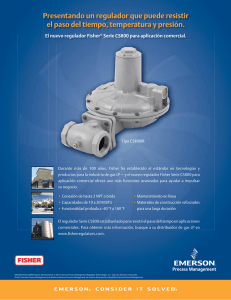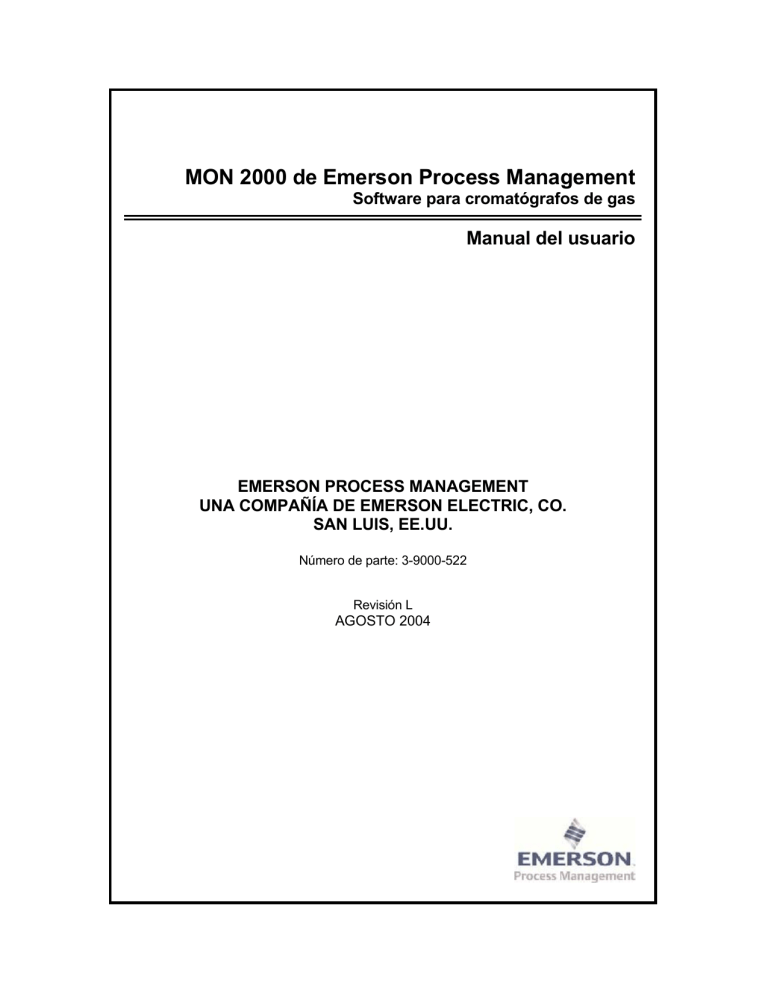
MON 2000 de Emerson Process Management
Software para cromatógrafos de gas
Manual del usuario
EMERSON PROCESS MANAGEMENT
UNA COMPAÑÍA DE EMERSON ELECTRIC, CO.
SAN LUIS, EE.UU.
Número de parte: 3-9000-522
Revisión L
AGOSTO 2004
EMERSON PROCESS MANAGEMENT
Software MON 2000 de Emerson Process Management
para cromatógrafos de gas
Manual del usuario
AVISO
EMERSON PROCESS MANAGEMENT NO SERÁ RESPONSABLE POR ERRORES TÉCNICOS O DE
EDICIÓN QUE SE ENCUENTREN EN ESTE MANUAL O POR OMISIONES DE ESTE MANUAL.
EMERSON PROCESS MANAGEMENT NO PROPORCIONA GARANTÍAS, EXPLÍCITAS O IMPLÍCITAS,
INCLUYENDO GARANTÍAS IMPLÍCITAS DE LA COMERCIALIZACIÓN Y ADAPTACIÓN PARA UN
PROPÓSITO EN PARTICULAR CON RESPECTO A ESTE MANUAL Y, EN NINGÚN CASO, SE HARÁ
RESPONSABLE A EMERSON PROCESS MANAGEMENT POR DAÑOS ESPECIALES O INDIRECTOS
INCLUYENDO, SIN LIMITACIÓN A ESTO, PÉRDIDA DE PRODUCCIÓN, PÉRDIDA DE GANANCIAS, ETC.
LOS NOMBRES PRODUCTOS USADOS AQUÍ SON SÓLO PARA IDENTIFICACIÓN DEL FABRICANTE O
PROVEEDOR Y PUEDEN SER MARCAS COMERCIALES/MARCAS COMERCIALES REGISTRADAS DE
ESTAS COMPAÑÍAS.
EL CONTENIDO DE ESTA PUBLICACIÓN SE PRESENTA SÓLO CON FINES INFORMATIVOS Y,
AUNQUE SE HAN REALIZADOS TODOS LOS ESFUERZOS POSIBLES PARA GARANTIZAR SU
EXACTITUD, NO DEBE TOMARSE COMO GARANTÍA/S, EXPRESAS O IMPLÍCITAS RESPECTO A LOS
PRODUCTOS O SERVICIOS DESCRITOS AQUÍ O A SU USO O APLICACIÓN. NOS RESERVAMOS EL
DERECHO DE MODIFICAR O MEJORAR LOS DISEÑOS O ESPECIFICACIONES DE DICHOS
PRODUCTOS EN CUALQUIER MOMENTO.
EMERSON PROCESS MANAGEMENT NO ASUME NINGUNA RESPONSABILIDAD POR LA SELECCIÓN,
USO O MANTENIMIENTO DE NINGÚN PRODUCTO. LA RESPONSABILIDAD POR LA SELECCIÓN, USO
Y MANTENIMIENTO DE CUALQUIER PRODUCTO DE EMERSON ES SÓLO DEL COMPRADOR Y DEL
USUARIO FINAL.
EMERSON PROCESS MANAGEMENT ES UNA MARCA COMERCIAL REGISTRADA DE EMERSON
ELECTRIC CO. EL LOGOTIPO DE EMERSON ES UNA MARCA COMERCIAL Y MARCA DE SERVICIO
DE EMERSON ELECTRIC CO.
COPYRIGHT 2004 © EMERSON PROCESS MANAGEMENT, SAN LUIS, EE.UU.
Todos los derechos reservados. Ninguna parte de este documento debe ser reproducida ni
copiada en ninguna forma o por ningún medio -gráfico, electrónico o mecánico – sin
autorización por escrito de Emerson Process Management.
GARANTÍA
1. GARANTÍA LIMITADA: Sujeto a las limitaciones contenidas en la Sección 2 de esta garantía y excepto
lo contrario indicado explícitamente aquí, Emerson Process Management (“Emerson”) garantiza que el
firmware ejecutará las instrucciones de programación proporcionadas por Emerson, y que los Bienes
fabricados o Servicios proporcionados por Emerson estarán libres de defectos en materiales o mano de
obra bajo uso y cuidado normales hasta el vencimiento del período de garantía que aplique. Los bienes
están garantizados por doce (12) meses a partir de la fecha de instalación inicial o dieciocho (18) meses a
partir de la fecha de envío por Emerson, lo que ocurra primero. Los Consumibles y los Servicios están
garantizados por un período de 90 días a partir de la fecha de envío o terminación de los Servicios. Los
productos comprados por Emerson a un tercero para revenderlos al Comprador ("Productos de Reventa")
tendrán sólo la garantía expedida por el fabricante original. El Comprador está de acuerdo de que Emerson
no es responsable de los Productos de Reventa más allá de hacer un esfuerzo comercial razonable para
acordar la procura y envío de los Productos de Reventa. Si el Comprador descubre algún defecto sujeto de
garantía y notifica de ello a Emerson por escrito durante el período de garantía aplicable, Emerson, a su
opción, corregirá los errores encontrados por Emerson en el firmware o Servicios, o reparará o reemplazará
LAB (F.O.B.) en el punto de fabricación la porción de los Bienes o del firmware que Emerson encuentre
defectuoso, o reembolsará el precio de compra de la parte defectuosa de los Bienes/Servicios. Esta
garantía no cubre todos los reemplazos o reparaciones necesarios por mantenimiento no adecuado,
desgaste y uso normales, fuentes de alimentación no adecuadas, condiciones ambientales no adecuadas,
accidente, mal uso, instalación, modificación, reparación, almacenamiento o manipulación no adecuados, o
por cualquier otra causa que no sea culpa de Emerson, por lo que estos gastos serán cubiertos por el
Comprador. Emerson no será obligado a pagar costos o cargos incurridos por el Comprador o cualquier otra
parte excepto lo que se acuerde por escrito y por adelantado con un representante de Emerson autorizado.
Todos los costos de desmontaje, reinstalación y flete y el tiempo y gastos de personal de Emerson para ir al
sitio y hacer un diagnóstico bajo esta cláusula de garantía serán absorbidos por el Comprador a menos de
que Emerson acepte cubrirlos por escrito. Los bienes reparados y piezas reemplazadas durante el período
de garantía estarán en garantía por el resto del período de garantía original o noventa (90) días, lo que dure
más. Esta garantía limitada es la única garantía que hace Emerson y puede ser corregida sólo por escrito
firmado por un representante de Emerson autorizado. Excepto a lo contrario que se indique explícitamente
en el Acuerdo, NO HAY REPRESENTACIONES O GARANTÍAS DE NINGUNA CLASE, EXPLÍCITA O
IMPLÍCITA, RESPECTO A LA COMERCIALIZACIÓN O ADAPTACIÓN PARA UN PROPÓSITO EN
PARTICULAR, O DE CUALQUIER OTRO ASUNTO CON RESPECTO A LOS BIENES O SERVICIOS. Se
entiende que nuestra garantía no cubre la corrosión o erosión de materiales.
2. LIMITACIÓN DE SOLUCIÓN Y RESPONSABILIDAD: EMERSON NO SERÁ RESPONSABLE POR
DAÑOS OCASIONADOS POR EL RETRASO EN EL FUNCIONAMIENTO. LA ÚNICA Y EXCLUSIVA
SOLUCIÓN POR INCUMPLIMIENTO DE GARANTÍA SEGÚN LO DESCRITO ANTERIORMENTE, SE
LIMITARÁ A LA REPARACIÓN, CORRECCIÓN, REEMPLAZO O REEMBOLSO DEL PRECIO DE
COMPRA COMO SE INDICA EN LA CLÁUSULA DE GARANTÍA LIMITADA EN LA SECCIÓN 1
ANTERIOR. LA RESPONSABILIDAD DE EMERSON CON EL COMPRADOR Y/O CON LOS CLIENTES DE
ÉSTE, EN NINGÚN CASO, SIN IMPORTAR LA FORMA DEL RECLAMO O CAUSA DE ACCIÓN (BASADA
EN CONTRACTO, INFRACCIÓN, NEGLIGENCIA, RESPONSABILIDAD ESTRICTA, OTRO ENTUERTO U
OTRA CAUSA O FORMA), EXCEDERÁ EL PRECIO AL COMPRADOR DE LOS BIENES ESPECÍFICOS
FABRICADOS O SERVICIOS PROPORCIONADOS POR EMERSON QUE ORIGINEN EL RECLAMO O
CAUSA DE ACCIÓN. EL COMPRADOR ESTÁ DE ACUERDO EN QUE LA RESPONSABILIDAD DE
EMERSON CON EL COMPRADOR Y/O CON LOS CLIENTES DE ÉSTE EN NINGÚN CASO SE
EXTENDERÁ PARA INCLUIR DAÑOS ACCIDENTALES, INDIRECTOS O PUNITIVOS. EL TÉRMINO
"DAÑOS INDIRECTOS" INCLUIRÁ, PERO NO SE LIMITARÁ A ÉSTOS, PÉRDIDA DE GANANCIAS
ANTICIPADAS, PÉRDIDA DE USO, PÉRDIDA DE INGRESO Y COSTO DE CAPITAL.
TABLA DE CONTENIDO (i)
MON 2000 de Emerson Process Management
T a b l a de C o n t e n i d o
INTRODUCCIÓN
1.1
Descripción del manual ..................................................................................................................... 1-1
Sección 1 - Introducción ........................................................................................................................... 1-1
Sección 2 - Instalación y puesta en marcha.............................................................................................. 1-2
Sección 3 – Comenzando......................................................................................................................... 1-2
Sección 4 – Funciones de control ............................................................................................................. 1-2
Sección 5 – Funciones de aplicación ........................................................................................................ 1-3
Sección 6 – Visualizador de cromatogramas ............................................................................................ 1-3
Sección 7 – Informes ................................................................................................................................ 1-3
Sección 8 – Registros ............................................................................................................................... 1-3
Sección 9 – Colección de datos................................................................................................................ 1-4
Sección 10 – Prueba Modbus ................................................................................................................... 1-4
Apéndice A, Informe de configuración del PC........................................................................................... 1-5
Apéndice B, Tabla de datos de componentes........................................................................................... 1-5
Apéndice C, Cálculos de datos ................................................................................................................. 1-5
Apéndice D, Calibración de salidas analógicas. Cromatógrafo 2350/2350A ................................... 1-5
Apéndice E, Actualizar el 2350A GC S/W y 2350 EPROMS..................................................................... 1-5
Apéndice F, Conectar vía Módem/Ethernet al cromatógrafo 2350/2350A................................................. 1-5
Apéndice G, Registros Modbus. Lista para el cromatógrafo 2350/ 2350A ................................................ 1-6
1.2
1.3
DESCRIPCIÓN DE LA AYUDA EN LÍNEA ................................................................................ 1-6
DESCRIPCIÓN DEL SOFTWARE MON 2000 DE EMERSON PROCESS MANAGEMENT.. 1-6
INSTALACIÓN Y CONFIGURACIÓN
2.1
REQUISITOS DEL SISTEMA ............................................................................................................ 2-1
2.2
INSTALACIÓN DEL SOFTWARE MON .................................................................................. 2-2
2.3
COPIADO DEL SOFTWARE MON A DISCOS ........................................................................ 2-2
2.4 DESINSTALACIÓN DEL SOFTWARE MON................................................................................ 2-4
2.5
COMENZANDO CON MON............................................................................................................... 2-6
2.6
INICIAR UNA SESIÓN POR PRIMERA VEZ ......................................................................... 2-6
2.6.1
2.6.2
2.6.3
La sesión Inicial ........................................................................................................................................ 2-6
Registro de MON de Emerson Process Management .............................................................................. 2-8
Actualización del software MON de Emerson Process Management .................................................... 2-10
2.7 LISTA DE COMPROBACIONES PARA CONFIGURAR EL SOFTWARE MON ....................... 2-11
2.8 COMUNICACIONES................................................................................................................. 2-11
2.8.1 Conexión al cromatógrafo de gases ................................................................................................... 2-11
2.8.2 Desconexión del Cromatógrafo .............................................................................................................. 2-12
2.9 PERSONALIZACIÓN DEL SOFTWARE MON........................................................................... 2-13
2.9.1
2.9.2
2.9.3
2.9.4
Configuración de Usuarios ...................................................................................................................... 2-13
Configuración del Directorio GC .............................................................................................................. 2-16
Conexión Dial-up .................................................................................................................................... 2-18
Selección de Program Settings (ajustes del programa) .......................................................................... 2-21
Generar un informe de configuración del PC.......................................................................................... 2-22
2.10
2.11
2.12
DESCARGA DE UNA APLICACIÓN ..................................................................................... 2-24
ACTUALIZACIÓN DE LA FLASH ........................................................................................ 2-27
EDICIÓN FUERA DE LÍNEA DE LA APLICACIÓN DEL CROMATÓGRAFO .................... 2-28
2.12.1 File Selection (Selección de archivos)....................................................................................................... 2-28
2.12.2 Upload Application (Cargar aplicación).................................................................................................... 2-30
2.12.3 Upload BOS (Cargar BOS)..................................................................................................................... 2-33
AGOSTO 2004
Instalación y configuración
(ii) TABLA DE CONTENIDO
MON 2000 de Emerson Process Management
COMENZANDO
3.1
3.2
3.3
3.3.1
3.3.2
3.3.3
3.3.4
3.3.5
3.3.6
INICIO DE SESIÓN................................................................................................................... 3-1
CERRAR SESIÓN........................................................................................................................ 3-3
INTERFAZ DE USUARIO DEL SOFTWARE MON ..................................................................... 3-3
Ventana principal...................................................................................................................................... 3-4
Barra de estado del cromatógrafo ............................................................................................................ 3-5
Menú View................................................................................................................................................ 3-7
ToolTips (consejos de herramientas)........................................................................................................ 3-8
Entrada de datos y características de las funciones ................................................................................. 3-8
Accesos directos para guardar o imprimir datos ................................................................................. 3-8
3.4 ACCESOS DIRECTOS CON EL TECLADO .............................................................................. 3-9
3.5
GUÍA DE PROCEDIMIENTOS ............................................................................................... 3-10
3.6 CONTROL DE INTERRUPTOR DE BLOQUEO........................................................................ 3-15
3.7
CONFIGURACIÓN DE SU IMPRESORA............................................................................... 3-16
3.8 USO DE LA AYUDA EN LÍNEA ............................................................................................... 3-18
3.9
MODOS DE OPERACIÓN PARA EL MODELO 700............................................................... 3-18
3.10
ACERCA DE MON ................................................................................................................. 3-19
FUNCIONES DE CONTROL
4.1
4.2
4.3
4.4
4.5
4.6
4.7
AUTO SEQUENCE (SECUENCIA AUTOMÁTICA) ....................................................................... 4-1
SINGLE STREAM (CORRIENTE INDIVIDUAL) ......................................................................... 4-2
HALT (ALTO)........................................................................................................................... 4-3
CALIBRACIÓN .......................................................................................................................... 4-4
BASELINE RUN (EJECUCIÓN DE REFERENCIA)................................................................ 4-5
VALVE TIMING (TEMPORIZACIÓN DE LA VÁLVULA)......................................................... 4-6
GC TIME (HORA DEL CROMATÓGRAFO)............................................................................ 4-8
4.7.1
4.7.2
Ver la hora del cromatógrafo.................................................................................................................... 4-8
Establecer la hora del cromatógrafo ........................................................................................................ 4-9
4.8
STOP NOW (DETENER AHORA)............................................................................................ 4-10
FUNCIONES DE APLICACIÓN
5.1
5.2
SYSTEM (sistema)................................................................................................................. 5-1
COMPONENT DATA (DATOS DE COMPONENTES) ........................................................... 5-6
5.2.1 Selección de componente(s) estándar................................................................................................. 5-10
5.2.2 Selección de valores estándar ............................................................................................................. 5-10
5.2.1 Actualización de componente(s) estándar ........................................................................................... 5-11
5.2.4 Visualización de datos no procesados................................................................................................. 5-12
5.2.5 Clasificación del tiempo de retención.................................................................................................... 5-14
5.3
TIMED EVENTS (EVENTOS TEMPORIZADOS)................................................................ 5-14
Eventos de válvulas ................................................................................................................................ 5-15
Eventos de integración ........................................................................................................................... 5-15
Eventos de integración ........................................................................................................................... 5-15
Eventos de ganancia de espectro........................................................................................................... 5-16
5.4
USER DEFINED (VARIABLES DEFINIDAS POR EL USUARIO)..................................... 5-18
5.4.1 Numeric (numéricos)............................................................................................................................. 5-18
5.4.2 Selection (selección)............................................................................................................................ 5-19
5.4.3 Text Strings (cadenas de texto)............................................................................................................. 5-20
5.5
CALCULATIONS (CÁLCULOS) ........................................................................................... 5-20
5.5.1
5.5.2
5.5.3
Control................................................................................................................................................... 5-21
Averages (promedios) ..................................................................................................................... 5-22
User Defined (definidos por el usuario) .............................................................................................. 5-24
5.6
LIMIT ALARMS (alarmas límite) ............................................................................................ 5-26
Descripción de las alarmas de límite ...................................................................................................... 5-29
5.7 DISCRETE ALARMS (alarmas discretas) ............................................................................. 5-29
5.8
STREAMS (corrientes) ....................................................................................................... 5-31
5.9 ANALOG INPUTS (entradas analógicas)............................................................................. 5-36
Funciones de aplicación
AGOSTO 2004
TABLA DE CONTENIDO (iii)
MON 2000 de Emerson Process Management
5.10
ANALOG OUTPUTS (salidas analógicas) ........................................................................ 5-40
5.10.1 Descripción del cuadro de diálogo Analog Outputs.............................................................................. 5-40
5.10.2 Cambiar una variable............................................................................................................................. 5-42
5.10.3 Cambiar la gráfica de barras ................................................................................................................. 5-42
5.10.4 Realizar una calibración manual ........................................................................................................... 5-43
5.10.5 Realizar una calibración automatizada ................................................................................................. 5-45
5.11 DISCRETE INPUTS (entradas discretas) ............................................................................ 5-45
5.12 DISCRETE OUTPUTS (salidas discretas)......................................................................... 5-47
5.13 VALVES (válvulas ............................................................................................................... 5-48
5.14 SERIAL PORTS (puertos seriales) .................................................................................... 5-50
5.14.1 Configuración de los puertos seriales ................................................................................................... 5-54
5.14.2 Comm ID ................................................................................................................................................ 5-56
5.14.3 Registros ................................................................................................................................................ 5-57
5.14.4 Configurar presiones de referencia opcionales .................................................................................... 5-60
5.14.5 Ajuste de los resultador de presión de referencia opcional................................................................ 5-63
5.15
Menú TCP/IP, SUBNET y GATEWAY ............................................................................... 5-68
VISUALIZADOR DE CROMATOGRAMAS
6.1
6.2
6.2.1
6.2.2
6.2.3
6.3
6.4
6.5
6.5.1
6.5.2
6.5.3
FUNCIÓN CHROMATOGRAM VIEWER ................................................................................. 6-1
VER UN CROMATOGRAMA ACTIVO ..................................................................................... 6-2
Desde el cromatógrafo en línea................................................................................................................ 6-2
Desde el archivo GC Archive .................................................................................................................... 6-4
Desde archivo en disco............................................................................................................................. 6-5
QUITAR DE LA PANTALLA DE VISUALIZACIÓN UN CROMATOGRAMA ......................... 6-9
GUARDAR UN CROMATOGRAMA A DISCO ......................................................................... 6-9
FUNCIONES DE GRÁFICA ................................................................................................... 6-10
Edición de la gráfica de cromatograma .................................................................................................. 6-10
Cambiar el tamaño del cursor ................................................................................................................. 6-11
Impresión del cromatograma .................................................................................................................. 6-12
6.6
6.6.1
6.6.2
6.6.3
6.6.4
6.6.5
6.6.6
6.6.7
6.6.8
6.7
6.8
6.9
FUNCIONES DEL CROMATOGRAMA ................................................................................. 6-12
Edición del cromatograma....................................................................................................................... 6-13
Edición de TEVs desde el visualizador de cromatogramas .................................................................... 6-14
Edición de tiempo de retención desde el visualizador de cromatogramas.............................................. 6-16
Edición de los eventos temporizados (TEVs) desde el cursor ................................................................. 6-16
Visualización de los resultados del cromatograma ................................................................................. 6-17
Introducción de una descripción.............................................................................................................. 6-19
Realizar una calibración forzada ............................................................................................................. 6-20
Entre entre TEVs y componentes de cromatograma ............................................................................... 6-20
VISUALIZACIÓN DE DATOS DE REFERENCIA ................................................................. 6-21
VISUALIZACIÓN DE DATOS NO PROCESADOS ................................................................. 6-22
OPCIONES DE DESPLEGADO ................................................................................................ 6-22
INFORMES
7.1
7.1.1
7.1.2
7.1.3
7.1.4
7.1.5
REPORT DISPLAY (despliegue de informes) ....................................................................... 7-1
Consultar informes desde datos directos ......................................................................................... 7-1
Visualización del informe desde archivo ................................................................................................ 7-4
Impresión el informe ............................................................................................................................... 7-5
Guardar el informe a disco ..................................................................................................................... 7-6
Contenido del informe........................................................................................................................ 7-6
Informe del análisis ................................................................................................................................... 7-8
Informe de datos no procesados............................................................................................................. 7-10
Informe de calibración............................................................................................................................. 7-11
Informe de calibración final ..................................................................................................................... 7-12
Informes de promedio ............................................................................................................................. 7-13
Ejemplo de informe de promedio de 24 horas ........................................................................................ 7-13
7.2
GC REPORT ON REQUEST (solicitud del informe del cromatógrafo).......................... 7-14
7.3
GC PRINTER CONTROL (control de la impresora del cromatógrafo) ......................... 7-15
7.4 MON PRINTER CONTROL (control de impresión de MON) ................................................... 7-17
AGOSTO 2004
Informes
(iv) TABLA DE CONTENIDO
MON 2000 de Emerson Process Management
7.5 ARCHIVE DATA (archivo de datos) ......................................................................................... 7-19
7.5.1
7.5.2
7.5.2
7.5.3
7.5.4
7.6
Ver datos del Modelo 700/2350A.......................................................................................................... 7-19
Ver datos del cromatógrafo 2350/2360............................................................................................ 7-23
Archivar datos de importación ........................................................................................................ 7-25
Select Archive Record Default Select Archive Record Selection................................................... 7-27
Reset...................................................................................................................................................... 7-28
TREND DATA (datos de tendencia)..................................................................................... 7-28
7.6.1
Datos de tendencias, modelo 700/2350A ....................................................................................... 7-28
7.6.3
Ver una Tendencia en Vivo Modelo en línea 700/2350A ................................................................ 7-31
7.6.4
Ver tendencias en vivo, cromatógrafo 2350/2360.......................................................................... 7-34
7.6.5 Ver Tendencia desde un archivo o disco ............................................................................................. 7-36
7.6.6 Edición de la pantalla gráfica................................................................................................................ 7-37
7.6.7 Cambiando el tamaño del cursor ......................................................................................................... 7-38
7.6.8 Describir tendencia ............................................................................................................................... 7-38
7.6.9 Impresión de tendencia ........................................................................................................................ 7-38
7.6.10 Guardar tendencia ................................................................................................................................. 7-39
7.6.11 Leer archivo de tendencia ..................................................................................................................... 7-39
7.6.12 Opciones de desplegado ....................................................................................................................... 7-40
REGISTROS
8.1
8.2
8.3
8.4
8.5
REGISTRO DE MANTENIMIENTO ............................................................................................. 8-1
LISTA DE PARAMETROS ..................................................................................................... 8-3
REGISTRO DE ALARMAS.................................................................................................... 8-6
LIMPIAR O RECONOCER LAS ALARMAS ACTIVAS........................................................ 8-8
REGISTRO DE EVENTOS........................................................................................................ 8-9
SONDEO AUTOMÁTICO/COLECCIÓN DE DATOS DE MON 2000 PLUS
9.1
GENERALIDADES ................................................................................................................... 9-1
Soporte del modelo de controlador de cromatógrafo............................................................................... 9-1
9.2 CONFIGURACIÓN DE COLECCIÓN DE DATOS........................................................................ 9-3
Archivos de control de sondeo................................................................................................................. 9-3
Comandos de control de sondeo ............................................................................................................. 9-3
Cree un nuevo archivo de control de sondeo. ......................................................................................... 9-5
Edite un archivo de control de sondeo existente. .................................................................................... 9-6
Comando Connect ................................................................................................................................... 9-8
Comando Alarms...................................................................................................................................... 9-9
Comando Averages ............................................................................................................................... 9-12
Comando Calibration ............................................................................................................................. 9-15
Comando Event Log .............................................................................................................................. 9-19
Comando Registers ............................................................................................................................... 9-22
Comando Reports .................................................................................................................................. 9-26
Comando Maintenance Log ................................................................................................................... 9-29
Comando Disconnect............................................................................................................................. 9-31
Comando Delay...................................................................................................................................... 9-35
Comando Repeat ................................................................................................................................... 9-36
Comando Run ........................................................................................................................................ 9-37
Comando End ........................................................................................................................................ 9-38
9.3
COLECCIÓN DE DATOS .......................................................................................................... 9-39
Estatus del módulo Auto-Sequencing .................................................................................................... 9-41
Detener la secuencia automática........................................................................................................... 9-43
Transaction Log (registro de transacción).............................................................................................. 9-44
MODBUS TEST (prueba Modbus)
10.1
10.2
INICIO DE WINMB .............................................................................................................. 10-1
ESTABLECIENDO LA COMUNICACIÓN.......................................................................... 10-2
10.2.1 Comparación de los protocolos Modbus..................................................................................... 10-2
10.2.2
Configuración de los parámetros de comunicación del cromatógrafo mediante MON ...................... 10-4
10.2.3 Configuración del puerto mediante WinMB.............................................................................................. 10-5
Prueba Modbus
AGOSTO 2004
TABLA DE CONTENIDO (v)
MON 2000 de Emerson Process Management
10.3
OBTENCIÓN DE DATOS MODBUS .................................................................................. 10-7
10.3.1 Use un tipo de datos individual ............................................................................................................. 10-9
10.3.2 Use una plantilla (tipos de datos mezclados)......................................................................................... 10-10
10.4 USO DE DATOS MODBUS ................................................................................................. 10-13
10.4.1
Configuración de los parámetros de registro (Log –bitácora) ......................................................... 10-14
10.4.2
Guardar datos Modbus ................................................................................................................... 10-16
10.4.3 Asignar rangos de escala para User_Modbus ....................................................................................... 10-17
10.4.4 Imprimir datos Modbus .......................................................................................................................... 10-17
10.5 SOLUCIÓN DE PROBLEMAS DE COMUNICACIÓN ...................................................... 10-17
10.6 USO DE LA AYUDA EN LÍNEA DE MODBUS TEST..................................................... 10-18
10.6.1 Cómo tener acceso a la ayuda .............................................................................................................. 10-19
10.6.2 Cómo navegar en la ayuda.................................................................................................................... 10-19
APÉNDICE A, INFORME DE CONFIGURACIÓN DEL PC
A.1
A.2
CÓMO IMPRIMIR....................................................................................................................A-1
EJEMPLO DE INFORME ........................................................................................................A-2
APÉNDICE B, TABLA DE DATOS DE COMPONENTES
B.1
TABLA DE DATOS DE COMPONENTES............................................................................B-1
APÉNDICE C, CÁLCULOS DE DATOS .......................................................................................................................B-1
C.1
C.2
C.3
ADQUISICIÓN DE DATOS .....................................................................................................C-1
DETECCIÓN DE PICO ................................................................................................................C-2
CÁLCULOS DE ANÁLISIS ......................................................................................................C-4
C.3.1
C.4
Análisis de concentración con factor de respuesta ................................................................................. C-5
Calibración............................................................................................................................................... C-5
Cálculos en porcentaje mol sin normalización ......................................................................................... C-7
CÁLCULOS DESPUÉS DEL ANÁLISIS ..................................................................................C-9
C.4.1 Cálculos de líquido equivalentes............................................................................................................... C-9
C.4. 2 Cálculos de poder calorífico..................................................................................................................... C-9
C.4.3 Calibración multinivel ............................................................................................................................ C-17
APÉNDICE D, CALIBRACIÓN DE SALIDA ANALÓGICA PARA EL CROMATÓGRAFO DE GAS 2350
D.1
D.2
CALIBRACIÓN POR VOLTIOS ..............................................................................................D-1
CALIBRACIÓN POR PORCENTAJES ....................................................................................D-4
APÉNDICE E, ACTUALIZACIÓN DEL SOFTWARE DEL CROMATÓGRAFO 2350A Y DE LAS EPROMS DEL 2350
E.1 CONECTE EL CROMATÓGRAFO Y DETENGA EL ANALISIS ..................................................E-1
E.2 EDICION FUERA DE LINEA PARA SUBIR APLICACIÓN Y RENOMBRAR .............................E-1
E.3 ACTUALIZANDO LAS APLICACIONES DEFINIDAS POR EL USUARIO .................................E-3
E.4
ACTUALIZAR DESDE DISCO ................................................................................................E-3
E.4.1
E.4.2
E.5
E.6
E.7
E.8
E.9
Actualización desde el controlador del cromatógrafo ..............................................................................E-6
Configure la conexión del cromatógrafo ...................................................................................................E-8
DESCONEXIÓN DE LA ENERGÍA Y DESMONTAJE ...............................................................E-10
REEMPLAZO DE EPROMS/RESET CPU (2350 GC)................................................................E-11
VOLVER A MONTAR EL CROMATÓGRAFO 2350 ...................................................................E-12
CONFIGURACIÓN Y PROGRAMACIÓN DEL 2350A ..........................................................E-13
CONECTE AL CROMATÓGRAFO PARA LA APLICACIÓN ACTUALIZADA ........................E-17
E.8.1 Procedimiento .......................................................................................................................................E-13
E.8.2 Reprogramando el cromatógrafo 2350A ................................................................................................E-15
E.8.3 VOLVER A MONTAR EL CROMATÓGRAFO 2350A ............................................................................E-16
E.10 GUÍA A LOS ARCHIVOS DE APLICACIÓN ESTÁNDAR.......................................................................E-18
E.10.1 Importancia de los archivos de aplicación estándar ................................................................................E-18
E.10.2 Aplicaciones estándar v1.50 y posteriores ............................................................................................E-19
Tabla E-Variables de sistema para archivos de aplicación estándar ....................................................E-20
E.10.3 Aplicaciones estándar anteriores a v1.50................................................................................................E-21
AGOSTO 2004
Actualización del software del cromatógrafo 2350A y de las EPROMs
(vi) TABLA DE CONTENIDO
MON 2000 de Emerson Process Management
APÉNDICE F, CONEXIÓN VÍA MÓDEM AL CROMATÓGRAFO 2350
F1
CONEXIÓN VÍA MÓDEM EXTERNO DEL CROMATÓGRAFO DE GAS ...................... F-1
F. 1.1 Configuración del Hardware...................................................................................................................F-2
F.1.2 Configuración del Software ......................................................................................................................F-3
F.2 CONEXIÓN VÍA EL MÓDEM INTERNO DEL CROMATÓGRAFO ...................................... F-5
F.2.1
Instalando del módem interno 2350 ........................................................................................................F-5
Enchufe ....................................................................................................................................................F-6
F.2.2 Configuración del hardware 2350 ..............................................................................................................F-7
F.2.3 Configuración del Software .....................................................................................................................F-8
F.3
PUERTO SERIAL DEL PC Y MODEM .............................................................................. F-9
F.3.1 Configuración del directorio MON del cromatógrafo ................................................................................F-9
F.3.2 Cadenas de inicialización del módem /Configuración..................................................................................F-13
Módem Black Box 325 ...........................................................................................................................F-14
U.S. Robotics Sportster ..........................................................................................................................F-14
Tabla F-3 Ajuses de los interruptores DIP para el módem Sportster de U.S. Robotics...........................F-15
F.4
CONFIGURACIÓN DEL PUERTO SERIAL Y CABLE DEL CROMATÓGRAFO .......... F-17
F.4.1 CG DB-9 serial a módem externo DB-25 ..............................................................................................F-19
F.4.2 Enchufe Phoenix del cromatógrafo a DB-25 del módem externo ...........................................................F-20
F.4.3 Instalación del módem 2350A ...............................................................................................................F-21
F.4.4 Instalación Ethernet 2350A ....................................................................................................................F-22
F.4.5 Instalación del 2350A Ethernet Unidad a prueba de explosión.....................................................................F-23
F.4.6 Instalación de unidades Ethernet montables en rack .............................................................................F-25
F.4.7 Ajustes de configuración TCP/IP Ethernet del 2350A.............................................................................F-26
F.4.8 Configuración MON TCP/IP ...................................................................................................................F-29
APÉNDICE G, LISTA DE REGISTROS MODBUS PARA EL CROMATÓGRAFO 2350/2350A
G.1
G.1.1
G.1.2
G.2
G.2.1
INTRODUCCIÓN - SIM 2251 Y USER_MODBUS .................................................................. G-1
Notas sobre User Modbus ...................................................................................................................... G-1
Notas sobre SIM 2251 Modbus .............................................................................................................. G-2
LISTA DE REGISTROS DE USER MODBUS ....................................................................... G-3
Lista de registros de SIM_2251 Modbus..................................................................................................... 6
Lista de registros Modbus para el cromatógrafo 2350/2350A
AGOSTO 2004
INTRODUCCIÓN (1-1)
MON 2000 de Emerson Process Management
INTRODUCCIÓN
Bienvenido al Manual del usuario de MON 2000 de
Emerson Process Management (P/N 3-9000-522), una
guía del usuario que se entrega con el software MON
2000 (MON) desarrollado por Emerson Process
Management.
Use este manual para instalar los programas MON y
Modbus Test (WinMB), para usar y revisar varios
ajustes de aplicación de cromatógrafos de gas y para
configurar y monitorear su sistema de cromatógrafo.
1.1
DESCRIPCIÓN DEL MANUAL
Vea los siguientes sumarios de secciones o la Tabla de
Contenido para obtener más información.
Sección 1 - Introducción
Esta sección incluye:
•
lista de sumario de las secciones del manual
• descripción del archivo de ayuda en línea de la Guía
del usuario de MON
• descripción del programa MON
AGOSTO DE 2004
Descripción del manual
(1-2) INTRODUCCIÓN
MON 2000 de Emerson Process Management
Sección 2 - Instalación y puesta en marcha
Esta sección incluye:
• breve descripción del software MON
• requerimientos mínimos del sistema para instalar MON en
una plataforma Microsoft Windows® de 32 bits
•
instrucciones de instalación y puesta en marcha
• establecer comunicación y procedimientos de inicio de sesión
• instrucciones para personalizar MON y configuración de
seguridad
• instrucciones para descargar una aplicación y usar la función
Offline Edit (edición fuera de línea) para cambiar la
configuración de una aplicación
Sección 3 – Comenzando
Esta sección incluye:
• instrucciones sobre cómo iniciar y cerrar una sesión
• instrucciones de navegación para MON
• lista de procedimientos disponibles y accesos directos con el
teclado
•
instrucciones de acceso y navegación para el archivo de ayuda en
línea de la Guía del usuario de MON
Sección 4 – Funciones de control
Esta sección incluye:
• descripción de funciones de control disponibles y procedimientos
detallados
Descripción del manual
AGOSTO DE 2004
INTRODUCCIÓN (1-3)
MON 2000 de Emerson Process Management
Sección 5 – Funciones de aplicación
Esta sección incluye:
•
descripción de funciones de control disponibles y
procedimientos detallados
Sección 6 – Visualizador de cromatogramas
Esta sección incluye:
• descripción de las funciones disponibles del visualizador de
cromatogramas Chromatogram Viewer y procedimientos
detallados para ver, guardar e imprimir cromatogramas
Sección 7 – Informes
Esta sección incluye:
• descripciones de informes disponibles y salidas de muestra
• instrucciones sobre cómo generar e imprimir un informe
Sección 8 – Registros
Esta sección incluye:
• descripción de registros de mantenimiento, de alarma y de eventos
• descripción de la lista de parámetros
• procedimientos para ver, editar y limpiar los registros
AGOSTO DE 2004
Descripción del manual
(1-4) INTRODUCCIÓN
MON 2000 de Emerson Process Management
Sección 9 – Colección de datos
Esta sección incluye:
• descripciones de colección de datos (Data Collection) y
autosecuencia (Auto-Sequencing)
• instrucciones sobre cómo configurar, generar y ejecutar la
función Data Collection y Auto-Sequencing usando MON
2000 PLUS
Sección 10 – Prueba Modbus
Esta sección incluye:
• breve descripción del software WinMB
• requerimientos mínimos del sistema para instalar WinMB
en una plataforma Microsoft Windows® de 32 bits
•
instrucciones de instalación y puesta en marcha
•
descripción de funciones de Modbus Tesr disponibles y
procedimientos detallados
• descripción del archivo de ayuda en línea de WinMB e
instrucciones de navegación
Descripción del manual
AGOSTO DE 2004
INTRODUCCIÓN (1-5)
MON 2000 de Emerson Process Management
Apéndice A, Informe de configuración del PC
Este apéndice proporciona un ejemplo de informe de
configuración del PC sólo para referencia.
Apéndice B, Tabla de datos de componentes
Este apéndice proporciona dos ejemplos de tabla de datos de
componentes sólo para referencia.
Apéndice C, Cálculos de datos
Este apéndice describe las varias ecuaciones y cálculos
involucrados con las tareas de adquisición y análisis.
Apéndice D, Calibración de salidas analógicas. Cromatógrafo
2350/2350A
Este apéndice demuestra cómo calibrar una salida analógica
para un controlador de cromatógrafo modelo 2350/2350A,
usando el software MON 2000.
Apéndice E, Actualizar el 2350A GC S/W y 2350 EPROMS
Este apéndice describe cómo actualizar el software del
cromatógrafo y la EPROMS del controlador de cromatógrafo
modelo 2350, CPU WinSystems del 2350A, P/C104 Bus y
DiskOnChip.
Apéndice F, Conectar vía Módem/Ethernet al cromatógrafo
2350/2350A
Este apéndice proporciona instrucciones detalladas y
especificaciones del módem para una conexión exitosa al
controlador de cromatógrafo modelo 2350/2350A. Se describe
la configuración tanto de software como de hardware.
AGOSTO DE 2004
Descripción del manual
(1-6) INTRODUCCIÓN
MON 2000 de Emerson Process Management
Apéndice G, Registros Modbus. Lista para el cromatógrafo
2350/ 2350A
Este apéndice explica las diferencias entre los
protocolos SIM_2251 y User_Modbus, y muestra los
registros Modbus usados por el controlador de
cromatógrafo modelo 2350/2350A.
1.2
DESCRIPCIÓN DE LA AYUDA EN LÍNEA
Use la ayuda en línea de la Guía del usuario de MON
2000 de Emerson Process Management para tener
acceso rápido a la información respecto a cualquiera de
las funciones de MON. Vea la Sección 3.8 para
obtener más información.
1.3
DESCRIPCIÓN DEL SOFTWARE MON 2000 DE
EMERSON PROCESS MANAGEMENT
MON es un programa basado Windows® usado a
través de menús y diseñado para operar los
cromatógrafos de gas de Emerson Process
Management. MON corre en un ordenador compatible
con IBM (PC) y sirve como una interfaz entre usted y
el cromatógrafo. MON puede funcionar en Windows
9X, Windows 2000, Windows XP o NT4.
MON, combinado con la(s) aplicaciones de
cromatógrafo, brinda un completo paquete de software
para operar y monitorear uno o más sistemas de
cromatógrafo desde un solo PC. MON incluye las
características de seguridad para ayudar a evitar el
acceso no autorizado a los datos o al control del
cromatógrafo. MON también incluye, para fines de
solución de problemas, un programa auxiliar (WinMB)
para sondear en forma selectiva los registros Modbus
del cromatógrafo (vea la Sección 10 para obtener más
información).
Descripción de la ayuda en línea
Cuando haga la
configuración para red
multipunto RS-485, MON
puede conectarse con hasta
32 cromatógrafos, ya sea en
una configuración
independiente o mediante
una red.
Cuando se configura
red Ethernet, MON puede
conectarse con un número
de cromatógrafos y se limita
sólo por el número de
direcciones TCP/IP
disponibles.
AGOSTO DE 2004
INTRODUCCIÓN (1-7)
MON 2000 de Emerson Process Management
Las funciones del cromatógrafo que se pueden iniciar o
controlar con MON incluyen:
•
•
•
•
•
•
•
•
•
•
•
•
•
•
parámetros de alarma
procesamiento de alarmas y eventos
ajustes de escala analógica
análisis
ejecuciones de referencia
configuraciones y asignaciones de cálculo
calibraciones
configuraciones y asignaciones de componentes
diagnósticos
secuencias de eventos
detener operaciones
secuencias y asignaciones de corrientes
activaciones de válvulas
ajustes de temporización
Los informes se pueden generar con MON, según la
aplicación del cromatógrafo:
•
•
•
•
•
•
•
•
•
•
promedios de 24 horas
Análisis
Calibración
Calibración final
Promedios por hora
Promedios por mes
Configuración del PC
Datos no procesados
Promedios variables
Promedios por semana
Registros conservados por MON:
•
•
•
•
AGOSTO DE 2004
Registro de alarmas
Registro de eventos
Lista de parámetros
Registro de mantenimiento
Descripción de MON 2000 de Emerson Process Management
(1-8) INTRODUCCIÓN
MON 2000 de Emerson Process Management
Página en blanco intencionalmente.
Descripción de MON 2000 de Emerson Process Management
AGOSTO DE 2004
INSTALACIÓN Y CONFIGURACIÓN (2-1)
MON 2000 de Emerson Process Management
INSTALACIÓN Y CONFIGURACIÓN
Se requiere Microsoft Internet
Explorer® 5.0 para ver hojas de
trabajo o informes guardados en
formato HTML.
Use la ruta de menú
Settings/Control
Panel/System/General Page para
revisar el número de versión del
sistema.
Para Microsoft® Win95, el número
de versión debe ser 4.00.950A/B o
posterior.
Para Microsoft® Win98 ó
Microsoft® Win2000, el número
de versión debe ser 1 ó posterior.
Para usar Microsoft® Windows
XP usted necesita,
Ordenador/Procesador PC con
300 MHz o un procesador con
mayor velocidad de reloj
recomendada; se requiere un
mínimo de 233 MHz (sistema de
un solo procesador o de doble
procesador);* familia Intel
Pentium/ Celeron, o AMD
K6/Athlon/Duron, o procesador
compatible recomendado.
Se recomienda memoria RAM
de 128 MB o mayor (64 MB
mínimo; puede limitar el
rendimiento y algunas
características)
Disco duro con un mínimo de:
1,5 GB de espacio disponible
Para Microsoft® NT4, el
número de versión debe ser
4.00.1381 ó posterior.
Esta sección muestra los requisitos del sistema para
correr el software MON y proporciona procedimientos
de instalación así como instrucciones de inicio de
sesión, configuración de las comunicaciones y
configuración del software.
2.1 REQUISITOS DEL SISTEMA
Para lograr un máximo rendimiento se ejecute el
software MON, asegúrese de que el sistema de su
ordenador contenga el siguiente hardware y software.
• Ordenador con un procesador 486/90MHz o superior
(Pentium/l00 MHz o superior) que ejecute
- Microsoft Windows® 95 (service pack 1
mínimo) o superior
Si tiene Windows® 95 con tarjeta opcional 2350A
Ethernet, el usuario debe descargar Socket 2 de
www.microsoft.com/windows95/downloads para
utilizar la característica ethernet de MON 2000's.
- Windows® 98 versión 1 ó posterior
- Windows® 2000 versión 1 ó posterior
- Windows® XP versión 1 ó posterior (Vea la
nota para los requisitos del sistema)
- Windows® NT versión 4 (service pack 3 ó
posterior)
• 16 megabytes (MB) de RAM (32 MB o mayor)
• 5 MB de espacio libre en disco duro
• Monitor Super VGA con resolución de 800x600
• Puerto serial libre para conexión remota/local al
cromatógrafo de gases (para operaciones en línea)
• Puerto paralelo libre para conexión de la impresora
• Módem compatible con Windows® (sólo para
conexión remota)
• Conexión Ethernet (cuando se usa red Ethernet)
AGOSTO DE 2004
Requisitos del sistema
(2-2) INSTALACIÓN Y CONFIGURACIÓN
MON 2000 de Emerson Process Management
2.2
INSTALACIÓN DEL SOFTWARE MON
Para instalar MON,
1. Ponga el CD MON 2000 en su unidad de
CD-ROM o inserte el Disco 1 de
Instalación 1 en su unidad de disco
flexible.
Si usted está actualizando
MON, debe instalar el nuevo
software con la misma ruta de
directorio que la versión actual.
2. Ejecute Windows® Explorer:
• Haciendo clic en el botón
(vea la barra de tareas) para acceder a
la opción de menú Programs.
• Haciendo doble clic en el icono de
Microsoft Windows® Explorer en su
escritorio.
3. Acceda a su unidad de CD-ROM o de
disco flexible.
4. Haga doble clic en el fichero "setup.exe".
5. Se inicia el asistente de instalación. Siga
las instrucciones que se proporcionan en
cada pantalla.
Después de que la instalación se
completa exitosamente, Windows crea
automáticamente un icono del software
MON en su escritorio.
2.3
COPIADO DEL SOFTWARE MON A DISCOS
Use este procedimiento para copiar los
ficheros de instalación de MON 2.0 a 3
discos flexibles para una futura instalación.
Instalación del software MON
AGOSTO DE 2004
INSTALACIÓN Y CONFIGURACIÓN (2-3)
MON 2000 de Emerson Process Management
1. Etiquete 3 discos flexibles formateados de 3.5 pulgadas
"Disco de Instalación MON 1", "Disco de Instalación
MON 2" y "Disco de Instalación MON 3".
2. Ponga el CD MON 2.0 en su unidad de CD-ROM.
3. Ejecute Microsoft Windows® Explorer.
4. Asegúrese de seleccionar la opción all files (todos los
archivos) en Windows Explorer®.
(a) Use la ruta de menú View > Folder Options (opciones
de carpeta) para tener acceso al cuadro de diálogo de las
opciones de carpeta.
(b) Haga clic en la pestaña View (ver).
(c) En el panel Advanced Settings (Configuración
avanzada), encuentre el icono gris de carpeta
etiquetado Hidden Files (Archivos ocultos).
(d) Haga clic en el botón Show all files (Mostrar todos los
archivos ocultos).
(e) Haga clic en el botón
5. Use la estructura de directorios del Explorer para abrir
la carpeta MON Installation Files de su CD.
6. Ponga el "Disco de Instalación MON 1" en su unidad
de disco flexible.
AGOSTO DE 2004
Copiado del Software MON a Discos
(2-4) INSTALACIÓN Y CONFIGURACIÓN
MON 2000 de Emerson Process Management
7. Abra la carpeta Diskl en su CD.
8. Copie todos los archivos de la
carpeta Diskl al "Disco de
Instalación MON 1".
9. Quite el "Disco de Instalación MON
1" de su unidad de disco flexible.
10. Repita los Pasos 5 al 8 para copiar el
Disco2 y las carpetas DiskS a sus
discos flexibles "Disco de Instalación
MON 2" y "Disco de Instalación
MON 3".
11. Quite el CD MON 2.0 de su unidad de
CD-ROM.
2.4
MON
DESINSTALACIÓN DEL SOFTWARE
Para desinstalar MON usando Win95,
Win98, Win2000 ó NT4,
1. Haga clic en el
(vea la barra de tareas)
botón
2. Haga clic en Settings (Configuración) y
luego en Control Panel (Panel de
control). Aparece el cuadro de diálogo
del panel de control.
3. Haga doble clic en el icono Add/Remove
Programs (Agregar o quitar programas).
Desinstalación del software MON
Si está usando Windows
XP, haga clic en el botón de
inicio, luego Add/ Remove
Programs (Agregar/quitar
programas).
AGOSTO DE 2004
INSTALACIÓN Y CONFIGURACIÓN (2-5)
MON 2000 de Emerson Process Management
4. Aparece el cuadro de diálogo Add/Remove Program Properties
(Propiedades de Agregar o quitar programas).
5. Seleccione Daniel MON y haga clic en el botón
.
6. Windows muestra el siguiente mensaje de confirmación.
7. Haga clic en el botón
para continuar.
Windows elimina sólo los ficheros del programa. Cualquier
archivo compartido por otros programas o creados por el usuario
no es eliminado.
Haga clic en el botón
para cancelar y
regresar al cuadro de diálogo de Propiedades de Agregar o quitar
programas.
AGOSTO DE 2004
Desinstalación del software MON
(2-6) INSTALACIÓN Y CONFIGURACIÓN
MON 2000 de Emerson Process Management
2.5
COMENZANDO CON MON
Para ejecutar MON después de una instalación
exitosa,
Use el menú de inicio (Start) de Windows (ruta de
menú Start > Programs > Daniel Industries, Inc. >
Daniel
MON) haciendo clic en el botón
Usted no puede tener
acceso a las funciones MON
hasta que se haya iniciado
su sesión con éxito.
Haga doble en el icono Daniel MON
que se
creó automáticamente en su escritorio durante la
instalación
Para ejecutar MON directamente desde el archivo
ejecutable, use la ruta del directorio que especificó
cuando instaló MON. Tome en cuenta que c:
\Program Files\Daniel Industries,
Inc.\Daniel MON es el directorio predeterminado.
2.6
INICIAR UNA SESIÓN POR PRIMERA VEZ
2.6.1
La sesión Inicial
Cada nuevo cromatógrafo de gases de
Emerson Process Management se envía
con un nombre de usuario "Daniel".
Después del inicio de sesión, asegúrese
de que este nombre de usuario aparezca
en la lista Users como usuario super
(vea la Sección 2.9.1).
Comenzando con MON
AGOSTO DE 2004
INSTALACIÓN Y CONFIGURACIÓN (2-7)
MON 2000 de Emerson Process Management
Para iniciar una sesión por primera vez,
1. Ejecute el software MON haciendo clic en el
icono del escritorio o usando el menú de inicio
de Windows (vea la Sección 2.5).
No se requiere un
número de identificación
personal (NIP) para la
sesión inicial.
2. Haga clic en el campo de datos User Name
(nombre de usuario).
3. Escriba daniel. El nombre de usuario no es
sensible a minúsculas y mayúsculas.
4. Haga clic en el botón
•
.
Aparece la ventana Pre-Dial Terminal
Haga clic en el botón
para completar
la secuencia de inicio de sesión.
AGOSTO DE 2004
Iniciar su sesión por primera vez
(2-8) INSTALACIÓN Y CONFIGURACIÓN
MON 2000 de Emerson Process Management
5. Cuando haya iniciado su sesión exitosamente,
aparece la ventana principal de MON.
2.6.2
Registro de MON de Emerson Process Management
Después de que haya completado su sesión inicial exitosamente (vea la
Sección 2.6.1), MON le pide automáticamente que registre su copia
del software MON de Emerson Process Management. Se requiere una
conexión de Internet activa para el registro.
Al registrar su software MON 2.0 usted puede recibir información
acerca de las actualizaciones gratuitas y de los productos
relacionados. Se proporciona un enlace directo al sitio web de
Emerson Process Management en la ruta File > Update MON.
Iniciar su sesión por primera vez
AGOSTO DE 2004
INSTALACIÓN Y CONFIGURACIÓN (2-9)
MON 2000 de Emerson Process Management
Usted puede optar por posponer el registro. Usted se
puede registrar en cualquier momento a través de la
ruta File > Register MON.
1. Use la ruta File>Register Daniel MON. Siga los
mensajes del cuadro de diálogo Register MON para
introducir su nombre, número de serie MON
(ubicado dentro del estuche de CD), y otra
información relevante.
Usted debe tener una
conexión de internet activa
para registrase mediante el
sitio web de Emerson
Process Management.
2. Haga clic en el botón
para continuar.
3. Escoja el método de registro deseado haciendo clic
en el botón correspondiente.
4. Haga clic en el botón .
AGOSTO DE 2004
Iniciar su sesión por primera vez
(2-10) INSTALACIÓN Y CONFIGURACIÓN
MON 2000 de Emerson Process Management
2.6.3 Actualización del software MON de Emerson
Process Management
Si existe una conexión de Internet activa en el
ordenador donde está instalado el software MON,
al hacer clic en el submenú 'Update Daniel MON'
se enlaza al usuario al sitio web de controladores
de cromatógrafos de Emerson Process
Management. Use la ruta de menú File>Update
Daniel MON para descargar las últimas versiones
de los programas MON y BOS de Emerson Process
Management.
Para descargar las últimas versiones del software,
1. Use el ordenador en donde está instalado
MON y conéctese a Internet. Minimice la
ventana de Internet.
2. Desde MON, haga clic en la ruta de menú
File>Update Daniel
MON. Esto abre el sitio web de controladores
de cromatógrafos de Emerson Process
Management. Desde el sitio web, el usuario
puede descargar las últimas actualizaciones de
MON y de BOS (una actualización del software
MON requiere que exista instalada una copia
registrada de MON).
3. Desde el sitio web de controladores de
cromatógrafo de Emerson Process
Management, usted puede descargar las
últimas actualizaciones de MON y de BOS.
La actualización del software
MON requiere que se haya
instalado anteriormente una
copia registrada de MON 2000
de Emerson Process
Management.
Vea y/o descargue catálogos de Emerson Process
Management, hojas de especificaciones de equipo,
manuales de productos, planos, notas de aplicación y
artículos. También existen disponibles otros enlaces
a productos y servicios.
Iniciar su sesión por primera vez
AGOSTO DE 2004
INSTALACIÓN Y CONFIGURACIÓN (2-11)
MON 2000 de Emerson Process Management
2.7 LISTA DE COMPROBACIONES PARA CONFIGURAR EL
SOFTWARE MON
Para garantizar un rendimiento óptimo,
• Configure la seguridad de su sistema (vea la
Sección 2.9.1).
Verifique que haya asignado una contraseña para el
usuario super, y/o creado una cuenta segura de
administrador del sistema.
• Configure la manera en que MON guardará su
información analítica y de diagnóstico (vea la Sección
2.9.3).
• Establezca comunicación entre MON y el
cromatógrafo de gases (vea la Sección 2.8 y la Sección
5.14).
2.8 COMUNICACIONES
MON se puede comunicar con el cromatógrafo de gases
localmente mediante un cable de puerto serial, conexión
Ethernet, o remotamente mediante un módem. Si hace
una conexión remota, asegúrese de que primero haya
configurado el módem del ordenador.
Para configurar la comunicación y los ajustes del puerto
serial para el cromatógrafo de gases, vea la Sección 5.14.
2.8.1
Conexión al cromatógrafo de gases
1. Use la ruta de menú File > Connect o haga clic en el
icono de la barra de herramientas
para tener
acceso al menú Select GC for Connect (Seleccionar
cromatógrafo de gases para la conexión).
2. Haga doble clic en el cromatógrafo deseado.
AGOSTO DE 2004
Lista de comprobaciones para configurar el software MON
(2-12) INSTALACIÓN Y CONFIGURACIÓN
MON 2000 de Emerson Process Management
3. MON muestra el cuadro de diálogo del estatus
de conexión mientras llama a la unidad
seleccionada.
Si otro usuario ya está conectado
al cromatógrafo de gases, la
unidad "bloqueará" al segundo
usuario.
Cuando una conexión de
ordenador está activa, el panel
frontal del controlador de
cromatógrafo de gases indicará
"System Lockout" (Bloqueo de
sistema). Este estatus se quita
después de 10 minutos.
Los mensajes "Reading dictionary" (Leyendo
diccionario), "Reading GC Application data"
(Leyendo datos de la aplicación del cromatógrafo) y
"Logon" (Inicio de sesión) aparecen en la barra de
estatus y se despliega una pantalla de
información.
Una vez conectado, el nombre del cromatógrafo se
despliega en la esquina inferior izquierda de la
ventana principal.
2.8.2
Desconexión del Cromatógrafo
Use este proceso para terminar una conexión activa
del ordenador al cromatógrafo.
El procedimiento para usar en el menú para la
desconexión es completamente opcional. MON se
desconecta automática e inteligentemente cuando
usted sale del software MON o cuando se conecta a
un segundo controlador de cromatógrafo.
1. Use la ruta de menú File > Disconnect o haga clic
en el icono
de la barra de herramientas para
tener acceso a esta función.
Comunicaciones
AGOSTO DE 2004
INSTALACIÓN Y CONFIGURACIÓN (2-13)
MON 2000 de Emerson Process Management
2. MON termina automáticamente todas las conexiones
abiertas.
Aparece el mensaje "Terminating communications"
(Terminando la comunicación) en la barra de estatus.
Si MON no detecta una conexión activa para terminar,
aparece el mensaje "Invalid selection or not
downloaded" (Selección no válida o no descargada).
2.9 PERSONALIZACIÓN DEL SOFTWARE MON
Use las siguientes funciones para personalizar
usuarios, el directorio de aplicaciones del
cromatógrafo y los parámetros de comunicación del
ordenador.
2.9.1
Configuración de Usuarios
Use esta función para crear nuevas cuentas de
usuarios o editar los datos de cuentas existentes. Se
asigna un nivel extra de seguridad al submenú
'Users'. Se puede tener acceso al submenú 'Users' sólo
introduciendo primero una contraseña en el cuadro de
diálogo 'Enter Administrator Password'. Después de
entrar al cuadro de diálogo 'Users', el operador puede
crear nuevas cuentas de usuario o editar los datos de
cuentas existentes. Esta característica no está
disponible al usuario 'Regular' y 'Read Only' (Sólo
lectura).
1. Use la ruta de menú File > Users para tener acceso a
esta función.
2. Aparece el cuadro de diálogo Enter Administrator
Password (Introduzca la contraseña de
administrador). La contraseña predeterminada admin
no es sensible a minúsculas y mayúsculas. Esta
contraseña se usa como una medida de seguridad
para negar el acceso al software MON a usuarios no
autorizados.
AGOSTO DE 2004
Personalización de MON
(2-14) INSTALACIÓN Y CONFIGURACIÓN
MON 2000 de Emerson Process Management
El submenú Users, que permite a usuarios
Super agregar, editar o cambiar los niveles
de seguridad.
Haga clic en el botón
.
Luego, aparece el cuadro de diálogo
Users.
3. Use la ruta de menú File>Change
Administrator para cambiar la contraseña
de Administrador.
Aparece el cuadro de diálogo Change
Administrator Password (Cambiar la
contraseña de administrador).
Introduzca la contraseña anterior,
introduzca la nueva contraseña y
confirme el cambio.
Personalización de MON
AGOSTO DE 2004
INSTALACIÓN Y CONFIGURACIÓN (2-15)
MON 2000 de Emerson Process Management
Luego, haga clic en el botón
para aplicar sus
cambios.
Los usuarios Super pueden
escribir cambios al
cromatógrafo, configurar el MON
y acceder a la función Users.
Los usuarios Regular y Read only
sólo pueden ver los datos.
4. Para configurar un nuevo usuario o editar parámetros
de usuarios existentes,
(a) Haga clic en la celda adecuada Name y escriba el
nombre de usuario deseado.
El nombre de usuario no es sensible a las
minúsculas y mayúsculas, pero se preserva la
puntuación (v.g., comas o espacios).
(b) Haga clic en la celda Type adecuada y use el
cuadro que se proporciona para seleccionar el nivel
de seguridad deseado. Tenga en cuenta que debe
haber cuando menos un usuario Super.
(c) Haga clic en la celda adecuada PIN y escriba el
número de identificación personal (NIP) deseado
para este usuario. El NIP se limita a 12 caracteres
numéricos.
Si no se introduce un NIP, el usuario puede iniciar
su sesión en el software MON o en el
cromatógrafo (mediante el panel frontal) con el
nombre de usuario asignado – es decir, no se
requerirá contraseña.
5. Para escribir datos del usuario al cromatógrafo en
línea,
(a) Haga clic en
o presione
la tecla F2.
(b) MON escribe datos al controlador de cromatógrafo.
6. Haga clic en el botón
para aplicar sus
cambios y regresar a la pantalla principal.
Haga clic en el botón
para salir y
regresar a la pantalla principal sin aplicar sus
cambios.
AGOSTO DE 2004
Personalización de MON
(2-16) INSTALACIÓN Y CONFIGURACIÓN
MON 2000 de Emerson Process Management
2.9.2
Configuración del Directorio GC
Esta función le permite configurar un directorio
que muestre todos los cromatógrafos que MON
puede controlar para esta aplicación. Desde el
directorio GC Directory, usted puede configurar
los parámetros de comunicación del puerto serial
del ordenador para un cromatógrafo específico.
No elimine del directorio del
cromatógrafo (GC Directory)
aplicaciones usadas
actualmente. Si se elimina una
entrada accidentalmente, es
posible que usted tenga que
reinstalar el software de la
aplicación para el
cromatógrafo.
Los datos introducidos en GC Directory se
almacenan en el fichero "Gcdir.dat"
(...\GC\BIN\). El Nombre de la estación es el
nombre asignado por el usuario a una ubicación
de cromatógrafo. A medida que se instalan
aplicaciones GC, MON agrega el nombre de la
aplicación al directorio GC Directory.
El nombre del cromatógrafo que se despliega en
la barra de estado del cromatógrafo en la ventana
principal se introduce mediante el cuadro de
diálogo System (vea la Sección 5.1).
Para editar el Directorio GC,
1. Use la ruta de menú File > GC Directory para
tener acceso a esta función.
2. Aparece el cuadro de diálogo del Directorio GC.
Personalización de MON
AGOSTO DE 2004
INSTALACIÓN Y CONFIGURACIÓN (2-17)
MON 2000 de Emerson Process Management
MON se configura con dos directorios
predeterminados:
• Predeterminado 1: los parámetros se configuran
para una velocidad de transmisión de 9600
• Predeterminado 2: los parámetros se configuran
para una velocidad de transmisión de 19200
Los siguientes
parámetros soportan un
ajuste de
autodetección: Baud
Rate (Velocidad), Data
Bits (Bits de datos),
Stop Bits (Bits de
paro), Parity (Paridad),
Protocol (Protocolo).
Ajuste cualquiera de
estos parámetros a "?"
(autodetect) y MON se
adaptarán al ajuste
usado por el
cromatógrafo.
3. Haga clic en la celda Comm ID adecuada y escriba el
número de identificación de la comunicación Modbus
(fijado por las posiciones de interruptores DIP en la
tarjeta de interfaz del controlador de cromatógrafo)
para el cromatógrafo.
Para conectarse con éxito al cromatógrafo, los
números de identificación de comunicación (COM
IDs) especificados mediante el directorio GC y los
cuadros de diálogo Serial Ports deben coincidir.
Vea la Sección 5.14.1 para obtener más información.
4. Haga clic en la celda Comments para introducir
información respecto a un cromatógrafo en
particular, por ejemplo, ubicación o propósito.
5. Use los menús desplegables dinámicos para
seleccionar los ajustes deseados para PC Port, Baud
Rate, Data Bits, Stop Bits, Parity y Handshaking.
6.
Use las celdas provistas para introducir los
valores de RTS On Delay, RTS Off Delay y Extra
Delay.
El campo Extra Delay acepta valores numéricos (0 a
9000 milisegundos) para el tiempo adicional que se
va a agregar al retardo actual del timeout de
comunicación.
7. Use el menú desplegable Protocol para seleccionar el
protocolo de comunicación Modbus deseado.
8. Si usted piensa conectar el cromatógrafo en forma
remota mediante un módem o conexión Ethernet, use
el menú desplegable Connection Type
(Direct/Remote) para una opción "Direct Connect" o
un módem previamente configurado.
AGOSTO DE 2004
Personalización de MON
(2-18) INSTALACIÓN Y CONFIGURACIÓN
MON 2000 de Emerson Process Management
Conexión Dial-up
Use este comando para abrir el cuadro de
diálogo Dial-Up para conectar, o
desconectar
un
controlador
de
cromatógrafo mediante un módem.
Usted puede modificar las propiedades del
módem presionando el botón Properties;
de lo contrario, se usan las propiedades
que se indican en el Panel de control de
Windows. Usted debe asegurarse de que
los módems se conecten a la velocidad
configurada en el cromatógrafo. Es
posible que sea necesario introducir una
cadena de inicialización del módem.
Para marcar el número telefónico y
conectarse, desde el cuadro de diálogo GC
Directory, use el menú desplegable
'Connection Type' para seleccionar el
módem.
La opción Direct Connect le
permite conectarse desde el
ordenador al controlador de
cromatógrafo mediante un
puerto serial de acuerdo con
sus ajustes predeterminados.
Si usted selecciona un
módem, se despliega su
cuadro de diálogo de
propiedades, permitiéndole
cambiar sus atributos.
Introduzca el número telefónico completo
en el campo de datos 'Telephone', luego
haga clic en el botón
para
aceptar los cambios. Durante la conexión,
MON marca el número telefónico, intenta
conectarse mediante el módem
seleccionado y despliega mensajes de
progreso. Se despliega un mensaje cuando
se ha hecho la conexión o si el intento falla.
Cuando se ha hecho una conexión, se
puede cancelar el cuadro de diálogo
Dial-Up y, mientras MON permanece
conectado, todas las comunicaciones
ocurren mediante el módem.
Personalización de MON
AGOSTO DE 2004
INSTALACIÓN Y CONFIGURACIÓN (2-19)
MON 2000 de Emerson Process Management
Después de que se haya establecido una conexión y
mientras MON permanece conectado mediante el
módem, los campos Device y Number to dial y el
botón Connect del cuadro de diálogo Dial-Up se
inhabilitan y se habilita el botón Disconnect.
Si usted está
usando el
protocolo Modbus
RTU, los valores de
baud rate, data
bits, stop bits y
parity deben
coincidir con los
del módem. Se
requieren estos
valores para
calcular
correctamente la
temporización de
los caracteres.
Si la conexión falla en cualquier momento, MON
despliega un mensaje en la barra de estado del
cromatógrafo que se ha desconectado. Usted puede
terminar la conexión desde el cuadro de diálogo DialUp saliendo del software MON.
9. Escriba el número telefónico (hasta 35 caracteres)
para la conexión remota en el campo Telephone
Number.
10. Si piensa conectarse mediante una conexión
Ethernet, en el campo Server Name/IP Address,
introduzca el nombre del servidor de archivos o
la dirección IP completa. Vea el Apéndice F, para
conocer los parámetros TCP/IP de la conexión
Ethernet.
11. Introduzca un número (del 0 al 99) en la celda
Retries para el número de veces que se intentará
la conexión cuando la comunicación falle y antes
de que se cancele y se considere como un fallo.
1C multiplier – un múltiplo aplicado al timeout
intercaracter (3.5 veces caracteres) para el
protocolo RTU (1 a 100). En teoría, este número se
podría poner siempre como 1. Sin embargo,
cuando se usa un módem, la experiencia ha
demostrado la temporización de los caracteres
se puede eliminar considerablemente, lo que
provoca un término prematuro de las respuestas
del controlador de cromatógrafo. Un valor de 15
(recomendado) parece ser adecuado para un
porcentaje razonable de casos, (el valor
predeterminado es 10) pero es posible que se
requiera un número mayor dependiendo de su
sistema operativo, módem y/o controladores del
módem.
AGOSTO DE 2004
Personalización de MON
(2-20) INSTALACIÓN Y CONFIGURACIÓN
MON 2000 de Emerson Process Management
Se debe considerar este valor de 10 como mínimo
cuando se usa Windows® 95, sin importar la
configuración de la conexión.
12. Haga clic en el botón
para aplicar
sus cambios y regresar a la pantalla principal.
O,
Haga clic en el botón
para salir y
regresar a la pantalla principal sin aplicar sus
cambios. Vea el Apéndice F, para conocer los la
instalación de Ethernet 2350A y los ajustes
TCP/IP.
Personalización de MON
AGOSTO DE 2004
INSTALACIÓN Y CONFIGURACIÓN (2-21)
MON 2000 de Emerson Process Management
2.9.3
Selección de Program Settings (ajustes del
programa)
Esta función le permite configurar el lugar donde se
guardan la base de datos, las aplicaciones del
cromatógrafo y los archivos de programa de Modbus
Test.
1. Use la ruta de menú File > Program Settings para
tener acceso a esta función.
2. Aparece el cuadro de diálogo Program Settings.
3. Para usar una extensión de archivos del
cromatógrafo diferente de la predeterminada (v.g.
.CGM) o para seleccionar la ubicación de los datos
guardados, base de datos del cromatógrafo y
archivos de aplicación del cromatógrafo,
• haga clic en el campo Chromatogram file
extension y escriba la extensión de archivos
deseada
• haga clic en el campo adecuado y escriba la ruta
del directorio deseado
O
• haga clic en el botón
y use la
estructura de directorios para seleccionar la
ubicación deseada
AGOSTO DE 2004
Personalización de MON
(2-22) INSTALACIÓN Y CONFIGURACIÓN
MON 2000 de Emerson Process Management
4. Use las casillas para activar/desactivar los
siguientes ajustes. Tome en cuenta que los
ajustes predeterminados están "activados".
Tabla 2-1 Ajustes del Programa Opcionales
Ajuste
Editing replaces existing text in
tables
Prompt to confirm discard changes
Prompt to confirm save changes
Synchronize GC controller's time
to PC on download, etc.
Tab from spreadsheet to next
control
Enable display in PPM
Función
Si se habilita, se reemplaza el texto de la
celda seleccionada en la tabla con el texto
que introduce el usuario. Si se inhabilita,
se agrega el texto que introduce el usuario
al final del texto de la celda seleccionada.
Desplegar el cuadro de diálogo de
confirmación antes de salir de un cuadro de
diálogo que contiene datos cambiados.
Desplegar el cuadro de diálogo de
confirmación antes de guardar los datos
cambiados.
Programar el reloj del controlador de
cromatógrafo en la descarga para que
coincida con el reloj del PC.
Mover de campo a campo y botón a botón
(en lugar de celda a celda en una hoja de
trabajo o desplegado tabular).
Si se habilita, los porcentajes menores que
0,99% se despliegan en PPM (partes por
millón) en lugar de en porcentaje.
5. Haga clic en el botón
para
aplicar sus cambios y regresar a la pantalla
principal.
Haga clic en el botón
para salir y
regresar a la pantalla principal sin aplicar
sus cambios.
2.9.4
Generar un informe de configuración del PC
Esta función le permite generar o
imprimir un informe de los ajustes de
control de la aplicación del
cromatógrafo activo actualmente. Vea
una muestra de impresión de informe
de la configuración de un PC en el
Apéndice A.
Personalización de MON
Los datos de salida
para el informe de
configuración del PC
(PC Config Report)
dependen del
controlador de
cromatógrafo y de su
aplicación.
AGOSTO DE 2004
INSTALACIÓN Y CONFIGURACIÓN (2-23)
MON 2000 de Emerson Process Management
Para ver un informe de configuración de un PC ya
guardado en un disco, vea la Sección 7.1.2.
1. Use la ruta de menú File > PC Config Report para
tener acceso a esta función. Aparece el cuadro de
diálogo PC Config Report.
2. Haga clic en las casillas (vea la columna Select)
para escoger los datos que usted quiere incluir en
el informe de configuración.
Haga clic en el botón
o presione la
tecla F2 para seleccionar todas las opciones.
Haga clic en el botón
o presione F3
para quitar la selección de todas las opciones.
3. Use los botones de selección Output para
guardar el informe en disco, imprimirlo con
alimentación de formulario o desplegarlo en el
visualizador de informes (vea la Sección 7.1).
Si usted quiere usar el cuadro
de diálogo estándar de
impresión de Windows para
seleccionar una impresora, quite
la selección de la opción Use
default printer.
AGOSTO DE 2004
La opción File abrirá el cuadro de diálogo Save As,
con CONFIG.TXT como nombre de archivo
predeterminado.
La opción Printer (with form feeds) imprimirá el
informe, con alimentación de formulario, en su
impresora configurada (vea la Sección 3.7).
Personalización de MON
(2-24) INSTALACIÓN Y CONFIGURACIÓN
MON 2000 de Emerson Process Management
La opción Printer (without form feeds)
imprimirá el informe, sin alimentación
de formulario, en su impresora
configurada (vea la Sección 3.7).
La opción Screen ejecutará el
visualizador de informes (vea la Sección
7.1).
4. Haga clic en el botón
o
presione la tecla F4 para generar su
informe personalizado de la configuración
Si usted está en línea con el
controlador de cromatógrafo,
un informe que incluya todas
las opciones puede requerir
hasta 20 minutos para
generarse y guardarse. La
impresión de un informe
completo puede tomar más
tiempo.
Si usted presiona la tecla ESC,
MON se detendrá después de
que se haya completado la
opción actual.
de su PC.
Se despliega una barra de progreso,
indicando el estado terminación.
2.10
DESCARGA DE UNA APLICACIÓN
Esta función permite al operador de MON descargar
aplicaciones al controlador de cromatógrafo. Las
aplicaciones del cromatógrafo que tienen la extensión
de archivo .BIN se descargan sólo a controladores de
cromatógrafo 2350 y 2360. Las aplicaciones de
cromatógrafo que tienen la extensión .APP sólo se
pueden descargar a controladores de cromatógrafo
2350A modelo 700. La característica Download NO
está disponible si el interruptor de bloqueo está
cerrado.
Al final del proceso de descarga, MON despliega el
cuadro de diálogo Set GC Time, que le permite aceptar
o cambiar la fecha y la hora del controlador de
cromatógrafo.
Sólo descargue una aplicación cuando realice una
puesta en marcha inicial, cuando descargue una nueva
aplicación de cromatógrafo, o después de que el
cromatógrafo ha estado fuera de servicio. Primero se
debe conectar al cromatógrafo para usar la función
Download.
Descarga de una aplicación
AGOSTO DE 2004
INSTALACIÓN Y CONFIGURACIÓN (2-25)
MON 2000 de Emerson Process Management
Los archivos de aplicación del
cromatógrafo contienen todos los
ajustes de control y funciones de
programa de la aplicación (vea la
Sección 5) específicos a un
controlador de cromatógrafo en
particular.
1. Use la ruta de menú File > Download para tener
acceso al cuadro de diálogo Download GC
Application File.
Para controladores 2350 y 2360,
las aplicaciones de cromatógrafo
son archivos binarios compilados
(*.bin) normalmente almacenados
en el directorio \GC\App.
Para las aplicaciones de
controlador 2350A y modelo 700
los archivos .app se guardan
normalmente en el directorio
\GC\App.
2. Haga clic en el archivo .app o .bin deseado. The
filename appears in the File name data field.
3. Haga clic en el botón
para descargar
el archivo de aplicación seleccionado al
cromatógrafo conectado.
Haga clic en el botón
regresar a la ventana principal.
para salir y
4. MON lee la hora en el controlador de
cromatógrafo y despliega el cuadro de diálogo
Set Time para que el usuario la edite o la acepte
(vea la Sección 4.7.2 para obtener más
información).
AGOSTO DE 2004
Descarga de una aplicación
(2-26) INSTALACIÓN Y CONFIGURACIÓN
MON 2000 de Emerson Process Management
5. Se despliega una barra de progreso, indicando el
estado terminación. Vea la Tabla 2-2 para
obtener una lista de las teclas de función
habilitadas automáticamente.
Tabla 2-2 Teclas de función del menú principal habilitadas por la descarga
Tecla
F1
F2
Función
Ayuda
Iniciar Autosecuencia
F3
Alto
F5
Editar los eventos
temporizados (TEVs)
F6
Editar las tablas de
datos de componentes
(CDTs)
F7
Ver CGM actual
F8
Ver último CGM
Descarga de una aplicación
Descripción
Acceso a la ayuda contextual en línea.
Inicializar la función de Autosecuencia. Esta
función también está disponible mediante la ruta
de menú Control > Auto Sequence.
Detener una función al final del ciclo actual. Esta
función también está disponible mediante la ruta
de menú Control > Halt.
Desplegar las tablas de eventos temporizados
(Timed Event Tables). Esta función también está
disponible mediante la ruta de menú Application
> Timed Events.
Desplegar las tablas de datos de componentes
(Component Data Tables). Esta función también
está disponible mediante la ruta de menú
Application > Component Data.
Desplegar el cromatograma de la corriente que se
está analizando actualmente. Esta función
también está disponible mediante la ruta de
menú Chromatogram.
Desplegar el cromatograma guardado en el
cromatógrafo. Esta función también está
disponible mediante el menú Chromatogram.
AGOSTO DE 2004
INSTALACIÓN Y CONFIGURACIÓN (2-27)
MON 2000 de Emerson Process Management
2.11
ACTUALIZACIÓN DE LA FLASH
Use esta función para descargar un archivo BOS a un
controlador de cromatógrafo conectado.
Sólo descargue un archivo BOS cuando actualice el
firmware del cromatógrafo o después de que éste ha
estado fuera de servicio. Primero se debe conectar al
cromatógrafo para usar la función Upgrade Flash.
1. Use la ruta de menú File > Upgrade Flash para tener
acceso al cuadro de diálogo Select BOS File To
Download.
2. Haga clic en el archivo BOS deseado. El nombre del
archivo aparece en el campo File name.
3. Haga clic en el botón
para descargar el archivo
BOS al cromatógrafo conectado.
Haga clic en el botón
regresar a la ventana principal.
AGOSTO DE 2004
para salir y
Actualización de la Flash
(2-28) INSTALACIÓN Y CONFIGURACIÓN
MON 2000 de Emerson Process Management
2.12
EDICIÓN FUERA DE LÍNEA DE LA APLICACIÓN
DEL CROMATÓGRAFO
Use esta función para editar un archivo de aplicación
del cromatógrafo que esté guardado en un disco o que
se haya descargado (y esté actualmente en, o esté siendo
usado por, el cromatógrafo).
Cuando seleccione Offline Edit, usted puede escoger:
• File Selection – Le permite editar un archivo de
aplicación del cromatógrafo guardado en disco.
• Upload Application – Le permite cargar los datos
actuales de la aplicación del cromatógrafo desde el
controlador de cromatógrafo y guardarlos en un
archivo para editarlos en un futuro.
• Upload BOS – Le permite cargar el archivo BOS (es
decir, el firmware) actual desde el controlador de
cromatógrafo para guardarlo para una descarga
futura.
Para obtener instrucciones detalladas, vea las siguientes
secciones.
2.12.1 File Selection (Selección de archivos)
Esta función le permite editar un archivo de aplicación del
cromatógrafo guardado en disco.
Edición fuera de línea de la aplicación del cromatógrafo
AGOSTO DE 2004
INSTALACIÓN Y CONFIGURACIÓN (2-29)
MON 2000 de Emerson Process Management
1. Use la ruta de menú File > Offline Edit > File Selection
0para tener acceso a esta función.
Aparece el cuadro de diálogo Open GC Application File.
Los archivos de aplicación
del cromatógrafo .BIN o .APR
se guardan normalmente en
el directorio \GC\App.
Usando la estructura de directorio, seleccione el archivo de
aplicación deseado.
2. Haga clic en el botón
.
3. Edite este archivo usando las funciones de MON
Application (vea la Sección 5 para obtener más
información).
Observe que el nombre de archivo de la aplicación se
despliega en el cuadro de diálogo de estado del
cromatógrafo y el modo
AGOSTO DE 2004
Edición fuera de línea de la aplicación del cromatógrafo
(2-30) INSTALACIÓN Y CONFIGURACIÓN
MON 2000 de Emerson Process Management
File Edit (es decir, Offline Edit) se despliega en
la barra de título de la pantalla principal.
Cuando haya terminado de editar este archivo,
usted puede descargarlo al controlador de
cromatógrafo (vea la Sección 2.10) o guárdelo
para un uso futuro.
2.12.2 Upload Application (Cargar aplicación)
Esta función le permite subir la aplicación desde un
controlador de cromatógrafo en línea a un archivo de
disco y editar ese archivo.
Cuando se conecta al cromatógrafo, esta función le
permite cargar los datos actuales de la aplicación del
cromatógrafo desde el controlador de cromatógrafo y
guardarlos en un archivo para editarlos en un futuro.
Cuando se haya terminado de cargar la aplicación
se terminará la conexión (es decir, se desconectará).
1. Use la ruta de menú File > Offline Edit >
Upload Application para tener acceso a esta
función.
Edición fuera de línea de la aplicación del cromatógrafo
AGOSTO DE 2004
INSTALACIÓN Y CONFIGURACIÓN (2-31)
MON 2000 de Emerson Process Management
2. Aparece el menú Save Uploaded GC Application File.
Use este cuadro de diálogo para escoger el directorio
y el nombre de archivo o puede crear un nombre de
archivo especial para esta descarga de aplicación en
particular. Haga clic en el
botón.
3. MON despliega el mensaje "Uploading
C:\GC\App\DanPRO.app" en la barra de estado de
progreso.
MON continúa con el proceso de carga y despliega el
mensaje
"Uploading Segment 1 (through segment 15)" en la
barra de estado y se despliega una barra de progreso.
AGOSTO DE 2004
Edición fuera de línea de la aplicación del cromatógrafo
(2-32) INSTALACIÓN Y CONFIGURACIÓN
MON 2000 de Emerson Process Management
Una vez que se han descargado todos los segmentos y
que se haya guardado el archivo de aplicación DanPro
(.app), el software MON de Emerson Process
Management la pide guardar el archivo de parámetros de
DanPro.
4. MON despliega el cuadro de diálogo Save Parameter
File.
Use este cuadro de diálogo para escoger la ubicación del
directorio y el nombre de archivo o puede crear su
propio nombre para el archivo de parámetros. Haga clic
en el
botón para continuar.
5. MON guarda los datos de parámetros en el directorio
seleccionado. Cuando se haya completado el proceso de
carga, su conexión al cromatógrafo se termina
automáticamente.
6. Ahora usted está viendo el archivo de aplicación fuera de
línea.
Usted puede editar este archivo usando las funciones de
MON Application (vea la Sección 5 para obtener más
información).
Observe que el nombre de archivo de la aplicación se
despliega en el cuadro de diálogo de estado del
cromatógrafo y el modo File Edit se despliega en la barra
de título de la pantalla principal.
Cuando haya terminado de editar este archivo, usted puede
descargarlo al controlador de cromatógrafo (vea la Sección
2.10) o guárdelo para un uso futuro.
Edición fuera de línea de la aplicación del cromatógrafo
AGOSTO DE 2004
INSTALACIÓN Y CONFIGURACIÓN (2-33)
MON 2000 de Emerson Process Management
2.12.3 Upload BOS (Cargar BOS)
Cuando se conecta al cromatógrafo, esta función le
permite cargar el archivo BOS (es decir, el firmware)
actual desde el controlador de cromatógrafo para
guardarlo para una descarga futura (vea la Sección
2.11).
1. Use la ruta de menú File > Offline Edit > File
Selection para tener acceso a esta función.
Por omisión, los archivos
BOS del cromatógrafo se
guardan en la carpeta
C:\GC\APP.
MON no realizará la carga
de un archivo BOS durante
la ejecución de un análisis.
Usted debe detener el
análisis primero (vea la
Sección 4.3) o esperar
hasta que el cromatógrafo
esté inactivo.
AGOSTO DE 2004
2. Aparece el cuadro de diálogo Save Uploaded GC BOS
File.
3. Use este cuadro de diálogo para escoger la ubicación del
directorio y el nombre de archivo o puede crear un nombre
de archivo para esta descarga en particular. Haga clic en el
botón
para continuar.
Edición fuera de línea de la aplicación del cromatógrafo
(2-34) INSTALACIÓN Y CONFIGURACIÓN
MON 2000 de Emerson Process Management
El mensaje:
"Uploading C:\GC\APP\DANPRO.bos" aparece en la
barra de estado y se despliega una barra de progreso.
4. MON comienza a cargar el BOS al archivo seleccionado.
Cuando se completa la carga, se reanuda la operación
normal de MON.
Edición fuera de la línea de la aplicación del cromatógrafo
Una carga de BOS generalmente
toma 10 minutos para
completarse.
AGOSTO DE 2004
COMENZANDO (3-1)
MON 2000 de Emerson Process Management
COMENZANDO
Esta sección le muestra cómo comenzar con su software
MON, describiendo funciones tales como inicio de sesión,
navegación y configuración de la impresora de su PC para
MON.
3.1
INICIO DE SESIÓN
Para iniciar su sesión,
1.
Ejecute el software MON haciendo clic en el icono del
escritorio o usando el menú de inicio de Windows (vea
la Sección 2.5).
2. Haga clic en el campo de datos User Name y escriba
su nombre de usuario asignado (hasta 12
caracteres). Tenga en cuenta que el nombre de
usuario no es sensible a las mayúsculas y puede
incluir caracteres tales como "*", "-", ".", etc.
Si usted introduce un
nombre de usuario
incorrecto o NIP de
usuario
incorrecto,
aparece un mensaje
de error:
3. Si se requiere, haga clic en el campo de datos User PIN y
escriba su NIP asignado.
Haga clic en el botón
para salir y regresar al
cuadro de diálogo Logon.
AGOSTO DE 2004
Inicio de sesión
(3-2) COMENZANDO
MON 2000 de Emerson Process Management
4. Haga clic en el botón
Terminal
. Aparece la ventana Pre-Dial
Haga clic en el botón
para
completar el proceso de inicio de sesión.
5. Cuando haya iniciado su sesión exitosamente,
aparece la ventana principal de MON.
Inicio de sesión
AGOSTO DE 2004
COMENZANDO (3-3)
MON 2000 de Emerson Process Management
Asegúrese de salir del
programa MON y de cerrar el
sistema Windows antes de
apagar el PC.
3.2
CERRAR SESIÓN
Para cerrar su sesión,
1. Desconéctese del cromatógrafo (vea la Sección 2.8.2).
2. Salga del programa MON de la siguiente manera
• • usando la ruta de menú File > Exit
• • presionando la tecla ESC
• haciendo clic en el botón X]
3.3
INTERFAZ DE USUARIO DEL SOFTWARE MON
Use las siguientes secciones para familiarizarse con la
interfaz de usuario de MON.
AGOSTO DE 2004
Cerrar sesión
(3-4) COMENZANDO
MON 2000 de Emerson Process Management
3.3.1
Ventana principal
La ventana principal de MON generalmente se ve como se
muestra a continuación:
Barra de título, con datos de conexión
Barra de estado del cromatógrafo
Area de visusalización
Barra de herramientas
Barra de menús
Barra de estado de MON
Use los menús, iconos (vea el área de la barra de
herramientas y la Sección 3.3.4), y las teclas de
funciones (vea la Sección 3.4) para tener acceso a
las funciones deseadas.
AGOSTO DE 2004
Cerrar sesión
COMENZANDO (3-5)
MON 2000 de Emerson Process Management
3.3.2
Barra de estado del cromatógrafo
La barra de estado se despliega a lo largo de la parte inferior
de la ventana de la aplicación. Para desplegar u ocultar la
barra de estado, haga clic en el comando Status Bar usando la
ruta de menú View (ALT + V, G).
Puede tener acceso a este menú desde la ruta de menú View
(ALT+ V, S) para desplegar y ocultar la barra de estado, que
muestra lo siguiente:
• modo de análisis (v.g., modo de calibración o modo de
análisis)
• número de corrientes (corrientes actuales y el siguiente
número de corriente que va a correr)
• Tiempo de ejecución y de ciclo de análisis
• Fecha y hora
El área izquierda de la barra de estado describe las acciones
de los elementos de menú mientras usted pasa el puntero del
mouse sobre la selección de menú. Similarmente, esta área
muestra mensajes que describen las acciones de los botones
de la barra de herramientas cuando usted los presiona y los
mantiene presionados. Después de ver la descripción del
comando del botón de la barra y no desea ejecutar el
comando, mueva el puntero del mouse alejándolo del
comando de la barra de herramientas, luego suelte el botón.
AGOSTO DE 2004
Interfaz de usuario del software MON
(3-6) COMENZANDO
MON 2000 de Emerson Process Management
Las áreas de la derecha de la barra de estado
indican cuáles de las siguientes teclas están
activadas:
Indicador
Descripción
CAP
la tecla Caps Lock está activada
NUM
la tecla Num Lock está activada
SCRL
la tecla Scroll Lock está activada
Interfaz de usuario del software MON
AGOSTO DE 2004
COMENZANDO (3-7)
MON 2000 de Emerson Process Management
El estado de su conexión
también se despliega en
la barra de título.
La barra de estado del cromatógrafo consta de:
Si se despliega "Online
Edit", MON está
conectado al
cromatógrafo y está
reconociendo la aplicación
existente.
Descripción
GC
Cromatógrafo al cual está conectado MON actualmente
Una bandera de estado indica una alarma activa,
una alarma sin reconocer o el modo File Edit
(edición fuera de línea).
Si se despliega
"Connected", MON está
conectado al
cromatógrafo, pero no
reconoce la aplicación
existente.
Det #
detector que monitorea el estado de alarma del
cromatógrafo conectado actualmente
Un cromatógrafo puede tener hasta 2 detectores.
modo del detector
Si no se despliegan datos
de conexión, no hay
conexión.
3.
3.3
Elemento
Mode
Los modos típicos son:
• Idle (inactivo)
• Auto Cal
• Auto Base
• Auto Anly
• FCal
Stream
Corriente que está siendo analizada actualmente
Next
Siguiente corriente de muestra que se va a analizar
Analy
Tiempo de análisis
Cycle
tiempo de ciclo total (segundos), seleccionado antes de iniciar
otro análisis
Run
tiempo (segundos) transcurrido desde que comenzó el
ciclo actual
Date/Time
fecha y hora, de acuerdo al reloj del PC
Menú View
Use el menú View para cambiar (es decir, activar o
desactivar) a qué componente de la ventana principal usted
quiere ver. Vea la Sección 3.3.1 para ver una identificación y
definición de cada componente.
AGOSTO DE 2004
Interfaz de usuario del software MON
(3-8) COMENZANDO
MON 2000 de Emerson Process Management
3.3.4
ToolTips (consejos de herramientas)
Para ver un consejo de herramientas, mueva el cursor del
mouse al icono de la barra de herramientas que usted
quiere identificar. MON despliega el consejo durante
cinco segundos.
3.3.5
Entrada de datos y características de las funciones
Use cuadros de datos, botones y casillas para introducir
datos o para escoger opciones y activar características.
haga clic en la casilla para activar
o desactivar el ajuste
use los menús desplegables
dinámicos para seleccionar la
opción
escriba el dato de
entrada en los campos
haga clic en el botón de
selección para seleccionar
una opción
desplácese para tener acceso a ajustes
adicionales
3.3.6
haga clic en botones para activar
característica
Accesos directos para guardar o imprimir datos
Desde cualquier cuadro de diálogo activo, haga clic
con el botón derecho del mouse en el dato desplegado
para entrar a este menú.
Escoja la opción Save Sheet para guardar los datos a
disco o la opción Print Sheet para mandarlos a la cola
de impresión de su PC. MON imprime el informe a
su impresora configurada (vea la Sección 3.7).
Interfaz de usuario del software MON
Se requiere Microsoft Internet
Explorer® 5.0 para ver una
hoja de trabajo guardada en
formato HTML.
AGOSTO DE 2004
COMENZANDO (3-9)
MON 2000 de Emerson Process Management
3.4
ACCESOS DIRECTOS CON EL TECLADO
MON soporta combinaciones de teclas así como una
interfaz estándar de mouse de PC. Use un mouse para
realizar operaciones de apuntar y hacer clic.
Consulte la siguiente tabla para ver ver los accesos directos
del teclado. Vea la Tabla 3-2 para conocer las teclas de
funciones que se pueden usar después de que se ha
descargado una aplicación al controlador de cromatógrafo.
Tabla 3-1 Combinaciones de teclas usadas frecuentemente
Combinación
de teclas
Acción
teclas de
FLECHAS
Mover el cursor:
• a la izquierda o a la derecha en un campo de datos
• hacia arriba o hacia abajo en un menú o combo box (casilla de opciones)
• hacia arriba o hacia abajo (columna), a la izquierda o a la derecha (fila) a través de
de los datos desplegados
DELETE
(suprimir)
• Borrar los caracteres que se encuentran después del cursor.
• Eliminar las filas seleccionadas en una tabla o regresar los
valores de fila a los ajustes predeterminados
ENTER (intro)
• Agregar un elemento en blanco o una fila a la tabla seleccionada.
• Activar el elemento de control predeterminado (v.g., el botón OK) en la ventana actual.
ESC (escape)
Salir de la aplicación o de la ventana activa sin guardar los datos.
F1
Acceso al tema de ayuda contextual.
INSERT
(insertar)
• Cambiar entre el modo de inserción y sobreescritura en la celda seleccionada.
• Insertar una nueva fila arriba de la fila resaltada.
SHIFT+TAB
Moverse a un elemento de control previo (v.g., botón) o campo de datos previo en la ventana; vea la
descripción de TAB.
Cambia los ajustes (mediante botones de selección o casillas).
SPACE
(espacio)
TAB
Moverse al elemento de control siguiente (v.g., botón) en la ventana
use File > Program Settings (vea la Sección 2.9.3) para usar
la tecla TAB para moverse al siguiente campo de datos.
AGOSTO DE 2004
Accesos directos del teclado
(3-10) COMENZANDO
MON 2000 de Emerson Process Management
Tabla 3-2 Teclas de función específicas a la aplicación
Función
Acción
Tecla
F2
Start Auto Sequence (iniciar
autosecuencia)
Comienza la función de autosecuencia
(vea la Sección 4.1).
F3
El uso de estas teclas está
disponible sólo en el menú
principal. Las definiciones
de la tecla de fución
cambiará de acuerdo al
diálogo/ función activo(a).
Halt (alto)
Detiene el programa del cromatógrafo
(v.g., una análisis) al final del ciclo
actual (vea la Sección 4.3).
F5
Edit TEVs (editar los eventos
temporizados)
Despliega la tabla de eventos
temporizados (TEV) de acuerdo a la
corriente especificada (vea la
Sección 5.3).
F6
Edit CDTs (editar las tablas de datos de
componentes)
Despliega la tabla de datos de
componentes (CDT) de acuerdo a la
corriente especificada (vea la Sección
5.2).
F7
Ver CGM actual
Despliega el cromatograma para la
corriente de muestra que se está
analizando (vea la Sección 6).
F8
View Last GC CGM (ver último
cromatograma del cromatógrafo)
Despliega cualquier cromatograma
que esté almacenado en el controlador
de cromatógrafo (vea la Sección 6).
3.5
GUÍA DE PROCEDIMIENTOS
Use la siguiente tabla para buscar la sección del
manual relacionada y la ruta de menú (y teclas)
para un procedimiento dado.
Guía de procedimientos
AGOSTO DE 2004
COMENZANDO (3-11)
MON 2000 de Emerson Process Management
Tabla 3-3 Ruta de menú y sección del manual según procedimiento del software MON
Tarea o dato
Sección(es)
Ruta de menú [teclas]
Promedio de 24 horas, componente(s)
medidos
5.5.2
Application > Calculation > Averages
alarmas, componentes relacionados
5.2
Application > Component Data
[F6]
5.6
5.7
5.12
Application > Limit Alarms
Application > Discrete Alarms
Application > Discrete Outputs
alarmas, número(s) de corriente
programados
5.6
Application > Limit Alarms
Informe de análisis (on/off)
7.3
Reports > GC Printer Control
7.4
Reports > MON Printer Control
tiempo de análisis
5.3
Application > Timed Events [F5]
autocalibración (on/off)
5.8
Application > Streams
Intervalo de autocalibración
5.8
Application > Streams
Tiempo de autocalibración
5.8
Application > Streams
tiempo de autocalibración
5.8
Application > Streams
Baseline (línea de base)
5.8
Application > Streams, Baseline Values [F2]
presión de referencia usada para cálculos
5.8
Application > Streams
BTU-seco (on/off)
5.5.1
Application > Calculation > Control
concentración de calibración
5.2
Application > Component Data [F6]
tiempo de ciclo de calibración
5.3
Application > Timed Events [F5]
calibraciones, número promediado
5.8
Application > Streams
número de calibraciones
5.8
Application > Streams
número de corriente de calibración
5.8
Application > Streams
velocidad de comunicación, en el
ó f
velocidad de comunicación, en el PC
5.14
Application > Serial Ports
2.9.2
File > (COM ID)
código y nombre de componente
5.2
Application > Component Data [F6]
AGOSTO DE 2004
Guía de procedimientos
(3-12) COMENZANDO
MON 2000 de Emerson Process Management
Tabla 3-3 Ruta de menú y sección del manual según procedimiento del software MON (Continuación)
Tarea o dato
Sección(es)
5.10
Application > System
(CGM Analog Output Config and Baseline
Offset)
Application > Analog Outputs
componente(s) programado(s) para
entrada
5..9
5.11
Application > Analog Inputs
Application > Discrete Inputs
componente(s) programado(s) para
salida
5.6
5.7
5.10
5.12
Application > Limit Alarms
Application > Discrete Alarms
Application > Analog Outputs
Application > Discrete Outputs
componente, tiempo de retención
5.2
Application > Component Data [F6]
cero de componente (para salida)
5.10
Application > Analog Outputs
Compresibilidad (on/off)
5.5.1
Application > Calculation > Control
fecha actual
4.7
Control > GC Time
hora actual
4.7
Control > GC Time
tiempo de ciclo
5.3
Application > Timed Events [F5]
eliminar alarmas
5.6 8.3
Application > Limit Alarms
Log > Alarm Log
eliminar componente de la lista de
componentes
5.2
Application > Component Data
[F6], [DELETE]
eliminar inhibición, integración, ancho
de pico
5.3
Application > Timed Events [F5]
eliminar salida(s)
5.6
5.7
5.10
5.12
Application > Limit Alarms
Application > Discrete Alarms
Application > Analog Outputs
Application > Discrete Outputs
alarma(s) existentes
8.3
Log > Alarm Log
valor de escala completa (para entrada)
5.9
Application > Analog Inputs
equivalente de líquido GPM (on/off)
5.5.1
Application > Calculation > Control
método de medición de altura o de área
5.2
Application > Component Data [F6]
Alarma alta
5.6
Application > Limit Alarms
escala de componente (para salida)
Guía de procedimientos
5.1
Ruta de menú [teclas]
AGOSTO DE 2004
COMENZANDO (3-13)
MON 2000 de Emerson Process Management
Tabla 3-3 Ruta de menú y sección del manual según procedimiento del software MON (Continuación)
Tarea o dato
Sección(es)
Ruta de menú [teclas]
(Analizador) I.D.
2.9.2
2 5.1
File > GC Directory
Application > System
tiempos on-off de inhibición
5.3
Application > Timed Events [F5]
Entrada(s) que se están usando
5.9
5.11
Application > Analog Inputs
Application > Discrete Inputs
tiempos on-off de integración
5.3
Application > Timed Events [F5]
Alarma baja
5.6
Application > Limit Alarms
Porcentaje mol (on/off)
5.5.1
Application > Calculation > Control
Normalización (on/off)
salidas que se están usando
5.5.1
5.6
5.7
5.10
5.12
Application > Calculation > Control
Application > Limit Alarms
Application > Discrete Alarms
Application > Analog Outputs
Application > Discrete Outputs
Ancho de pulso, en tiempo
5.3
Application > Timed Events [F5]
Relación (on/off)
5.5.3
Application > Calculations > User Defined
Denominador de la relación
5.5.3
Application > Calculations > User Defined
Relación, número(s) de corriente
5.5.3
Application > Calculations > User Defined
Densidad relativa (on/off)
5.5.1
Application > Calculation > Control
Factor de respuesta
5.2
Application > Component Data [F6]
Factor de respuesta, desviación
l
Tiempo de retención, desviación
l
Rolling Average (promedio sucesivo)
( / ff)
Rolling Average (promedio sucesivo),
5.2
Application > Component Data [F6]
5.2
Application > Component Data [F6]
5.5.2
Application > Calculation > Averages
5.5.2
Application > Calculation > Averages
Rolling Average (promedio sucesivo),
ú
d
áli i
Rolling Average (promedio sucesivo),
( )d
i
Ganancia de espectro
5.5.2
Application > Calculation > Averages
5.5.2
Application > Calculation > Averages
5.3
Application > Timed Events [F5]
AGOSTO DE 2004
Guía de procedimientos
(3-14) COMENZANDO
MON 2000 de Emerson Process Management
Tabla 3-3 Ruta de menú y sección del manual según procedimiento del software MON (Continuación)
Tarea o dato Sección(es)
Ruta de menú [teclas]
número(s) de corriente (para
salida)
5.6
5.7
5.10
5.12
Application > Limit Alarms
Application > Discrete Alarms
Application > Analog Outputs
Application > Discrete Outputs
secuencias de corriente
saltadas, número
5.1
5.8
Application > System
Application > Streams
corrientes analizadas, número
5.1
5.8
Application > System
Application > Streams
corrientes analizadas,
secuencia
5.1
5.8
Application > System
Application > Streams
tiempos on/off de válvula
5.3
Application > Timed Events
[F5]
Porcentaje de peso (on/off)
5.5.1
Application > Calculation > Control
Valor Wobbe (on/off)
5.5.1
Application > Calculation > Control
Valor de cero (para entrada)
5.9
Application > Analog Inputs
Guía de procedimientos
AGOSTO DE 2004
COMENZANDO (3-15)
MON 2000 de Emerson Process Management
3.6
CONTROL DE INTERRUPTOR DE BLOQUEO
Si un cromatógrafo tiene el control de bloqueo
habilitado, usted no podrá escribir cambios o nuevos
datos al controlador de cromatógrafo. Aparece el
siguiente cuadro de error.
Para ver qué registros Modbus son afectados por el
control de bloqueo, vea la sección de Comunicaciones
del Informe de configuración del PC mediante el
visualizador de informes (Report Viewer) (vea el
Apéndice A para las instrucciones y un ejemplo).
Cuando está cerrado ('on'), el interruptor de bloqueo
del cromatógrafo protege muchos de los parámetros
del controlador de cromatógrafo contra cambios
usando MON.
El interruptor de bloqueo afecta
sólo a las operaciones en línea;
es decir, las que se realizan
mientras está conectado al
controlador de cromatógrafo.
El interruptor de bloqueo sólo
está disponible en
controladores con BOS versión
1.6 y posterior. Los
parámetros del controlador de
cromatógrafo protegidos por el
interruptor de bloqueo pueden
variar ligeramente de versión a
versión.
La mayoría de los cuadros de diálogo del menú
Application le permiten ver datos pero no le
permiten guardar cambios cuando el interruptor
de bloqueo está cerrado. Varias opciones de los
menús Reports y Control no están disponibles
cuando el interruptor de bloqueo está cerrado.
El cuadro de diálogo Users no se puede descargar
al controlador de cromatógrafo cuando el
interruptor esté cerrado. Una aplicación del
cromatógrafo no se puede descargar al
controlador de cromatógrafo cuando el
interruptor esté cerrado.
Debido a que la mayoría de los parámetros de
cromatógrafo están protegidos por el interruptor
de bloqueo, es más fácil listar las operaciones que
están disponibles cuando el interruptor de
bloqueo está cerrado. Las siguientes operaciones
están disponibles cuando el interruptor de
bloqueo está cerrado:
AGOSTO DE 2004
Control de interruptor de bloqueo
(3-16) COMENZANDO
MON 2000 de Emerson Process Management
Las secuencias de corriente se pueden cambiar en el
cuadro de diálogo System. (aplicaciones de
cromatógrafo versión 1.7 y posterior.)
• Calibración automática en el cuadro de diálogo
Analog Outputs
• Desplegado de informe
• Petición de informe del cromatógrafo (aplicaciones
de cromatógrafo versión 1.7 y posterior)
• Control de impresora de MON (aplicaciones de
cromatógrafo versión 1.7 y posterior)
• Ver datos archivados
• Datos de tendencia
• Edición de registro de mantenimiento (aplicaciones
de cromatógrafo versión 1.7 y posterior)
• Alarmas (excepto limpiar /reconocer todas las
alarmas activas)
• Registro de eventos
• Visualizador de cromatograma (incluyendo
calibración forzada usando cromatogramas
archivados)
• Iniciar autosecuencia
• Iniciar una corriente individual
• Detener análisis
• Iniciar calibración
• Ver y establecer la hora del cromatógrafo
(aplicaciones de cromatógrafo versión 1.7 y
posterior)
3.7
CONFIGURACIÓN DE SU IMPRESORA
Use esta función para configurar los ajustes para la
impresora conectada a su PC. Esta configuración
aplicará a cualquier trabajo de impresión que se
encuentre en la cola de impresión desde MON.
Los ajustes disponibles dependen del tipo de
impresora. Para obtener más información, consulte el
manual del usuario que entregó el fabricante.
1. Use la ruta de menú File >Printer para tener acceso
a esta función.
Configuración de su impresora
AGOSTO DE 2004
COMENZANDO (3-17)
MON 2000 de Emerson Process Management
2. Aparece el cuadro de diálogo Printer Setup.
Su configuración se
limpiarán (es decir, los
ajustes regresarán a
los valores
predeterminados)
cuando usted salga
de MON.
3. Use los campos de datos proporcionados, botones de
selección, casillas y cuadros de opciones para
seleccionar los ajustes deseados.
Haga clic en el botón
configurar más ajustes avanzados.
para
Para obtener más información, consulte el manual del
operador de la impresora.
4. Haga clic en el botón
cola de impresión.
Haga clic en el botón
regresar a la ventana principal.
AGOSTO DE 2004
para enviar a la
para cancelar y
Configuración de su impresora
(3-18) COMENZANDO
MON 2000 de Emerson Process Management
3.8
USO DE LA AYUDA EN LÍNEA
Actualmente, la característica de ayuda en línea
contiene toda las instrucciones e información de
usuario para cada función de MON así como para el
sistema MON.
Para tener acceso al archivo de ayuda de MON,
•
Presione la tecla Fl en cualquier momento para ver
los temas de ayuda que describen el cuadro de
diálogo o la función activo(a) actualmente.
• Use la ruta de menú Help > Help Topics para ver el
cuadro de diálogo de contenido de la ayuda.
Use las barras y flechas de desplazamiento para
desplegar más información de un tema. Usted también
puede cambiar el tamaño y/o mover la ventana del tema
para una mejor visualización.
Cuando aplica, un tema contendrá enlaces a otros
temas relacionados, notas y mensajes emergentes
útiles. Use estos enlaces según sea necesario.
3.9
MODOS DE OPERACIÓN PARA EL MODELO 700
El cromatógrafo modelo 700 soporta cuatro diferentes
modos de operación. Cada modo permite al
cromatógrafo analizar datos provenientes de un número
dado de detectores, corrientes y métodos. Vea la Tabla
3-4 para obtener más información.
Tabla 3-4 Modos de operación para el modelo 700
Número de
ID de modo
Detectores
soportados
Corrientes
soportadas
Métodos soportados
0
1
1
1
1
2
1
1
2
2
2
2
3
2
1
2
Uso de la ayuda en línea
AGOSTO DE 2004
COMENZANDO (3-19)
MON 2000 de Emerson Process Management
3.10
ACERCA DE MON
Para verificar información tal como número de versión del
software, fecha de copyright y la relación de llamada /
interrogación.
1. Use la ruta de menú Help >About MON para tener
acceso a este cuadro de diálogo.
2. MON despliega el cuadro de diálogo About MON.
El parámetro Call /Query Ratio estima la calidad de sus
comunicaciones seriales. Si esta relación es menor que
o igual a 0,5, entonces la conexión es problemática. El
valor máximo de 1 indica una buena conexión.
El parámetro TAPI version representa los accesos
Telephony API software MON para conexiones de
marcado (es decir, remotas).
3. Haga clic en el botón
la ventana principal.
AGOSTO DE 2004
para salir y regresar a
Acerca de MON
(3-20) COMENZANDO
MON 2000 de Emerson Process Management
Página en blanco intencionalmente.
Acerca de MON
AGOSTO DE 2004
FUNCIONES DE CONTROL (4-1)
MON 2000 de Emerson Process Management
FUNCIONES DE CONTROL
Las opciones del menú desplegable Control le permiten
a usted iniciar varios modos de operación del
cromatógrafo de gases.
4.1
AUTO SEQUENCE (SECUENCIA AUTOMÁTICA)
Use esta función para ejecuciones de análisis continuas
que sigan una secuencia de corriente predefinida. En la
puesta en marcha inicial, la corriente actual (en la
secuencia de corriente) es la primera corriente
analizada. Vea la Sección 5.8 para las instrucciones
detalladas sobre la configuración de la secuencia
predefinida.
1. Use la ruta de menú Control > Auto Sequence o
presione la tecla F2 para tener acceso a esta función.
2. Aparece el cuadro de diálogo Start Auto Sequence.
3. Haga clic en la casilla Purge para activar la opción de
purga. Observe que el ajuste predeterminado es
"activado".
La purga permite al gas de muestra fluir a través del
lazo de muestra por 60 segundos antes de comenzar el
primer análisis.
4. Haga clic en el botón
Use la opción Report
Display del menú
Reports para ver los
resultados de la función
Auto Sequence.
para continuar.
Haga clic en el botón
para cancelar y
regresar a la ventana principal.
5. El análisis de Auto Sequence comienza (si seleccionó la
opción Purge Stream, MON realiza primero esta tarea
de 60 segundos).
AGOSTO DE 2004
Secuencia automática
(4-2) FUNCIONES DE CONTROL
MON 2000 de Emerson Process Management
Use la barra de estado para supervisar el
progreso de esta función.
Para cambiar los parámetros de operación,
tales como las tablas de eventos
temporizados (TEVs) y tablas de datos de
componentes (CDTs), vea la Sección 4 para
obtener información acerca de las funciones
de la aplicación.
4.2
SINGLE STREAM (CORRIENTE INDIVIDUAL)
Use esta función para iniciar el análisis
continuo del cromatógrafo en una corriente
individual.
1. Use la ruta de menú Control >Single para tener
acceso a esta función.
2. Aparece el cuadro de diálogo Start Single
Stream Analysis.
3. Seleccione la corriente deseada en el Stream.
4. Haga clic en la casilla Purge para activar la
opción de purga. Observe que el ajuste
predeterminado es "activado".
La purga permite al gas de muestra fluir a
través del lazo de muestra por 60 segundos
antes de comenzar el primer análisis.
5. Haga clic en la casilla Continuous operation
para realizar ejecuciones de análisis
repetitivas. Observe que el ajuste
predeterminado es "activado".
Corriente individual
AGOSTO DE 2004
(4-3) FUNCIONES DE CONTROL
MON 2000 de Emerson Process Management
Quite la selección de esta opción si usted quiere realizar sólo
una ejecución de análisis.
6. Haga clic en el botón
selecciones y continuar.
para aceptar sus
Haga clic en el botón
regresar a la ventana principal.
Use la opción Report Display
del menú Reports para ver los
resultados de la función Single
Stream.
para cancelar y
7. El análisis de Single Stream comienza (si seleccionó
la opción Purge Stream, MON realiza primero esta
tarea de 60 segundos).
Use la barra de estado para supervisar el progreso
de esta función.
4.3
HALT (ALTO)
Use esta función para detener el modo de operación
actual al final de la ejecución en progreso.
1. Use la ruta de menú Control > Halt o presione la tecla
F3 para tener acceso a esta función.
2. MON le pide confirmar su selección.
Haga clic en el botón
Haga clic en el botón
la ventana principal.
para continuar.
para cancelar y regresar a
3. Después de que termina la ejecución actual, la
función se detiene y aparece la palabra "Idle" en la
barra de estado.
AGOSTO DE 2004
Halt (Alto)
(4-4) FUNCIONES DE CONTROL
MON 2000 de Emerson Process Management
4.4
CALIBRACIÓN
Use esta función para calibrar el cromatógrafo.
Las ejecuciones de calibración están
determinadas por los ajustes de CDT y Streams.
Vea la Sección 5.2 y la Sección 5.8 para obtener
instrucciones detalladas sobre cómo modificar
estos ajustes.
1. Use la ruta de menú Control >Printer para tener
acceso a esta función.
2. Aparece el cuadro de diálogo Start Calibration.
Si el cromatógrafo está en
modo Auto Sequence, la
calibración no comenzará
hasta que se hayan
completado 2 ó más
ejecuciones de análisis. Se
requiere este retardo para
completar el análisis actual
y el análisis de la corriente
que se está purgando
actualmente a través de la
válvula.
MON despliega la corriente que se va a usar para
la calibración.
Para seleccionar cuál corriente se usa para
la calibración, vea la Sección 5.8.
3.
Haga clic en la casilla Purge para activar la
opción de purga. Observe que el ajuste
predeterminado es "activado".
Vea la Sección 7.1 para
seleccionar los parámetros de
informes.
La purga permite al gas de muestra fluir a través del
lazo de muestra por 60 segundos antes de comenzar
el primer análisis.
4.
Seleccione el tipo de calibración deseado.
(a) Haga clic en el botón Manual para realizar
una calibración manual.
Para cualquiera de las
opciones, sólo se actualizan
los componentes de VAR
(variable) en la tabla CDT.
Vea la Sección 5.2 para
obtener detalles.
Calibración
AGOSTO DE 2004
(4-5) FUNCIONES DE CONTROL
MON 2000 de Emerson Process Management
La tabla de datos de componentes (CDT) para la(s)
corriente(s) seleccionada(s) no se actualizarán con datos
no procesados que estén fuera de las desviaciones
aceptables (como se lista en la CDT). Para obtener más
información, vea la Sección 5.2.
(a) Haga clic en el botón Manual para realizar una
calibración manual.
5.
Use la opción
Haga clic en el botón
ventana principal.
Report Display del
menú Reports para
ver los resultados
La tabla de datos de componentes (CDT) para la(s)
corriente(s) seleccionada(s) se actualizarán con datos no
procesados que estén fuera de las desviaciones
aceptables (como se lista en la CDT). Para obtener más
información, vea la Sección 5.2.
Haga clic en el botón
para aceptar sus
selecciones y continuar.
6.
para cancelar y regresar a la
Comienza la calibración.
de la función
Calibration.
4.5
BASELINE RUN (EJECUCIÓN DE REFERENCIA)
Use esta función para iniciar una sola ejecución de referencia
del cromatógrafo, para evaluar los picos de cromatograma
causados solo por la acción de la válvula del cromatógrafo. Una
ejecución de referencia (baseline) es una ejecución similar a una
calibración durante la cual no se inyecta gas de muestra o de
calibración).
Si el cromatógrafo está
en modo Auto
Sequence, MON avisa
que se debe detener el
análisis continuo.
Detenga el análisis (vea
la Sección 4.3) y espere
que entre en estado
inactivo (Idle). Luego
continúe con el inicio de
la ejecución de
referencia (baseline).
AGOSTO DE 2004
1. Use la ruta de menú Control >Baseline para tener acceso a esta
función.
Ejecución de referencia
(4-6) FUNCIONES DE CONTROL
MON 2000 de Emerson Process Management
2. Aparece el cuadro de diálogo Start Baseline.
MON despliega la corriente que se va a usar para la
ejecución de referencia.
Para seleccionar cuál corriente se usa para la ejecución
de referencia, vea la Sección 5.8.
3. Haga clic en el botón
Haga clic en el botón
regresar a la ventana principal.
para continuar.
para cancelar y
Use la barra de estado para supervisar el progreso
de esta función. Use la opción Report Display del
menú Reports para ver los resultados de la función
Baseline.
4.6
VALVE TIMING (TEMPORIZACIÓN DE LA VÁLVULA)
Después de que se completa cada ejecución, el área
del componente seleccionado es comparada con el
área de las ejecuciones anteriores. Si el cambio es
menor de 1 por ciento, el tiempo OFF de la válvula
y el tiempo INHIBIT ON se actualiza al tiempo
actual menos un segundo.
Use esta función para iniciar una ejecución de
temporización de válvula para determinar los tiempo
"off' óptimos de la válvula.
Se vuelve a ejecutar un análisis para una corriente
hasta 10 veces. Durante cada una de estas
ejecuciones, el tiempo "off” para la(s) válvula(s)
seleccionada(s) se ajusta para que el “área” del
componente asociado se pueda comparar con las
“áreas” de las 3 ejecuciones anteriores. Si el cambio
es menor de 1 por ciento, el tiempo OFF de la válvula se
actualiza al tiempo actual menos un segundo.
Temporización de la válvula
AGOSTO DE 2004
(4-7) FUNCIONES DE CONTROL
MON 2000 de Emerson Process Management
Si el cromatógrafo está en
modo Auto Sequence,
MON avisa que se debe
detener el análisis
continuo. Detenga el
análisis (vea la Sección 4.3)
y espere que entre en
estado inactivo (Idle).
Luego continúe con la
temporización de la válvula.
1. Use la ruta de menú Control >Valve para tener acceso a esta
función.
2. Aparece el cuadro de diálogo Start Valve Timing Run.
MON despliega la corriente que se va a usar para la
ejecución de referencia.
Para seleccionar cuál corriente se usa para la
calibración, vea la Sección 5.8.
3. Haga clic en la casilla Purge para activar la opción de
purga. Observe que el ajuste predeterminado es
"activado".
La purga permite al gas de muestra fluir a través del
lazo de muestra por 60 segundos antes de comenzar el
primer análisis.
4. MON despliega el menú Select Valves.
5. Use los campos de datos proporcionados y casillas de
opciones para introducir el número de válvula y
componente de CDT correspondiente (vea la Sección 5.2
para obtener más información sobre CDTs).
6. Haga clic en el botón
selecciones y continuar.
AGOSTO DE 2004
para aceptar sus
Temporización de la válvula
(4-8) FUNCIONES DE CONTROL
MON 2000 de Emerson Process Management
Haga clic en el botón
para cancelar
y regresar a la ventana principal.
7. Comienza la función Valve Timing.
Use la barra de estado para supervisar el progreso
de esta función.
Use la opción Report Display
del menú Reports para ver
los resultados de la función
Valve Timing.
Si no se hizo algún cambio a la temporización de la
válvula, se guardará el siguiente mensaje en el registro
de alarmas (Alarm Log): "valve timing failure". Vea la
Sección 8.3 para obtener instrucciones detalladas
sobre la lectura de los registros de alarmas. No se
guarda para una válvula optimizada con éxito.
4.7
GC TIME (HORA DEL CROMATÓGRAFO)
Use la función GC Time para ver y, si es necesario,
establecer la fecha y hora del sistema que usa el
controlador de cromatógrafo.
4.7.1
Ver la hora del cromatógrafo
Para ver la fecha y hora del sistema que usa el
cromatógrafo,
1. Use la ruta de menú Control > GC Time > View
para seleccionar la opción View.
2. Aparece el siguiente cuadro de diálogo MON.
3. Haga clic en el botón
para salir de este
cuadro de diálogo y regresar a la ventana
principal.
Hora del cromatógrafo
AGOSTO DE 2004
(4-9) FUNCIONES DE CONTROL
MON 2000 de Emerson Process Management
4.7.2
Establecer la hora del cromatógrafo
Para establecer la fecha y hora del sistema que usa el
cromatógrafo,
1. Use la ruta de menú Control > GC Time > Set para
seleccionar la opción Set.
2. Aparece el cuadro de diálogo Set GC Time y MON
indica si el controlador de cromatógrafo está en el
horario de ahorro de energía o en el horario
estándar; lo cual depende de los parámetros del
sistema configurados
3. Use la flecha proporcionada para entrar en un calendario
interactivo.
Haga clic en las flechas izquierda/derecha para ver
los meses anteriores o futuros.
Haga clic en el día deseado para la fecha. Observe
que aparece un óvalo azul en el día seleccionado.
4. Seleccione cuál parte de la hora (hora, minuto o
segundos) usted desea cambiar. Use las flechas de
desplazamiento proporcionadas para incrementar o
reducir el valor resaltado.
5.
Haga clic en el botón
o presione la
tecla Enter para escribir la fecha/hora seleccionadas
al controlador de cromatógrafo.
Haga clic en el botón
regresar a la ventana principal.
AGOSTO DE 2004
para cancelar y
Hora del cromatógrafo
(4-10) FUNCIONES DE CONTROL
MON 2000 de Emerson Process Management
4.8
STOP NOW (DETENER AHORA)
Use esta función para detener inmediatamente
todas las ejecuciones de análisis.
1. Use la ruta de menú Control >Stop Now para tener
acceso a esta función.
2. MON le pide confirmar su selección.
Haga clic en el botón
continuar.
para
Haga clic en el botón
para
cancelar y regresar a la ventana principal.
3.
Detener ahora
Cualquier función que esté en progreso se
detiene. El campo Mode de la barra de
estado despliega ‘Idle’.
Esta función obliga al
sistema a pasar al modo
inactivo (Idle). Si se ejecuta
la función Stop Now
mientras un análisis está en
progreso, los componentes
continuarán enjuagándose
de las columnas con el
modo Idle. Se perderán
todos los resultados
resultantes.
No ejecute la función Stop
Now a menos que sea
absolutamente necesario.
Cuando sea posible, use la
función Halt.
AGOSTO DE 2004
FUNCIONES DE LA APLICACIÓN (5-1)
MON 2000 de Emerson Process Management
FUNCIONES DE APLICACIÓN
Las opciones del menú desplegable Application le
permiten a usted manipular o editar los ajustes de control
que existen para funciones particulares de aplicación del
cromatógrafo de gas. Usted puede editar una aplicación
mientras está en línea con el controlador de cromatógrafo o
cuando se usa la función Offline Edit (vea la Sección 2.12
para obtener información sobre Offline Edit; vea la
Sección 2.10 para descargar una aplicación primero).
5.1
SYSTEM (sistema)
Use esta función para definir o editar la secuencia de
corriente del cromatógrafo, nombre de unidad y
descripción del sistema. Usted también puede usar esta
función para activar Metric Base Condition para cálculos
basados en unidades métricas.
El cuadro de diálogo System también incluye una serie de
campos no modificables para referencia o solución de
problemas. Vea un resumen en la Tabla 5 de los
elementos proporcionados por el cuadro de diálogo
System, junto con las funciones relacionadas y el estado
de edición.
1. Use la ruta de menú Application >System para tener
acceso a esta función.
AGOSTO DE 2004
Sistema
(5-2) FUNCIONES DE LA APLICACIÓN
MON 2000 de Emerson Process Management
2.
Aparece el cuadro de diálogo System.
Haga clic en un valor de las celdas blancas y
modifíquelo.
Tome en cuenta que la opción Daylight Savings
Time, cuando se establece a "Override,"
provocará que el controlador de cromatógrafo
ignore el cambio de hora de Standard a Daylight
Savings (es decir, permanecerá la opción
Standard Time).
3. Haga clic en el botón
para
aceptar sus cambios y regresar a la ventana
principal.
Haga clic en el botón
regresar a la ventana principal.
Sistema
para cancelar y
AGOSTO DE 2004
FUNCIONES DE LA APLICACIÓN (5-3)
MON 2000 de Emerson Process Management
Tabla 5-1 Descripción de los elementos del cuadro de diálogo System
Elemento
Función
Stream Sequence
Define el orden de análisis de corriente para Detector
1.
Define el orden de análisis de corriente para Detector
2; sólo está disponible con hardware seleccionado.
Stream Sequence 2
Editar
Este elemento no está disponible en todas las
aplicaciones de cromatógrafo
Aux. Stream Sequence
Aux. Stream Sequence 2
Define el orden auxiliar de análisis de corriente para
Detector 1. Se puede usar para ejecutar una
secuencia de corriente alternativa cuando se
establece una entrada discreta (Discrete Input) (vea
la Sección 5.11 para conocer instrucciones
detalladas).
Este elemento no está disponible en todas las
aplicaciones de cromatógrafo.
Se proporciona secuencia de corriente alternativa
adicional para el segundo detector en aplicaciones de
doble detector.
Orden auxiliar de análisis de corriente para Detector
2. Se puede usar para ejecutar una secuencia de
corriente alternativa cuando se establece una entrada
discreta (Discrete Input) (vea la Sección 5.11 para
conocer instrucciones detalladas).
Este elemento no está disponible en todas las
aplicaciones de cromatógrafo.
Analyzer Name
Define el nombre del cromatógrafo que aparece en
la barra de estado de la ventana principal cuando se
conecta al controlador de cromatógrafo. Puede
contener hasta 12 caracteres.
Unit Type
Identifica el tipo de cromatógrafo (es decir, el número de
modelo).
System Description
Un campo para registrar información miscelénea de
referencia para identificar más el sistema. Puede
contener hasta 28 caracteres.
Chromatogram Buffer
Size
Proporciona el número de bytes usados para
almacenar un cromatograma.
Max Peaks
Proporciona el número máximo de picos (específico a
la aplicación).
AGOSTO DE 2004
Sistema
(5-4) FUNCIONES DE LA APLICACIÓN
MON 2000 de Emerson Process Management
Tabla 5-1 Descripción de los elementos del cuadro de diálogo System (continuación)
Elemento
Number of Valves
Daylight Savings Time
CGM Analog Output
Función
Identifica el número de válvulas
cromatográficas (específico a la aplicación).
Permite que el controlador de cromatógrafo
se ajuste automáticamente para la DST.
"Normal" permite el ajuste automático de
DST (Estados Unidos). "Override" inhabilita
el ajuste automático de DST.
Editar
Despliega señales de traza de cromatograma
para la generación de gráfica continua (strip
chart) a partir de los detectores 1 y/ó 2, traza
1 solamente. Identifica el número de salida
analógica.
Si se pone este campo en 0, entonces ninguna
salida analógica producirá la señal CGM.
Cuando se asigna una salida
analógica CGM, revise también
el cuadro de diálogo Analog
Outputs (vea la Sección 5.10).
Un ajuste de salida analógica de
CGM que use un número de
salida analógica asignada
previamente producirá una salida
de traza de CGM errática,
posiblemente con escalamiento
incorrecto.
CGM Baseline Offset
CFG Baseline Number
Metric Base Condition
Sistema
No asigne este el número de
salida analógica 1 si el
cromatógrafo conectado soporta
salida de gráfica de barras (vea la
Sección 5.10.3 para conocer los
detalles).
Despliega señales de traza de cromatograma
para la generación de gráfica continua (strip
chart) a partir de los detectores 1 y/ó 2,
Identifica el offset de referencia.
Identifica el software Standard GC
Application desde el que se desarrolló la
aplicación o configuración del cromatógrafo
(es decir, el número del archivo de
configuración estándar que se usó para
generar la aplicación actual).
Habilita (métrico) o inhabilita (apagado) si
MON despliega el cálculo de control GG en
unidades métricas. Vea la Sección 5.2 para
obtener detalles.
AGOSTO DE 2004
FUNCIONES DE LA APLICACIÓN (5-5)
MON 2000 de Emerson Process Management
Tabla 5-1 Descripción de los elementos del cuadro de diálogo System (continuación)
Elemento
Función
Editar
Max Archive Averages
Número máximo de promedios (1-254)
Max Archive Avg. Records
Número máximo de registros de archivo por
promedio
sin una tarjeta de memoria extendida (1128)
Application Revision
(no se puede editar) – nivel de revisión de
la aplicación actual
Application Base Name
(no se puede editar) – nombre base de la
aplicación
Archive Days
(no se puede editar) — número máximo de
días que se mantienen los registros de
archivos (1-400)
BOS Revision
(no se puede editar) – nivel de revisión del
BOS
AGOSTO DE 2004
Sistema
(5-6) FUNCIONES DE LA APLICACIÓN
MON 2000 de Emerson Process Management
5.2
COMPONENT DATA (DATOS DE
COMPONENTES)
Use esta función para ver y/o editar las tablas de datos de
componentes (CDTs) para una aplicación de cromatógrafo
dada.
1. Use la ruta de menú Application > Component Data o
presione la tecla F6 para tener acceso a esta función.
2. Aparece el menú Component Data Tables, mostrando las
CDTs disponibles por corriente(s) asociada(s).
Escoja la CDT deseada.
3. Haga clic en el botón
para
aceptar su selección Aparece el cuadro de
diálogo Component Data Table.
Haga clic en el botón
para
cancelar y regresar a la ventana principal.
Datos de componentes
El número de CDTs disponibles
depende de la configuración del
cromatógrafo.
La aplicación estándar del
cromatógrafo contiene 4 CDTs.
MON puede operar aplicaciones de
cromatógrafo con hasta 5 CDTs.
Para asignar una corriente de
CDT, vea la Sección 5.8.
AGOSTO DE 2004
FUNCIONES DE LA APLICACIÓN (5-7)
MON 2000 de Emerson Process Management
Para agregar un nuevo
componente, mueva el
cursor a la última celda
de la tabla (último
renglón, última
columna) y presione
ENTER.
4. Ver o editar los datos. Haga doble clic en una celda dada o use
uno de los botones de función de edición para hacer los
cambios.
Algunas celdas de la tabla cambiarán a un menú desplegable
cuando son seleccionadas. Escoja sus datos en el menú
desplegable proporcionado.
Un nombre de componente rojo indica un componente
estándar. Un nombre de componente negro indica que este
componente ha sido editado o definido por el usuario.
Para obtener más información sobre las funciones de edición
disponibles, vea las Secciones 5.2.1 a la 5.2.4.
Para conocer las descripciones de los datos estándar
presentados en una CDT, vea la Tabla 5-2.
5. Haga clic en el botón
y regresar a la ventana principal.
Haga clic en el botón
la ventana principal.
AGOSTO DE 2004
para aceptar sus cambios
para cancelar y regresar a
Datos de componentes
(5-8) FUNCIONES DE LA APLICACIÓN
MON 2000 de Emerson Process Management
Elemento
Tabla 5-2 Descripción de parámetros estándar en una CDT
Función
Number (#)
Editar
Número de componente
Un número de índice que sirve de etiqueta de
identificación cuando se usa en otros menús/cuadros de
diálogo (v.g., Limit Alarms, Analog Outputs). Se pueden
definir hasta 20 componentes por tabla de datos.
Component
Nombres asignados a los diversos componentes
desplegados
Se pueden seleccionar los componentes de la lista
estándar, presionando la tecla F2 (vea la Sección
5.2.1), o introducidos por el usuario. Se pueden usar
hasta 15 caracteres para el nombre del componente.
USR/STD
Detector ID
Retention Time
Indica si los datos de componente son estándar o
definidos por el usuario
Si se agregó el componente con la función Select
Standard Component (vea la Sección 5.2.1) y si no se
hicieron cambos a los datos del componente, se
despliega STD. Si el usuario agregó el componente
manualmente o si lo modificó, se despliega USR.
Número de detector de componente
tiempo en segundos en que aparecerá el vértice del pico
del componente
Rango = 0 a 6000 segundos
Asegúrese de que los tiempo de retención de los
componentes no excedan el tiempo de análisis,
como se define en la tabla TEV (vea la Sección
5.3). MON no evita automáticamente que el
usuario defina tiempos excesivos de retención
de los componentes.
Response Factor
Igual a los datos no procesados del pico del componente
dividido entre la concentración del componente
El valor máximo es l.0E+38.
Datos de componentes
AGOSTO DE 2004
FUNCIONES DE LA APLICACIÓN (5-9)
MON 2000 de Emerson Process Management
Tabla 5-2 Descripción de parámetros estándar en una CDT (continuación)
Elemento
Fixed/Variable
Función
Editar
Indica si el factor de respuesta del componente
es fijo o variable
Un factor de respuesta fijo no se actualizará
durante la calibración.
Calibration Concentration
Concentración de componente en un gas de
calibración
Para introducir un valor en PPM, escriba "Xp";
v.g., "4.0p" aparecerá como "4.0 ppm". Los
valores superiores a 90 PPM se convierten a
porcentajes.
Analysis Method
RT Percent Dev
Se usa para determinar el valor des dato no
procesado del componente
Use el menú desplegable para seleccionar entre
area, height, fixed o la entrada analógica
adecuada (se usa con el analizador auxiliar).
Porcentaje máximo de desviación aceptable del
nuevo tiempo de retención a partir del tiempo de
retención actual
RT Secs. Dev
Tiempo de desviación máximo aceptable, en
segundos, del nuevo tiempo de retención con
respecto al tiempo de retención actual
RT Update Method
Determina cuándo se actualizará el tiempo de
retención de los componentes
Seleccione Analysis para actualizar después de
cada ejecución.
Seleccionar Calib para actualizar sólo durante la
ejecución de calibración final.
Resp. Factor % Dev..
Porcentaje máximo de desviación aceptable
entre el nuevo factor de respuesta y el factor de
respuesta actual
Total Concentration
Concentración total de todos los componentes
Un asterisco (*) en el encabezado de la columna indica una columna que contiene valores de componente estándar.
Si se modifica cualquiera de estos valores, el componente correspondiente deja de ser estándar (es decir, se vuelve un
componente definido por el usuario). No se recomienda editar un valor de componente estándar.
AGOSTO DE 2004
Datos de componentes
(5-10) FUNCIONES DE LA APLICACIÓN
MON 2000 de Emerson Process Management
5.2.1 Selección de componente(s) estándar
Para seleccionar componente(s) estándar que se va(n) a
usar por la tabla CDT desplegada,
1. Seleccione la celda Component donde usted quiere el
nuevo componente.
2. Haga clic en el botón
o presione la
tecla F2 para tener acceso al menú Standard
Components.
Para agregar un
nuevo renglón a la
tabla CDT, haga clic
en la última celda del
último renglón y
presione la tecla
ENTER.
3. Aparece el menú Standard Components.
4. Haga doble clic en el componente seleccionado para
agregarlo a la CDT. El componente se inserta
automáticamente en la celda seleccionada de la tabla.
Haga clic en el botón
o presione la tecla ESC
para cancelar y regresar al cuadro de diálogo
Component Data Table.
5.2.2 Selección de valores estándar
Para leer los valores para los componentes
o
estándar, haga clic en el botón
presione la tecla F3 para tener acceso al cuadro
de diálogo Standar Components.
Datos de componentes
AGOSTO DE 2004
FUNCIONES DE LA APLICACIÓN (5-11)
MON 2000 de Emerson Process Management
Haga clic en el botón
Típicamente, esta función sólo se
debe realizar cuando se actualiza
el software MON.
Los componentes definidos por el
usuario no son afectados por esta
actualización.
para regresar a la CDT.
5.2.1 Actualización de componente(s) estándar
Haga clic en el botón
o presione la tecla F5
para actualizar la lista Standard Components de esta CDT
para que corresponda al menú Standard Component de
MON.
Esta función actualiza la lista de componentes estándar
para la CDT actual. MON despliega un cuadro de
confirmación donde se cambia el componente estándar.
AGOSTO DE 2004
Datos de componentes
(5-12) FUNCIONES DE LA APLICACIÓN
MON 2000 de Emerson Process Management
5.2.4
Visualización de datos no procesados
Para ver los datos no procesados para la CDT
desplegada,
1. Seleccione el renglón deseado en la CDT desplegada
actualmente.
2. Haga clic en el botón
o presione la tecla
F4 para tener acceso athe Raw Data dialog.
Aparece el cuadro de diálogo Stream Selection. Haga
doble clic en la corriente deseada o en el botón
para salir. Sólo aparecerán en la lista las corrientes
asociadas con esta CDT.
Aparece el cuadro de diálogo Raw Data, mostrando
los datos no procesados pico desde la última
ejecución de la corriente representada por la CDT.
Cuando se despliega por
primera vez durante una
sesión, el cuadro de diálogo
Select Stream resalta la
corriente que tiene los datos no
procesados más recientes. De
ahí en adelante, se resalta la
corriente seleccionada
previamente.
5. El operador de MON ahora puede copiar el tiempo de
retención 'Retention Time' de la pantalla 'Raw Data' a la
CDT como se indica a continuación:
(a) Antes de sacar la pantalla 'Raw Data', haga clic en
Component #1 de la CDT.
(b) Haga clic en el botón 'Raw Data' o presione la tecla (F4)
para tener acceso a la pantalla 'Raw Data'.
Datos de componentes
AGOSTO DE 2004
FUNCIONES DE LA APLICACIÓN (5-13)
MON 2000 de Emerson Process Management
(c) Presione la tecla ENTER para copiar el tiempo de retención
'Retention Time' (MON se encarga del valor de 'Retention
Time' del siguiente componente automáticamente). Luego,
presione la tecla FLECHA HACIA ABAJO para avanzar al
siguiente valor 'Raw Data'.
(d) Repita el Paso (c) hasta que se hayan copiados todos los
valores Retention Times a la CDT.
6. Haga clic en el botón
para limpiar la pantalla
Raw Data.
A continuación se presenta un ejemplo de una tabla de
Raw Data'.
Tabla 5-3 Tabla de Raw Data
Algunos métodos son una
combinación de los tipos
anteriores, v.g.
103isLASTOF FUSED
GROUP (3) y INHIBIT
ON (100).
AGOSTO DE 2004
Descripción
Método
Baseline Resolved
1
Fused
2
Last of Fused Group
3
Tangent Skimmed
4
Resolved Rider Peak
5
Fused Rider
6
Last of Fused Group
7
Tailing Peak
8
Forward Horizontal
20
Backward Horizontal
40
Baseline Forced at Valley
60
Inhibit On
100
Forced Integrate On
200
Forced Integrate End
300
Plateau Detect
400
Summation
500
Datos de componentes
(5-14) FUNCIONES DE LA APLICACIÓN
MON 2000 de Emerson Process Management
5.2.5
Clasificación del tiempo de retención
Para clasificar los componentes de la CDT desplegada por
sus tiempos de retención,
MON clasifica los componentes primero
por correspondiente número de
detector, luego por el tiempo de
retención.
1. Haga clic en el botón
o presione la tecla
F6 para tener acceso a esta función.
2. MON clasifica automáticamente los componentes.
La clasificación de los
componentes de la CDT
por tiempo de retención
puede afectar a uno o
más de lo siguiente:
•
•
•
•
•
5.3
Salidas analógicas
Promedios
Gráficas de barras
Alarmas de límite
Cálculos definidos
por el usuario
TIMED EVENTS (EVENTOS TEMPORIZADOS)
Use esta función para ver y/o editar las tablas de eventos
temporizados (TEVs) del cromatógrafo asignados a y
usados por corrientes de gas en particular.
Descripción de eventos temporizados •
• Analysis Time – Tiempo de análisis total de entrada.
LÍMITES: 0.0 a 6000.0 segundos
• Cycle Time – Tiempo de ciclo total de entrada.
LÍMITES: 0.0 a 6000.0 segundos
• Off During Baseline (por válvula de muestra) cambiar la selección de las casillas para seleccionar
qué válvula(s) permanece(n) apagadas durante una
ejecución de referencia
Vea la Sección 6.6.2 para
obtener detalles acerca de
la edición desde el menú
Chromatogram >
Chromatogram Viewer.
El tiempo de ciclo debe ser
cuando menos 10 segundos
mayor que el tiempo de
análisis.
Eventos temporizados
AGOSTO DE 2004
FUNCIONES DE LA APLICACIÓN (5-15)
MON 2000 de Emerson Process Management
Eventos de válvulas
• Type • use el menú desplegable para seleccionar entre el número
de válvula (Valve #), número de canal de salida discreta (DO #) e
interruptor de corriente (Strm Sw); se tienen disponibles las
selecciones adicionales SSO1, SS02, Bleedl, Bleed2, Blockl y
Block2 para las aplicaciones del cromatógrafo modelo 700 GC
• Valve/DO # (sólo para válvulas y salidas discretas) – introduzca el
número de la válvula o el número de canal de salida discreta. Use
la casilla de opciones proporcionada para seleccionar el número
de válvula por nombre
• State (para todos los tipos excepto para el interruptor de corriente)
- use el menú desplegable para conmutar ONXOFF
• Time • Introduzca el tiempo en que debe ocurrir el evento.
LÍMITES: 0.0 a 6000.0 segundos
Eventos de integración
• Type – Use el menú desplegable para seleccionar entre Inhibit,
Integrate, Auto Zero, Slope Sensitivity, Peak Width, Single
Baseline, FID Gain, Summation o Fused Override
• Value – Para Peak Width (ancho de pico) o Slope Sensitivity
(sensibilidad de pendiente), introduzca el número de puntos que
se van a usar. LÍMITES: Peak Width y Slope Sensitivity, 1 a 99
• Para FID gain, use el menú desplegable para conmutar
LowXHigh.
• Para Single Baseline, use el menú desplegable para conmutar
OFFXBGN (comienzo)\END.
• Excepto para AutoZero, para todos los otros use el menú
desplegable para conmutar ONXOFF. Auto Zero no tiene un
campo 'Value'.
• Det – introduzca el número adecuado de detector que el evento
afectará. El rango válido es '1' o '2'
• Time - Introduzca el tiempo en que debe ocurrir el evento.
LÍMITES: 0.0 a 6000.0 segundos
Eventos de integración
• Type – Use el menú desplegable para seleccionar entre Inhibit,
Integrate, Auto Zero, Slope Sensitivity, Peak Width, Single
Baseline, FID Gain, Summation o Fused Override
• Value – Para Peak Width (ancho de pico) o Slope Sensitivity
(sensibilidad de pendiente), introduzca el número de puntos que
se van a usar. LÍMITES: Peak Width y Slope Sensitivity, 1 a 99
• Para FID gain, use el menú desplegable para conmutar
LowXHigh.
• Para Single Baseline, use el menú desplegable para conmutar
OFFXBGN (comienzo)\END.
• Excepto para AutoZero, para todos los otros use el menú
desplegable para conmutar ONXOFF. Auto Zero no tiene un
campo 'Value'.
• Det – Introduzca el número adecuado de detector que el evento
afectará. El rango válido es '1' o '2'
• Time - Introduzca el tiempo en que debe ocurrir el evento.
LÍMITES: 0.0 a 6000.0 segundos
AGOSTO DE 2004
Eventos temporizados
(5-16) FUNCIONES DE LA APLICACIÓN
MON 2000 de Emerson Process Management
Eventos de ganancia de espectro
• Detector # - use el menú desplegable para
seleccionar entre los detectores #1 y #2
• Gain – introduzca el valor de ganancia para ese
detector. LÍMITES: 0 a 24
• Time - Introduzca el tiempo en que debe ocurrir el
evento. LÍMITES: 0.0 a 6000.0 segundos
Vea la Sección 6.6 para
la edición de TEVs desde
el CGM Viewer
(visualizador de
cromatogramas).
Para tener acceso a la característica Timed Events,
1. Use la ruta de menú Application > Timed Events o
presione la tecla F5 para tener acceso a esta
función.
2. Aparece el menú Event Tables, mostrando los
TEVs disponibles por corriente(s) asociada(s).
Escoja el TEV deseado.
3. Haga clic en el botón
para aceptar
su selección Aparece el cuadro de diálogo
Timed Events Table.
Eventos temporizados
El número de TEVs
disponibles depende de
la configuración del
cromatógrafo.
La aplicación estándar
del cromatógrafo
contiene cuatro TEVs.
MON puede operar
aplicaciones de
cromatógrafo con hasta
cinco TEVs.
Para asignar un TEV a
una corriente, use la
función Streams (vea la
Sección 5.8).
AGOSTO DE 2004
FUNCIONES DE LA APLICACIÓN (5-17)
MON 2000 de Emerson Process Management
Haga clic en el botón
regrese a la ventana principal.
Para agregar un nuevo evento
temporizado, mueva el cursor a
la última celda de la tabla
(último renglón, última
columna) y presione la tecla
ENTER.
para cancelar y que MON
4 Ver o editar los datos.
Use las casillas para encender (on) y apagar (off) las válvulas
de muestra listadas.
Haga doble clic en una celda dada o use uno de los botones de
función de edición para hacer los cambios. Algunas celdas de
la tabla cambiarán a un menú desplegable cuando son
seleccionadas. Escoja sus datos en el menú desplegable
proporcionado.
• Para habilitar "Auto Cal" para
una corriente (vea la Sección 5.8),
se debe incluir cuando menos un
ajuste "Strm SW" en la tabla
TEV.
• Los límites de tiempo van de 0.0 a
6000.0 segundos.
• El tiempo de ciclo (Cycle Time)
debe ser mayor que el tiempo de
análisis (Analysis Time). Se
recomienda configurar Cycle Time
5 segundos mayor que Analysis
Time.
5. Para clasificar los datos de acuerdo al tiempo, haga clic en
el botón
para la tabla correspondiente.
AGOSTO DE 2004
Eventos temporizados
(5-18) FUNCIONES DE LA APLICACIÓN
MON 2000 de Emerson Process Management
6. Haga clic en el botón
para aceptar sus
cambios y regresar a la ventana principal.
para cancelar y
Haga clic en el botón
regresar a la ventana principal.
5.4
Si usted configura TEVs duplicados (es
decir, 2 ó más TEVs contienen los
mismos ajustes de parámetros),
aparecerá un cuadro de diálogo de error
pero se guardarán sus datos
USER DEFINED (VARIABLES DEFINIDAS POR EL
USUARIO)
Las funciones definidas por el usuario le permiten editar
una entrada de operador definida por el usuario para una
variable específica a la aplicación. Estas variables se pueden
usar en informes, cálculos y/o para controlar las operaciones
del cromatógrafo; sin embargo, no todas las aplicaciones
usan las variables definidas por el usuario.
5.4.1 Numeric (numéricos)
Use esta función para editar valores para variables
inicializadas definidas. El cuadro de diálogo User
Defined Numerics define los nombres, tipos y valores
para todas las variables numéricas específicas a la
aplicación.
1. Use la ruta de menú Application >User Defined
>Numerics para tener acceso a esta función.
2. Aparece el cuadro de diálogo User-Defined Numerics.
Haga doble clic en la celda Value deseada y escriba el
nuevo número.
Variables definidas por el usuario
AGOSTO DE 2004
FUNCIONES DE LA APLICACIÓN (5-19)
MON 2000 de Emerson Process Management
para aceptar sus
3. Haga clic en el botón
cambios y regresar a la ventana principal.
Haga clic en el botón
a la ventana principal.
5.4.2
para cancelar y regresar
Selection (selección)
Use esta función para editar valores para variables de
selección definidas. El cuadro de diálogo User Defined
Selections define los nombres y valores para todas las
variables de selección específicas a la aplicación.
1. Use la ruta de menú Application >User Defined
>Selection para tener acceso a esta función.
2. Aparece el cuadro de diálogo User-Defined Selections.
Haga doble clic en la celda Option deseada y use el
menú desplegable proporcionado para seleccionar el
nuevo ajuste.
3. Haga clic en el botón
para aceptar sus
cambios y regresar a la ventana principal.
Haga clic en el botón
para cancelar y
regresar a la ventana principal.
AGOSTO DE 2004
Variables definidas por el usuario
(5-20) FUNCIONES DE LA APLICACIÓN
MON 2000 de Emerson Process Management
5.4.3 Text Strings (cadenas de texto)
Use esta función para editar cadenas de texto para
variables definidas que se pueden usar en informes.
El cuadro de diálogo User Defined Text Strings
define el nombre de símbolo, tamaño y cadena de
texto asignada para todas las variables de texto
específicas a la aplicación.
1. Use la ruta de menú Application >User Defined
>Text Strings para tener acceso a esta función.
2. Aparece el cuadro de diálogo User-Defined Text
Strings.
Haga doble clic en la celda String deseada y escriba el
nuevo texto.
Si usted configura TEVs duplicados (es
decir, 2 ó más TEVs contienen los
mismos ajustes de parámetros),
aparecerá un cuadro de diálogo de error
pero se guardarán sus datos.
3. Haga clic en el botón
para aceptar sus
cambios y regresar a la ventana principal.
Haga clic en el botón
regresar a la ventana principal.
5.5
para cancelar y
CALCULATIONS (CÁLCULOS)
Las opciones de esta función le permiten activar y
definir la manera cómo se usa la salida de datos de
análisis de cromatógrafo estándar o definidos por el
usuario en varios cálculos.
Cálculos
AGOSTO DE 2004
FUNCIONES DE LA APLICACIÓN (5-21)
MON 2000 de Emerson Process Management
5.5.1
Control
Use esta función para designar, por corrientes, los
cálculos estándar (v.g., porcentaje mol, volumen de
líquido, densidad de gas, índice Wobbe, etc.) que se
deben hacer a partir de los datos de análisis del
cromatógrafo. Los cálculos se habilitan o se inhabilitan
para cada corriente de muestra.
1. Use la ruta de menú Application > Calculations >
Control para tener acceso a esta función.
2. Aparece el cuadro de diálogo Control Calculations.
Usted puede usar las teclas de
flechas para moverse de una
celda de corriente (Stream) a
otra, y presione la barra de
espacio para encender o
apagar el cálculo.
AGOSTO DE 2004
Haga clic en las casillas para conmutar (encender o
apagar) el cálculo para una corriente dada.
Desplácese hacia el final de la lista para establecer los
cálculos métricos
Cálculos
(5-22) FUNCIONES DE LA APLICACIÓN
MON 2000 de Emerson Process Management
Antes de habilitar un cálculo métrico, asegúrese
de habilitar también el ajuste Metric Base
Conditions en el cuadro de diálogo Systems (vea
la Sección 5.1).
3. Haga clic en el botón
para aceptar
sus selecciones y regresar a la ventana principal.
Haga clic en el botón
regresar a la ventana principal.
5.5.2
para cancelar y
Averages (promedios)
Use esta función para designar, por corrientes y
componentes, promedios de cálculos estándar que
MON debe realizar.
1. Use la ruta de menú Application >
Calculations > Averages para tener acceso a
esta función.
2. Aparece el cuadro de diálogo Averages
Calculations.
Haga doble clic en la celda deseada y escriba el
nuevo dato o use el menú desplegable
proporcionado para seleccionar el nuevo
ajuste.
Cálculos
AGOSTO DE 2004
FUNCIONES DE LA APLICACIÓN (5-23)
MON 2000 de Emerson Process Management
Cualquier variable de análisis
del cromatógrafo con límites
de alarma definidos no se le
puede sacar promedio o se
puede archivar mientras existe
un estado de alarma activa
(vea la Sección 5.6 para
obtener más Información
sobre alarmas límite).
Para inhabilitar esta
característica, use la función
Control Calculations para
establecer Avg Limit Alarm
Test a "off" (vea la Sección
5.5.1).
Cuando se cambie reset time, observe que:
Promedio
Por hora
24 horas
Por semana
Por mes
Ajuste usado
Reset Time
Day, Reset Time
Weekday
Day, Reset Time
Para establecer un intervalo de tiempo personalizado
por cálculo, establezca Type a ''Variable" e
introduzca la duración del intervalo deseada en la
celda Hours. Un ajuste de "0" significa que se
realizará un cálculo de promedio para cada ejecución
de análisis de esa corriente.
Este ajuste Hours personalizado ignora el ajuste
Reset Time.
3. Use el menú desplegable proporcionado para agregar
una nueva variable a la lista.
4. Para ver un archivo de promedios para una variable
dada, seleccione la variable deseada y
haga clic en el botón
o presione la tecla
F5.
Aparece el cuadro de diálogo Archive Data para esa
variable
AGOSTO DE 2004
Cálculos
(5-24) FUNCIONES DE LA APLICACIÓN
MON 2000 de Emerson Process Management
Para guardar este archivo a disco, haga clic con el
botón derecho en la tabla de archivo y seleccione la
opción Save Sheet en el menú desplegable.
Aparece un mensaje de error
cuando se alcanza la última
corriente o componente disponible.
5. Para copiar los ajustes de la corriente desde un
renglón resaltado y aplicarlos al siguiente renglón,
haga clic en el botón
o presione la tecla
F7. Esta característica también incrementa el valor
Stream a la siguiente corriente disponible (v.g.,
incremento de "Stream 2" a "Stream 8"), según la
aplicación del cromatógrafo.
6. Para copiar los ajustes del componente desde un
renglón resaltado y aplicarlos al siguiente renglón,
haga clic en el botón
o presione la tecla
F8. Esta característica también incrementa el valor
Component al siguiente componente disponible (v.g.,
incremento de "Ammonia" a "Benzene"), según la
aplicación del cromatógrafo.
7. Para copiar el ajuste Restart desde un renglón
resaltado y aplicarlo al siguiente renglón, haga clic en
el botón
o presione la tecla F9.
8. Haga clic en el botón
para aceptar sus
selecciones y regresar a la ventana principal.
Haga clic en el botón
regresar a la ventana principal.
5.5.3
para cancelar y
User Defined (definidos por el usuario)
Use esta función para crear y editar cálculos
personalizados en los datos de análisis del
cromatógrafo. MON permitirá hasta 20 cálculos
definidos por el usuario.
1. Use la ruta de menú Application > Calculations
> User Defined para tener acceso a esta función.
Cálculos
AGOSTO DE 2004
FUNCIONES DE LA APLICACIÓN (5-25)
MON 2000 de Emerson Process Management
Su cálculo definido por
usted se convierte en una
variable que se puede usar
cuando:
• se calculan promedios
• se asignan límites de
alarma
• se calculan salidas
analógicas
• se generan gráficas de
barras e informes
• se crean otros cálculos
definidos por el usuario
2. Aparece el cuadro de diálogo User-Defined Calculations.
3. Haga clic en el nombre del cálculo que usted quiere
editar, o haga clic en la siguiente celda Label disponible
en blanco. El campo Label acepta 15 caracteres.
4. Haga clic el botón
para editar o crear la
función de cálculo. Aparece el cuadro de diálogo Edit
User-Defined Calculation.
AGOSTO DE 2004
Cálculos
(5-26) FUNCIONES DE LA APLICACIÓN
MON 2000 de Emerson Process Management
(a) Para cambiar la función de cálculo, haga clic
en la celda adecuada y use el menú
desplegable para escoger el operador
deseado.
El cálculo completa cada
paso de arriba hacia abajo
Para cambiar o agregar un nombre de
variable, use el menú desplegable
Variables.
Para seleccionar una corriente o
componente, haga clic en la celda adecuada
y use el menú desplegable para escoger la
corriente o el componente deseados.
Introduzca cualesquier valores constantes
en las celdas Value 1 y Value 2.
(b) Haga clic en el botón
para
cancelar y regresar al cuadro de diálogo
User-Defined Calculation.
Haga clic en el botón
para
cancelar y regresar al cuadro de diálogo UserDefined Calculation.
5. Haga clic en el botón
para
aceptar su cálculo nuevo o modificado y
regresar a la ventana principal.
Haga clic en el botón
para cancelar y
regresar a la ventana principal.
5.6
LIMIT ALARMS (alarmas límite)
Use esta función para fijar límites de umbral
para los datos de análisis del cromatógrafo.
Cuando se excede un límite, una alarma se
activa y se registra. Vea la sección 8.3 para
obtener información sobre los registros de
alarmas.
Observe que los registros Modbus asignados
a las alarmas son específicos a la aplicación.
Alarmas de límite
AGOSTO DE 2004
FUNCIONES DE LA APLICACIÓN (5-27)
MON 2000 de Emerson Process Management
1. Use la ruta de menú Application >Limit Alarms para
tener acceso a esta función.
2. Aparece el cuadro de diálogo Limit Alarms.
Usted puede agregar una nueva
variable sólo un renglón
disponible está en blanco. El
número de alarmas de límite
permitidas es fijado por la
aplicación del cromatógrafo.
Se puede usar una salida
discreta para supervisar una o
más entradas.
Si está usando salidas discretas
para reflejar el estatus de
entradas discretas, asegúrese de
que las asignaciones de salida
establecidas aquí estén
coordinadas con las del cuadro
de diálogo Discrete Alarms (vea
la Sección 5.7).
3. Para cambiar la variable asignada, corriente o
componente, haga clic en la celda adecuada y use el
menú desplegable que se proporciona.
Usted debe seleccionar primero una variable antes
de introducir datos relacionados.
4. Para asignar la salida discreta de hardware que se
establecerá cuando la alarma esté activa, haga clic
en la celda adecuada y use el menú que se
proporciona.
Los valores de salida son de "1" a "N", según el
número de identificación de salida discreta de
hardware y aplicación del cromatógrafo. Una salida
discreta de "O - Not used" indica que no hay salida
establecida.
Para establecer salidas discretas, vea la Sección
5.12.
AGOSTO 2004
Alarmas de límite
(5-28) FUNCIONES DE LA APLICACIÓN
MON 2000 de Emerson Process Management
5. Para cambiar el tipo de alarma, haga clic en la
celda adecuada y use el menú desplegable
proporcionado.
Tipo
Propósito
All
usar los cuatro límites (los dos Low y los dos High)
High
usar sólo los límites High y High-High
Low
usar sólo los límites Low y Low-Low
6. Introduzca los límites alto/bajo deseados en las
celdas adecuadas.
7. Para copiar los ajustes de la corriente de un
renglón resaltado y aplicarlos al siguiente
renglón, haga clic en el botón
o
presione la tecla F5. Esta característica
incrementa el valor de Stream a la siguiente
corriente disponible (v.g., incremento de
"Stream 2" a "Stream 8"), según la aplicación
del cromatógrafo.
Se despliega un
mensaje de error
cuando se alcanza la
última corriente o
componente
disponibles.
8. Para copiar los ajustes del componente de un renglón
resaltado y aplicarlos al siguiente renglón, haga clic en
el botón
o presione la tecla F6. Esta
característica incrementa el valor Component al
siguiente componente disponible (v.g., incremento de
"Ammonia" a "Benzene"), según la aplicación del
cromatógrafo.
9. Haga clic en
para aceptar sus cambios y
regresar a la ventana principal.
Haga clic en
la ventana principal.
Alarmas de límite
para cancelar y regresar a
AGOSTO 2004
FUNCIONES DE LA APLICACIÓN (5-29)
MON 2000 de Emerson Process Management
Descripción de las alarmas de límite
• Variable - variable seleccionada asignada a la alarma de
límite
• Stream • número de corriente asignado a la variable o el
número de canal si es una entrada analógica o una salida
analógica
• Component • nombre y número de componente asignado a la
variable
• Discrete Output – número de la salida discreta de hardware
que se establecerá cuando se active la alarma; un cero indica
que no se establecerá una salida discreta
• Type - High usa sólo los límites alto y alto-alto, Low usa sólo
los límites bajo y bajo-bajo, y All usa los dos bajos y los dos
altos
Tipo
Propósito
Low-Low
Si el valor de la variable cae por debajo de este
límite, se activa la alarma de límite bajo-bajo.
Esta alarma es para situaciones extremas.
Low
Si el valor de la variable cae por debajo de este
límite, se activa la alarma de límite bajo.
High
Si el valor de la variable se eleva por encima de
este límite, se activa la alarma de límite alto.
High-High
Si el valor de la variable se eleva por encima de
este límite, se activa la alarma de límite altoalto. Esta alarma es para situaciones extremas.
5.7 DISCRETE ALARMS (alarmas discretas)
Use esta función para asignar entradas discretas de hardware,
usadas para establecer alarmas, a una de las salidas discretas de
hardware disponibles.
Para más información sobre las salidas discretas, vea la Sección
5.12.
AGOSTO 2004
Alarmas discretas
(5-30) FUNCIONES DE LA APLICACIÓN
MON 2000 de Emerson Process Management
1. Use la ruta de menú Application > Discrete
Alarms para tener acceso a esta función.
2. Aparece el cuadro de diálogo Discrete Alarms.
3. Use el menú desplegable Discrete Input que se
proporciona para seleccionar el número de
identificación de la entrada discreta de hardware
que se usará para fines de alarma.
Los valores de entrada pueden ser de "1" a "N",
según al número de identificación de la salida
discreta de hardware y aplicación del
cromatógrafo. Una entrada discreta de "O - Not
used" indica que no se ha asignado una entrada.
Para configurar entradas discretas, vea la
Sección 5.11.
4.
Use el menú desplegable Discrete Output
proporcionado para seleccionar el número de
identificación de la salida discreta de hardware
que se usará para fines de alarma.
Los valores de salida pueden ser de "1" a "N",
según el número de identificación de la salida
discreta de hardware y aplicación del
cromatógrafo. Una salida discreta de "O - Not
used" indica que no se ha asignado una salida.
Alarmas discretas
Todas las alarmas de
entradas digitales con
asignaciones diferentes de
"O" se guardan en el
registro de alarmas (Alarm
Log).
Una salida discreta se
puede usar para
supervisar una o más
entradas.
Si está usando salidas
discretas para reflejar el
estatus de las alarmas de
datos de análisis del
cromatógrafo, asegúrese
de que las asignaciones de
salida establecidas aquí se
coordinen con las
establecidas en el cuadro
de diálogo Limit Alarms
(vea la Sección 5.6).
AGOSTO 2004
FUNCIONES DE LA APLICACIÓN (5-31)
MON 2000 de Emerson Process Management
Para configurar salidas discretas, vea la Sección 5.12.
5.8
STREAMS (corrientes)
Esta función le permite:
• asignar CDTs y TEVs a una corriente en particular
AGOSTO 2004
•
designar una corriente para análisis o calibración (o
ninguna)
•
controlar parámetros de calibración automática, tales
como el número total de ejecuciones, ejecuciones
que se van a promediar, tiempos de inicio y tiempo
entre calibraciones automáticas y ejecuciones de
referencia (línea de base)
•
definir las condiciones de referencia de presión y
temperatura que apliquen a los datos de análisis
calculados del cromatógrafo, tales como
compresibilidad
Corrientes
(5-32) FUNCIONES DE LA APLICACIÓN
MON 2000 de Emerson Process Management
Para usar la función Streams,
1. Use la ruta de menú Application > Streams
para tener acceso a esta función.
2. Aparece el cuadro de diálogo Streams.
3. Para editar los ajustes desplegados, haga clic en la
celda adecuada, use el menú desplegable
proporcionado, o seleccione las casillas para habilitar o
inhabilitar la calibración automática y la calibración de
referencia.
Vea las siguientes tablas para obtener detalles.
Corrientes
AGOSTO 2004
FUNCIONES DE LA APLICACIÓN (5-33)
MON 2000 de Emerson Process Management
Los ajustes estándar incluyen:
Tabla 5-4 Descripción de los ajustes de corriente
estándar
Ajuste
estándar
<Number>
Name
Use
Descripción
etiqueta de número asignado por MON
Este número se correlaciona con el interruptor
de corriente. Se puede controlar un número
máximo de 12 corrientes con MON y la
aplicación estándar del cromatógrafo.
etiqueta de cadena de texto para identificar una
corriente (12 caracteres máximo)
cómo se usa la corriente
Los ajustes incluyen: calibración (CAL); análisis
(ANL); no se usa (NOT)
Det
detector usado por la corriente
El control del detector es específico a la aplicación.
Por ejemplo,
•
•
•
CD
Para el cromatógrafo de gas modelo 500 Pro,
Modos O y 1, Det col es "DET1" y sólo
lectura
Para el cromatógrafo de gas modelo 500 Pro,
Modo 2, Det col se puede editar
Para el cromatógrafo de gas modelo 500 Pro,
Modo 3, Det col es "DUAL" y sólo lectura
CDT asociada con esta corriente (vea la
Sección 5.2)
Para el cromatógrafo de gas modelo 500 Pro,
Modo 3, se despliega una columna CD adicional.
TE
AGOSTO 2004
TEV asociada con esta corriente (vea la
Sección 5.3)
Para el cromatógrafo de gas modelo 500 Pro,
Modo 3, se despliega una columna TE adicional.
Corrientes
(5-34) FUNCIONES DE LA APLICACIÓN
MON 2000 de Emerson Process Management
Para corrientes de calibración (CAL),
usted puede editar los siguientes
parámetros de control:
Tabla 5-5 Descripciones de ajustes de corrientes de calibración
Ajuste de
calibración
Tot
Descripción
número de ejecuciones hachas para cada
calibración
Rango: 1 a 10
Avg
número de las últimas ejecuciones de
calibración para promediar
v.g., si se realizan 5 ejecuciones de
calibración y Avg se establece a "3",
entonces se usan las últimas 3 ejecuciones
para promediar los resultados de
calibración.
Start
Int
Auto Cal
Auto Base
hora a la que se va a hacer la primera
calibración automática
número de horas entre las calibraciones
automáticas
habilitar/inhabilitar la calibración automática y
ejecución de referencia (la primera casilla
establece la calibración automática; la segunda
casilla establece la ejecución de referencia)
Si la ejecución automática de referencia está
habilitada, el cromatógrafo realiza una ejecución
de calibración adicional (antes de las ejecuciones
de calibración que se van a promediar) sin el gas
de calibración. Esta ejecución evalúa los picos
ocasionados por la acción de la válvula del
cromatógrafo sola; todas las áreas de picos
encontradas son restadas de los análisis
subsecuentes. Para ver o imprimir los resultados
de ejecución de referencia, vea el Paso 4.
Para que la calibración
autómatica funcione,
se debe incluir cuando
menos un interruptor
de corriente (Strm Sw
de evento de válvula)
en la TEV
correspondiente (vea la
Sección 5.3).
Al desactivar el
ajuste Auto Base se
eliminarán los datos
de referencia
existentes de la CDT
para la corriente
asociada.
Usted puede editar los siguientes parámetros para una
corriente definida usada en los cálculos del cromatógrafo.
Estos parámetros también se usan para cálculos post análisis
que usen valores de temperatura y presión de referencia
específicos a la corriente. Estos parámetros no se usan para
todas las aplicación.
Corrientes
AGOSTO 2004
FUNCIONES DE LA APLICACIÓN (5-35)
MON 2000 de Emerson Process Management
Tabla 5-6 Descripción de parámetros de cálculo del
cromatógrafo
Para cambiar las unidades
desplegadas del sistema,
vea la Sección 5.1 para
obtener detalles.
Ajuste de
parámetro
PSIA
BAR
deg F
deg C
Opt Pres 1
Opt Pres 2
Opt Pres 3
Descripción
presión de referencia en PSIA o bar
temperatura de referencia en grados Fahrenheit o
Celsius
Si al compresibilidad está activada para una
corriente en particular (función de control de
cálculo, vea la Sección 5.5.1), se pueden definir
hasta 3 presiones opcionales para calcular datos
post análisis adicionales.
Sólo la presión de referencia se puede editar. La
temperatura de referencia es constante a 6 °F (15 °C)
para todos los cálculos.
Si no se usa una corriente,
usted no puede tener acceso a
los datos de referencia para
esa corriente.
2. Para ver o imprimir los resultados de ejecución de
referencia, haga clic en el botón
o presione la tecla F2. Aparece el cuadro de diálogo
Baseline Values.
5. Haga clic en el botón
la ventana principal.
AGOSTO 2004
para regresar a
Corriente
(5-36) FUNCIONES DE LA APLICACIÓN
MON 2000 de Emerson Process Management
5.9
ANALOG INPUTS (entradas analógicas)
Esta función le permite:
• asigne etiquetas de identificación
•
asigne rangos de escala
•
calibre entradas analógicas para valores de
escala cero y escala total
Se aceptan señales de corriente eléctrica desde 4 a
20 mA (±10%) como entradas analógicas.
Para usar la función Analog Inputs,
1. Use la ruta de menú Application > Analog Inputs para tener
acceso a esta función.
2. Aparece el cuadro de diálogo Analog Inputs.
Para editar los ajustes desplegados, haga clic en la
celda adecuada o use el menú desplegable
proporcionado.
Entradas analógicas
Para los controladores modelo
2360, no se soportan canales Al.
Los controladores modelo
2350, 2350A y 700 soportan
hasta 4 canales Al.
AGOSTO 2004
FUNCIONES DE LA APLICACIÓN (5-37)
MON 2000 de Emerson Process Management
Vea la siguiente tabla para obtener detalles o
consulte el Paso 3 para un proceso más
automatizado.
Tabla 5-7 Descripción de ajustes de entrada analógica
Ajuste
Descripción
Channel
Número de canal asignado
El número de entradas analógicas disponibles
depende del modelo de controlador de
cromatógrafo.
Label
Nombre usado para identificar la entrada
analógica (12 caracteres máximo)
Zero Scale
Valor usado como la escala cero cuando se
convierte el valor de entrada analógica
Full scale
Valor usado como la escala total cuando se
convierte el valor de entrada analógica
Fixed/Variable
Modo de operación de entrada analógica
FXD = fijo
VAR = variable
Si el modo de operación es fijo, la entrada
analógica se establece al número introducido para
Fixed Value.
MON acepta un valor de
calibración de Zero Scale
mayor que el valor de Full
Scale
Un valor mayor de Zero
Scale puede ser útil en
aplicaciones que requieren
un indicador inverso, o
registro de niveles de señal
analógica.
Fixed Value
Valor de entrada analógica usado durante la
operación fija
Current Value
Valores de lectura actuales de las entradas
analógicas (los valores reflejan las asignaciones
de escala)
GC
Lecturas de índice de relación de ganancia (GRI) y
Preamp Zero (PAZ) de las 4 etapas del
preamplificador del cromatógrafo; use esto como
auxiliar en la solución de problemas
GRI
PAZ
Los rangos de operación (ganancia) de etapa de
preamplificador normal para cromatógrafos 500,
700 y 1000 se muestran en la siguiente Tabla 5-8.
Zero Scale Calib
Adjustment mA
Full Scale Calib
Adjustment mA
AGOSTO 2004
Calibrar entradas analógicas para niveles eléctricos
conocidos de escala cero.
Calibrar entradas analógicas para valores
eléctricos conocidos de escala total.
Entradas analógicas
(5-38) FUNCIONES DE LA APLICACIÓN
MON 2000 de Emerson Process Management
Tabla 5-8 Rangos de operación de ganancia para los cromatógrafos modelo 500, 700 y 1000
GC
GRI
PAZ
Valor
(AD de 12 bits) (AD de 12 bits)
PAZ
(AD de 16 bits )
1
0.0 a 0.0
600 a 800
0 a 4095
4800 a 6400
-32767 a 32767
2
0.8 a 1.1
600 a 800
0 a 4095
4800 a 6400
-32767 a 32767
3
0.8 a 1.1
600 a 800
0 a 4095
4800 a 6400
-32767 a 32767
4
0.8 a 1.1
1150 a 1500
0 a 4095
9200 a 12000
-32767 a 32767
Valor
(AD de 16 bits)
3. Para realizar una calibración de entrada
automatizada,
(a) Seleccione el canal deseado haciendo
clic en cualquier parte de ese renglón.
(b) Establezca la señal de entrada analógica
a su nivel mínimo o al valor anticipado
de cero (Zero).
(c) Establezca el valor anticipado total (Full).
(d) Haga clic en el botón
o
presione la tecla F3.
Usted puede cancelar este proceso en
cualquier momento haciendo clic en el botón
.
4. Aparece el cuadro de diálogo Zero Scale
Adjustment.
Haga clic en el botón
para continuar.
MON acepta un valor de calibración Zero Scale
mayor que el valor de Full Scale. Un valor Zero
Scale mayor puede ser útil en aplicaciones que
requieran un indicador inverso, o registro de
niveles de señal analógica.
Entradas analógicas
AGOSTO 2004
FUNCIONES DE LA APLICACIÓN (5-39)
MON 2000 de Emerson Process Management
5. Aparece el cuadro de diálogo Full Scale Adjustment.
Ajuste la entrada analógica a su valor de escala total.
Haga clic en el botón
para continuar.
6. MON verifica que los valores registrados sean
aceptables. Aparece un cuadro de diálogo de
confirmación.
Haga clic en el botón
para aceptar sus cambios.
Haga clic en el botón
para cancelar y regresar
al cuadro de diálogo Analog Input.
Asegúrese de detener
cualquier ejecución de
análisis en progreso (vea la
Sección 4.3) antes de
realizar un cálculo GRI.
7.
Para realizar un cálculo GRI (índice de relación de
ganancia), haga clic en el botón
o presione
la tecla F4.
Un cálculo GRI confirma la operación de
preamplificador del controlador de cromatógrafo. Se
puede hacer después de que se haya completado una
calibración de preamplificador, o como un
procedimiento de solución de problemas.
8. Haga clic en
para aceptar sus cambios y
regresar a la ventana principal.
Haga clic en
ventana principal.
AGOSTO 2004
para cancelar y regresar a la
Entradas analógicas
(5-40) FUNCIONES DE LA APLICACIÓN
MON 2000 de Emerson Process Management
5.10
ANALOG OUTPUTS (salidas analógicas)
Esta función le permite:
•
asignar variables a salidas analógicas
•
asignar rangos de escala
•
calibrar salidas analógicas para valores de
escala cero y escala total
5.10.1 Descripción del cuadro de diálogo Analog Outputs
Para usar la función Analog Outputs,
1. Use la ruta de menú Application > Analog
Outputs para tener acceso a esta función.
2. Aparece el cuadro de diálogo
Analog Outputs
Para editar los ajustes desplegados, haga doble clic en la
celda adecuada o haga clic y use el menú desplegable
proporcionado.
Cuando se asignan salidas
analógicas, primero revise
el campo CGM Analog
Output Config en el
cuadro de diálogo System
(vea la Sección 5.1).
Una asignación de salida
analógica que usa el
mismo número de salida
analógica que el ajuste del
CGM producirá una
salida de seguimiento de
CGM errática,
posiblemente con
escalamiento incorrecto.
Entradas analógicas
AGOSTO 2004
FUNCIONES DE LA APLICACIÓN (5-41)
MON 2000 de Emerson Process Management
Vea la siguiente tabla para obtener detalle.
Tabla 5-9 Descripción de los ajustes de salidas analógicas
Ajuste
<Number>
Descripción
Número asignado a la salida analógica
El número de salidas analógicas
disponibles depende del modelo de
controlador del cromatógrafo
Si el cromatógrafo incluye
un módulo de expansión
analógico de Emerson
Process Management
(AEM), P/N 1-0500-001,
reserve el número de salida
analógica 1 (primer
renglón) para la gráfica
de variables.
AGOSTO 2004
Variable
Tipo de datos de análisis del cromatógrafo
sobre el que se basará el nivel de señal de
salida analógica
Stream
Número de corriente asignado a la
variable o al número de canal si se hace
referencia a una salida analógica
Component
Nombre de componentes supervisados por
esta salida
Current Value
Valores de lectura actuales de la salida
analógica (los valores reflejan las
asignaciones de escala)
Zero Scale
Valor usado para representar el valor
mínimo (4 mA) cuando se escala el valor
de la salida analógica
Full Scale
Valor usado para representar el valor
máximo (20 mA) cuando se escala el valor
de la salida analógica
Fixed/Var
Modo de operación de la salida analógica
Fixed = fijo
Var = variable
Si el modo de operación es fijo, la salida
analógica se establece al número
introducido para Fixed Value.
Entradas analógicas
(5-42) FUNCIONES DE LA APLICACIÓN
MON 2000 de Emerson Process Management
Tabla 5-9 Descripción de los ajustes de salidas analógicas (Continuación)
Ajuste
Descripción
Fixed Value
Valor de salida analógica usado durante
la operación fija
Zero Adjustment
Valor usado para corregir la escala cero
Full Adjustment
Valor usado para corregir la escala total
When defining a new
analog output, perform
a calibration first to
obtain accurate Zero
and Full Adjustment
values (see Section
5.10.4 or Section
5.10.5)..
3. Haga clic en
para aceptar sus cambios y
regresar a la ventana principal.
Haga clic en
ventana principal.
para cancelar y regresar a la
5.10.2 Cambiar una variable
Para cambiar una asignación de variable, haga clic en
la celda Variable adecuada. Use el menú desplegable
proporcionado y haga clic en la variable deseada para
seleccionarla.
5.10.3 Cambiar la gráfica de barras
Use esta función para designar cuáles señales
analógicas de salida AEM se pueden usar para accionar
las entradas del dispositivo de gráfica de barras. Cada
una de las 16 señales de salida AEM disponibles se
pueden asignar para representar varias variables de
datos de análisis del cromatógrafo.
Para editar las variables y los ajustes correspondientes
desplegados por la gráfica de barras,
1. Haga clic en el botón
tecla F5.
Entradas analógicas
o presione la
AGOSTO 2004
FUNCIONES DE LA APLICACIÓN (5-43)
MON 2000 de Emerson Process Management
2. Aparece el cuadro de diálogo Bargraph.
Se pueden introducir
múltiples corrientes
separando los números de
corriente con comas (v.g.,
2,3). Se obtendrán
resultados de Bargraph
para cada corriente.
Para editar los ajustes desplegados, haga doble
clic en la celda adecuada o haga clic y use el
menú desplegable proporcionado. Vea la
Sección 5.10.1 para obtener más detalles.
3. Para cambiar una asignación de variable, haga
clic en la celda Variable adecuada. Use el
menú desplegable proporcionado y haga clic
en la variable deseada para seleccionarla.
4. Haga clic en el botón
para
aceptar sus cambios y regresar al cuadro de
diálogo Analog Outputs.
Haga clic en el botón
para
cancelar y regresar al cuadro de diálogo
Analog Outputs.
5.10.4 Realizar una calibración manual
Para calibrar manualmente una salida analógica,
1. Seleccione la salida analógica deseada haciendo
clic en cualquier parte del renglón
correspondiente.
2. Establezca los valores Zero Scale y Full
Scale como se desee.
AGOSTO 2004
Entradas analógicas
(5-44) FUNCIONES DE LA APLICACIÓN
MON 2000 de Emerson Process Management
3. Establezca el parámetro Fixed/Var a
"Fixed".
4. Establezca el parámero Fixed Value
igual al valor de Zero Scale.
5. Establezca Zero Adjustment y Full
Adjustment a "0.0".
6. Haga clic en el botón
para
aceptar sus cambios y salir del cuadro de
diálogo Analog Outputs.
7. Regrese al cuadro de diálogo Analog
Outputs. Espere hasta que el parámetro
Current Value de la salida analógica sea
igual al valor de Zero Scale (vea el Paso 2).
Si se ajustan ambos
valores a "0.0" se
desactiva el ajuste de
escala.
Vea el Apéndice D
para un método
alternativo de
calibración para
salidas analógicas. El
Apéndice D incluye un
ejemplo de calibración
de una escala de salida
de 0 a 1200.
8. Registre el valor, en unidades de ingeniería,
leído por el dispositivo receptor (v.g., un
voltímetro).
9. Establezca Fixed Value igual al valor
de Full Scale (vea el Paso 2).
10. Haga clic en
para aceptar sus
cambios y salir del cuadro de diálogo
Analog Outputs.
11. Regrese al cuadro de diálogo Analog
Outputs. Espere hasta que el parámetro
Current Value de la salida analógica sea
igual al valor Full Scale (vea el Paso 2).
12. Registre el valor, en unidades de
ingeniería, leído por el dispositivo receptor
(v.g., un voltímetro).
13. Establezca Zero Adjustment al valor
registrado en el Paso 8.
14. Establezca Full Adjustment al valor
registrado en el Paso 12.
15. Establezca el parámetro Fixed/Var a “Var”.
16. Haga clic en el botón
para
completar la calibración y regresar a la
ventana principal.
Entradas analógicas
button to complete
AGOSTO 2004
FUNCIONES DE LA APLICACIÓN (5-45)
MON 2000 de Emerson Process Management
Para determinar los
niveles de salida analógica
Zero Scale y Full Scale no
calibrados, vea la Sección
5.10.1.
P a r a e v i t a r
a j u s t e d e e scala,
establezca ambos valores de
ajuste a cero (0.0).
Vea el Apéndice B para obtener
instrucciones adicionales sobre la
calibración de las salidas
analógicas. El Apéndice B
también incluye un ejemplo de
calibración para una escala de
salida de 0 a 1200.
5.10.5 Realizar una calibración automatizada
Para realizar una calibración automatizada de las
salidas analógicas,
1. Seleccione la salida analógica deseada
haciendo clic en cualquier parte del renglón
correspondiente.
2. Haga clic en el botón
presione la tecla F8.
o
Usted puede abortar este proceso en
cualquier momento haciendo clic en el botón
.
3. Aparece el cuadro de diálogo Zero Scale
Adjustment.
Introduzca el valor adecuado y haga clic en el
botón
.
4. Aparece el cuadro de diálogo Full Scale
Adjustment.
Introduzca el valor adecuado y haga clic en el
botón
.
5. Si los valores introducidos están dentro de la
tolerancia, los datos en las columnas de ajuste
de escala cero y total se actualizan. De lo
contrario, MON despliega un mensaje de error.
5.11 DISCRETE INPUTS (entradas discretas)
Use esta función para asignar etiquetas a las
entradas discretas del cromatógrafo y controlar
sus modos de operación. El número de entradas
discretas disponibles depende de la aplicación del
cromatógrafo.
AGOSTO 2004
Entradas discretas
(5-46) FUNCIONES DE LA APLICACIÓN
MON 2000 de Emerson Process Management
1. Use la ruta de menú Application > Discrete Inputs
para tener acceso a esta función.
2. Aparece el cuadro de diálogo Discrete Inputs.
Para editar los ajustes desplegados, haga doble clic
en la celda adecuada o haga clic y use el menú
desplegable proporcionado.
Vea la siguiente tabla para obtener detalles.
Tabla 5-10 Descripción de los ajustes de entrada discreta
Ajuste
Descripción
Channel (canal)
Número de canal asignado
Label (etiqueta)
Nombre usado para identificar la entrada
discreta (12 caracteres máximo)
Switch
(interruptor)
Current Value
(valor actual)
Entradas discretas
Establece el modo operacional para esta
entrada discreta
Auto = el valor es determinado por la
aplicación
Off = el valor se establece a "off'
On = el valor se establece a "on"
Estado actual de la entrada discreta
AGOSTO 2004
FUNCIONES DE LA APLICACIÓN (5-47)
MON 2000 de Emerson Process Management
3. Haga clic en
para aceptar sus cambios y
regresar a la ventana principal.
Haga clic en
la ventana principal.
para cancelar y regresar a
5.12 DISCRETE OUTPUTS (salidas discretas)
Use esta función para asignar etiquetas a las salidas
discretas del cromatógrafo y controlar sus modos
operacionales. El número de salidas discretas
disponibles depende de la aplicación del
cromatógrafo.
1. Use la ruta de menú Application > Discrete
Outputs para tener acceso a esta función.
2. Aparece el cuadro de diálogo Discrete Outputs.
Las señales enviadas a
las salidas discretas se
asignan mediante las
funciones Limit Alarm
y Discrete Alarm (vea
la Sección 5.6 y la
Sección 5.7).
Para editar los ajustes desplegados, haga doble clic en
la celda adecuada o haga clic y use el menú
desplegable proporcionado.
AGOSTO 2004
Salidas discretas
(5-48) FUNCIONES DE LA APLICACIÓN
MON 2000 de Emerson Process Management
Vea la siguiente tabla para obtener detalles.
Tabla 5-11 Descripción de los ajustes de salidas discretas
Ajuste
Descripción
Channel
(canal)
Número de canal asignado
Label (etiqueta) Nombre usado para identificar la salida discreta (12 caracteres
máximo)
Switch
(interruptor)
Establece el modo operacional para esta salida discreta
Auto = el valor es determinado por la aplicación
Off = el valor se establece a "off'”
On = el valor se establece a "on"
Current Value
(valor actual)
Estado actual de la salida discreta
On Time (hora
de encendido)
Off Time (hora
de apagado)
Hora cuando la salida digital se encenderá/apagará (reloj MON
basado en el reloj del sistema del PC del usuario)
Si las horas de encendido/apagado son las mismas, la característica
de temporización no tiene efecto.
3. Haga clic en
para aceptar sus
cambios y regresar a la ventana principal.
Haga clic en
para cancelar y
regresar a la ventana principal.
5.13
VALVES (válvulas)
Esta función le permitirá:
• asignar etiquetas de identificación
• supervisar la operación de la válvula
• controlar los modos de operación
El número de salidas discretas disponible
depende de la aplicación del cromatógrafo.
Los controladores
modelo 2350A
soportan hasta 12
válvulas de corriente
(Stream) y 5 válvulas
de nalizador (un total
de 17 válvulas).
Los controladores
modelo 2350 y
2360 soportan hasta
5 válvulas de cada
catagoría.
Válvulas
AGOSTO 2004
FUNCIONES DE LA APLICACIÓN (5-49)
MON 2000 de Emerson Process Management
Para usar la función Valve,
1. Use la ruta de menú Application >
Valves para tener acceso a esta
función.
2. Aparece el cuadro de diálogo Valves,
según el tipo de cromatógrafo.
Cuadro de diálogo Valves para
cromatógrafo modelo 2350 y 2360
Cuadro de diálogo Valves para cromatógrafo modelo 580
Para editar los ajustes desplegados, haga doble
clic en la celda adecuada o haga clic y use el
menú desplegable proporcionado.
Vea la siguiente tabla para obtener detalles.
Tabla 5-12 Descripción de ajustes de válvulas
Ajustes
Descripción
Channel (canal)
Número de canal asignado
Label (etiqueta)
Nombre usado para identificar la válvula (12 caracteres máximo)
Por omisión, para el cromatógrafo de
Emerson Process Management, las
válvulas de corriente están etiquetadas S1 S12 y las válvulas de analizador están
etiquetadas AV1-AV5.
Switch
(interruptor)
AGOSTO 2004
Establece el modo operacional para esta válvula
Auto = el valor está determinado por la aplicación del cromatógrafo
Off = el valor se establece a "off'”
On = el valor se establece a "on"
Válvulas
(5-50) FUNCIONES DE LA APLICACIÓN
MON 2000 de Emerson Process Management
Tabla 5-12 Descripción de ajustes de válvulas (Continuación)
Ajuste
Descripción
Usage (uso)
(Modelo 700 y
2350A)
Establece cuál salida digital de la función Timed Events (vea la
Sección 5.3) se asigna a esta válvula
Cada opción de Usage se crea según el siguiente ejemplo: 1-AVl –
donde el dígito "1" se toma del número de la válvula establecido
por la opción Valve/D0# (vea Timed Events (eventos
temporizados), vea la Sección 5.3), y el nombre "AVI" se toma de
la etiqueta Label establecida en este cuadro de diálogo Valve.
No se puede usar la misma
asignación de Usage para múltiples
válvulas, a menos que estas
válvulas estén establecidas a
"Unused".
Current Value
(valor actual)
Estado actual de la válvula
3. Haga clic en
para aceptar sus
cambios y regresar a la ventana principal.
Haga clic en
para cancelar y
regresar a la ventana principal.
5.14
SERIAL PORTS (puertos seriales)
Use esta función para configura y manipular los
parámetros de comunicación por el puerto serial
que el controlador de cromatógrafo usa para
conectarse con MON.
1. Use la ruta de menú Application > Serial
Ports para tener acceso a esta función.
Puertos seriales
AGOSTO 2004
FUNCIONES DE LA APLICACIÓN (5-51)
MON 2000 de Emerson Process Management
2. Aparece el cuadrode diálogo Serial Ports.
Para una comunicación
correcta, estos parámetros
que se descargan al
controlador de
cromatógrafo, deben ser
idénticos a los parámetros
configurados en el
directorio de
cromatógrafo de MON.
AGOSTO 2004
Para editar los ajustes desplegados, haga
doble clic en la celda adecuada o haga clic
y use el menú desplegable proporcionado.
Puertos seriales
(5-52) FUNCIONES DE LA APLICACIÓN
MON 2000 de Emerson Process Management
Vea la siguiente tabla y las secciones
individuales para obtener detalles.
Tabla 5-13 Descripción de los ajustes de puertos seriales
Ajuste
Descripción
Port (puerto)
Número de puerto serial para el controlador de
cromatógrafo
El controlador modelo 700 y modelo 2350A (con el bus
PC/ 104) soporta 8 puertos. Los controladores modelo
2350 y 2360 soportan 4 puertos.
Usage (uso)
Define el uso de los puertos – tal como configuración
de esclavo (es decir, User_Modbus, SIM_2251),
puerto de comunicación de PC, un informe, panel
frontal o puerto serial – así como el tipo general de
protocolo de comunicación serial
Para acomodar las instalaciones que usan registros
Modbus y el protocolo SIM_2251 junto con el
sistema de adquisición de datos, MON le permite a
usted arreglar valores de datos para un sondeo más
efectivo.
El contenido de todos los registros Modbus
SIM_2251 están predefinidos, y los valores para
variables de componentes están predeterminados.
Sin embargo, se puede desarrollar un índice cruzado
a estas asignaciones predefinidas.
Baud Rate
(velocidad de
transmisión)
Ajuste de la velocidad de comunicación
Rango: 1200, 2400, 4800, 9600, 19200, 38400
Para PCs de alto rendimiento, establezca la
velocidad de comunicación a 19200. Si tiene
problemas con la comunicación a esta velocidad,
establezca este parámetro a 9600. Los ajustes de
velocidad de transmisión menores a 9600 pueden
ocasionar que la entrega en tiempo real sea muy
lenta y no aceptable.
Data Bits (bits de
datos)
Número de bits de datos
Rango: 7, 8
Predeterminado: 8
Puertos seriales
AGOSTO 2004
FUNCIONES DE LA APLICACIÓN (5-53)
MON 2000 de Emerson Process Management
Tabla 5-13 Descripción de los ajustes de puertos seriales (Continuación)
Ajuste
Stop Bits (bits de
paro)
Descripción
Número de bits de paro
Rango: 1, 2
Predeterminado: 1
Parity (paridad)
Método de revisión de paridad
Rango: None (ninguna), Even (par), Odd (impar)
Predeterminado: None
Handshake
Método de handshaking
Rango: None, RTS-CTS, XON-XOFF
Predeterminado: None
RTS On
Retardo en milisegundos entre la activación de RTS y el
comienzo de la transmisión de datos Nota: Si se usa,
puede ser necesario establecer un retardo extra
en 'GC Directory'; se tiene acceso a éste mediante
la ruta de menú File>GC Directory.
Rango: 0 a 5000
RTS Off
Retardo en milisegundos entre la terminación RTS y el
fin de la transmisión de datos
Rango: 0 a 5000
Protocol
Protocolo de transmisión
Rango: ASCII, RTU
Predeterminado: ASCII
Comm ID
RW
Dirección de esclavo Modbus
Para usar la dirección definida por los interruptores
DIP de controlador de cromatógrafo, establezca este
parámetro a "0".
Ajuste de lectura/escritura
R = sólo lectura
W = sólo lectura escritura
RW = lectura y escritura
Este parámetro sólo funciona con puertos esclavos.
AGOSTO 2004
Puertos seriales
(5-54) FUNCIONES DE LA APLICACIÓN
MON 2000 de Emerson Process Management
3. Haga clic en
para aceptar sus
cambios y regresar a la ventana principal.
Haga clic en
para cancelar y
regresar a la ventana principal.
5.14.1 Configuración de los puertos seriales
Cada número de puerto de controlador de
cromatógrafo aparece en la lista de la
columa Port del cuadro de diálogo Serial
Ports. El número de puertos disponibles es
específico al hardware. Estos puertos se
pueden configurar con los ajustes Usage
para acomodar cualquiera de los siguientes
dispositivos de conexión final:
• PC – conexión de línea serial directa
al PC, una conexión de línea serial a
un módem externo o interno o una
conexión ethernet
• Report – conexión de línea serial
directa a una impresora
• User_Modbus or SIM_2251 –
conexión a un sistema de colección de
datos (DCS) o a una red data highway
serial multipunto
El módem interno
opcional instalado en un
modelo 700 ó 2350A
usa sólo COM9.
El módem interno
opcional instalado en
un 2350A con teclado
e indicador usa sólo
COM8.
Para una comunicación
adecuada, estos
parámetros, que se
descargan
continuamente al
controlador de
cromatógrafo, deben
ser idénticos a los
parámetros
configurados en el
directorio MON GC.
Las configuraciones específicas de estos
puertos también pueden incluir ajustes para
protocolos de interfaz serial (es decir, RS232,
RS485 ó RS422). Estos protocolos se logran a
través de ajustes de puentes en la tarjeta
DSPI/0 del controlador de cromatógrafo (vea
los manuales de hardware del cromatógrafo
para obtener instrucciones, ver los planos y
otras descripciones).
Puertos seriales
AGOSTO 2004
FUNCIONES DE LA APLICACIÓN (5-55)
MON 2000 de Emerson Process Management
La comunicación entre el cromatógrafo y
un DCS o data highway serial multipunto
se puede establecer con el protocolo
Modbus. Para esto, el ajuste Usage debe
ser User_Modbus o SIM_2251.
En cualquier configuración de host
Modbus -esclavo, debe haber un Host al
que pueda responder cualquiera de los
cromatógrafos 2350 GCs como un
Esclavo. Por lo tanto, el controlador se
puede conectar a un máximo de 4 redes
de datos seriales diferentes.
El protocolo de interfaz serial RS232 servirá a la
mayoría de los dispositivos de conexión final (es
decir, PC y Report). Las conexiones DCS usan
protocolos RS485 ó RS422 aunque, en algunos
casos, se puede usar el prootocolo RS232.
Para tener acceso a esta función,
1. Desde la ruta de menú Application>Serial
Ports, seleccione la columna Usage y use el
menú desplegable para seleccionar la
configuración adecuada.
AGOSTO 2004
Puertos seriales
(5-56) FUNCIONES DE LA APLICACIÓN
MON 2000 de Emerson Process Management
5.14.2 Comm ID
El parámetro Comm ID del controlador de
cromatógrafo es configurado generalmente en
la fábrica y esté definido por los ajustes de
interruptor DIP de la tarjeta interfaz del
sistema del controlador. Se reservan cinco
interruptores para definir el Comm ID; por lo
tanto, los valores de Comm ID son de 1 a 31.
Normalmente no es necesario cambiar el valor
de Comm ID a algo diferente de "0". Con el
ajuste de Comm ID a cero, el software MON
reconoce automáticamente el Comm ID
definido por los interruptores DIP del
controlador. Cuando se conecta, MON
despliega el ajuste DIP como Comm ID en la
barra de título de la ventana principal. Vea la
Tabla 5-14 para obtener más información.
Tabla 5-14 Descripción de los ajustes de Comm ID
Conexión
Uso
Lectura (R) /Escritura (W)
Protocolo
PC o MODEM
(conexión serial directa)
PC
User_Modbus
SIM_2251
User_Modbus
SIM_2251
Informe
R
RW
ASCII
RTU
R
RW
W
ASCII
RTU
ASCII
DCS
Impresora
(conexión serial directa)
1. User_Modbus y SIM_2251 son protocolos de
puerto esclavo (el controlador de cromatógrafo
puede operar sólo como un esclavo).
2. User_Modbus, un protocolo Modbus de
emulación de PLC, puede usar escalamiento para
convertir números de punto flotante a enteros.
3. SIM_2251 emula el protocolo de comunicación
2500 de Emerson Process Management y es una
simulación del controlador de cromatógrafo 2251
de Emerson Process Management.
4. Vea el Apéndice I para obtener instrucciones sobre
cómo conectar un módem al controlador de
cromatógrafo.
Puertos seriales
AGOSTO 2004
FUNCIONES DE LA APLICACIÓN (5-57)
MON 2000 de Emerson Process Management
5.14.3 Registros
Esta función no se requiere
para operación normal del
cromatógrafo. Sólo use esta
función si está diseñando una
instalación especial para tener
acceso directo a los registros
Modbus del controlador de
cromatógrafo.
Para instalaciones que usan registros Modbus y el
protocolo User_Modbus, MON le permite asignar
variables de análisis del cromatógrafo a registros. Vea el
Apéndice G para obtener más información con respecto a
los registros Modbus del cromatógrafo.
Para obtener una lista de asignaciones de variables a
todos los registros, imprimir la sección de
comunicación del Informe de configuración del PC.
Para asignar variables de análisis del cromatógrafo
y rangos de escala,
1. Desde el cuadro de diálogo Serial Ports, haga clic en
el botón
o presione la tecla F3.
2. Aparece el cuadro de diálogo Registers.
Para cada escala
predeterminada 0 FloatPt
asignada, reserve 2 registros
Modbus para una variable
dada.
Las asignaciones Scale
diferentes a 0 FloatPT
requieren sólo un registro
por variable.
AGOSTO 2004
3. Vea o edite los datos. Haga doble clic en una celda
dada de la tabla o use uno de los botones la función
de edición, descritos más adelante, para hacer sus
cambios.
La columna Reg despliega el número para el
registro Modbus del controlador de
cromatógrafo que será sondeado por un sistema
de adquisición de datos conectado.
Puertos seriales
(5-58) FUNCIONES DE LA APLICACIÓN
MON 2000 de Emerson Process Management
4. Para cambiar una asignación de variables, haga clic en
la celda Variable adecuada. Use el menú desplegable
proporcionado y haga clic en la variable deseada para
seleccionarla.
Mediante este menú Variables, usted puede asignar los
resultados de presión de referencia opcional al registro
Modbus. Vea la Sección 5.14.4.
5. Para cambiar la asignación de corriente, haga clic en
la celda adecuada. Use el menú desplegable
proporcionado y haga clic en la corriente deseada para
seleccionarla.
Para copiar los ajustes de corriente de un renglón
resaltado y aplicarlos al siguiente renglón, haga clic en
el botón
o presione la tecla F7. Esta
característica también incrementa el valor de Stream a
la siguiente corriente disponible (v.g., incrementando
de "Stream 2" a "Stream 8"), según la aplicación del
cromatógrafo. Se despliega un mensaje de error
cuando se ha alcanzado la última corriente.
6. Para cambiar la asignación del componente, haga clic
en la celda adecuada. Use el menú desplegable
proporcionado y haga clic en la opción deseada para
seleccionarla.
Para copiar los ajustes del componente de un renglón
resaltado y aplicarlos al siguiente renglón, haga clic en
el botón
o presione la tecla F8. Esta
característica también incrementa el valor Component
al siguiente componente disponible (v.g.,
incrementando de "Ammonia" a "Benzene"), según la
aplicación del cromatógrafo. Se despliega un mensaje
de error cuando se alcanza el último componente
disponible.
Puertos seriales
AGOSTO 2004
FUNCIONES DE LA APLICACIÓN (5-59)
MON 2000 de Emerson Process Management
La asignación de una escala y rango
correspondiente es un paso opcional.
La asignación de escala predeterminada
es O FloatPt, lo que significa que el valor
no es convertido a entero y se almacena
en 2 registros Modbus adyacentes.
7. Para seleccionar una escala y un rango,
(a) Seleccione la escala/rango que se va a
reemplazar.
Al asignar un rango de escala, un valor de
punto flotante se puede convertir a un
valor entero según la asignación de escala
defina por el usuario.
(b) Haga clic en el botón
o
presione la tecla F5. Aparece una lista de
todas las escalas y rangos disponibles.
(c) Haga doble clic en la nueva escala deseada
y rango correspondiente.
Cualquiera de las 33 escalas disponibles
se puede redefinir mediante la función
Edit Scales (vea el Paso 8).
Para convertir un dato de punto
flotante a un entero completo, cada
definición de escala sigue este algoritmo:
8. Para redefinir una escala o crear una escala
personalizada,
(a) Haga clic en el botón
o
presione la tecla F2.
(b) Aparece el cuadro de diálogo Edit Scales.
⎛ RF − RZ ⎞
entero = ⎜
⎟ Dfp = 3977
⎝ SF − SZ ⎠
donde
RF =
RZ =
SF =
SZ =
Dfp =
97.13
rango, Escala Total = 4095
rango, Escala Cero = 0
escala, Total = 100
escala, Cero = 0
dato, punto flotante =
(% de Metano)
Se desplegarán las 33 opciones de escala.
(c) Introduzca los nuevos valores de Zero Scale
o Full Scale según sea adecuado.
(d) Haga clic en el botón
para
aceptar sus cambios y regresar al cuadro
de diálogo Registers.
Haga clic en el botón
para
cancelar y regresar al cuadro de diálogo
Registers.
AGOSTO 2004
Puertos seriales
(5-60) FUNCIONES DE LA APLICACIÓN
MON 2000 de Emerson Process Management
9. Para revisar si hay conflictos de asignaciones de
registros Modbus,
(a) Haga clic en el botón
o presione la
tecla F6.
(b) MON despliega el primer error que encuentra.
Para este ejemplo, usted cambiaría el número
de registro para el renglón 2. Luego verificaría
también todos los números de registro
subsecuentes.
(c) Haga clic en el botón
para aceptar
sus cambios y regresar al cuadro de diálogo
Serial Ports. MON revisa automáticamente que
no haya asignaciones de registros Modbus en
conflicto.
Haga clic en
para cancelar y
regresar al cuadro de diálogo Serial Ports.
5.14.4 Configurar presiones de referencia
opcionales
Como se describió en la Sección 5.14.3, usted
puede asignar variables del cromatógrafo a
varios registros Modbus. Siga el procedimiento
que se describe a continuación para agregar la
variable "Optional Base Pressure" a la lista de
registros.
Se pueden usar hasta 3 presiones de referencia
opcionales para cálculos de análisis del
cromatógrafo. Estos valores de presión de
referencia opcional se introducen mediante la
función Streams (vea la Sección 5.8).
Puertos seriales
AGOSTO 2004
FUNCIONES DE LA APLICACIÓN (5-61)
MON 2000 de Emerson Process Management
• "Results - Opt. Base Press" – Un grupo de 12
cálculos de análisis del cromatógrafo se pueden
usar para reflejar el uso de diferentes presiones
de referencia. Vea el Apéndice C para más
información.
Para asignar la variable "Optional Base Pressure",
1. Verifique los valores para presiones de
referencia opcionales que ya se hayan
introducido.
(a) Comience en la ventana principal y use la
ruta de menú Application > Streams para
tener acceso a esta función.
(b) Desplácese a las columnas Opt Press y vea
los valores junto con el (los) número(s)
correspondiente(s) de presión y corriente
opcionales.
(c) Si usted desea introducir diferentes valores
de presión, hágalo ahora y luego haga clic
en el botón
cambios.
para aceptar sus
De lo contrario, haga clic en el botón
para regresar a la ventana
principal.
AGOSTO 2004
Puertos seriales
(5-62) FUNCIONES DE LA APLICACIÓN
MON 2000 de Emerson Process Management
2. Use la ruta de menú Application > Serial
Ports para tener acceso a la función
Register.
3. Desde el cuadro de diálogo Serial Ports, haga
clic en el botón
o presione la tecla
F3. Aparece el cuadro de diálogo Registers.
4. Desde el cuadro de diálogo Registers, use
el menú desplegable Variable para
seleccionar la opción Optional Base
Pressures.
Puertos seriales
AGOSTO 2004
FUNCIONES DE LA APLICACIÓN (5-63)
MON 2000 de Emerson Process Management
5. Use el menú desplegable del componente
correspondiente para seleccionar la opción
de presión de referencia opcional deseada.
6. Para asignar una escala, asegúrese de que
esté seleccionado el renglón correcto y haga
clic en el botón
o presione la
tecla F5. Haga doble clic en la opción de
escala deseada para aplicar.
Para obtener instrucciones sobre la creación
o edición de una escala, vea la Sección 5.14.3.
7. La variable "Optional Base Pressure" debe
aparecer en la lista con los ajustes especificados.
8. Haga clic en el botón
aceptar sus cambios.
para
5.14.5 Ajuste de los resultador de presión de
referencia opcional
Como se describió en la Sección 5.14.3, usted
puede asignar variables de análisis del
cromatógrafo a varios registros Modbus. Siga
el procedimiento que se indica a continuación
para agregar la variable "Results - Opt. Base
Press" a la lista de registros.
AGOSTO 2004
Puertos seriales
(5-64) FUNCIONES DE LA APLICACIÓN
MON 2000 de Emerson Process Management
Se puede usar un grupo de 12 cálculos de
análisis del cromatógrafo para reflejar el uso de
diferentes presiones de referencia. Vea la
Sección C.3 para obtener más información.
Para asignar la variable “Results – Opt. Base Press”,
1. Verifique los valores para presiones de referencia
opcionales que ya se han introducido.
(a) Comience en la ventana principal y use la
ruta de menú Application > Streams para
tener acceso a esta función.
(b) Desplácese a las columnas Opt Press y observe
estos valores junto con el (los) número(s) de
corriente y presión opcional correspondientes.
(c) Si usted desea introducir diferentes valores de
presión, hágalo ahora y luego haga clic en el
botón
para aceptar sus cambios.
De lo contrario, haga clic en el botón
para regresar a la ventana
principal.
Puertos seriales
AGOSTO 2004
FUNCIONES DE LA APLICACIÓN (5-65)
MON 2000 de Emerson Process Management
2. Use la ruta de menú Application > Serial Ports
para tener acceso a la función Register.
3. Desde el cuadro de diálogo Serial Ports, haga
clic en el botón
o presione la tecla F3.
Aparece el cuadro de diálogo Registers.
4. Desde el cuadro de diálogo Registers, use el
menú desplegable Variable para seleccionar la
opción Optional Base Pressures.
AGOSTO 2004
Puertos seriales
(5-66) FUNCIONES DE LA APLICACIÓN
MON 2000 de Emerson Process Management
5. Use el menú desplegable del componente
correspondiente para seleccionar la opción de
presión de referencia opcional deseada.
Las variables de análisis del
cromatógrafo métricas están
disponibles sólo si la opción
Metric Base Conditions está
habilitada (vea la Sección 5.1).
Vea la Tabla 5-15 para determinar qué número
debe introducir.
6. Para asignar una escala, asegúrese de que el
renglón correcto esté seleccionado y haga clic
en el botón
o presione la tecla F5.
Haga doble clic en la opción de escala deseada
para aplicar.
Para instrucciones sobre la creación o edición
de una escala, vea la Sección 5.14.3.
7. La variable "Optional Base Pressure" debe
aparecer en la lista con los ajustes especificados.
8. Haga clic en el botón
sus cambios.
Puertos seriales
para aceptar
AGOSTO 2004
FUNCIONES DE LA APLICACIÓN (5-67)
MON 2000 de Emerson Process Management
Tabla 5-15 Número de variable de análisis del cromatógrafo por presión opcional
Variable de análisis del
cromatógrafo
Presión opcional
Sistema americano
Sistema métrico
1
2
3
Poder calorífico superior
o Btu (Seco)
Poder calorífico, Superior,
MJ/m3 (Seco)
1
13
25
Poder calorífico superior
o Btu (Sat.)
Poder calorífico, Superior,
MJ/m3 (Sat.)
3
14
26
Poder calorífico superior
o Btu (Act.)
Poder calorífico, Superior,
MJ/m3 (Act.)
3
15
27
Poder calorífico inferior,
Btu (Seco)
Poder calorífico, Inferior,
MJ/m3 (Seco)
4
16
28
Poder calorífico inferior,
Btu (Sat.)
Poder calorífico, Inferior,
MJ/m3 (Sat.)
5
17
29
Poder calorífico inferior,
Btu (Act.)
Poder calorífico, Inferior,
MJ/m3 (Act.)
6
18
30
Gas de densidad relativa
real
Poder calorífico, Superior,
kcal/m3 (Seco)
7
19
31
Galones/1000 SCF C2 +
Poder calorífico, Superior,
kcal/m3 (Sat.)
8
20
32
Galones/1000 SCF C3 +
Poder calorífico, Superior,
kcal/m3 (Act.)
9
21
33
Galones/1000 SCF C4 +
Poder calorífico, Inferior,
kcal/m3 (Seco)
10
22
34
Galones/1000 SCF C5 +
Poder calorífico, Inferior,
kcal/m3 (Sat.)
11
23
35
Galones/1000 SCF C6 +
Poder calorífico, Inferior,
kcal/m3 (Act.)
12
24
36
Use los números de índice anteriores para asignar "Results - Opt.
Base Press' a los registros User Modbus.
AGOSTO 2004
Puertos seriales
(5-68) FUNCIONES DE LA APLICACIÓN
MON 2000 de Emerson Process Management
5.15
Menú TCP/IP, SUBNET y GATEWAY
Use esta función para configurar los
parámetros de comunicación TCP/IP,
Subnet y Gateway para el controlador de
cromatógrafo 2350A.
1. Use la ruta de menú Application > TCP/IP
para tener acceso a esta función.
2. Aparece del cuadro de diálogo TCP/IP.
Vea el Apéndice F para instrucciones
detalladas para la instalación de la tarjeta
Ethernet, ajustes de TCP/IP, Subnet y
Gateway.
TCP/IP, Subnet, and Gateway Menu
AGOSTO 2004
VISUALIZADOR DE CROMATOGRAMAS (6-1)
MON 2000 de Emerson Process Management
VISUALIZADOR DE CROMATOGRAMAS
Use el visualizador de cromatogramas (Chromatogram
Viewer) para desplegar e imprimir cromatogramas
activos, archivados o guardados (desde un archivo .cgm
ubicado en disco). El controlador de cromatógrafo 2350A
guarda los cromatogramas más recientes para cada
corriente en progreso en la secuencia de corriente
(Stream Sequence), así como los cromatogramas de la
ejecución de calibración más reciente para cada CDT.
Para obtener más instrucciones, vea las siguientes
secciones.
6.1
FUNCIÓN CHROMATOGRAM VIEWER
Para tener acceso al visualizador de cromatogramas,
1. Conéctese al cromatógrafo.
2. Use la ruta de menú Chromatogram > Chromatogram
Viewer para tener acceso a esta función.
AGOSTO DE 2004
Función Chromatogram Viewer
(6-2) VISUALIZADOR DE CROMATOGRAMAS
MON 2000 de Emerson Process Management
3. Aparece el cuadro de diálogo Chromatogram Viewer.
4. Haga clic en el botón
para salir de este
cuadro de diálogo Cualquier cambio o datos abiertos
se perderán. Vea la Sección 6.4 para guardar un
cromatograma a disco.
6.2
VER UN CROMATOGRAMA ACTIVO
6.2.1
Desde el cromatógrafo en línea
Para ver la traza de un cromatograma activo de el
cromatógrafo en línea,
1. Active la casilla de la opción View current.
Si un cromatograma contiene datos para más de un
detector, se despliega un menú Select Detector.
Haga doble clic en "Detector 1", "Detector 2", o
"Both".
2. MON dibuja el cromatograma activo actual.
Ver un cromatograma activo
AGOSTO DE 2004
VISUALIZADOR DE CROMATOGRAMAS (6-3)
MON 2000 de Emerson Process Management
Los datos correspondientes se despliegan
dinámicamente en las leyendas proporcionadas.
Use las funciones Graph y Chromatogram para
manipular el gráfico. Para hacer un acercamiento de
un punto en particular, haga clic y arrastre su mouse
sobre esa área; repita según sea necesario. Use las
opciones Restore State o Zoom Out desde el menú
contextual con clic derecho del mouse (vea la Sección
6.9) para regresar al desplegado original.
Usted puede desplegar hasta 8 cromatogramas a la
vez. Cada cromatograma tiene código de colores; use
el menú desplegable Chromatogram para seleccionar
un cromatograma específico.
AGOSTO DE 2004
Ver un cromatograma activo
(6-4) VISUALIZADOR DE CROMATOGRAMAS
MON 2000 de Emerson Process Management
6.2.2 Desde el archivo GC Archive
Para ver la traza de cromatogramas más recientes desde
el archivo del cromatógrafo en línea,
1. Haga clic en el botón
. Aparece el cuadro
de diálogo Available Chromatograms.
2. Haga doble clic en la entrada deseada.
Si un cromatograma contiene datos para más de un
detector, se despliega un menú Select Detector.
Haga doble clic en "Detector 1", "Detector 2", o
"Both".
3. MON dibuja el cromatograma guardado.
Los datos correspondientes se despliegan
dinámicamente en las leyendas proporcionadas.
Use las funciones Graph y Chromatogram para
manipular el gráfico. Para hacer un acercamiento de
un punto en particular, haga clic y arrastre su mouse
sobre esa área; repita según sea necesario. Use las
opciones Restore State o Zoom Out desde el menú
contextual con clic derecho del mouse (vea la
Sección 6.9) para regresar al desplegado original.
Usted puede desplegar hasta 8 cromatogramas a la
vez. Cada cromatograma tiene código de colores; use
el menú desplegable Chromatogram para seleccionar
un cromatograma específico.
Ver un cromatograma activo
AGOSTO DE 2004
VISUALIZADOR DE CROMATOGRAMAS (6-5)
MON 2000 de Emerson Process Management
6.2.3
Desde archivo en disco
Para ver una traza de cromatograma desde un archivo
guardado previamente en disco,
1. Haga clic en el botón
. Aparece el cuadro de
diálogo Open Chromatogram File.
2. Use la estructura de directorios proporcionada para
localizar el archivo CGM deseado o archivo de
comparación CGM y haga clic en el botón
para abrir.
AGOSTO DE 2004
Ver un cromatograma activo
(6-6) VISUALIZADOR DE CROMATOGRAMAS
MON 2000 de Emerson Process Management
3. Se despliega la ventana de cromatogramas.
Si un cromatograma contiene datos para más de un
detector, se despliega un menú Select Detector. Haga
doble clic en "Detector 1", "Detector 2", o "Both".
Ver un cromatograma activo
AGOSTO DE 2004
VISUALIZADOR DE CROMATOGRAMAS (6-7)
MON 2000 de Emerson Process Management
4. MON despliega el archivo de cromatograma.
Los datos correspondientes se despliegan
dinámicamente en las leyendas proporcionadas.
Use las funciones Graph y Chromatogram para
manipular el gráfico. Para hacer un acercamiento
de un punto en particular, haga clic y arrastre su
mouse sobre esa área; repita según sea necesario.
Use las opciones Restore State o Zoom Out desde
el menú contextual con clic derecho del mouse (vea
la Sección 6.9) para regresar al desplegado original
tanto para la vista de cromatograma activo como
para la vista de cromatograma en archivo.
La función Save State está
disponible cuando se visualiza
un cromatograma activo o
guardado en archivo.
Presionar la tecla HOME para llevar la vista de
cromatograma al estado predeterminado. También, al
presionar la tecla HOME se establece la vista de
cromatograma al estado predeterminado si el tiempo
de análisis de la aplicación actual es diferente del
tiempo de análisis de la aplicación anterior.
El software MON busca y
encuentra la hora de análisis
de la aplicación. Al presionar
la tecla "Home" regresa al
usuario al estado
predeterminado del
cromatograma.
Menú contextual (clic derecho)
AGOSTO DE 2004
Ver un cromatograma activo
(6-8) VISUALIZADOR DE CROMATOGRAMAS
MON 2000 de Emerson Process Management
Usted puede desplegar hasta 8 cromatogramas a
la vez. Cada cromatograma tiene código de
colores; use el menú desplegable
Chromatogram para seleccionar un
cromatograma específico.
5. Haga clic en el botón
para guardar el
archivo de comparación seleccionado a disco.
Aparece el cuadro de diálogo Save
Chromatogram Comparison File.
6. Introduzca el nombre de archivo y haga clic
en el botón
disco.
O,
Haga clic en el botón
este cuadro de diálogo
Ver un cromatograma activo
para guardar el archivo al
para salir de
AGOSTO DE 2004
VISUALIZADOR DE CROMATOGRAMAS (6-9)
MON 2000 de Emerson Process Management
6.3
QUITAR DE LA PANTALLA DE VISUALIZACIÓN UN
CROMATOGRAMA
Para quitar una traza de cromatograma del desplegado
Viewer (y cerrar el archivo cgm, si se está leyendo del
disco),
1. Use el menú desplegable Chromatogram para
seleccionar un cromatograma específico.
2. Haga clic en el botón
. MON quita el
cromatograma de la vista y, si aplica, cierra el archivo cgm.
6.4
Esta función
guardará un
cromatograma
activo en el punto
actual y, por lo
tanto, sobrescribirá
el último archivo
cgm.
GUARDAR UN CROMATOGRAMA A DISCO
Para guardar un cromatograma desplegado actualmente a
disco,
1. Use el menú desplegable Chromatogram para seleccionar
un cromatograma específico.
2. Haga clic en el botón
AGOSTO DE 2004
.
Quitar un cromatograma
(6-10) VISUALIZADOR DE CROMATOGRAMAS
MON 2000 de Emerson Process Management
MON despliega la ventana Save Parameter
File.
Use la estructura de directorios proporcionada para
seleccionar la ubicación y el nombre del archivo
deseado, luego haga clic en el botón
.
3. MON guarda el cromatograma especificado junto con sus
ajustes de gráfica correspondientes.
6.5
FUNCIONES DE GRÁFICA
Use los botones Graph para tener acceso a cualquiera de las
siguientes funciones relacionadas con los gráficos.
6.5.1 Edición de la gráfica de cromatograma
Use la función Edit Graph para cambiar el span y el intervalo
para los ejes x/y, así como otros parámetros de desplegado.
1. Use el menú desplegable Chromatogram para
seleccionar un cromatograma específico.
Funciones de gráfica
AGOSTO DE 2004
VISUALIZADOR DE CROMATOGRAMAS (6-11)
MON 2000 de Emerson Process Management
2. Haga clic en el botón
cuadro de diálogo Edit Graph.
. Aparece el
3. Use los atributos y opciones proporcionados
para cambiar la velocidad de la impresora y
desplegado de cromatograma según se desee.
para aceptar
4. Haga clic en el botón
sus cambios y regresar al cuadro de diálogo
Chromatogram Viewer.
Haga clic en el botón
para cancelar y
regresar al cuadro de diálogo Chromatogram Viewer.
5. El desplegado del cromatograma cambia según
se especifica.
Se tienen opciones de desplegado adicionales
haciendo clic con el botón derecho en el área del
desplegado. Vea la Sección 6.9 para obtener
más información.
6.5.2 Cambiar el tamaño del cursor
Para cambiar el tamaño del cursor para tener un
movimiento menos preciso y otro más preciso,
haga clic en el botón
AGOSTO DE 2004
.
Funciones de gráfica
(6-12) VISUALIZADOR DE CROMATOGRAMAS
MON 2000 de Emerson Process Management
6.5.3 Impresión del cromatograma
Para imprimir un área desplegada actualmente en el
cromatograma,
1. Use el menú desplegable
Chromatogram para seleccionar un
cromatograma específico.
2. Haga clic en el botón
6.6
.
FUNCIONES DEL CROMATOGRAMA
Use los botones Chromatogram para tener acceso a
cualquiera de las siguientes funciones relacionadas con los
cromatogramas.
•
Edit - editar el cromatograma
•
Results - ver los resultados de cálculo del
cromatograma
•
Desc – guardar una descripción del
cromatograma
•
Save – guardar el cromatograma desplegado a
disco
•
Remove – quitar un cromatograma de la
pantalla de visualización
•
Forced Cal – realizar una calibración forzada
•
Cur/All –cambiar entre TEV CGM
•
Desplegado de componentes
•
Save CMP – guardar múltiples cromatogramas
Funciones de cromatograma
Para
guardar
el
cromatograma desplegado
a disco, vea la Sección 6.4.
Para quitar un
cromatograma de la
visualización, vea la
Sección 6.3.
Para cambiar el desplegado
de desplegado de
componentes y
cromatograma (CGM), vea
la Sección 6.6.8.
AGOSTO DE 2004
VISUALIZADOR DE CROMATOGRAMAS (6-13)
MON 2000 de Emerson Process Management
6.6.1 Edición del cromatograma
Use la función Edit Chromatogram para cambiar los
valores de offset de x/y y otros parámetros de
desplegado tales como el color.
1. Use el menú desplegable Chromatogram para
seleccionar un cromatograma específico.
2.
Haga clic en el botón
. Aparece el
cuadro de diálogo Edit Chromatogram.
3. Use los valores X Offset y Y Offset para cambiar el
desplegado Chromatogram como se desee.
4. Use el menú desplegable Color para asignar un
color diferente a este Chromatogram.
5. Haga clic en el botón
para aceptar sus
cambios y regresar al cuadro de diálogo
Chromatogram Viewer.
Haga clic en el botón
para cancelar y
regresar al cuadro de diálogo Chromatogram Viewer.
AGOSTO DE 2004
Funciones de cromatograma
(6-14) VISUALIZADOR DE CROMATOGRAMAS
MON 2000 de Emerson Process Management
6.6.2
Edición de TEVs desde el visualizador de cromatogramas
Para editar la tabla de eventos temporizados (Timed
Events Table o TEV desde la ventana Chromatogram
Viewer,
1. Haga doble clic con el botón izquierdo del mouse,
mientras pasa el cursor sobre la leyenda TEV, para
editar los eventos temporizados desde el
visualizador de cromatogramas (vea las siguientes
figuras).
O,
En el modo de edición, se
aplica en enfoque inicial al
evento de la tabla seleccionado
en ese momento, o al evento
con el tiempo más cerca.
Si se despliega más de un
cromatograma, sólo estarán
disponibles para edición los
eventos temporizados del
cromatograma seleccionados.
Haga clic con el botón derecho y use el menú
contextual para modificar, agregar, inserte y
eliminar TEV's mediante los procedimientos de
edición normal.
Funciones de cromatograma
AGOSTO DE 2004
VISUALIZADOR DE CROMATOGRAMAS (6-15)
MON 2000 de Emerson Process Management
MON despliega el cuadro de diálogo Timed Events Table.
En el menú desplegable
con clic derecho se
tienen disponibles las
opciones para guardar
e ignorar los cambios.
AGOSTO DE 2004
2. Haga clic en el botón
para guardar sus
cambios, o presione la tecla F8.
3. Presione la tecla ESC para ignorar los cambios.
Funciones de cromatograma
(6-16) VISUALIZADOR DE CROMATOGRAMAS
MON 2000 de Emerson Process Management
6.6.3 Edición de tiempo de retención desde el visualizador de
cromatogramas
Para editar la retención de componentes desde
la ventana Chromatogram Viewer,
1. Haga doble clic con el botón izquierdo del mouse
para editar los tiempos de retención del
visualizador de cromatogramas
Usted debe ingresar a la tabla
de datos de componentes para
agregar, insertar y eliminar
tiempos de retención. Use la
ruta de menú Application >
Component Data o presione la
tecla F6.
O,
Haga clic con el botón derecho y use el menú
contextual para modificar los tiempos de retención
mediante los procedimientos de edición normal.
6.6.4 Edición de los eventos temporizados (TEVs) desde el cursor
Para actualizar los eventos temporizados desde el
visualizador de cromatogramas usando el cursor,
1. Haga clic con el botón derecho del mouse, con punterio
del mouse sobre la leyenda Event Time.
Desde el menú desplegable, seleccione Update Time
from Cursor.
O,
Funciones de cromatograma
AGOSTO DE 2004
VISUALIZADOR DE CROMATOGRAMAS (6-17)
MON 2000 de Emerson Process Management
Presione la tecla F9. MON despliega el mensaje,
"Reading GC Data" en la barra de estado, luego
activa la tabla TEV.
En el menú desplegable con
clic derecho se tienen
disponibles las opciones para
guardar e ignorar los
cambios.
2. Haga clic en el botón
para guardar sus
cambios, o presione la tecla F8.
Presione la tecla ESC para ignorar los
cambios.
6.6.5
Visualización de los resultados del cromatograma
Para leer una tabla de resultados de cálculo para un
cromatograma seleccionado,
1. Use el menú desplegable Chromatogram para
seleccionar un cromatograma específico.
2. Haga clic en el botón
. Aparece un
cuadro de diálogo preguntando si los resultados se
deben desplegar usando las banderas de control de
cálculo.
3. Haga clic en el botón
para desplegar el
informe usando los cálculos seleccionados en la ruta
de menú Application>Control.
AGOSTO DE 2004
Funciones de cromatograma
(6-18) VISUALIZADOR DE CROMATOGRAMAS
MON 2000 de Emerson Process Management
Haga clic en el botón
para desplegar
el informe usando TODOS los cálculos.
Haga clic en el botón
para regresar al
cuadro de diálogo Chromatogram Viewer.
Funciones de cromatograma
AGOSTO DE 2004
VISUALIZADOR DE CROMATOGRAMAS (6-19)
MON 2000 de Emerson Process Management
6.6.6 Introducción de una descripción
Para introducir una descripción para el cromatograma
seleccionado,
1. Use el menú desplegable Chromatogram para
seleccionar un cromatograma específico.
2. Haga clic en el botón
de diálogo Edit Description.
. Aparece el cuadro
3. Escriba el (los) enunciado(s) deseado(s).
4. Presione la tecla ENTER para aceptar esta
descripción.
Use el botón
o presione la tecla ESC para salir
de este cuadro de diálogo sin aceptar su entrada.
5. Haga clic en el botón
para guardar esta
descripción con el archivo de cromatograma.
AGOSTO DE 2004
Funciones de cromatograma
(6-20) VISUALIZADOR DE CROMATOGRAMAS
MON 2000 de Emerson Process Management
6.6.7 Realizar una calibración forzada
Use la función Forced Cal para calibrar el
cromatógrafo, usando los datos no procesados
y el número de corriente para el
cromatograma de archivo de cromatógrafo
seleccionado. Los resultados se guardan en la
tabla de datos de configuración (CDT) con el
número de corriente correspondiente.
El cromatograma de archivo
seleccionado debe ser de una
buena ejecución de gas de
calibración.
Para realizar una calibración forzada,
1. Use el menú desplegable Chromatogram
para seleccionar un cromatograma específico.
2. Haga clic en el botón
.
6.6.8 Entre entre TEVs y componentes de cromatograma
Para cambiar entre las hojas de desplegado de TEV y
CGM Component,
1. Use el menú desplegable Chromatogram
para seleccionar un cromatograma específico.
2. Haga clic en el botón
. Si se
despliegan múltiples cromatogramas en el área
de la gráfica, el botón 'CUR/ALL1 cambia entre el
desplegado de todos los TEVs y todos los
componentes para todos los cromatogramas al
desplegado de sólo los TEVs y componentes para
la corriente seleccionada actualmente.
Funciones de cromatograma
AGOSTO DE 2004
VISUALIZADOR DE CROMATOGRAMAS (6-21)
MON 2000 de Emerson Process Management
2. MON cambia el desplegado de las hojas de TEVs y
Components y la vista de cromatograma.
Cur/All, Vista 1
6.7
Cur/All, Vista 2
VISUALIZACIÓN DE DATOS DE REFERENCIA
Use la función Baseline para desplegar los tiempos de
retención y líneas de base para el cromatograma
seleccionado.
1. Use el menú desplegable Chromatogram para
seleccionar un cromatograma específico.
2. Haga clic en el botón
. Esto quita las líneas de
integración de un cromatograma de archivo desplegado.
3. MON despliega una gráfica de los valores de referencia
(baseline), y muestra los tiempos de retención
correspondientes en la tabla de leyenda.
AGOSTO DE 2004
Visualización de datos de referencia
(6-22) VISUALIZADOR DE CROMATOGRAMAS
MON 2000 de Emerson Process Management
6.8
VISUALIZACIÓN DE DATOS NO PROCESADOS
Use la función Raw Data para desplegar la tabla Raw
Data para el cromatograma seleccionado.
1. Use el menú desplegable Chromatogram para
seleccionar un cromatograma específico.
2. Haga clic en el botón
. Aparece el
cuadro de diálogo Raw Data y despliega los
datos no procesados para todos los
cromatogramas del área de la gráfica.
3. Haga clic en el botón
para regresar al cuadro
de diálogo Chromatogram Viewer.
6.9
OPCIONES DE DESPLEGADO
Haga clic con el botón derecho sobre el área de
gráfica para tener acceso a estas opciones, o use la(s)
combinación(es) de teclas correspondiente(s). Las
opciones aparecen en orden alfabético.
Vea la Tabla 6-1 para una lita completa de los
nombres de las opciones, las descripciones y las
secuencias de tecla.
Visualización de datos no procesados
AGOSTO DE 2004
VISUALIZADOR DE CROMATOGRAMAS (6-23)
MON 2000 de Emerson Process Management
Tabla 6-1 Opciones de desplegado para el visualizador de cromatogramas
Combinación
de teclas
Opción con clic derecho
Descripción
CTRLC
Copy to clipboard
Le permite copiar esta gráfica a otra aplicación tal como
MSWord o Excel
F8
Cursor to nearest point
Ajusta el cursor al punto más cercano en ambas
direcciones, X y Y
CTRLV
Paste from clipboard
Le permite graficar un rango de puntos desde otra
aplicación tal como MSWord o Excel
CTRL P
Print Graph Area
Imprime el área del cromatograma desplegado
actualmente
CTRLS
Print Series All
Imprime todos los cromatogramas desplegados
HOME
Restore State
Restaura los últimos ajustes de desplegado guardados
para Live (activo) o Archived (en archivo) para el
cromatograma seleccionado
CTRL HOME
Save State
Guarda los ajustes de desplegado actuales o archivados
para el cromatograma seleccionado
F4
Toggle Coarse/Fine
Cambiar el cursor desde menos preciso a más preciso
F9
Toggle Lines/Dots
Cambiar la gráfica de línea(s) a puntos
CTRL F4
Toggle Mouse Position Tip
El cursor de la gráfica sigue el movimiento del mouse
mientras la punta despliega las coordenadas exactas del
punto actual
CTRL F9
Toggle Nearest Point Tip
El cursor de la gráfica sigue el movimiento del cursor del
mouse
NUM +
Zoom In
Hace un acercamiento de toda la gráfica
NUM-
Zoom Out
Hace un alejamiento de toda la gráfica
NUM →
Zoom X In
Hace un acercamiento del eje X
NUM ←
Zoom X Out
Hace un alejamiento del eje X
NUM ↑
Zoom Y In
Hace un acercamiento del eje Y
NUM ↓
Zoom Y Out
Hace un alejamiento del eje Y
AGOSTO DE 2004
Opciones de desplegado
(6-24) VISUALIZADOR DE CROMATOGRAMAS
MON 2000 de Emerson Process Management
Página en blanco intencionalmente.
Opciones de desplegado
AGOSTO DE 2004
INFORMES (7-1)
MON 2000 de Emerson Process Management
INFORMES
Se tiene que estar en línea
con el cromatógrafo deseado
para generar un informe
desde este controlador.
Las opciones que se muestran en el menú
Reports permiten desplegar, imprimir o
almacenar varios informes del cromatógrafo
preconfigurados.
Vea las siguientes secciones para más
información acerca de informes específicos y
funciones relacionadas.
7.1
REPORT DISPLAY (despliegue de informes)
Esta función permite inmediatamente
desplegar, imprimir o guardar informes
preconfigurados sobre los datos de análisis del
cromatógrafo. Los datos son reportados en
tiempo real desde el cromatógrafo o desde
archivos almacenados previamente.
7.1.1
Consultar informes desde datos directos
Para desplegar un informe con datos directos
desde el cromatógrafo,
1. Use la ruta de menú Reports > Report
Display para tener acceso a esta función.
2. Aparece el cuadro de diálogo Report
Display, según el tipo de cromatógrafo.
Cuadro de diálogo Report
Display para cromatógrafos
modelo 2350/2350A y 2360
Cuadro de diálogo Report Display para cromatógrafo modelo 700
Agosto 2004
Despliegue de informes
(7-2) INFORMES
MON 2000 de Emerson Process Management
3.
Seleccione el tipo de informe, corriente y
ajuste de actualización de la lista
proporcionada.
Tabla 7-1 Descripción de los ajustes de la pantalla
de informes
Ajuste
Descripción
Reports
Lista de informes predefinidos;
muestra el tipo de informe
(Análisis, Datos no procesados,
calibración, etc.…)
Select Stream
lista de corrientes disponibles
El contenido de los informes de
análisis del cromatógrafo está definido
por:
• la aplicación del Cromatógrafo
• funciones como cálculos, variables
definidas por el usuario, limites de
alarmas, y corrientes
Para un cromatógrafo de un solo
detector:
0—Current = última corriente
analizada
Para un cromatógrafo de doble
detector:
0—Current Detl = última
corriente analizada,
Detector 1
0-Current Det2 = última
corriente analizada,
Detector 2
Update
lista de opciones de
actualización que determinan
cuándo la pantalla de informe
es actualizada
Anly = Después de cada análisis
Cal = Después de cada
calibración
Fcal = Después de cada
calibración final
None = no se actualiza
Selecciona también el Detector 1
o Detector 2, para la aplicación
actual; MON imprime informe
del detector seleccionado
Detector
(Model
700 only)
4.
Haga clic en el botón
o
presione la tecla F2 para generar y
desplegar el informe seleccionado.
Para cerrar este cuadro de diálogo sin
generar un informe, haga clic en el botón
para regresar a la ventana principal.
Despliegue de informes
Agosto 2004
INFORMES (7-3)
MON 2000 de Emerson Process Management
5.MON genera el informe, para sus
especificaciones, y despliega los resultados en
el cuadro de diálogo File Viewer.
La pantalla se actualiza de
acuerdo a los ajustes de
actualización configurados en el
cuadro de diálogo Printer
Control (ver Sección 7.4).
Por ejemplo, en el cuadro de
diálogo Report Display, si
Stream es "0-Current" y
Update es “Anly”, la pantalla de
informe se actualizará después
de que el cromatógrafo analiza
la corriente seleccionada
mediante el cuadro de diálogo
Printer Control.
La función de actualización
despliega el informe recién
generado y borra el informe
anterior (a menos de que esté
guardado en disco).
Revise la barra de estado del
cromatógrafo para el tiempo
de ejecución y la corriente
actual.
AGOSTO 2004
MON crea temporalmente un archivo HTML
para desplegar el informe generado. Si desea
guardar este informe a disco, vea la Sección
7.1.4.
Use las barras de desplazamiento para ver otras
partes del informe. Use el botón
para incrementar o disminuir el tamaño de fuente
desplegado.
6.
Haga clic sobre el botón
o presione la
tecla ESC para salir de esta función y regresar al
cuadro de diálogo Report Display.
Despliegue de informes
(7-4) INFORMES
MON 2000 de Emerson Process Management
7.1.2
Visualización del informe desde archivo
Abrir un archivo de informe para consulta,
1. Use la ruta de menú Reports > Report Display
para tener acceso a esta función.
2. Aparece el cuadro de diálogo Report Display.
Si se está trabajando en modo fuera de línea,
el cuadro de diálogo Report Display aparecerá
en “blanco”.
3. Haga clic sobre el botón
o
presione la tecla F3 para tener acceso al cuadro
de diálogo File Viewer.
Despliegue de informes
Se requiere MicroSoft
Internet Explorer® 5.0
para poder ver el archivo
del informe en formato
HTML.
Agosto 2004
INFORMES (7-5)
MON 2000 de Emerson Process Management
4. Haga clic en el botón
cuadro de diálogo Open.
. Aparece el
5. Use la estructura de directorios que se
muestra para seleccionar el archivo del
informe. Haga clic en el botón
.
Por omisión, el cuadro
de diálogo Open
despliega la ruta
c:\GC\Save directory.
6. MON abre el archivo y despliega este en el
cuadro de diálogo File Viewer.
Use las barras de desplazamiento para ver
otras áreas del informe. Use el botón
para incrementar o decrementar el
tamaño de la fuente desplegada.
Use los botones
y
para
navegar a través de los archivos de informe
múltiples.
La función actualizar
despliega un nuevo
informe generado y
borra el informe
desplegado actual
(para detalles ver
Sección 7.1.1).
Se deberá imprimir o
guardar el informe
actual inmediatamente
después de que este es
desplegado.
7. Haga clic en el botón
o presione la
tecla ESC para regresar al cuadro de diálogo
Display.
7.1.3
Impresión el informe
Para imprimir un informe,
1. Despliegue un informe en vivo o abra un
archivo de informe desde un disco. Para
obtener detalles, vea la Sección 7.1.1 ó la
Sección 7.1.2.
2. Haga clic sobre el botón
.
3. MON imprime el informe a su impresora
configurada. (Vea la Sección 3.7).
Agosto 2004
Despliegue de informes
(7-6) INFORMES
MON 2000 de Emerson Process Management
7.1.4
Guardar el informe a disco
Para guardar un informe a disco,
1. Despliegue un informe en línea o abra un informe
desde un disco. Para obtener más detalles, vea la
Sección 7.1.1 ó la Sección 7.1.2.
2. Haga clic sobre el botón
. Aparece el
cuadro de diálogo Save HTML Document.
3. Seleccione el directorio en el cual se desee
guardar dicho informe y escriba un nombre para
el archivo.
Observe que la ruta predeterminada es:
c:\GC\Save.
4. Haga clic sobre el botón
7.1.5
Se requiere Microsoft Internet
Explorer® 5.0 para ver un archivo
de un informe en formato HTML.
El archivo se puede
guardar en cualquiera
de estos formatos:
• .txt, ASCII con
delimitación
de tabulación
• .html, Lenguaje
Avanzado
Hipertexto
.
Contenido del informe
Esta sección incluye ejemplos de los siguientes
informes: análisis, datos no procesados, calibración,
promedio de 24 horas, promedio semanal, promedio
por hora y promedio variable. Después de cada
informe de ejemplo, una tabla describe el contenido
e identifica qué funciones afectan a los datos.
Despliegue de informes
Agosto 2004
INFORMES (7-7)
MON 2000 de Emerson Process Management
Cada informe contiene
encabezado, incluyendo:
la
información
de
Tabla 7-2 Guía de contenido para encabezados de informe
Contenido
Función(es)
relacionada(s)
Ruta de menú
Sección
Date-Time
Aplicación estándar del
cromatógrafo
n/a
n/a
Analysis Time
Tabla de eventos temporizados
(TEV)
Application > Timed Events
[F5
5.3
Cycle Time
TEV
Application > Timed Events
[F5]
5.3
Stream
Despliegue
de
informe,
Selección de corriente
Reports > Report Display
7.1
Nombre de corriente
Application > Streams
5.8
Mode
Aplicación estándar del
cromatógrafo
n/a
n/a
Cycle Start Time
Aplicación estándar del
cromatógrafo
n/a
n/a
Analyzer
Sistema,
analizador
Nombre
del
Application > System
5.1
Strm Seq
Sistema,
corriente
Secuencia
de
Application > System
5.1
Report
Header
(opcional)
Definidos por el usuario,
cadenas de texto
Application > User Defined >
Text Strings
5.4.3
Agosto 2004
Despliegue de informes
(7-8) INFORMES
MON 2000 de Emerson Process Management
Informe del análisis
Despliegue de informes
Agosto 2004
INFORMES (7-9)
MON 2000 de Emerson Process Management
Tabla 7-3 Guía de contenido para un informe del análisis
Contenido
Función(es) relacionada(s)
Ruta de menú
Sección
Component Name
(nombre de
componente)
Tabla de datos de componentes
(CDT)
Application > Component
Data [F6]
5.2
GC Analysis Data
variables (std)
(variables de datos
de análisis del
cromatógrafo)
(estándar)
Cálculos, control
Application > Calculations
> Control
5.5.1
GC Analysis Data
variables (variables
de datos de análisis
del cromatógrafo)
(usuario)
Cálculos, variables definidas por
el usuario
Application > Calculations
> User Defined
5.5.3
Alarm (alarma)
Alarmas de límite
Application > Limit Alarma
5.6
Additional Base
Pressures (presiones
de referencia
adicionales)
Compresión habilitada
Application > Calculations
> Control
5.5.1
Corrientes, presión opcional
Application > Streams
5.8
Agosto 2004
Despliegue de informes
(7-10) INFORMES
MON 2000 de Emerson Process Management
Informe de datos no procesados
Tabla 7-4 Guía de contenido para informe de datos no procesados
Contenido
Función(es) relacionada(s)
Ruta de menú
Sección
Retention Time
Aplicación estándar del
cromatógrafo
n/a
n/a
Aplicación estándar del
cromatógrafo, método de
Chromatogram
Viewer
6.2.1
Peak Area
Peak Height Det(ector)
Integration Start/End
Peak Width 1/2 Height
Mthd (method)
derivación máximo (no se
edita)
Despliegue de informes
Agosto 2004
INFORMES (7-11)
MON 2000 de Emerson Process Management
Informe de calibración
Tabla 7-5 Guía de Contenido para el Informe de Calibración
Contenido
Función(es) relacionada(s)
Ruta de menú
Sección
Component Name
Cal. Cone.
CDT
Application > Component
Data [F6]
5.2
Raw Data
CDT (columnas adicionales)
Application > Component
Data [F6]
5.2
Alarmas de límite
Application > Limit Alarma
5.6
New RF
RF% Dev.
New RT
RT % Dev.
Alarms
Las corrientes usadas para el análisis muestran “0”
en las columnas de datos no procesados de
calibración (Vea la Sección 5.8)
Agosto 2004
Despliegue de informes
(7-12) INFORMES
MON 2000 de Emerson Process Management
Informe de calibración final
Tabla 7-6 Guía de contenido para informe de calibración final
Contenido
Función(es) relacionada(s)
Ruta menú
Sección
Component Name
Cal. Conc.
CDT
Application > Component
Data [F6]
5.2
Old RF
New RF
RF % Dev.
Old RT
New RT
RT % Dev.
Aplicación estándar del
cromatógrafo
Application > Component
Data [F6]
5.2
Application > Limit
Alarma
5.6
Resultados de calibración final,
ajustes a los factores de
respuesta (RFs) y tiempos de
retención (RTs)
CDT (columnas adicionales)
Alarms
Alarmas de límite
Los elementos de informe marcados con un
asterisco (*) se actualizaron durante la calibración.
Despliegue de informes
Agosto 2004
INFORMES (7-13)
MON 2000 de Emerson Process Management
Informes de promedio
Existen cinco tipos de informes de promedio:
•
•
•
•
•
Informe de promedio por hora
Informe de promedio de 24 horas
Informe de promedio semanal
Informe de promedio mensual
Informe de promedio variable
Ejemplo de informe de promedio de 24 horas
Agosto 2004
Despliegue de informes
(7-14) INFORMES
MON 2000 de Emerson Process Management
Tabla 7-7 Guía de contenido para informe de promedio
7.2
Contenido
Función(es) relacionada(s)
Ruta de menú
Sección
Item Number
Analysis
data/calculation
Stream Component
Cálculos, Promedios
Application >
Calculations > Averages
5.5.2
Old RF
New RF
RF % Dev.
Old RT
New RT
RT % Dev.
Aplicación estándar del
cromatógrafo
n/a
n/a
Resultado de promedios en curso
o completados
GC REPORT ON REQUEST (solicitud del
informe del cromatógrafo)
Esta función permite enviar un informe a una
impresora conectada al cromatógrafo.
1. Use la ruta de menú Reports > GC Report
Request para tener acceso a esta función.
2. Aparece el cuadro de diálogo GC Report
Request.
Solicitud del informe
Agosto 2004
INFORMES (7-15)
MON 2000 de Emerson Process Management
3.
El informe de
configuración del
cromatógrafo es una foto
instantánea del informe
de configuración del PC.
El contenido incluye:
•
•
•
•
•
•
•
alarmas actuales
corrientes
cálculos de control
CDTs
TEVs
Ajustes del puerto
serial del
cromatógrafo
Salidas analógicas
Vea el Apéndice A para
un ejemplo de informe
de configuración del PC.
Seleccione el informe que desee imprimir.
Para informes diferentes de Configuración del
Cromatógrafo, se despliega una lista de corrientes.
Haga doble clic en la opción adecuada y el controlador
envía el informe a la impresora.
Haga clic sobre el botón
. Haga doble clic en la
opción apropiada y el proceso de impresión comienza.
Haga clic sobre el botón
regresar a la ventana principal.
para cancelar y
7.3 GC PRINTER CONTROL (control de la impresora
del cromatógrafo)
Esta función permite definir un programa para impresión
automática de un informe estándar del cromatógrafo a
una impresora conectada al controlador del
cromatógrafo.
1. Use la ruta de menú Reports > GC Printer Control
para tener acceso a esta función.
2. Aparece el cuadro de diálogo GC Printer Control.
Usted puede, por
ejemplo, configurar un
informe para que se
imprima después de
cada análisis y cada 12
horas.
Agosto 2004
3. Use los campos de datos suministrados, seleccione
los ajustes deseados. Vea la tabla 7-8 para las
descripciones detalladas.
Control de la impresora del cromatógrafo
(7-16) INFORMES
MON 2000 de Emerson Process Management
4. Haga clic sobre el botón
para aceptar
las selecciones y regresar a la ventana principal.
Haga clic sobre el botón
y regresar a la ventana principal.
para cancelar
Tabla 7-8 Descripción de los ajustes para el control de la impresora del cromatógrafo
Ajuste
Descripción
Anly
Habilitar/inhabilitar la impresión del informe después de cada análisis en
ejecución sin importar el tipo de informe seleccionado
Cal
Habilitar/Inhabilitar impresión del informe después de cada calibración en
ejecución sin importar el tipo de informe seleccionado
FCal
Habilitar/Inhabilitar impresión del informe después de cada calibración final en
ejecución sin importar el tipo de informe seleccionado
Time
Tiempo en el cual el informe debe de ser impreso (cada 24 horas)
00:00 = inhabilita ajuste de 24 horas
12:00 AM = inhabilita ajuste de 12 horas
Observe que el ajuste Time invalidará el ajuste de Hours.
Estos ajustes únicamente aplican para las corrientes habilitadas (es decir,
seleccionadas) para la impresión del informe.
Hours
Intervalo de las horas en que el informe se deberá imprimir.
Use estos ajustes para intervalos menores de 24 horas. Por ejemplo, use este ajuste
si desea imprimir un informe cada 8 horas. Asegúrese de que el valor Time sea
“00:00” para inhabilitar el ajuste de 24 horas o "12:00 AM" para inhabilitar el
ajuste de 12 horas.
Este ajuste únicamente aplica para corrientes habilitadas (es decir, seleccionadas)
para la impresión del informe.
Avg
Tipo de promedio a ser usado en los cálculos del informe; los cálculos dependen de
los ajustes del cuadro de diálogo Averages Calculations (vea la sección 5.5.2)
No = inhabilitado
Hr = promedio por hora
24 = promedio de 24 horas
Wk = promedio semanal
Mn = promedio mensual
Var = promedio variable
<numbered
columns>
Opciones a ser usadas para la colección de datos cuando se genera el informe
Control de la impresora
Agosto 2004
INFORMES (7-17)
MON 2000 de Emerson Process Management
Tabla 7-8 Descripción de los ajustes para el control de la impresora del cromatógrafo (Continuación)
Ajuste
Descripción
Form
Feed
Habilitar/inhabilitar la característica de la alimentación manual del papel de la
impresora
Alarm
Logging
Habilitar/inhabilitar la impresión en tiempo real de las alarmas cuando éstas
ocurran
Event
Logging
Habilitar/inhabilitar la impresión en tiempo real de los eventos cuando éstos
ocurran
7.4 MON PRINTER CONTROL (control de impresión de
MON)
Esta opción permite definir programas para una
impresión automática de los informes estándar del
cromatógrafo a una impresora conectada a su PC.
Vea la Sección 3.7 para configurar los ajustes de la
impresora. El usuario tiene que estar en línea
(conectado al controlador) usando una conexión a
puerto serial, módem o tarjeta Ethernet para
imprimir desde la impresora de MON.
1. Use la ruta de menú Reports > MON Printer
Control para tener acceso a esta función.
2. Aparece el cuadro de diálogo Printer Control.
Usted puede, por
ejemplo, configurar un
informe para que se
imprima después de
cada análisis y cada 12
horas.
La generación de cada
informe interrumpe las
funciones actuales.
Agosto 2004
Use los campos de datos suministrados, seleccione las
casillas de opciones deseadas. Vea la tabla 7-9 para
descripciones deseadas.
Control de la impresora de MON
(7-18) INFORMES
MON 2000 de Emerson Process Management
3. Haga clic sobre el botón
para
aceptar las selecciones y regresar a la ventana
principal
Haga clic sobre el botón
para
cancelar y regresar a la ventana principal.
Tabla 7-9 Descripción de los ajustes para el control de la impresora de MON
Ajuste
Descripción
Anly
Habilitar/Inhabilitar impresión del informe después de cada análisis en ejecución
sin importar el tipo de informe seleccionado
Cal
Habilitar/Inhabilitar impresión del informe después de cada calibración en
ejecución sin importar el tipo de informe seleccionado
FCal
Habilitar/Inhabilitar impresión del informe después de cada calibración final en
ejecución sin importar el tipo de informe seleccionado
Time
Tiempo en el cual el informe debe de ser impreso (cada 24 horas)
00:00 = inhabilita el ajuste de 24 horas
12:00 AM = inhabilita el ajuste de 12 horas
Observe que el ajuste Time invalidará el ajuste de Hours.
Hours
Intervalo de las horas en que el informe se deberá imprimir.
Use estos ajustes para intervalos menores de 24 horas. Por ejemplo, use este
ajuste si desea imprimir un informe cada 8 horas. Asegúrese de que el valor
Time sea “00:00” para inhabilitar el ajuste de 24 horas o "12:00 AM" para
inhabilitar el ajuste de 12 horas.
Avg
Tipo de promedio a ser usado en los cálculos del informe; los cálculos dependen de
los ajustes del cuadro de diálogo Averages Calculations (vea la sección 5.5.2)
No = inhabilitado
Hr = promedio por hora
24 = promedio de 24 horas
Wk = promedio semanal
Mn = promedio mensual
Var = promedio variable
Control de la impresora de MON
Agosto 2004
INFORMES (7-19)
MON 2000 de Emerson Process Management
Tabla 7-9 Descripción de los ajustes para el control de la impresora de MON (Continuación)
Ajuste
Descripción
<numbered
columns>
Opciones a ser usadas para la colección de datos cuando se genere el informe
Form
Feed
Habilitar/inhabilitar la característica de la alimentación manual del papel de la
impresora
7.5 ARCHIVE DATA (archivo de datos)
Esta función le permite ver, imprimir o guardar varios
informes y registros almacenados en la memoria del
cromatógrafo para cromatógrafos 350/2350A/2360 y
el cromatógrafo de gas modelo 500 Zona 1. Usted
también puede restablecer (es decir, borrar) los datos
almacenados en la memoria del cromatógrafo.
La aplicación estándar del cromatógrafo puede
almacenar hasta 99 días de análisis y calibraciones.
7.5.1
Ver datos del Modelo 700/2350A
Para ver, imprimir o guardar datos archivados,
1. Use la ruta de menú Reports > Archive Data >
View Data para tener acceso a esta función.
Agosto 2004
Datos de archivo
(7-20) INFORMES
MON 2000 de Emerson Process Management
2. MON despliega el cuadro de diálogo Date
Range Selection.
Seleccione la opción All Dates o
seleccione Selected Dates. Desde el
menú desplegable, seleccione el rango
de la fecha del informe que se va a
archivar.
3. Haga clic sobre el botón
para aplicar la selección.
O,
Haga clic sobre el botón
regresar a la ventana View Data.
para
MON despliega el mensaje "Reading GC
Data" en la barra de estado.
4. Aparece el cuadro de diálogo Select Archive
Record.
Datos de archivo
Agosto 2004
INFORMES (7-21)
MON 2000 de Emerson Process Management
Haga doble clic sobre el informe archivado o
registro deseado. Si no se encuentran registros,
se desplegará un mensaje de información.
Seleccione un rango (múltiple) de registros para
archivar haciendo clic con el botón izquierdo
del ratón al inicio del registro y arrastrando el
puntero hacia el último registro que se va a
archivar. Después presione la tecla ENTER.
O,
MON 2000 limita el
número de Registros
Archivados visibles a
100.
Haciendo clic con el botón izquierdo del ratón
al inicio del registro, después mueva el puntero
del ratón a otro lugar (hacia arriba o abajo de la
lista) y mientras se presiona la tecla Shift, haga
clic sobre el último registro. Todos los registros
resaltados serán automáticamente seleccionados.
Presione la tecla Enter para desplegar todos los
registros seleccionados.
Use el botón
o presione la tecla ESC para
salir de esta función y regresar a la ventana
principal.
Agosto 2004
Datos de archivo
(7-22) INFORMES
MON 2000 de Emerson Process Management
5. Aparece el cuadro de diálogo View Data.
Si aplica, use las barras de desplazamiento
para ver el registro completamente.
6. Para imprimir el registro desplegado o
guardarlo a disco, haga clic derecho y
seleccione la opción deseada en el menú que
aparece.
Use el cuadro de diálogo Save File para
seleccionar la ruta del directorio y
nombre del archivo.
7. Haga clic sobre el botón
regresar a la ventana principal.
Datos de archivo
Usted puede guardar el
informe en cualquiera de
estos formatos:
• .txt, ASCII tabdelimitado
• .xls. Excel
• .htm, HTML
• .bin, binario
para
Agosto 2004
INFORMES (7-23)
MON 2000 de Emerson Process Management
7.5.2
Ver datos del cromatógrafo 2350/2360
Para ver, imprimir o guardar datos archivados,
1. Use la ruta de menú Reports > Archive Data > View
Data para tener acceso a esta función.
2. Aparece el cuadro de diálogo Select Archive
Record.
Haga doble clic sobre el informe de archive deseado o
registro. Si no se encuentran registros, se desplegará un
mensaje de información. Seleccione un rango (múltiple) de
registros para archivar haciendo clic con el botón izquierdo
del ratón al inicio del registro y arrastrando el puntero hacia
el último registro que se va a archivar. Después presione la
tecla ENTER.
MON 2000 limita el
número
de
Registros
Archivados visibles
a 100.
Agosto 2004
O,
Haciendo clic con el botón izquierdo del ratón al inicio del
registro, después mueva el puntero del ratón a otro lugar
(hacia arriba o abajo de la lista) y mientras se presiona la
tecla Shift, haga clic sobre el último registro. Todos los
registros resaltados serán automáticamente seleccionados.
Presione la tecla Enter para desplegar todos los registros
seleccionados.
Datos de archivo
(7-24) INFORMES
MON 2000 de Emerson Process Management
Use el botón
o presione la tecla ESC para
salir de esta función y regresar a la ventana
principal.
3. Aparece el cuadro de diálogo View Data.
Si aplica, use las barras de desplazamiento para ver el
registro completamente.
4. Para imprimir el registro desplegado o guardarlo a
disco, haga clic derecho y seleccione la opción
deseada en el menú que aparece.
Use el cuadro de diálogo Save File para
seleccionar la ruta del directorio y nombre del
archivo.
5. Haga clic sobre el botón
ventana principal.
Datos de archivo
Usted puede guardar el
informe en cualquiera de estos
formatos:
• .txt, ASCII con
delimitación de tabulación
• .xls. Excel
• .htm, HTML
• .bin, binario
para regresar a la
Agosto 2004
INFORMES (7-25)
MON 2000 de Emerson Process Management
7.5.3 Archivar datos de importación
Use esta función para exportar archivos de datos
para revisar después.
Desde la ruta de menú Reports>Archive
Data>Export Data,
1. Haga clic en el menú desplegado Export Data y
se despliega la ventana Export Archive.
2. El archive de datos exportado se guarda en el
directorio predeterminado (GC>Directory). Use
el menú desplegable para guardar el archivo de
datos a un directorio diferente.
3. Haga clic sobre un archivo existente (para
escribir sobre un archive existente) o cree un
nombre de archivo 'nuevo' en el 'Campo de Datos'.
4. Guarde el archivo como:
•
csv (formato de aplicación de hoja de cálculo)
Agosto 2004
Datos de archivo
(7-26) INFORMES
MON 2000 de Emerson Process Management
•
.txt (formato de aplicación Word Pad o
Note Pad)
Si el cromatógrafo que esta usando es modelo 2350A,
aparece el cuadro de diálogo “Date Selection Range”.
Seleccione el rango de fecha como:
• Todas las fechas “All dates” (botón de selección) o,
• Fechas Seleccionadas “Selected Dates” (botón de
selección)
• Fecha de Inicio “Start date”
• Fecha Final “End date”
Ajustes por Default
También observe que el cuadro de diálogo Date Range
únicamente se despliega cuando los archivos son
guardados para más de un día.
5. Haga clic sobre el botón
para aplicar la
selección. Haga clic sobre el botón
cancelar y regresar a la ventana Trend Data.
Datos de archivo
Selección del Rango de Fecha
para
Agosto 2004
INFORMES (7-27)
MON 2000 de Emerson Process Management
6. Aparece el cuadro de diálogo Select Archive Records.
Select Archive Record Default Select Archive Record
Selection
Para seleccionar todos los registros, el operador puede
deslizar la barra de desplazamiento hacia el final de la
lista mientras presiona la tecla 'Shift', haga clic sobre el
último informe y el cromatógrafo seleccionará
automáticamente todos los registros del rango. Esto
también funciona para cualquier número de registros
dentro de la lista.
El operador puede seleccionar diferentes registros de
forma individual presionando la tecla 'Ctrl' y haciendo
clic con el puntero del mouse en los informes de forma
aleatoria. Los informes que están separados varias
horas pueden ser vistos de esta manera.
O bien, como en el ejemplo .BMP mostrado
anteriormente, el operador puede hacer clic sobre un
informe y deslizar el puntero del ratón hacia abajo,
resaltando varios informes en orden secuencial.
Agosto 2004
Datos de archivo
(7-28) INFORMES
MON 2000 de Emerson Process Management
7.5.4
Reset
Para borrar los datos archivados y resetear la
memoria del controlador de cromatógrafo,
1. Use la ruta de menú Reports > Archive Data >
Reset para tener acceso a esta función.
2. MON despliega un cuadro de confirmación.
Haga clic sobre el botón
para continuar.
3. MON limpia la memoria del controlador de
cromatógrafo. Nuevos registros archivados
empezarán a acumularse de nuevo a medida que
los análisis y calibraciones ocurran.
7.6 TREND DATA (datos de tendencia)
Esta función le permite ver, imprimir o guardar
representaciones graficas o líneas de tendencias de
datos de análisis del cromatógrafo acumulados para
el 23507 2360/2350A y unidades con modelo 700.
7.6.1 Datos de tendencias, modelo 700/2350A
1. Use la ruta de menú Reports > Trend Data,
Después haga clic sobre el botón
tener acceso a esta función.
Datos de tendencia
para
Agosto 2004
INFORMES (7-29)
MON 2000 de Emerson Process Management
2. Aparece el cuadro de diálogo Trend Data.
Use los botones habilitados Graph y Trend para tener
acceso a las características de las tendencias “Trend
Data”. Vea las siguientes secciones para información
detallada.
3. Haga clic sobre el botón
la ventana principal.
Agosto 2004
para regresar a
Datos de tendencia
(7-30) INFORMES
MON 2000 de Emerson Process Management
7.6.2 Datos Tendencias, cromatógrafos 50/2360
Esta función le permite ver, imprimir o guardar
representaciones graficas o líneas de tendencias
de datos de análisis de cromatógrafo
acumulados para el modelo 2350/2360.
1. Use la ruta de menú Reports > Trend Data
para tener acceso a esta función.
2. Aparece el cuadro de diálogo Trend Data.
3. Use los botones habilitados Graph y Trend para
tener acceso a las características de las tendencias
“Trend Data”. Vea las siguientes secciones para
información detallada.
4. Haga clic sobre el botón
a la ventana principal.
Datos de tendencia
para regresar
Agosto 2004
INFORMES (7-31)
MON 2000 de Emerson Process Management
7.6.3 Ver una Tendencia en Vivo Modelo en línea 700/2350A
Usted no puede ver una
tendencia en línea si el registro
de análisis correspondiente no
existe en la memoria del
cromatógrafo. Aparecerá un
mensaje de error:
Para ver una tendencia en vivo del cromatógrafo Modelo 700/
2350A en línea,
1. Haga clic sobre el botón
.
2. Aparece el menú Select para variables.
Haga doble clic en la variable requerida. Si la variable
seleccionada aplica a un solo componente (v.g.
Galones / 1000 SCF, Por ciento de Volumen Líquido
o Por ciento Mol), aparece el menú Standard
Components.
3. Aparece el menú Select para corrientes. Haga doble clic
con el botón izquierdo del ratón sobre la corriente
deseada para seleccionarla.
Agosto 2004
Datos de tendencia
(7-32) INFORMES
MON 2000 de Emerson Process Management
4.
MON despliega el cuadro de diálogo Date
Range Selection.
Seleccione All Dates o seleccione
Selected Dates. Desde el menú
desplegable, seleccione el rango de
fechas para el informe de Tendencia.
Haga clic sobre el botón
aplicar su selección.
para
O,
Haga clic sobre el botón
para
regresar a la ventana de tendencia.
5. MON lee datos la unidad de cromatógrafo en
línea y grafica la tendencia en vivo actual
para los componentes y corriente
seleccionados.
Datos de tendencia
La graficación de una línea
de tendencia interrumpe el
almacenamiento normal de
los resultados del análisis de
secuencia automática en
curso.
Una grafica de tendencia
generada a partir de un
máximo de 1200 registros
de análisis archivados
puede requerir hasta 8
minutes para trazarse.
Cualquier análisis de
secuencia automática que
ocurra durante el trazado
no será retenido para
futura recuperación ni será
incluido en los cálculos en
curso.
Agosto 2004
INFORMES (7-33)
MON 2000 de Emerson Process Management
Aparece la Ventana Trend Data
Los datos correspondientes se despliegan dinámicamente
en la leyenda suministrada.
Use las funciones de las opciones Graph y Trend para
manipular la pantalla. Para enfocar en un punto en particular,
haga clic y deslice el ratón sobre dicha área; repita como sea
necesario. Use las opciones de Restore State o Zoom Out
sobre el menú de clic derecho (vea la Sección 7.6.12) para
regresar a la pantalla principal.
Agosto 2004
Datos de tendencia
(7-34) INFORMES
MON 2000 de Emerson Process Management
7.6.4 Ver tendencias en vivo, cromatógrafo
2350/2360
Para ver en vivo una tendencia desde el
cromatógrafo en línea,
Usted no puede ver una
tendencia en línea si el registro
de análisis correspondiente no
existe en la memoria del
cromatógrafo. Aparecerá un
mensaje de error:
1. Haga clic sobre el botón
.
2. Aparece el menú Select para variables.
Haga doble clic en la variable deseada.
3. Aparece el menú Select para corrientes.
Haga doble clic en la corriente deseada.
4. Si la variable seleccionada aplica a
un solo componente (v.g. Galones /
1000 SCF, Por ciento de Volumen
Líquido o Por ciento Mol), aparece el
menú Standard Components.
Haga doble clic en el componente
deseado.
Datos de tendencia
Agosto 2004
INFORMES (7-35)
MON 2000 de Emerson Process Management
5.
La graficación de una línea
de tendencia interrumpe el
almacenamiento normal de
los resultados del análisis de
secuencia automática en
curso.
Una grafica de tendencia
generada a partir de un
máximo de 1200 registros
de análisis archivados
puede requerir hasta 8
minutes para trazarse.
Cualquier análisis de
secuencia automática que
ocurra durante el trazado
no será retenido para
futura recuperación ni será
incluido en los cálculos en
curso.
MON lee datos la unidad de cromatógrafo en
línea y señala el actual, tendencia en vivo para
los componentes seleccionados y stream.
Los datos correspondientes se despliegan
dinámicamente en la leyenda suministrada.
Use las funciones de las opciones Graph y Trend
para manipular la pantalla. Para enfocar en un punto
en particular, haga clic y deslice el ratón sobre dicha
área; repita como sea necesario. Use las opciones de
Restore State o Zoom Out sobre el menú del clic
derecho (vea la Sección 7.6.12) para regresar a la
pantalla principal.
Agosto 2004
Datos de tendencia
(7-36) INFORMES
MON 2000 de Emerson Process Management
7.6.5
Ver Tendencia desde un archivo o disco
Para ver una tendencia desde un archivo
guardado previamente en disco, use la ruta de
menú Reports > Trend Data, después haga
clic en el botón
para tener acceso a
esta función.
1. Haga clic sobre el botón
.
2. Use la estructura de directorios suministrada
para localizar el archivo TRD deseado y haga
clic sobre el botón
para abrir.
3. MON despliega el archivo de la tendencia.
Datos de tendencia
Agosto 2004
INFORMES (7-37)
MON 2000 de Emerson Process Management
Los datos correspondientes se despliegan
dinámicamente en la leyenda suministrada.
Use las funciones de las opciones Graph y Trend para
manipular la pantalla. Para enfocar en un punto en
particular, haga clic y deslice el ratón sobre dicha área;
repita como sea necesario. Use las opciones de Restore
State o Zoom Out sobre el menú del clic derecho (vea la
Sección 7.6.12) para regresar a la pantalla principal.
.
7.6.6
Edición de la pantalla gráfica
1.
Haga clic sobre el botón
cuadro de diálogo Edit Graph.
. Aparece el
2. Use los atributos y opciones dadas para cambiar la
pantalla de la tendencia como se desee.
3. Haga clic sobre el botón
para aceptar
los cambios y regresar al cuadro de diálogo Trend
Data.
Haga clic sobre el botón
para cancelar y
regresar al cuadro de diálogo Trend Data.
4. La pantalla de la tendencia cambia como se haya
especificado.
Opciones de pantalla adicionales están disponibles
haciendo clic con el botón derecho en el área de la
pantalla. Vea la Sección 7.6.12 para más información.
Agosto 2004
Datos de tendencia
(7-38) INFORMES
MON 2000 de Emerson Process Management
7.6.7
Cambiando el tamaño del cursor
Para pulsar el tamaño del cursor desde el
movimiento en curso (menos preciso) para
afinar el movimiento (más preciso), Haga,
clic sobre el botón cursor I
7.6.8
.
Describir tendencia
1.
Haga clic sobre el botón
Aparece el cuadro de diálogo
Description.
.
Edit
2. Escriba lo(s) enunciados deseado(s).
3. Presione la tecla ENTER para guardar esta
descripción.
Use el botón
o presione la tecla ESC
para salir de este cuadro de diálogo sin
guardar lo que escribió.
7.6.9
Impresión de tendencia
Para imprimir la grafica de la tendencia,
haga clic sobre el botón
.
MON imprime el informe a la impresora
configurada. (Vea la Sección 3.7).
Datos de tendencia
Agosto 2004
INFORMES (7-39)
MON 2000 de Emerson Process Management
7.6.10 Guardar tendencia
La tabla se guarda como un
archivo ASCII con
delimitación de tabulación
con extensión .txt .
Para guardar en disco una tendencia desplegada
actualmente a disco,
1. Haga clic sobre el botón
.
2. Use el directorio de árbol para seleccionar el
lugar y nombre deseado del archivo, luego
haga clic sobre el botón
.
3. MON salva la tendencia con los ajustes de la
gráfica.
7.6.11 Leer archivo de tendencia
Esta característica no está disponible si el registro
de análisis correspondiente no existe en la memoria
del cromatógrafo o si usted está viendo esta
tendencia desde un archivo fuera de línea.
Para leer el archivo de la tendencia,
1. Haga clic sobre el botón
.
Si usted está operando un cromatógrafo
Modelo 700 en Mode 3, entonces se despliega
un cuadro de diálogo Date Range Selection.
(a) Seleccione la opción apropiada All Dates o
Selected Dates.
Para especificar el rango de la fecha, use los
menús desplegables Start Date y End Date.
(b) Haga clic sobre el botón
para continuar.
Agosto 2004
Datos de tendencia
(7-40) INFORMES
MON 2000 de Emerson Process Management
2. Aparece el cuadro de diálogo Archive.
3. Haga clic sobre el botón
para
regresar al cuadro de diálogo Trend Data.
7.6.12 Opciones de desplegado
Haga clic con el botón derecho sobre el área de
la gráfica para tener acceso a estas opciones o
use las combinaciones de teclas. Las opciones
están se muestran en orden alfabético.
Datos de tendencia
Agosto 2004
INFORMES (7-41)
MON 2000 de Emerson Process Management
Tabla 7-10 Opciones del desplegado para datos de tendencias
Teclas
Opción de clic derecho
Descripción
CTRLC
Copy to clipboard
Permite copiar esta gráfica a otra aplicación tal como MS
Word o Excel
F8
Cursor to nearest point
Cambia el cursor al punto más cercano en las direcciones
XyY
CTRL V
Paste from clipboard
Le permite trazar un rango de puntos desde otra aplicación
tal como Meshwork o Excel
CTRL P
Print Plot Area
Imprime el área de cromatógrafo desplegada actualmente
CTRL S
Print Series All
Despliega todos los cromatogramas
HOME
Restore State
Restablece los últimos ajustes del desplegado guardados
para el cromatógrafo seleccionado
CTRL HOME
Save State
Salva los ajustes actuales de desplegado
cromatógrafo seleccionado
F4
Toggle Coarse/Fine
Conmuta el cursor de grueso (menos preciso) a fino (más
preciso)
F9
Toggle Lines/Dots
Conmuta la grafica de línea(s) a punto(s)
CTRL F4
Toggle Mouse Position Tip
El cursor de la gráfica sigue el movimiento del ratón
mientras la punta despliega las coordenadas exactas del
punto actual
CTRL F4
Toggle Nearest Point Tip
El cursor de la gráfica sigue el movimiento del cursor del
ratón
NUM +
Zoom in
Acercamiento de la gráfica completa
NUM -
Zoom out
Alejamiento de la gráfica completa
NUM →
Zoom X In
Acercamiento del eje X
NUM ←
Zoom X Out
Alejamiento del eje X
NUM ↑
Zoom Y In
Acercamiento del eje Y
NUM ↓
Zoom Y Out
Alejamiento del eje Y
Agosto 2004
para el
Datos de tendencia
(7-42) INFORMES
MON 2000 de Emerson Process Management
Esta página se dejó en blanco intencionalmente
Datos de tendencia
Agosto 2004
REGISTROS (8-1)
MON 2000 de Emerson Process Management
REGISTROS
Las opciones del menú desplegable Logs permite tener un
registro de mantenimiento, tener un registro de parámetros, y
ver alarmas y eventos.
8.1
REGISTRO DE MANTENIMIENTO
Use esta función para seguir actividades de mantenimiento
realizadas en un cromatógrafo dado.
Para leer y editar el Registro de Mantenimiento,
1. Use la ruta del menú Logs > Maintenance Log para tener
acceso a esta función. MON recupera los datos desde el
cromatógrafo.
2. Aparece el cuadro de diálogo Maintenance Log.
3. Para agregar el texto de entrada del registro,
(a) Haga clic en el botón "Add Message F4" o haga clic en la
última celda 'Log Message' y presione la tecla ENTER
(ENTRAR) . Se desplegará el cuadro de diálogo
Maintenance Log.
AGOSTO 2004
Registro de mantenimiento
(8-2) REGISTROS
MON 2000 de Emerson Process Management
(b) Agregue el texto en la celda apropiada Log
Message, luego haga clic en el botón
para aplicar los cambios. Presione el
botón
para descartar los cambios y
regrese a la ventana principal.
4. Para cambiar texto de entrada del registro ,
Un Log Message puede
contener
hasta
1000
caracteres.
Sin embargo, el registro de
mantenimiento completo
puede contener no más de
1100 caracteres.
(a) Haga clic en la celda apropiada Log Message.
(b) Haga clic en el botón
. Aparece el
cuadro de diálogo Edit Logs Message.
(c) Escriba sus cambios.
Registro de mantenimiento
AGOSTO 2004
REGISTROS (8-3)
MON 2000 de Emerson Process Management
(d) Para aceptar las ediciones, presiones la tecla ENTER
(ENTRAR). Para cancelar las ediciones, haga clic en el
botón
o presione la tecla ESC
5. Para borrar un registro de entrada, haga clic en el registro
de entrada deseado y presione la tecla DELETE (SUPR).
8.2
6. Presione el botón
en el cromatógrafo.
para escribir este dato
Presione el botón
la ventana principal.
para abortar y regresar a
LISTA DE PARAMETROS
Use esta función para mantener un registro de los
componentes de hardware y parámetros asociados
para un cromatógrafo dado.
Para leer y editar la lista de Parámetros,
1. Use la ruta de menú Logs > Parameter List para tener
acceso a esta función. MON recupera los datos desde el
cromatógrafo.
AGOSTO 2004
Lista de parámetros
(8-4) REGISTROS
MON 2000 de Emerson Process Management
2. Aparece el cuadro de diálogo Parameter List.
Tabla 8-1 Elementos de Parameter List
Tipo
Operacional
Dibujos
Lista de parámetros
Parámetro
SO#
PN#
Purchaser
Location
Order*
Date
Model #
Control Serial #
Analyzer Serial #
Approved by
Date
Customer Approved by
Date
Analyzer Flow
Sample Conditioning
System
Interconnect Wiring
Outline and Dimensional
System Wiring
Other
AGOSTO 2004
REGISTROS (8-5)
MON 2000 de Emerson Process Management
Tabla 8-1 Elementos de Parameter List (Continuación)
Tipo
Parámetro
Settings
Flows in cc/min
Sample Loop 1
Sample Loop 2
Detector
Valve Part Numbers
Análisis
Sistema Muestra
Sample Valve 1 Flow Rate
(cc/min) Sample 1 Pressure
(PSIG) Sample Valve 2
Flow Rate (cc/min) Sample
2 Pressure (PSIG) SCS
Oven Temperature (°C)
Solenoid Purge Flow
(cc/min/stream)
OD (in.)
ID (in.)
Length
Support
Mesh
Phase
Connected
Function
Columna
3. Para guardar estos datos a disco, presione el botón
o presione la tecla F3. Aparece el cuadro
de diálogo Save Parameter File.
Esta característica
únicamente usa formato
par.
AGOSTO 2004
Use el cuadro de diálogo Save Parameter File para
seleccionar la ruta del directorio y nombre del
archivo.
Lista de parámetros
(8-6) REGISTROS
MON 2000 de Emerson Process Management
4. Para abrir un archivo existente desde el disco, haga
clic en el botón
o presione la tecla F4.
Use el cuadro de diálogo Open Parameter File para
seleccionar el archive requerido.
5. Haga clic en el botón
cambios al cromatógrafo.
Haga clic en el botón
regresar a la ventana principal.
8.3
para guardar los
para cancelar y
REGISTRO DE ALARMAS
Use esta función para leer y/o limpiar las entradas
en el Registro de Alarmas. El Registro de Alarmas
es un búfer circular que contiene 50 entradas.
Para limpiar o reconocer las alarmas activadas, vea
la Sección 8.4.
Para ver el Registro de Alarmas,
1. Use la ruta de menú Logs > Alarm Log para
tener acceso a esta función. MON recupera las
últimas 50 alarmas desde el cromatógrafo.
Registro de alarmas
AGOSTO 2004
REGISTROS (8-7)
MON 2000 de Emerson Process Management
2. Aparece el cuadro de diálogo del registro de alarmas.
Tabla 8-2 Atributos del registro de alarmas
.
Atributo
Descripción
<acknowledgement>
indica si la alarma ha sido o no reconocida
U = no reconocida
? = estatus desconocido
Si se cambia un mensaje de
alarma (vea la Sección 5.6 y
Sección 5.7), todas las
entradas de las alarmas
afectadas, incluyendo las
registradas previamente,
incluirán dicho cambio.
State
Indica si la alarma está o no actualmente activa
SET = actualmente activa
CLEAR = inactiva
Date/Time
Fecha y hora en que la alarma se activó
Alarm Message 1
describe la condición de la alarma
Alarm Message 2
despliega el límite de la alarma y valores de
condición actuales, según aplique
3. Por default, MON despliega todas las alarmas almacenadas
AGOSTO 2004
Registro de alarmas
(8-8) REGISTROS
MON 2000 de Emerson Process Management
Para ver únicamente las alarmas no reconocidas, haga
clic en el botón Unacknowledged alarms only.
Para ver únicamente las alarmas activas, haga clic en
el botón Active alarms.
4. Para reconocer una sola alarma,
(a) Asegúrese de haber seleccionado la opción de
desplegado correcta (vea el Paso 3).
(b) Seleccione la alarma que desee reconocer.
(c) Haga clic en el botón
Una alarma accionada por
un usuario-valor definido
continuará desplegándose
como una alarma active
hasta este que este valor no
exista en estado de alarma
o presione la tecla F2.
5. Para reconocer todas las alarmas no reconocidas,
(a) Asegúrese de haber seleccionada la opción de
desplegado correcta (vea el Paso 3).
(b) Haga clic en el botón
presiones la tecla F3.
o
En la vista Active Alarm, haga clic en el botón
o presione la tecla F4.
Si la alarma es limpiada antes de que la condición
sea corregida, MON volverá a desplegar la alarma
como una alarma activa.
6. Haga clic en el botón
a la ventana principal.
para salir y regresar
8.4 LIMPIAR O RECONOCER LAS ALARMAS ACTIVAS
Para limpiar o reconocer todas las alarmas, haga clic en
el menú desplegable Logs y seleccione la opción Clear
/Ack All Active Alarms.
Limpiar o reconocer alarmas activas
AGOSTO 2004
REGISTROS (8-9)
MON 2000 de Emerson Process Management
8.5
REGISTRO DE EVENTOS
Use esta función para tener acceso a los eventos del
sistema y operador que han ocurrido con cierto
cromatógrafo.
Para ver el Historial de Eventos
1. Use la ruta menú Logs > Event Log para tener
acceso a esta función. MON recupera los últimos 50
eventos desde el cromatógrafo.
2. Aparece el cuadro de diálogo Event Log,
desplegando cada evento del sistema o de operador y
los datos correspondientes.
AGOSTO 2004
Registro de eventos
(8-10) REGISTROS
MON 2000 de Emerson Process Management
Tabla 8-3 Atributos del registro de eventos
Atributo
Descripción
User Id
Nombre del usuario
Date
Fecha del evento
Time
Hora de activación del evento
Event Message
Indica el tipo de evento (es decir, describe el
evento)
Old Value
Si aplica, el valor antes del evento
New Value
Si aplica, el valor después del evento
3. Haga clic en el botón
regresar a la ventana principal.
Registro de eventos
para salir y
SONDEO AUTOMÁTICO/COLECCIÓN DE DATOS DE MON 2000 PLUS (9-1)
MON 2000 de Emerson Process Management
La característica Data
Collection está disponible
solamente con el programa
MON 2000 PLUS.
SONDEO AUTOMÁTICO/COLECCIÓN DE DATOS DE MON 2000 PLUS
9.1
GENERALIDADES
El programa MON 2000 PLUS de Emerson Process
Management proporciona colección y
almacenamiento automáticos configurables de datos
de análisis y calibración y análisis de cromatógrafos
de gas de Emerson Process Management.
La configuración de los cromatógrafos que se van a
sondear, tiempo de sondeo y datos específicos que
serán obtenidos de cada cromatógrafo es definida por
el usuario a través de la configuración de archivos de
control de sondeo.
El programa MON 2000
PLUS no está diseñado
para proporcionar
capacidad de base de
datos para los datos
reunidos.
Un módulo de secuencia automática (AutoSequencing) interpreta los comandos en un archivo de
control de sondeo y realiza la colección y el
almacenamiento de datos.
Los datos reunidos son almacenados en archivos de
texto (.txt) o archivos con delimitación de comas
(.csv.) El énfasis es que los datos están en una forma
adecuada para importación por programas de hoja de
cálculo y/o base de datos estándar.
Los informes reunidos son almacenados en archivos de
texto (.txt) con formato listo para imprimirse o en
ficheros con delimitación de comas (.csv) que reducen
espacio en blanco y el tamaño del fichero de salida.
Soporte del modelo de controlador de
cromatógrafo
Todos los controladores modelo 2350, 2360, 2350A y
700 son aceptados para la adquisición de los siguientes
tipos de datos:
Registro de Modbus – Se soportarán consultas de
registros individuales y múltiples tanto en
User_Modbus como en SIM2251.
AGOSTO 2004
Generalidades
(9-2) SONDEO AUTOMÁTICO/COLECCIÓN DE DATOS DE MON 2000 PLUS
MON 2000 de Emerson Process Management
Promedios - El acceso directo a promedios individuales
y/o bloques de promedios incluye soporte para adquirir
resultados desde el período de promedio más reciente
así como los resultados de períodos de promedio
anteriores (número limitado por el número soportado
por el modelo y la aplicación específicos)
El acceso al valor promedio, valor máximo, valor
mínimo y número de muestras para el período que
se va a soportar.
Alarmas - Selección de registro de alarmas, alarmas
activas o alarmas no reconocidas.
Registro de eventos - selección de registro completo
o eventos desde la última colección.
Informes – Están disponibles los datos de archivo
accesibles mediante el menú Reports>Archive
Data>View Data (selección de acuerdo al
número más reciente de días, rango de fecha,
corriente individual o todas las corrientes). Las
selecciones se basan en los diferentes modelos
de cromatógrafo de gas y son consistentes con
las capacidades de esos modelos aplicaciones
específicas.
Registro de mantenimiento - Selección de todo el
registro, rango de fechas y el número más
reciente de días.
El acceso a los siguientes datos depende del
soporte del modelo específico de cromatógrafo
(2350, 2360, 2350A y modelo 700) y de las
aplicaciones descargadas:
Calibración - Acceso a estructuras
especiales que contienen datos de
calibración para las secuencias de
calibración más recientes, rango de
fecha, corriente individual o todas las
corrientes. Los datos se incluyen para
cada una de las ejecuciones individuales
de calibración incluidas en los promedios
y en el informe de calibración final.
Generalidades
AGOSTO 2004
SONDEO AUTOMÁTICO/COLECCIÓN DE DATOS DE MON 2000 PLUS (9-3)
MON 2000 de Emerson Process Management
9.2 CONFIGURACIÓN DE COLECCIÓN DE DATOS
Archivos de control de sondeo
Un archivo de control de sondeo contiene comandos a ser
ejecutados para adquirir conjuntos deseados de datos de uno o
más cromatógrafos de gas.
Use el programa MON 2000 PLUS para crear y edita archivos
de control de sondeo. Una función Save (guardar) permite la
clonación de archivos de control de sondeo existentes.
Esta función es efectuada en modo Online (en línea) u Offline
(fuera de línea).
Comandos de control de sondeo
Elija un comando deseado en la lista de comandos disponibles e
introduzca los datos necesarios para completar la orden. El
comando completado se añade al fichero, y continúa con el
siguiente comando deseado. Se continúa este proceso hasta que se
seleccionen y configuren todos los comandos para el fichero.
Edite el fichero de control de sondeo añadiendo, suprimiendo e
insertando comandos.
AGOSTO 2004
Configuración de colección de datos
(9-4) SONDEO AUTOMÁTICO/COLECCIÓN DE DATOS DE MON 2000 PLUS
MON 2000 de Emerson Process Management
Comando
de control
sondeo
Await
Connect.
Delay
Disconnect
End
Descripción
Este comando indica al módulo Auto-Sequencing que espere un tiempo específico del día antes de
continuar el procesamiento de los comandos en este archivo. El usuario introduce el tiempo
deseado del día en horas y minutos.
El comando Connect indica al módulo Auto-Sequencing instruye que establezca las
comunicaciones con el controlador de cromatógrafo indicado utilizando el método y parámetros
de comunicación como se indica en la entrada del directorio de cromatógrafo. Después de la
selección del comando Connect el usuario selecciona el controlador de cromatógrafo deseado en
una lista de las entradas del directorio de cromatógrafo.
El comando Delay indica al módulo Auto-Sequencing que haga un retraso durante un intervalo de
tiempo especificado antes de continuar el proceso. El usuario introduce el tiempo en horas.
Este comando indica al módulo Auto-Sequencing que termine la comunicación con el controlador
al que está actualmente conectado. No se necesita información adicional provista por el usuario
para este comando. Si se ejecuta esta orden y ningún controlador de cromatógrafo está conectado,
entonces se ignora la orden.
Este comando marca el fin del archivo de control de sondeo e indica al modulo AutoSequencing que detenga el procesamiento.
Poll
El comando poll indica al módulo Auto-Sequencing que adquiera un conjunto de datos de un
único tipo de controlador de cromatógrafo al que está actualmente conectado. El usuario primero
selecciona el tipo de datos para ser adquirido.
• Poll Data
Types
Alarms
Averages
Calibration
Event Log
Registers
Reports
Maintenance Log
Repeat
El comando Repeat indica al módulo Auto-Sequencing que reinicie el procesamiento de los
comandos en el fichero de control de sondeo al principio del fichero. Se puede especificar el
comando repeat con un número de veces que se va a ejecutar la secuencia de comandos en el
fichero. Sin este número (o con un número de cero) se volverá a ejecutar la secuencia de
comandos indefinidamente hasta que sea terminado manualmente por el usuario.
El comando Run indica al modulo Auto-Sequencing que comience la ejecución de un programa
de usuario. El usuario especifica si el modulo Auto-Sequencing espera la finalización del
programa de usuario antes de procesar los comandos del archivo de control de sondeo, o continúa
inmediatamente, ejecutándose así en paralelo con el programa de usuario. Esta característica
permite que usted procese más los datos colectados. Por ejemplo, el programa de usuario podría
realizar alguna revisión de validez de los datos, volviéndolos a formatear, y luego almacenarlos en
una base de datos de Access en el PC que tiene el programa MON 2000 PLUS.
Run
Configuración de colección de datos
AGOSTO 2004
SONDEO AUTOMÁTICO/COLECCIÓN DE DATOS DE MON 2000 PLUS (9-5)
MON 2000 de Emerson Process Management
Cree un nuevo archivo de control de sondeo.
Para crear y configurar un archivo de control de sondeo nuevo,
1. Use la ruta de menú Data Collection > Configuration>New
File para tener acceso a esta función.
2. MON 2000 PLUS despliega la ventana Configuration for
Data Collection.
3. Seleccione el comando deseado de la ventana Polling Output
File(s)
(Report and/or Data) by clicking the appropriate check box.
Utilice la tecla Tab para seleccionar el campo Default
Filename, y asigne un nombre para las selección(es)
elegida(s).
AGOSTO 2004
Configuración de colección de datos
(9-6) SONDEO AUTOMÁTICO/COLECCIÓN DE DATOS DE MON 2000 PLUS
MON 2000 de Emerson Process Management
4. Haga clic en el menú desplegable Poll
Commands de la sección General Configuration
(Lists of Commands) de la ventana Configuration
for Data Collection.
Cada comando de sondeo
incluye los criterios para
definir la adquisición y el
almacenamiento de un
solo tipo de datos.
Edite un archivo de control de sondeo existente.
Para editar o modificar la configuración de un
archivo existente,
1. De la ventana principal MON, utilice la ruta
de menú Data Collection>Open File.
2. Haga clic en el botón
y se despliega la
ventana Open Polling Control File.
3. Seleccione el archivo de control de sondeo
deseado y haga clic en el botón
Configuración de colección de datos
.
AGOSTO 2004
SONDEO AUTOMÁTICO/COLECCIÓN DE DATOS DE MON 2000 PLUS (9-7)
MON 2000 de Emerson Process Management
4. Es desplegada la ventana Configuration for Data
Collection.
5. Utilice los botones
para
modificar el archivo de configuración de colección de datos.
6. Cuando usted haya terminado de modificar el
archivo, haga clic en el botón
para aplicar
los cambios. Usted puede renombrar el archivo de
control de sondeo (*.apc) o escribir sobre un archivo
existente.
7. Usted regresará a la ventana Configuration for Data
Collection. Haga clic en el botón
.
AGOSTO 2004
Configuración de colección de datos
(9-8) SONDEO AUTOMÁTICO/COLECCIÓN DE DATOS DE MON 2000 PLUS
MON 2000 de Emerson Process Management
8. MON 2000 PLUS despliega el cuadro de
diálogo Save Changes.
9. Haga clic en el botón
para
guardar los cambios y regresar a la ventana
Configuration for Data Collection.
10. O, haga clic en el botón
descartar sus cambios.
para
Comando Connect
Para configurar el comando Connect,
1. Seleccione Connect del menú desplegable
General Configuration Command. Utilice
el método y los parámetros de
comunicación configurados previamente
en la entrada File>GC Directory.
Utilice el método y los
parámetros de
comunicación según lo
configurado en el
directorio File > GC
Directory.
2. Introduzca el tipo de entrada del
cromatógrafo y un nombre para
Command Description.
3. A continuación, haga clic en el botón
para elegir otro comando.
O, haga clic en el botón
en cualquier
momento durante este proceso para eliminar
cualquier cambio y regresar a la ventana
principal del MON 2000 PLUS.
Configuración de colección de datos
AGOSTO 2004
SONDEO AUTOMÁTICO/COLECCIÓN DE DATOS DE MON 2000 PLUS (9-9)
MON 2000 de Emerson Process Management
Comando Alarms
Para configurar el comando Alarms, desde la ventana
Configuaration for Data Collection,
1. Seleccione POLL del menú desplegable General
Configuration Command.
2. Presione la tecla Tab o haga clic en el campo Type y
seleccione del menú desplegable Alarms.
3. En el campo Command Description, Introduzca un
nombre para la colección Alarm Log.
4.
Haga clic en el botón
. Se despliega el
cuadro de diálogo The Poll Command: Alarms.
5. Haga clic en la casilla Alarm Log. Presione la tecla Tab o
haga clic en el campo Time Selection.
AGOSTO 2004
Configuración de colección de datos
(9-10) SONDEO AUTOMÁTICO/COLECCIÓN DE DATOS DE MON 2000 PLUS
MON 2000 de Emerson Process Management
6. Utilice del menú desplegable Time Selection y
seleccione una de las siguientes opciones:
• Start/End Time
• Most Recent
• Since Last Collected
Puesto que usted está
configurando un archivo
nuevo de comando de
sondeo utilice Start/ End
Time o Most Recent nDays.
Si se elije Active Alarms
o Unacknowledged
Alarms no se necesita
información adicional y
se regresan todas las
entradas del tipo elegido.
Introduzca la fecha inicial, tiempo inicial,
tiempo final y fecha final en los campos de
datos apropiados.
7. Del cuadro de diálogo Output File, introduzca
un nombre para el archivo de configuración de
alarmas.
8. Haga clic en el botón
cambios de configuración.
para aplicar los
MON 2000 PLUS despliega el cuadro de diálogo
Save Changes.
9. Haga clic en el botón
para guardar
los cambios y regresar a la ventana Configuration
for Data Collection.
O, haga clic en el botón
sus cambios.
Configuración de colección de datos
para descartar
AGOSTO 2004
SONDEO AUTOMÁTICO/COLECCIÓN DE DATOS DE MON 2000 PLUS (9-11)
MON 2000 de Emerson Process Management
10. Si se elije Active Alarms o Unacknowledged Alarms, no
se necesita información adicional y son devueltas todas
las entradas del tipo seleccionadas.
(a) Para verificar los ajustes predeterminados, de la
ventana Configuration for Data Collection, haga
clic en el botón
.
(b) Se despliega el cuadro de diálogo Poll Command:
Alarms.
(c) Se seleccionan las casillas Active Alarms y
Unacknowledged Alarm.
(d) Haga clic en el botón
para regresar a la
ventana Configuration for Data Collection.
Agregue el comando de sondeo para el archivo de
configuración de la colección de datos presionando la tecla
ENTER (Intro) o haga clic en el botón
AGOSTO 2004
.
Configuración de colección de datos
(9-12) SONDEO AUTOMÁTICO/COLECCIÓN DE DATOS DE MON 2000 PLUS
MON 2000 de Emerson Process Management
Comando Averages
Para configurar el comando Averages, para adquirir
conjuntos de uno o más promedios para el más
reciente período de promedios y/o período de
promedios anterior (cualquiera disponible en el
controlador de cromatógrafo) o seleccione Complete
Output o Average - Single Record.
MON 2000 PLUS lee todos
los datos de promedio
guardados previamente. Si
usted esta utilizando una
conexión directa (en vez
de una conexión de
Ethernet) la colección de
datos puede tomar mucho
tiempo.
1. De la ventana de Configuration for Data
Collection, seleccione el tipo de Polling Output
File(s) (por ejemplo, Informe-txt o dato. formato
.csv) y ponga un nombre para el informe en el
campo Default Filename.
2. Seleccione el comando Poll.
3. Presione la tecla Tab o haga clic en el campo Type,
y seleccione Averages del menú desplegable.
4. Presione la tecla Tab o haga clic en el campo
Command Description. Asigne un nombre al
archivo de datos Averages.
Configuración de colección de datos
AGOSTO 2004
SONDEO AUTOMÁTICO/COLECCIÓN DE DATOS DE MON 2000 PLUS (9-13)
MON 2000 de Emerson Process Management
5. Haga clic en el botón
y se despliega el
cuadro de diálogo Poll Command: Averages.
6. Del cuadro de diálogo Averages Configuration, para un
único registro, seleccione Average - Single Record. Si
se selecciona Average - Single Record, se incluyen
solamente los valores promedio en el archivo de salida.
O,
Todos los promedios
referenciados por un solo
comando Poll deben ser
para el mismo intervalo
promediado (v.g, cada
hora, diario, semanal,
mensual, variable).
AGOSTO 2004
7. Seleccione Complete Output. Introduzca un número para
Starting Average, Number of Averages, Number of
Average Periods. Haga clic en la casilla de valores Average,
Min, Max, y Samples.
Configuración de colección de datos
(9-14) SONDEO AUTOMÁTICO/COLECCIÓN DE DATOS DE MON 2000 PLUS
MON 2000 de Emerson Process Management
8. Use el menú desplegable Result Grouping y
seleccione By Period (por período) o By
Average (por promedio).
Si el número de promedios es mayor que uno,
entonces elija si los resultados van a ser
agrupados por promedio, o agrupados por
período.
Cuando se agrupan por período, los datos de todos
los períodos de un promedio dado son conservados
en un único registro en el archivo de salida, con la
fecha y hora adecuadas incluidas con los datos para
cada período.
Cuando se agrupan por promedio, un registro para
cada período contiene los valores de cada uno de los
promedios para ese período y se incluye una sola
fecha y hora en el registro.
9. Haga clic en el botón
cambios de configuración.
para aplicar los
10. MON 2000 PLUS despliega el cuadro de diálogo
Save Changes.
11. Haga clic en el botón
para escribir los
cambios y regresar a la ventana Configuration for Data
Collection.
O, Haga clic en el botón
sus cambios.
Configuración de colección de datos
para descartar
AGOSTO 2004
SONDEO AUTOMÁTICO/COLECCIÓN DE DATOS DE MON 2000 PLUS (9-15)
MON 2000 de Emerson Process Management
Comando Calibration
Los valores de la tabla
de datos de
componentes son
almacenados aunque
no hayan sido
actualizados por una
completa calibración.
Los modelos 2350 y 2360 (y versiones hasta el modelo
2350A) del cromatógrafo, contienen solamente los datos de
factor de respuesta para cada componente que sigue a la
finalización de cada calibración.
Para configurar el comando Calibration, (para los modelos
2350, 2350A, y 2360).
1. De la ventana Configuration for Data Collection,
seleccione el comando Poll.
2. Presione la tecla Tab o haga clic en el campo Type, luego
selecciones Calibration del menú desplegable.
3. Presione la tecla Tab o haga clic en el campo Command
Description. Asigne un nombre para el archivo de
datos de calibración.
AGOSTO 2004
Configuración de colección de datos
(9-16) SONDEO AUTOMÁTICO/COLECCIÓN DE DATOS DE MON 2000 PLUS
MON 2000 de Emerson Process Management
4. Haga clic en el botón
y se despliega
el cuadro de diálogo Poll Command: Calibration.
5. Especifique el número de calibraciones para las que se
desean los resultados de factor de respuesta.
Si usted especifica un cierto número de calibraciones,
entonces se incluye el número más reciente de
resultados de calibración en el archivo de salida (con
un registro para cada calibración).
Configuración de colección de datos
Se modificará el archivado
de calibración para una
versión futura del Modelo
2350A y del Modelo 700
para guardar los resultados
de al menos el año más
reciente de calibraciones.
AGOSTO 2004
SONDEO AUTOMÁTICO/COLECCIÓN DE DATOS DE MON 2000 PLUS (9-17)
MON 2000 de Emerson Process Management
6. Al configurar la calibración del comando de sondeo para
el modelo 2350A o el Modelo 700, seleccione los
criterios siguientes:
•
•
•
Se modificará la
calibración archivada
para una versión futura
del Modelo 2350A y del
Modelo 700 para
guardar los resultados
de al menos el año mas
reciente de
calibraciones.
•
•
•
Número de corriente
Fecha/hora de inicio y dato/hora de fin, desde la
últimas n secuencia de dato reunido o las más
recientes.
Número de resultados de la secuencia de
calibración que se van a recuperar
Colectar todas las ejecuciones o sólo los
resultados de calibración final.
Parámetros específicos deseados
Solamente datos o formato de informes
Los registros incluidos en el archivo de salida output
file (con un registro para cada calibración) son:
•
•
•
•
Corriente
Tiempo de inició del ciclo.
Identificador del cromatógrafo.
Factores de respuesta para cada componente en la
tabla de datos de componentes después de la
calibración final.
Para cada secuencia de calibración, se incluyen los datos
para las ejecuciones de calibración individuales (que se
usaron para el desarrollo de los resultados de calibración
final) como se indica a continuación:
AGOSTO 2004
Configuración de colección de datos
(9-18) SONDEO AUTOMÁTICO/COLECCIÓN DE DATOS DE MON 2000 PLUS
MON 2000 de Emerson Process Management
•
•
•
•
•
•
•
•
•
Número de ejecución
Hora de inicio de ciclo
Datos no procesados para cada componente
Factor de respuesta anterior para cada
componente
Factor de respuesta nuevo para cada
componente
Desviación del factor de respuesta para cada
componente
Tiempo de retención anterior para cada
componente
Tiempo de retención nuevo para cada
componente
Desviación del tiempo de retención para cada
componente
Además, se incluirán los resultados de informes de
calibración final como se indica a continuación:
•
•
•
•
•
•
•
•
•
Tiempo de inicio de ciclo de la última
ejecución en secuencia
Factor de respuesta anterior para cada
componente
Factor de respuesta nuevo para cada
componente
Desviación para el factor de respuesta para
cada componente
Bandera actualizada de factor de respuesta para
cada componente
Tiempo de retención anterior para cada
componente
Tiempo de retención nuevo para cada
componente
Desviación para tiempo de retención para cada
componente
Bandera actualizada de tiempo de retención
para cada componente
• Valor superior (seco) BTU 7.
7. Haga clic en el botón
de configuración.
Configuración de colección de datos
para aplicar los cambios
AGOSTO 2004
SONDEO AUTOMÁTICO/COLECCIÓN DE DATOS DE MON 2000 PLUS (9-19)
MON 2000 de Emerson Process Management
8. MON 2000 PLUS despliega el cuadro de diálogo
Save Changes.
9. Haga clic en el botón
para escribir los
cambios y regresar a la ventana Configuration for
Data Collection.
10. O, haga clic en el botón
sus cambios.
para descartar
MON 2000 PLUS lo regresa a la ventana
Configuration for Data Collection.
Comando Event Log
1. De la ventana Configuration for Data Collection, haga
clic en el botón
para elegir otro comando.
2. A continuación, seleccione el comando Poll
3. Presione la tecla Tab o haga clic en el campo Type,
luego seleccione Event Log del comando desplegable.
AGOSTO 2004
Configuración de colección de datos
(9-20) SONDEO AUTOMÁTICO/COLECCIÓN DE DATOS DE MON 2000 PLUS
MON 2000 de Emerson Process Management
4. Presione la tecla Tab o haga clic en el campo
Command Description. Asigne un nombre para
el archivo Event Log .
5. Haga clic en el botón
desplegando el
cuadro de diálogo Poll Command: Event Log.
6. Del menú desplegable Event Log Selection, elija
Entire Log.
7. Haga clic en el botón
cambios de configuración.
para aplicar los
MON 2000 PLUS lo regresa a la ventana
Configuration for Data Collection.
Configuración de colección de datos
AGOSTO 2004
SONDEO AUTOMÁTICO/COLECCIÓN DE DATOS DE MON 2000 PLUS (9-21)
MON 2000 de Emerson Process Management
Para cada entrada del registro de eventos que
satisface los criterios de selección, se almacena un
registro que contiene la siguiente información:
• ID del usuario que inició el cambio (o SYSTEM)
• Fecha/hora en que ocurre.
• Descripción del evento
• Valor del parámetro antes del evento (valor anterior)
• Valor del parámetro después del evento (valor nuevo)
8. Del menú desplegable Event Log Selection, elija
Start/End Time.
MON 2000 PLUS automáticamente inserta la fecha
actual y una fecha predeterminada de inicio y fin en los
campos apropiados. Usted puede editar estos campos
para sus preferencias de configuración haciendo doble
clic en cada campo y usando las flechas arriba/abajo
para cambiar los ajustes.
Otra configuración de evento es Most Recent nDays.
Debido a que usted esta
configurando los datos que
serán sondeados para un
archivo nuevo, el comando
Last Collected no aplica.
Utilice este comando
después de que haya
establecido archivos de
datos de fichero.
AGOSTO 2004
Seleccione el número de días que serán sondeados en el
campo nDays.
Configuración de colección de datos
(9-22) SONDEO AUTOMÁTICO/COLECCIÓN DE DATOS DE MON 2000 PLUS
MON 2000 de Emerson Process Management
9. Haga clic en el botón
los cambios de configuración.
para aplicar
10. MON 2000 PLUS despliega el cuadro de
diálogo Save Changes.
11. Haga clic en el botón
para
escribir los cambios y regresar a la ventana
Configuration for Data Collection.
12. O, haga clic en el botón
para
descartar sus cambios y regresar a la ventana
Configuration for Data Collection.
Comando Registers
Se pueden especificar bloques de datos de
registro de Modbus para colección.
Para configurar el comando Registers,
Configuración de colección de datos
MON 2000 PLUS lee
todos los registros de
Modbus almacenados. Si
usted esta utilizando una
conexión directa (en vez
de una conexión
Ethernet) el proceso de
colección de datos puede
tomar mucho tiempo.
AGOSTO 2004
SONDEO AUTOMÁTICO/COLECCIÓN DE DATOS DE MON 2000 PLUS (9-23)
MON 2000 de Emerson Process Management
1. De la ventana Configuration for Data Collection, haga
clic en el botón
comando.
para seleccionar otro
2. A continuación, seleccione el comando Poll.
3. Presione la tecla Tab o haga clic en el campo Type, luego
selecciones Registers del menú desplegable.
4. Presione la tecla Tab o haga clic en el campo Command
Description. Asigne un nombre para el archivo de
registros Modbus.
AGOSTO 2004
Configuración de colección de datos
(9-24) SONDEO AUTOMÁTICO/COLECCIÓN DE DATOS DE MON 2000 PLUS
MON 2000 de Emerson Process Management
5. Haga clic en el botón
y se despliega el
cuadro de diálogo Poll Command: Registers.
6. Al usuario se les presenta un cuadro de diálogo
que incluye la información siguiente:
- Modbus Type (tipo de Modbus) SIM2251 ó USER MODBUS (Modicon)
- Data Type (código de función)-Register
o Coil (booleano)
- Starting Register (Coil) (número)
- Number of Registers (Coils) (a pedir)
Si se selecciona SIM_2251 y Starting Register está
en el rango 701 - 999, entonces se deben introducir
Record Selection (opciones que incluyen Starting
Record +n, Most Recent nRecords y Since Last
Collection) y Record Number y Number of Records.
También, introducir el valor de Total Number of
Records, ubicación de Last Written Record, y Date/
Time Format, cuando aplica.
Configuración de colección de datos
AGOSTO 2004
SONDEO AUTOMÁTICO/COLECCIÓN DE DATOS DE MON 2000 PLUS (9-25)
MON 2000 de Emerson Process Management
Si se elige usuario MODBUS y Data Type (tipo de datos) es
Register (registro), entonces el usuario debe introducir una cadena
Data Format (de formato de datos) para definir cada parámetro que
se solicita (un entero de 16 bits o valor de coma flotante de 32
bits). Los valores de coma flotante utilizan dos registros
consecutivos para el almacenamiento.
Para los registros estándar, los valores devueltos son
almacenados en un único registro en el fichero de salida,
siguiendo la fecha y hora en el cual se sondean los registros, el
registro de inicio y número de registros. Al utilizar los registros
701-999 de SIM_2251, un registro (record) se almacena en el
fichero de salida para cada registro recuperado con campos
dentro del registro, comenzando la fecha y hora en que se
sondeó el registro, registro de inicio (701-999), número de
registro y los datos para el registro.
7. Haga clic en el botón
de configuración.
para aplicar los cambios
8. O, haga clic en el botón
para descartar sus
cambios y regresar a la ventana Configuration for Data
Collection.
AGOSTO 2004
Configuración de colección de datos
(9-26) SONDEO AUTOMÁTICO/COLECCIÓN DE DATOS DE MON 2000 PLUS
MON 2000 de Emerson Process Management
Comando Reports
Los informes de análisis archivados (como se ve en
MON 2000 cuando está conectado a un controlador,
desde la ruta de menú Reports>Archived
Data>View Data) se pueden recuperar y
almacenar.
Para configurar el comando Reports,
1. De la ventana Configuration for Data
Collection, haga clic en el botón
seleccionar otro comando.
para
2. A continuación, seleccione el comando Poll.
Configuración de colección de datos
AGOSTO 2004
SONDEO AUTOMÁTICO/COLECCIÓN DE DATOS DE MON 2000 PLUS (9-27)
MON 2000 de Emerson Process Management
3. Presione la tecla Tab o haga clic en el campo Type, luego
seleccione Registers del menú desplegable.
4.
Presione la tecla Tab o haga clic en el campo Command
Description. Asigne un nombre para el archivo de informes.
5. Haga clic en el botón
de diálogo Poll Command: Reports.
y se despliega el cuadro
6. Utilice los criterios de selección siguientes e introduzca los
datos apropiados:
• Intervalos de tiempo definidos por fecha/hora de inicio y
fecha/hora final y un número de corrientes o cero para
indicar todas las corrientes.
• Most Recent nDays, donde el usuario proporciona el
número n de días y el número de corriente o cero para
indicar todas las corrientes.
• Runs Since Last Collection, donde el usuario proporciona
un número de corriente o cero para indicar todas las
corrientes.
7. Elija Output File del menú desplegable File Format.
AGOSTO 2004
Configuración de colección de datos
(9-28) SONDEO AUTOMÁTICO/COLECCIÓN DE DATOS DE MON 2000 PLUS
MON 2000 de Emerson Process Management
8. Sin importar el método de criterios de selección
utilizados, elija el orden de informes devueltos en el
fichero de salida (siendo el primero el más reciente o
el más antiguo).
9. A continuación, seleccione Output Type; como un
informe o un análisis completo (formato de registro
simple).
10. Seleccione el formato del archivo de salida. Los
informes son guardados completamente formateados
en texto ASCII o almacenados en un fichero con
delimitación de comas (.csv).
11. Haga clic en el botón
cambios de configuración.
para aplicar los
12. O, haga clic en el botón
para descartar sus
cambios y regresar a la ventana Configuration for Data
Collection.
Configuración de colección de datos
AGOSTO 2004
SONDEO AUTOMÁTICO/COLECCIÓN DE DATOS DE MON 2000 PLUS (9-29)
MON 2000 de Emerson Process Management
Comando Maintenance Log
Para configurar el comando Maintenance Log,
1. De la ventana Configuration for Data Collection, haga clic
en el botón
para seleccionar otro comando.
2. A continuación, seleccione el comando Poll command.
3. Presione la tecla Tab o haga clic en el campo Type, luego
seleccione Maintenance Log del menú desplegable.
4. Presione la tecla Tab o haga clic en el campo Command
Description. Asigne un nombre al archivo de datos de
registro de mantenimiento.
AGOSTO 2004
Configuración de colección de datos
(9-30) SONDEO AUTOMÁTICO/COLECCIÓN DE DATOS DE MON 2000 PLUS
MON 2000 de Emerson Process Management
5. Haga clic en el botón
y se
despliega el cuadro de diálogo Poll Command:
Maintenance Log.
6. Del campo Event Log Selection, seleccione una
de las siguientes:
- Start/End (inserta la fecha/hora de inicio y
fecha/hora de fin).
- Most Recent nDays (Inserta el número de días).
- Entire Log (devuelve todo el registro de
mantenimiento).
Configuración de colección de datos
AGOSTO 2004
SONDEO AUTOMÁTICO/COLECCIÓN DE DATOS DE MON 2000 PLUS (9-31)
MON 2000 de Emerson Process Management
Para cada entrada en la configuración del registro de
mantenimiento que satisface los criterios de selección,
se almacena un registro que contiene la información
siguiente.
-
Fecha/hora del registro introducido
-
Mensaje de registro
7. Seleccione el formato del archivo de salida. Los
informes se guardan completamente formateados en
texto ASCII o en un archivo con delimitación de comas
(.csv).
8. Haga clic en el botón
cambios de configuración.
para aplicar los
9. O, haga clic en el botón
para descartar sus
cambios y regresar a la ventana Configuration for Data
Collection.
Comando Disconnect
Utilice el comando Disconnect para terminar la
comunicación con el controlador del cromatógrafo
actualmente conectado.
Para configurar el comando Disconnect,
1. De la ventana Configuration for Data Collection, haga
clic en el botón
comando.
AGOSTO 2004
para seleccionar otro
Configuración de colección de datos
(9-32) SONDEO AUTOMÁTICO/COLECCIÓN DE DATOS DE MON 2000 PLUS
MON 2000 de Emerson Process Management
2. Utilice del menú desplegable Command, y
seleccione DISCONNECT.
No se necesita ningún parámetro de entrada adicional para
este comando. Si usted no esta conectado con el
controlador del cromatógrafo, se ignorará este comando.
3. Introduzca un título para el comando Disconnect en
el campo Command Description.
Comando Await
Este comando indica al módulo Auto-Sequencing que espere
un tiempo específico del día antes de procesar los comandos
en el archivo. El usuario introduce el tiempo deseado del día
en horas y minutos.
Para configurar el comando Await,
1. De la ventana Configuration for Data Collection, haga
clic en el botón
comando.
Configuración de colección de datos
para seleccionar otro
AGOSTO 2004
SONDEO AUTOMÁTICO/COLECCIÓN DE DATOS DE MON 2000 PLUS (9-33)
MON 2000 de Emerson Process Management
2. Utilice del menú desplegable Command, y seleccione
AWAIT.
3. Ingrese la hora en el campo Time.
4. Introduzca un título para el comando Await en el campo
Command Description.
5. De la ventana principal de MON 2000 PLUS, seleccione de
la ruta de menú Data Collection>Start Auto. Se despliega
el cuadro de diálogo Start Auto-Sequencing.
6. Haga clic en el botón
y seleccione un
archivo.
7. Haga doble clic en el archivo o haga clic en el botón
.
AGOSTO 2004
Configuración de colección de datos
(9-34) SONDEO AUTOMÁTICO/COLECCIÓN DE DATOS DE MON 2000 PLUS
MON 2000 de Emerson Process Management
8. Seleccione el botón de selección apropiado (añada
al archivo existente o escriba sobre el archivo
existente).
9. Haga clic en el botón
y se despliega la
ventana Auto-Sequencing Status.
La ventana Auto-Sequencing Status muestra el
nombre de archivo del comando Polling, fecha
y hora de inicio, el comando actual en el
proceso de sondeo, la descripción del comando,
el estatus de terminación y el siguiente
comando en el archivo de comando de sondeo.
10. Para detener el proceso de secuencia automática en
cualquier momento, haga clic en el botón
.
Configuración de colección de datos
AGOSTO 2004
SONDEO AUTOMÁTICO/COLECCIÓN DE DATOS DE MON 2000 PLUS (9-35)
MON 2000 de Emerson Process Management
Comando Delay
Antes de ejecutar la función de sondeo automático, el
comando Delay indica al módulo de secuencia automática
que haga un retardo por un intervalo de tiempo especificado.
El usuario introduce el tiempo de retardo en incrementos de
una hora.
Para configurar el comando Delay,
1. De la ventana Configuration for Data Collection, haga clic
en el botón
para seleccionar otro comando.
2. Utilice del menú desplegable Command, y seleccione
DELAY.
3. Inserte el tiempo de retraso en incrementos de una hora,
en el campo Delay Hour(s).
4. Introduzca el título para Delay Hours en el campo
Command Description.
AGOSTO 2004
Configuración de colección de datos
(9-36) SONDEO AUTOMÁTICO/COLECCIÓN DE DATOS DE MON 2000 PLUS
MON 2000 de Emerson Process Management
Comando Repeat
El Comando Repeat instruye al modulo Auto-sequencing
para que reinicie el procesamiento de los comandos en el
fichero de control de sondeo (desde el principio del
fichero). Especifique el número de veces que se debe
ejecutar la secuencia de comandos en el fichero. Sin no se
especifica este número (o si se especifica cero), la
secuencia de comandos se reejecutará indefinidamente
hasta que sea terminado manualmente por el usuario.
Para configurar el comando Repeat,
1. De la ventana Configuration for Data Collection,
haga clic en el botón
para seleccionar
otro comando.
2. Utilice del menú desplegable Command, y seleccione
Repeat.
3.
Inserte el número de veces para repetir el
proceso de Auto-Sequencing en el campo
Repeat Count.
4. Introduzca un título para el comando Repeat en el
campo Command Description.
Configuración de colección de datos
AGOSTO 2004
SONDEO AUTOMÁTICO/COLECCIÓN DE DATOS DE MON 2000 PLUS (9-37)
MON 2000 de Emerson Process Management
Comando Run
Utilice el comando Run para ejecutar el proceso de AutoSequencing..
1. De la ventana Configuration for Data Collection, haga
clic en el botón
para seleccionar otro
comando.
2. Utilice del menú desplegable Command, y seleccione
Run.
3. Introduzca un título para el comando Run en el
campo Command Description.
AGOSTO 2004
Configuración de colección de datos
(9-38) SONDEO AUTOMÁTICO/COLECCIÓN DE DATOS DE MON 2000 PLUS
MON 2000 de Emerson Process Management
Comando End
Utilice el comando End para marcar el final del
fichero de control de sondeo e indicar al módulo
Auto-Sequencing que deje de procesar.
1. De la ventana Configuration for Data Collection,
haga clic en el botón
para seleccionar
otro comando.
2. Utilice el menú desplegable Command, y
seleccione End.
3. Introduzca un título para el comando End en el
campo Command Description.
Configuración de colección de datos
AGOSTO 2004
SONDEO AUTOMÁTICO/COLECCIÓN DE DATOS DE MON 2000 PLUS (9-39)
MON 2000 de Emerson Process Management
9.3
COLECCIÓN DE DATOS
Inicie la secuencia automática desde la ruta de menú
Data Collection>Start Auto de MON 2000 PLUS (para
el archivo que acaba de configurar o abra un archivo
existente).
1. Se despliega la ventana Start Auto-Sequencing.
2. Haga clic en el botón
y se despliega
la ventana Open Polling Control File.
AGOSTO 2004
Colección de datos
(9-40) SONDEO AUTOMÁTICO/COLECCIÓN DE DATOS DE MON 2000 PLUS
MON 2000 de Emerson Process Management
3. Seleccione el archivo de control de sondeo
deseado, luego haga clic en el botón
. Se despliega la ventana Start
Auto-Sequencing.
Elija añadir o sobrescribir en los archivos de
salida existentes o cancelar el proceso.
En la casilla, seleccione Enable Transaction
Logging.(si lo desea, vea la sección Transaction
Log)
4. Haga clic en el botón
para
confirmar el inicio de la operación automática.
MON 2000 PLUS comienza la secuencia
automática y despliega la colección de datos y
el estatus.
Colección de datos
AGOSTO 2004
SONDEO AUTOMÁTICO/COLECCIÓN DE DATOS DE MON 2000 PLUS (9-41)
MON 2000 de Emerson Process Management
5. El modulo empieza con el primera comando en el
fichero de control de sondeo elegido y realiza la
operación solicitada. El procesamiento continúa
secuencialmente a través del fichero realizando
las operaciones solicitadas por cada comando.
Si se encuentra el comando de repetición,
entonces se vuelve a iniciar el procesamiento al
principio del fichero.
Si se encuentra un comando de fin (o el fin de un
archivo), el módulo cierra todos los archivos
abiertos y el control vuelve al programa MON
2000 PLUS.
Estatus del módulo Auto-Sequencing
Durante la secuencia automática se muestra el
estatus en la pantalla. A medida que se procesa
cada comando individual, se despliega la
siguiente información general. Dependiendo del
comando que se esté procesando, los detalles de
los datos exactos incluidos variarán:
• Fichero de control de sondeo en uso
• Inicio del tiempo de operación
• Comando que se está procesando
• Descripción del comando que se está
procesando
• Estatus de finalización del comando
(nivele de detalle apropiado al comando
individual).
• Comando siguiente a ser procesado.
Se debe detener la secuencia automática antes de
que se escojan otras opciones de menú de MON
2000 PLUS.
Para empezar con el proceso de secuencia
automática,
1. Utilice la ruta de menú Data Collection>Start
Auto,
AGOSTO 2004
Colección de datos
(9-42) SONDEO AUTOMÁTICO/COLECCIÓN DE DATOS DE MON 2000 PLUS
MON 2000 de Emerson Process Management
2. Se despliega la ventana Start AutoSequencing.
3. Haga clic en el botón
y se
despliega la ventana Open Polling Control
File.
4. Seleccione el archivo de control de sondeo
deseado, y haga clic en el botón
Se despliega la ventana Start AutoSequencing.
Colección de datos
.
AGOSTO 2004
SONDEO AUTOMÁTICO/COLECCIÓN DE DATOS DE MON 2000 PLUS (9-43)
MON 2000 de Emerson Process Management
5. Elija añadir o sobrescribir los archivos de salida
existentes o cancelar el proceso.
En la casilla, seleccione Enable Transaction Logging
(si lo desea, vea sección Transaction Log).
6. Haga clic en el botón
y se despleega la
ventana Auto-Sequencing Status.
La ventana Auto-Sequencing Status muestra el
nombre de archivo del comando Polling, la fecha y
hora de inicio), el comando actual en el proceso de
sondeo, la descripción del comando, el estatus de
término y el siguiente comando en el archivo de
comando de sondeo.
Para detener el proceso de secuencia automática en
cualquier momento, haga clic en el botón
.
Detener la secuencia automática
Termine la secuencia automática en cualquier momento
haciendo clic en el botón
de la pantalla
Auto-Sequencing Status. Si esto ocurre, el módulo AutoSequencing se desconectará si está conectado a un
controlador de cromatógrafo. Cierre todos los archivos de
salida abiertos y regrese a operación normal del programa
MON 2000 PLUS.
AGOSTO 2004
Colección de datos
(9-44) SONDEO AUTOMÁTICO/COLECCIÓN DE DATOS DE MON 2000 PLUS
MON 2000 de Emerson Process Management
Transaction Log (registro de transacción)
Cuando inicie la secuencia automática, habilite el
registro de transacciones haciendo clic en la casilla
Enable Transaction Logging.
Si se elige esta opción, se abre un archivo de registro
(bitácora) y se hacen una o más entradas al archivo
cada vez que se ejecute un comando.
Las entradas del registro de transacciones incluyen
la fecha y hora y una descripción del comando que
se está ejecutando. Si el comando produce mensajes
de modbus que se intercambian entre el PC y el
controlador, entonces se mostrará el mensaje de
sondeo del PC y la respuesta del controlador.
Colección de datos
AGOSTO 2004
SONDEO AUTOMÁTICO/COLECCIÓN DE DATOS DE MON 2000 PLUS (9-45)
MON 2000 de Emerson Process Management
Esta página se dejó en blanco intencionalmente
AGOSTO 2004
Colección de datos
SONDEO AUTOMÁTICO/COLECCIÓN DE DATOS DE MON 2000 PLUS (9-46)
MON 2000 de Emerson Process Management
AGOSTO 2004
Colección de datos
PRUEBA MODBUS (10-1)
MON 2000 de Emerson Process Management
MODBUS TEST (prueba Modbus)
La función Modbus Test no
se requiere para operación
normal del cromatógrafo.
Salte esta sección a menos
que usted esté desarrollando
software, involucrándose en
depuración de software, o
diseñando una instalación
personalizada que tenga
acceso directo a los registros
Modbus del controlador de
cromatógrafo.
El programa Modbus Test de Emerson Process
Management (WinMB) le permite a usted probar
la operación de las comunicaciones del puerto
serial, y determinar el contenido de los registros
Modbus y del registro. Use este programa como
una ayuda para depurar software o para
instalaciones especiales. Mediante WinMB, usted
puede resolver problemas en cualquier dispositivo
incluyendo el controlador de cromatógrafo, un
medidor ultrasónico o un computador de flujo.
Tradicionalmente, los registros Modbus son
sondeados usando un sistema de colección de
datos (DCS). Para facilitar la instalación y la
depuración, el programa WinMB emula un DCS.
Esta sección proporciona instrucciones detalladas
usando el programa WinMB. Use este programa
sólo si usted está familiarizado con el protocolo de
comunicación Modbus y con la operación del
software MON.
10.1
INICIO DE WINMB
Para iniciar WinMB desde MON, abra el menú
File y haga clic en la opción Modbus Test.
Si MON despliega un error, verifique la ruta de
directorio de la instalación mediante la función
Program Settings (vea la Sección 2.9.3).
OCTUBRE 2003
Inicio de WinMB
(10-2) PRUEBA MODBUS
MON 2000 de Emerson Process Management
Aparece la ventana principal Modbus Test
Program.
10.2
ESTABLECIENDO LA COMUNICACIÓN
Use las siguientes instrucciones para
configurar los ajustes de comunicación
deseados.
Si usted tiene acceso a WinMB mediante
MON, WinMB usa los mismos ajustes de
comunicación y del puerto serial que los de
MON. Para establecer una configuración
específica a WinMB, vea la Sección 10.2.3.
10.2.1 Comparación de los protocolos Modbus
El software MON y el programa WinMB usan dos
protocolos Modbus diferentes: SIM_2251 y
User_Modbus. Para cada protocolo, se reservan
registros Modbus separados.
Estableciendo la comunicación
OCTUBRE 2003
PRUEBA MODBUS (10-3)
MON 2000 de Emerson Process Management
Por lo tanto, algunos ajustes para MON y WinMB
dependen de cuál protocolo Modbus se use.
El protocolo que usted necesita depende, finalmente, en el
hardware usado para adquisición desde el contenido de
registros del controlador de cromatógrafo. La siguiente
comparación ayuda a aclarar las diferencias entre estos
protocolos así como a aclarar la utilidad de cada uno.
Tabla 10-1 Comparación de los protocolos SIM_2251 y User_Modbus
SIM_2251
User_Modbus
Puerto serial esclavo
Puerto serial esclavo
Protocolo modificado que permite que se
transmitan números de punto flotante sobre
Modbus mediante tipo esclavo de emulación
2251
Protocolo Gould estándar que acomoda emulación
PLC LO-HI (PLC-LH)
La mayor parte del contenido de registros es
predefinido; algunos registros pueden ser
definidos por el usuario
Booleanos predefinidos (coils – señales binarias)
Los tipos de datos son predefinidos para los
registros 1000 a 9000
Los tipos de datos son definidos por el usuario
Las variables asignadas a registros se
pueden mostrar en el informe de
configuración del PC (para obtener
instrucciones, vea la Sección 2.9.4; para un
ejemplo de informe, vea el Apéndice A)
Las variables asignadas a registros se pueden
mostrar en el informe de configuración del PC (para
obtener instrucciones, vea la Sección 2.9.4; para un
ejemplo de informe, vea el Apéndice A)
Numéricos definidos por el usuario (registros)
Vea el Apéndice G para más información
acerca de registros individuales.
Cuando establezca WinMB, ponga Register
Mode a "DANIEL" para ver el contenido de
registros.
Cuando use WinMB, establezca Register Mode a
"PLC- LH" o "PLC-HL" para ver el contenido de
registros.
No es necesario asignar escalas a los
registros.
Puede ser necesario asignar escalas a los registros,
para convertir los valores de punto flotante a
enteros completos.
OCTUBRE 2003
Estableciendo la comunicación
(10-4) PRUEBA MODBUS
MON 2000 de Emerson Process Management
10.2.2 Configuración de los parámetros de
comunicación del cromatógrafo
mediante MON
Configure los parámetros de comunicación
para el puerto serial del controlador de
cromatógrafo al que está conectado su PC, u
otro dispositivo.
Para determinar o restablecer los parámetros
de comunicación en el controlador de
cromatógrafo,
1. Use la ruta de menú Application > Serial Ports
para tener acceso a la función Serial Ports.
Aparece el cuadro de diálogo Serial Ports.
2. Verifique el ajuste Usage del puerto serial de
MON.
(a) Determine el puerto serial del controlador
de cromatógrafo al que está conectado
directamente.
(b) En el cuadro de diálogo Serial Ports,
asegúrese de que el ajuste Usage para el
puerto sea "SIM-2251" o "User_Modbus".
Consulte documentación
precisa de la instalación del
cromatógrafo o revise
visualmente la conexión de la
línea serial en la tarjeta de
terminación del controlador
de cromatógrafo.
Si el ajuste es incorrecto, cámbielo usando
la casilla de opciones proporcionada.
3. Verifique el ajuste de Baud Rate.
WinMB acepta las siguientes velocidades de
comunicación: 300, 1200, 2400, 4800, 9600,
14400, 19200, 38400, 57600, 115200.
4. Asegúrese de que el resto de los parámetros
del puerto serial sean correctos. Revise según
se requiera y regístrelos para referencia futura.
Estableciendo la comunicación
OCTUBRE 2003
PRUEBA MODBUS (10-5)
MON 2000 de Emerson Process Management
Los ajustes RTS On/Off
se requieren sólo
cuando se necesita
ajuste de la línea antes
de que comience la
transmisión.
Registre el número de Device
ID verdadero para uso futuro.
Los ajustes típicos son:
Tabla 10-2 Parámetros de comunicación típicos del
cromatógrafo
Parámetro
Ajuste RTU
Ajuste ASCII
Data Bits
8
7
Stop Bits
1
1
Party
None
Even
Handshake
None
Even
RTS On
0
0
RTS Off
0
0
Ptrcl
RTU
ASCII
El protocolo RTU permite una transmisión de datos
más eficiente porque usa considerablemente menos
bits que ASCII.
5. Revise el ajuste Comm ID. El Comm ID es la
dirección de esclavo definida por MON.
6. Verifique que el ajuste de RW sea "R" o "RW".
7. Haga clic en el botón
para aceptar su
entrada y regresar a la pantalla principal.
10.2.3 Configuración del puerto mediante WinMB
Para determinar o restablecer los parámetros de
comunicación usados por WinMB,
OCTUBRE 2003
Estableciendo la comunicación
(10-6) PRUEBA MODBUS
MON 2000 de Emerson Process Management
1. Haga clic en el botón
para tener
acceso a la función Port Setup. Aparece el
cuadro de diálogo Port Setup.
2. Defina las opciones de configuración del puerto
serial WinMB.
Tabla 10-3 Parámetros WinMB típicos del puerto
Parámetro
Ajuste típico
Port
COM1 o COM2
Baud Rate
9600
Data Bits
7u8
Parity
Even o None
Stop Bits
1
Control Options
Read Timeout, 500 ms
intentar, 2
Register Mode
Daniel (para SIM_2251)
Los ajustes del puerto serial
desplegados son para los
parámetros de comunicación
serial en el PC. Estos ajustes
deben coincidir con los
ajustes del controlador de
cromatógrafo (para verificar
esto, vea la Sección 10.2.2).
Para conexión directa cal
controlador de
cromatógrafo, asegúrese de
que el ajuste Port sea el
mismo que el número Comm
ID del puerto serial usado.
PLC-LH (para User_Modbus)
PLC-LH
Estableciendo la comunicación
OCTUBRE 2003
PRUEBA MODBUS (10-7)
MON 2000 de Emerson Process Management
Tabla 10-3 Parámetros WinMB típicos del puerto (Continuación)
Parámetro
Ajuste típico
Protocol
ASCII Modbus
RTU Modbus
3. Haga clic en el botón en el
para aceptar
su entrada y regresar a la pantalla principal.
Para tener acceso a
los ajustes previos,
use las flechas para
ver y seleccionar.
10.3
OBTENCIÓN DE DATOS MODBUS
Use los siguientes pasos para leer o escribir el
contenido de registros al controlador de cromatógrafo
(o cualquier otro dispositivo). Vea las siguientes
subsecciones para obtener más detalles.
Antes de recuperar datos, imprima un informe de
configuración del PC (vea la Sección 2.9.4) y revise
los datos de comunicación para los nombres de
variables asignadas a los registros Modbus.
Cualquier cambio se
aplica al valor de registro
correspondiente en cada
dispositivo. La tabla 10-4
muestra qué códigos de
función soportan el modo
de transmisión.
OCTUBRE 2003
1. En el campo de datos Slave Addr, tipo de Comm ID
del cromatógrafo (u otro dispositivo). WinMB
aceptará una dirección de esclavo de 1 a 247.
Introduzca "0" para usar el modo de transmisión. En
el modo de transmisión, WinMB sondea todos los
dispositivos conocidos. Cada dispositivo interpreta
este mensaje como una instrucción para leer y tomar
acción; sin embargo, es posible que WinMB no
reciba un mensaje de respuesta.
Obtención de datos Modbus
(10-8) PRUEBA MODBUS
MON 2000 de Emerson Process Management
2. Use el menú desplegable Function para
seleccionar la opción deseada de lectura o
escritura.
Tabla 10-4 Códigos de función Modbus disponibles
Código de función
Descripción
1 (Read Coil)
Leer uno o más valores coil
3 (Read Reg)
Leer uno o más valores de registro
5 (Set Single Coil)
Establecer (escribir) un valor coil
5 (Set Single Reg)
Establecer (escribir) un valor de
registro
15 (Set Multiple Coils)
Establecer (escribir) múltiples
valores coil
16 (Set Multiple Regs)
Establecer (escribir) múltiples
valores de registro
3. En el campo de datos Data Addr, escriba el
el registro de inicio.
WinMB establece automáticamente el tipo
de datos, según la dirección de datos
especificada. Use el menú desplegable Data
Type para seleccionar un tipo de datos
diferente para estos registros.
Transmisión
Para garantizar las mejores
asignaciones de datos,
revise un informe de
configuración del PC (vea la
Sección 2.9.4 para ver un
informe real; vea la
Sección 7.1 para ver un
archivo de informe; vea el
Apéndice A para un ejemplo
de informe).
Tabla 10-5 Tipo de datos predeterminado por rango de
registros para SIM_2251
Rango de registros
Tipo predeterminado
1000 - 2999
Boolean
3000 - 4999
Integer
5000 - 6900
Long
7000 - 8999
Float
Para seleccionar los tipos de datos para SIM_2251
registros 1000 a 9000, vea la Sección 10.3.2.
4. En el campo de datos Quantity, escriba el número de
registros que se van a recuperar (rango de 1 a 2016).
Obtención de datos Modbus
OCTUBRE 2003
PRUEBA MODBUS (10-9)
MON 2000 de Emerson Process Management
Los registros Boolean no son
definidos por el usuario (para
SIM_2251 o User_Modbus) y
contienen principalmente
banderas de alarmas útiles
para depuración. Para ver el
contenido de registros
Boolean, seleccione el código
de función "1 (Read Coil)".
Los registros numéricos para
User Modbus pueden ser
definidos por el usuario (vea la
Sección 5.14.3). Para ver el
contenido de registros
numéricos, seleccione el
código de función "3 (Read
Regs)".
El número solicitado de registros no puede exceder la cantidad
contenida por el bloque de mensaje seleccionado pero usted
puede recuperar un bloque parcial. Usted no puede cruzar el
límite de un bloque de mensaje.
También, en el modo Standard Modbus, cada registro es de 16
bits. Por lo tanto, los enteros (SHORT -cortos) constan de 1
mientras que los flotantes (FLOAT - flotantes) y enteros largos
(LONG -largos) constan de 2 registros.
5. Escriba el contador de repetición (cuántas veces WinMB
leerá o establecerá los registros especificados antes de detener la
transmisión) en el cuadro de dato Repeat.
Usted puede repetir el sondeo de 1 a 9999 veces. Un valor de
repetición "—1" produce un lazo de sondeo infinito que
puede ser terminado haciendo clic en el botón
10.3.1
.
Use un tipo de datos individual
Use esta función para asignar un tipo de datos a un grupo
de registros que va a leer o editar.
Para sondear un grupo de registros con el mismo tipo de
datos definido por el usuario,
1. Siga los pasos 1 a 5 de la Sección 10.3.
2. Haga clic en el botón de selección Use <Type> to decode
registers para escoger esta opción.
3. Use el menú desplegable Data Type para asignar un
tipo de datos a los registros seleccionados (vea la
Sección 10.3, pasos 3 y 4).
OCTUBRE 2003
Obtención de datos Modbus
(10-10) PRUEBA MODBUS
MON 2000 de Emerson Process Management
4. Haga clic en el botón
para recuperar
los registros seleccionados (es decir, las
direcciones de datos especificadas) desde el
controlador de cromatógrafo (u otro dispositivo).
Haga clic en el botón
para detener la
transmisión y regresar a las opciones de
selección de función Modbus.
El paquete transmitido/recibido se despliega en
la ventana Packet Input-Output.
10.3.2 Use una plantilla (tipos de datos mezclados)
Use esta función para crear una nueva plantilla o
usar un archivo de plantilla existente para
decodificar directamente datos de registro Modbus
recuperados desde el controlador de cromatógrafo
(u otro dispositivo). Mediante la configuración de
una plantilla dada, WinMB impone los tipos de
datos especificados, etc., en los registros entrantes.
La función Template se usa mejor cuando se
decodifican tipos de datos mezclado.
Para crear una nueva plantilla o usar una existente,
1. Siga los pasos 1 a 5 de la Sección 10.3.
2. Use los botones de selección Data Type para
seleccionar la opción de plantilla deseada, para
decode registers o decode logs.
3. El ajuste Record No. está ahora disponible.
Introduzca el registro (record) deseado escribiendo en
el campo de datos proporcionado o usando las flechas
de desplazamiento.
Obtención de datos Modbus
OCTUBRE 2003
PRUEBA MODBUS (10-11)
MON 2000 de Emerson Process Management
Tabla 10-6 Uso de números de registro (record) con plantillas
Ajuste de Data Type
Otro(s) ajuste(s)
Resultado
register template
Introduzca de valor Data Addr.
Introduzca valor de Record No.
Introduzca valor de Quantity.
Leer número Quantity de campos (es
decir, el número de campos
especificados por el ajuste Quantity)
desde el Record No. especificado de
registro (Data Addr).
log template
Introduzca valor de Record No.
Leer todos los campos asociados con
Record No.
Introduzca valor de Data Addr.
Introducir "0" para valor de
Record No.
Leer todos los campos en todos los
registros (records) para el registro log
especificado (Data Addr).
Para verificar cuál número de registro (record) se debe
introducir, consulte las especificaciones Modbus para su
dispositivo. Para más información sobre los registros Modbus
de cromatógrafo, vea el Apéndice G.
4. Haga clic en el botón
. Aparece el cuadro de
diálogo Template File con una nueva plantilla
desplegada.
OCTUBRE 2003
Obtención de datos Modbus
(10-12) PRUEBA MODBUS
MON 2000 de Emerson Process Management
5. Para abrir un archivo de plantilla existente, haga clic en
el botón
. Aparece el cuadro de diálogo
Select Template Configuration File.
Use la estructura de directorios para localizar el archivo
deseado (v.g., templ.cfg), resáltelo, y luego haga clic en
el botón
.
6. Para editar el archivo desplegado,
• Use las casillas de opciones proporcionadas para
seleccionar un tipo de datos diferente.
• Haga clic en el botón
para cambiar
todos los tipos de datos de plantilla al tipo de datos
seleccionado al último.
Los valores Offset
y Size cambian
para acomodar el
tipo de datos.
7. Para guardar el archivo desplegado a disco, haga clic en
el botón
. Aparece el cuadro de diálogo Select
Template Configuration File.
Obtención de datos Modbus
OCTUBRE 2003
PRUEBA MODBUS (10-13)
MON 2000 de Emerson Process Management
Use la estructura de directorios para especificar la
ubicación deseada. Seleccione un archivo existente o
escriba un nuevo nombre de archivo (v.g., temp2.cfg) en
el campo de datos File name. Luego haga clic en el botón
.
8. Haga clic en el botón
para aplicar sus
selecciones y regresar a la ventana principal.
Haga clic en el botón
para regresar a la
ventana principal sin aplicar sus selecciones.
10.4 USO DE DATOS MODBUS
Use WinMB para sondear los registros Modbus del
controlador de cromatógrafo (o, los registros de otro
dispositivo), confirmando que ese dato se está pasando
con precisión del controlador de cromatógrafo al PC.
Luego, según sea necesario, asignar tipos de dato al dato
regresado (vea la Sección 10.4.3). Usted puede guardar
todos los ajustes a un archivo para referencia futura.
Para ejecutar el programa WinMB desde MON, use la ruta
de menú File > Modbus Test (vea la Sección 10.1 para
opciones adicionales).
OCTUBRE 2003
Uso de datos Modbus
(10-14) PRUEBA MODBUS
MON 2000 de Emerson Process Management
10.4.1 Configuración de los parámetros de
registro (Log –bitácora)
La función Log Data le permite a usted registrar
los datos sondeados a un archivo especificado.
Para establecer los parámetros de este registro o
bitácora WinMB,
La función Log Data no se
requiere para transmisión
de datos Modbus.
Para inhabilitar esta función,
quite la selección de la casilla
Enable Logging.
1. Haga clic en el botón
para tener
acceso a la función Log Data. Aparece el
cuadro de diálogo Log Data List.
2. Haga clic en la casilla Enable Logging para
activar esta función y tener acceso a los
parámetros de registro de datos (Log Data).
Uso de datos Modbus
OCTUBRE 2003
PRUEBA MODBUS (10-15)
MON 2000 de Emerson Process Management
3. Use el menú desplegable Logging Mode para seleccionar el
modo Sampling o Continuous.
El modo Continuous graba los datos sondeados continuamente
hasta que se termina la conexión o se inhabilita la función Log
Data (vea el paso 2).
El modo Sampling graba los datos sondeados según el
intervalo de tiempo (Time Interval) definido por el usuario
(v.g., cada 2 minutos).
4. Seleccione el tipo de registro deseado.
Append agrega este registro al archivo especificado, preservando
los datos registrados previamente.
Reset elimina los datos registrados previamente y guarda sólo el
nuevo registro.
5. Haga clic en el botón
para aplicar sus selecciones
y regresar a la ventana principal. Vaya al paso 6.
Haga clic en el botón
para regresar a la ventana
principal sin aplicar sus selecciones.
OCTUBRE 2003
Uso de datos Modbus
(10-16) PRUEBA MODBUS
MON 2000 de Emerson Process Management
6. Aparece el cuadro de diálogo Save As.
Use la estructura de directorios para especificar la
ubicación deseada y escoger un tipo de formato.
Seleccione un archivo existente o escriba el nuevo
nombre de archivo en el campo de datos File
name.
7. Haga clic en el botón
para crear este
archivo de registro, aplicar sus selecciones y regresar
a la ventana principal.
Haga clic en el botón
regresar a la ventana principal.
Usted puede guardar los datos
de registro en cualquiera de
estos formatos:
• .txt, ASCII con
delimitación por
tabulación
• .xls, Excel
• .htm, HTML
para cancelar y
10.4.2 Guardar datos Modbus
Para guardar la tabla de datos en un archivo
separado,
1. Haga clic en el botón
para tener
acceso a la función Save Data. Aparece el cuadro
de diálogo Save Data Displayed.
Uso de datos Modbus
OCTUBRE 2003
PRUEBA MODBUS (10-17)
MON 2000 de Emerson Process Management
Usted puede guardar los datos
de registro en cualquiera de
estos formatos:
• txt, ASCII con delimitación
por tabulación
• .xls, Excel
• .htm, HTML
2. Use la estructura de directorios para especificar la ubicación
deseada y seleccione un archivo existente o escriba el nuevo
nombre de archivo en el campo de datos File name.
3. Haga clic en el botón
para guardar estos
datos y regresar a la ventana principal.
Haga clic en el botón
para regresar a la
ventana principal sin guardar estos datos.
10.4.3 Asignar rangos de escala para User_Modbus
Esta es una tarea opcional que se usa para aplicaciones
que usen el protocolo User_Modbus. Al asignar rangos de
escala, los datos de punto flotante se pueden convertir a
valores enteros.
Use la función Serial Ports, Edit Register List para
asignar rangos de escala. Vea la Sección 5.14.3 para
instrucciones detalladas. Vea el Apéndice G para más
información acerca de los registros Modbus del
cromatógrafo.
10.4.4 Imprimir datos Modbus
Para imprimir los datos transmitidos, haga clic en el
botón
. Aparece el cuadro de diálogo de
impresión estándar de Windows.
MON imprime el informe a su impresora configurada
(vea la Sección 3.7).
10.5 SOLUCIÓN DE PROBLEMAS DE
COMUNICACIÓN
El registro de errores de comunicación de WinMB se
mantiene en un búfer circular que mantiene hasta 512
entradas.
OCTUBRE 2003
Solución de problemas de comunicación
(10-18) PRUEBA MODBUS
MON 2000 de Emerson Process Management
WinMB rastrea los errores para una sesión dada pero
no los almacena. Cuando usted sale de WinMB, todos
los errores se limpian.
Para ver los errores de comunicación que ocurrieron
durante la transferencia de datos, desde la ruta de
menú File>Modbus Test,
1. Haga clic en el botón
para tener acceso a
la función Communication Error Log. Aparece el
cuadro de diálogo Error.
Haga doble clic en una
celda Description para
desplazarse a través del
texto desplegado.
2. Para ver todos los errores que han ocurrido en esta
sesión, haga clic en el botón
.
Para eliminar todas las entradas a la fecha, haga clic en
el botón
.
3. Haga clic en el botón
ventana principal.
10.6
para regresar a la
USO DE LA AYUDA EN LÍNEA DE
MODBUS TEST
Use el archivo de ayuda en línea de WinMB para tener
acceso rápidamente a la terminología de referencia,
descripciones de funciones y otra información
relacionada.
Vea las siguientes secciones para obtener más información.
Uso de la ayuda en línea de Modbus Test
OCTUBRE 2003
PRUEBA MODBUS (10-19)
MON 2000 de Emerson Process Management
10.6.1 Cómo tener acceso a la ayuda
Para tener acceso a la ayuda en línea, use la ruta de
menú File>Modbus Test para desplegar el cuadro de
diálogo Modbus Help, luego,
• Presione Fl en el teclado de su PC,
o,
• Haga clic en el botón
ubicado en la
barra de herramientas.
Se despliega el índice de ayuda de Modbus Test.
10.6.2 Cómo navegar en la ayuda
Para navegar dentro de este archivo de ayuda,
OCTUBRE 2003
•
Haga clic en el botón
para desplegar un
índice, un menú de contenido en estructura por
temas y una función de búsqueda.
•
Haga clic en el botón
para desplegar
un índice donde usted puede seleccionar un
término específico.
•
Haga clic en el botón
último tema visto.
para regresar al
Uso de la ayuda en línea de Modbus Test
(10-20) PRUEBA MODBUS
MON 2000 de Emerson Process Management
•
Haga clic en el botón
tema actual.
para imprimir el
Use las barras y flechas de desplazamiento para
desplegar más contenido de un tema. Usted también
puede cambiar el tamaño y/o mover la ventana de ayuda
para una visualización más conveniente.
Cuando aplique, un tema contendrá enlaces a otros temas
relacionados. Use estos enlaces según sea necesario.
Uso de la ayuda en línea de Modbus Test
OCTUBRE 2003
INFORME DE CONFIGURACIÓN DEL PC (A-1)
MON 2000 de Emerson Process Management
APÉNDICE A, INFORME DE CONFIGURACIÓN DEL PC
Este apéndice explica cómo imprimir un informe de
configuración del PC y proporciona un ejemplo para
referencia.
A.1
Los datos de salida para el
informe de configuración del
PC dependen del
controlador de cromatógrafo
y de su aplicación.
CÓMO IMPRIMIR
Use las siguientes instrucciones para imprimir los
ajustes actuales de la aplicación para el cromatógrafo en
línea. Para ver un informe de configuración del PC ya
guardado en disco, vea la Sección 7.1.2.
1. Use la ruta de menú File > PC Config Report para tener
acceso a esta función. Aparece la ventana PC Config
Report.
2. Haga clic en las casillas (vea la columna Select) para
escoger la opción que usted quiere incluir en el informe
de configuración.
Haga clic en el botón
seleccionar todas las opciones.
o presione la tecla F2 para
Haga clic en el botón
o presione F3 para quitar la
selección (es decir, limpiar) todas las opciones.
OCTUBRE 2003
Cómo imprimir
(A-2) INFORME DE CONFIGURACIÓN DEL PC
MON 2000 de Emerson Process Management
3. Use los botones de selección Output para
guardar el informe a disco, imprimir el informe
con o sin hojas de impresora, o desplegarlo en
pantalla.
Si usted quiere usar el cuadro de diálogo de
impresión estándar de Windows para
seleccionar una impresora, quite la selección
de la opción Use default printer.
Si usted está en línea con el
controlador de cromatógrafo, un
informe de configuración del PC
que incluya todas las opciones
puede requerir hasta 20 minutos
para generarse y guardarse. La
impresión de un informe
completo puede tomar más
tiempo.
Si usted presiona la tecla ESC,
MON se detendrá después de que
se complete la opción actual.
4. Haga clic en el botón
o presione la
tecla F4 para generar su informe de configuración
del PC personalizado e imprimirlo o guardar este
archivo.
Por omisión, si una opción de impresión
está seleccionada, MON imprimirá el
informe a su impresora configurada (vea
la Sección 3.7).
A.2
EJEMPLO DE INFORME
Este ejemplo de informe de configuración de
del PC, de las siguientes páginas, representa un
informe típico que incluye todas las secciones.
Se proporciona sólo para referencia.
Ejemplo de informe
OCTUBRE 2003
TABLA DE DATOS DE COMPONENTES (B-1)
MON 2000 de Emerson Process Management
APÉNDICE B, TABLA DE DATOS DE COMPONENTES
B.1
TABLA DE DATOS DE COMPONENTES
Este apéndice proporciona un ejemplo de tabla de datos de componentes estándar así
como una tabla de los componentes relacionados con ISO.
•
Tabla B-l, Ejemplo de tabla de datos de componentes estándar
•
Figura B-l, Ejemplo de tabla de datos de componentes ISO
Todos los valores dependen de una presión base de 14.73 PSIA y una temperatura base de
60 °F (15.56 °C).
Los componentes BTU se refieren al estándar GPA 2145-03.
Nota: * Denota los componentes a los que se les asignan temporalmente códigos de identificación (I.D.), comenzando
con 150, a medida que son usados.
MARZO 2004
Tabla de datos de componentes
(B-2) TABLA DE DATOS DE COMPONENTES
MON 2000 de Emerson Process Management
Tabla B-l Ejemplo de tabla de datos de componentes estándar
Nombre de
Peso
componente molecular
Acetileno
Vapor
Reid
Gas Dens Líquido
Rel
Dens Rel
Lb/gal
Factor
GPM
Valor
superior
(Gross)
(seco) BTU
Valor
2251
inferior
AGA8 No. Sim
I.D. No.
(Net) (seco)
BTU
26.04
0.0
0.8990
0.6150
0.0
0.0
1476.9
1426.5
4
22
28.9625
0.0
0.87484
0.8748
7.2931
0.10489
0.0
0.0
26
26
Argón
39.95
0.0
1.3792
0.0
0.0
0.0
0.0
0.0
21
46
Amoniaco
17.03
212.00
0.5880
0.6173
5.1500
0.0874
435.4
359.8
0
*
Benceno
78.11
3.2240
2.6969
0.8844
7.3730
0.2798
3750.5
3599.2
15
*
58.123
62.084
2.0068
0.5735
4.7815
0.32117
3264.67
3012.45
12
33
Buteno-1
56.11
63.050
1.9372
0.6013
5.0130
0.2956
3087.0
2885.4
12
28
Butenos
56.11
55.448
1.9372
0.6097
5.0833
0.2916
3077.4
2875.7
12
32
1,2-Butadieno
54.09
20.000
1.8676
0.6580
5.4860
0.2604
2946.7
2795.5
12
35
54.09
60.000
1.8676
0.6272
5.2290
0.2732
2886.6
2735.3
12
34
C3+
44.097
188.74
1.5226
0.50736
4.2305
0.27534
2522.02
2320.36
5
47
C4+
58.123
51.683
2.0068
0.58407
4.8696
0.31525
3269.94
3017.97
12
48
C4=l
56.11
63.050
1.9372
0.6013
5.0130
0.2956
3087.0
2885.4
12
29
C5+
72.15
15.558
2.4912
0.63111
5.2618
0.36216
4018.97
3715.58
14
49
C6+ 47/35/17
95.9577
3.0199
3.31319
0.67994
0.44618
5288.73
4900.61
22
08
C6+ 50/50/00
93.1905
3.2909
3.21765
0.6761
5.6369
0.43621
5141.17
4762.99
23
09
C6+ GPA 2261-99
93.191
3.5166
3.2177
0.67557
5.6325
0.4626
5141.13
4762.99
24
10
3.3740
3.25224
0.67706
5.6449
0.43986
5194.55
4812.81
25
11
28.01
0.0
0.9671
0.8010
6.6800
0.0
321.2
321.2
9
15
44.01
0.0
1.5196
0.82275
6.8596
0.16946
0.0
0.0
3
17
CIS-2-Butene
56.11
45.540
1.9372
0.6271
5.2280
0.2835
3079.3
2877.6
12
31
COS
60.08
0.0
0.0
0.0
0.0
0.0
0.0
0.0
0
42
CS2
76.14
0.0
2.6298
0.0
0.0
0.0
1267.0
1267.0
0
41
Ciclohexano
84.16
3.2640
2.9057
0.7834
6.5310
0.3403
4492.1
4189.4
15
*
Ciclopentano
70.14
9.9140
2.4215
0.7504
6.2560
0.2961
3772.4
3520.2
14
*
Diisobutilo
114.23
1.1010
3.9439
0.6979
5.8190
0.5185
6247.9
5793.9
17
*
86.18
7.4040
2.9753
0.6664
5.5560
0.4096
4756.0
4403.1
15
*
100.21
3.4920
3.4596
0.6782
5.6540
0.4682
5494.6
5091.4
16
*
Aire
Butanos
1,3-Butadieno
C6+ 57/28/14
Monóxido de
carbono
Carbon Dioxide
2,3Dimetilbutano
2,2Dimetilpentano
94.1923
Tabla de datos de componentes
5.6689
MARZO 2004
TABLA DE DATOS DE COMPONENTES (B-3)
MON 2000 de Emerson Process Management
Tabla B-l Ejemplo de tabla de datos de componentes estándar (Continuación)
Peso
Nombre de molecular
componente
2,4Diraetilpentano
3,3Dimetilpentano
Vapor
Reid
Gas Dens Líquido
Rel
Dens Rel
Lb/gal
Factor
GPM
Valor
superior
(Gross)
(seco) BTU
Valor
AGA8 No. Sim 2251
inferior
I.D. No.
(Net) (seco)
BTU
100.21
3.2920
3.4596
0.6773
5.6470
0.4686
5499.4
5096.0
16
*
100.2
2.7730
3.4596
0.6976
5.8160
0.4550
5501.5
5098.2
16
*
Etano
30.07
800.00
1.0382
0.35639
2.9714
0.26729
1773.79
1622.74
4
01
Alcohol etílico
46.07
2.3000
1.5906
0.7940
6.6200
0.1839
1602.8
1451.5
0
*
Etil benceno
106.17
0.3710
3.6655
0.8718
7.2680
0.3858
5234.3
4982.0
17
*
Etileno
28.054
850.0
0.9686
0.23569
1.965
0.37707
1604.1
1502.47
4
21
Óxido de etileno
44.05
0.0
1.4900
0.0
0.0
0.0
1459.4
1410.2
0
36
3-Etil pentano
100.21
2.0120
3.4596
0.7028
5.8590
0.4517
5513.4
5110.1
16
*
H2S
34.08
394.67
1.1767
0.80267
6.6922
0.134506
638.6
588.178
7
40
HCL
36.46
925.00
1.2588
0.8558
7.1350
0.1349
0.0
0.0
0
*
Helio
4.002602
0.0
0.1382
0.0
0.0
0.0
0.0
0.0
20
13
2.02
0.0
0.0696
0.0700
0.0
0.0
325.00
274.4
8
12
i-Butano
58.123
72.484
2.0068
0.56293
4.6934
0.32709
3259.4
3006.94
11
03
i-Buteno
56.11
63.400
1.9372
0.6004
5.0060
0.2960
3068.2
2866.5
12
27
i-Pentano
72.15
20.456
2.4912
0.62459
5.2074
0.36594
4010.2
3707.6
13
05
i-Propil benceno
120.19
0.1880
4.1498
0.8663
7.2230
0.4396
5976.6
5674.0
18
*
i-Octano
114.23
1.7080
3.9439
0.6962
5.8040
0.5199
6246.1
5792.2
17
*
Metano
16.043
5000.0
0.55392
0.3
2.5
0.26412
1012.3
911.1
1
00
Alcohol metílico
32.04
4.6300
1.1063
0.7960
6.6400
0.1275
868.7
767.9
0
*
Methycyclo C5
84.16
4.5030
2.9057
0.7536
6.2830
0.3538
4511.6
4209.1
15
*
Methylcyclo C6
98.19
1.6090
3.3900
0.7740
6.4530
0.4019
5228.0
4874.9
16
*
2-Metilhexano
100.21
2.2710
3.4596
0.6830
5.6940
0.4647
5507.3
5104.0
16
*
3-Metilhexano
100.21
2.1300
3.4596
0.6917
5.7670
0.4589
5511.3
5107.8
16
*
m-Xileno
106.17
0.3260
3.6655
0.8687
7.2430
0.3871
5219.9
4967.8
17
*
n-Butano
58.123
51.683
2.0068
0.58407
4.8690
0.31525
3269.94
3017.97
12
04
n-Decano
142.285
0.05889
4.9127
0.73404
6.12
0.61405
7760.8
7206.63
19
*
n-Heptano
100.204
1.6203
3.4598
0.68817
5.7375
0.46128
5515.33
5111.8
16
45
n-Hexano
86.177
4.9614
2.9755
0.66403
5.5363
0.41114
4767.0
4414.18
15
39
n-Nonano
128.258
0.1796
4.4284
0.72185
6.0183
0.56288
7012.386
6508.02
18
38
n-Octano
114.231
0.5366
3.9441
0.70696
5.8942
0.51188
6263.26
5809.41
17
20
Hidrógeno
MARZO 2004
Tabla de datos de componentes
(B-4) TABLA DE DATOS DE COMPONENTES
MON 2000 de Emerson Process Management
Tabla B-l Ejemplo de tabla de datos de componentes estándar (Continuación)
Peso
Nombre de
componente molecular
n-Pentano
Neohexano
Neopentano
Nitrógeno
NO2
NO
N2O
o-xileno
Oxígeno
1-Penteno
Propano
Propadieno
Propileno
Propino
p-xileno
Dióxido de azufre
Estireno
Tolueno
Trans-2-Buteno
Triptano
Agua
Vapor
Reid
Gas Dens Líquido
Rel
Dens Rel
Lb/gal
Factor
GPM
Valor
superior
(Gross)
(seco) BTU
Valor
2251
inferior
AGA8 No. Sim
I.D. No.
(Net) (seco)
BTU
72.15
15.558
2.4912
0.63111
5.2618
0.36216
4017.974
3715.58
14
86.18
9.8560
2.9753
0.6540
5.4530
0.4175
4747.2
4394.1
15
72.15
35.900
2.4911
0.5967
4.9750
0.3830
3993.9
3691.4
13
07
28.0134
0.0
0.96723
0.80938
6.7481
0.10965
0.0
0.0
2
14
46.00
0.0
0.0
0.0
0.0
0.0
0.0
0.0
0
19
30.01
0.0
0.0
0.0
0.0
0.0
0.0
0.0
0
*
44.02
0.0
0.0
0.0
0.0
0.0
0.0
0.0
0
18
106.2
0.2640
3.6655
0.8848
7.3770
0.3801
5222.0
4969.7
17
*
31.9988
0.0
1.1048
1.1421
9.5221
0.08876
0.0
0.0
10
16
70.14
19.115
2.4215
0.6457
5.3830
0.3441
3835.4
3583.3
14
37
44.097
188.74
1.5226
0.50736
4.2301
0.27534
2522.02
2320.36
5
02
40.07
0.0
1.4110
0.0
0.0
0.0
2254.2
2254.2
5
24
42.081
227.87
1.4529
0.52264
4.3574
0.25507
2339.1
2187.05
5
23
40.07
0.0
1.4110
0.0
0.0
0.0
2246.2
2246.2
5
25
106.17
0.3420
3.6655
0.8657
7.2180
0.3885
5220.8
4968.6
17
*
64.06
88.000
2.2117
1.3970
11.650
0.1453
0.0
0.0
3
43
104.15
0.2400
3.5959
0.9110
7.5950
0.3622
5042.7
4841.0
17
*
92.14
1.0320
3.1812
0.8718
7.2680
0.3348
4485.4
4283.5
16
*
56.11
49.800
1.9372
0.6100
5.0860
0.2914
3075.1
2873.4
12
30
100.21
3.3740
3.4596
0.6946
5.7910
0.4571
5496.2
5093.0
16
*
18.0153
0.95028
0.62202
1.0000
8.3374
0.05707
50.4444
0.0
6
44
Tabla de datos de componentes
06
MARZO 2004
TABLA DE DATOS DE COMPONENTES (B-5)
MON 2000 de Emerson Process Management
Figura B-1 Tabla de datos de componentes ISO
MARZO 2004
Tabla de datos de componentes
(B-6) TABLA DE DATOS DE COMPONENTES
MON 2000 de Emerson Process Management
Figura B-1 Tabla de datos de componentes ISO (Continuación)
Tabla de datos de componentes
MARZO 2004
TABLA DE DATOS DE COMPONENTES (B-7)
MON 2000 de Emerson Process Management
Figura B-1 Tabla de datos de componentes ISO (Continuación)
MARZO 2004
Tabla de datos de componentes
(B-8) TABLA DE DATOS DE COMPONENTES
MON 2000 de Emerson Process Management
Figura B-1 Tabla de datos de componentes ISO (Continuación)
Tabla de datos de componentes
MARZO 2004
TABLA DE DATOS DE COMPONENTES (B-9)
MON 2000 de Emerson Process Management
Figura B-1 Tabla de datos de componentes ISO (Continuación)
MARZO 2004
Tabla de datos de componentes
(B-10) TABLA DE DATOS DE COMPONENTES
MON 2000 de Emerson Process Management
Esta página se ha dejado en blanco intencionalmente
Tabla de datos de componentes
MARZO 2004
CÁLCULOS DE DATOS (C-1)
MON 2000 de Emerson Process Management
APÉNDICE C, CÁLCULOS DE DATOS
C.1
ADQUISICIÓN DE DATOS
El controlador modelo 2350 realiza conversión analógica
a digital (A/D) de 12 bits cada 25 milisegundos en el
canal 0 durante un período de análisis. Este es el período
cuando el lado izquierdo del indicador está contando el
tiempo transcurrido del análisis. El número fijo en el
lado derecho del indicador es el tiempo de ciclo total.
Se toman exactamente 40 muestras de datos a espacios
iguales cada segundo para que las analice el controlador.
Se escogió una frecuencia de muestreo de 40 Hercios
(Hz) para reducir el ruido de modo normal de 60 Hz.
Después de que se muestrea cada punto la señal del
cromatógrafo, el número resultante se almacena en un
área de búfer en la memoria del controlador para
procesarlo. Durante el análisis, sólo los últimos 256
puntos de datos están disponibles para procesamiento.
Debido a que el análisis de los datos se hace mientras se
muestrea la señal (en tiempo real), se requiere sólo un
número limitado de muestras de datos anteriores para
analizar cualquier señal.
Como parte del proceso de adquisición de datos, los
grupos de muestras de datos entrantes se promedian
juntos antes de almacenarlos en la memoria del
controlador para el procesamiento. Los grupos de
muestras N que no se traslapan se promedian y se
almacenan reduciendo así la rapidez efectiva de datos
de entrada a 40/N muestras/segundo. Por ejemplo, si N
= 5, entonces un total de 40/5 ó 6 muestras de datos
(promediadas) se almacenan cada segundo. El valor para
la variable N se determina mediante la selección de un
parámetro Peak Width (ancho de pico) (PW). La
relación es:
N = PW
donde PW se da en segundos. Todos los varios otros detalles del
proceso de análisis son independientes del valor de N. Los
valores permitidos de N son uno a 63 que corresponde a los
valores de PW desde 2 a 63 segundos.
MARZO 2004
Adquisición de datos
(C-2) CÁLCULOS DE DATOS
MON 2000 de Emerson Process Management
La variable N se conoce como el factor de
integración. Este término se usa porque N determina
cuántos puntos se promedian o se integran para
forma un solo valor. La integración de datos después
de la entrada antes de almacenarlos sirve para dos
propósitos. Primero, el ruido estadístico en la señal
de entrada se reduce por la raíz cuadrada de N. En el
caso de N = 4, se notaría una reducción de ruido de
dos. Segundo, el factor de integración controla el
ancho de banda de la señal del cromatógrafo. Es
necesario hacer coincidir el ancho de banda de la
señal de entrada con la de los algoritmos de análisis
en el modelo 2350. Esto evita que perturbaciones
pequeñas y cortas sean reconocidas por el programa
como picos verdaderos. Por eso, es importante
escoger un ancho de pico correspondiente al pico
más angosto en el grupo que está bajo consideración.
C.2
DETECCIÓN DE PICO
Para la evaluación de concentración de altura de
pico o área normal, la determinación de un inicio de
pico, punto pico y fin es automática. La
determinación manual de los puntos de inicio y fin
se usa sólo para cálculos de área en modo de
integración forzada (Forced Integration). La
determinación automática del inicio del pico se
inicia cuando el modo Integrate Inhibit está
apagado. El análisis se inicia en una región de
inmovilidad y estabilidad de señal de manera que la
actividad y el nivel de la señal se puedan considerar
como valores de referencia (línea de base). Es
importante que este sea el caso porque lo asume el
software del modelo 2350.
Detección de pico
MARZO 2004
CÁLCULOS DE DATOS (C-3)
MON 2000 de Emerson Process Management
Al haber iniciado la búsqueda de un pico apagando el
modo Inhibit, el controlador modelo 2350 realiza una
revisión punto a punto de la pendiente de la señal. Esto
se logra usando un filtro de detección de pendiente
digital que es una combinación de filtro pasa bajas y
diferenciador. La salida de este detector es comparada
constantemente con una constante de sistema
introducida por el operador llamada Slope Sensitivity
(sensibilidad de pendiente). Si no se introduce esta
constante, se asume un valor predeterminado de ocho.
Valores menores hacen que la detección del inicio de
pico sea más sensible y valores más altos hacen que la
detección sea menos sensible. Valores mayores (20 a
100) serían adecuados para señales ruidosas, v.g. alta
ganancia de amplificador. La terminación de pico es
determinada por la misma aplicación de este detector a
la señal, pero en sentido inverso. El inicio se define
donde la salida del detector excede la constante de
referencia, pero la terminación se define
subsecuentemente donde la salida del detector es
menor que la misma constante.
Las secuencias de picos fusionados también son
manipuladas automáticamente. Esto se hace probando
cada punto de terminación para ver su la región que le
sigue inmediatamente satisface los criterios de una línea
de base. Una región de línea de base debe tener un valor
de detector de pendiente menor que la magnitud de la
constante de línea de base para un número de puntos
secuenciales. Donde se encuentra una región de línea de
base, se termina una secuencia de picos. Una referencia
de línea cero para determinación de área y altura de pico
se establece extendiendo una línea desde el punto del
inicio de la secuencia de pico al punto de la terminación.
Los valores de estos dos puntos se encuentran
promediando los cuatro puntos integrados justo antes
del punto de inicio y justo después de los puntos
terminación respectivamente. La línea de referencia de
cero, en general, no será horizontal y por lo tanto
compensa cualquier desviación lineal en el sistema
desde el momento en que inicia la secuencia de pico
hasta que termina. En una situación de un solo pico, el
área de pico es ele área del pico componente entre la
curva y la línea de referencia de cero. La altura de pico
es la distancia desde la línea de referencia de cero al
punto máximo en la curva de componente curve. El valor
y ubicación del punto máximo se determina a partir de
una interpolación cuadrática a través de los tres puntos
más altos en el pico de la curva de valor discreto
almacenada en el modelo 2350.
MARZO 2004
Detección de pico
(C-4) CÁLCULOS DE DATOS
MON 2000 de Emerson Process Management
Esta técnica de interpolación se usa tanto para
picos como para valles (puntos mínimos) en
secuencias de picos fusionados. En el último
caso, se bajan líneas desde los puntos de valle
interpolados a la línea de referencia de cero para
dividir las áreas de picos fusionados en picos
individuales. Es uso de la interpolación
cuadrática mejora la precisión del cálculos de
área y altura y elimina los efectos de variaciones
en el factor de integración en estos cálculos.
Mientras se hace la calibración, el controlador
puede ejecutar varios análisis de la corriente de
calibración. Usando entradas de un programa de
ejemplo, se ejecutarían cinco análisis. Debido a
que sólo se van a promediar los últimos tres, no
se guardan los datos de las ejecuciones uno y
dos. Los resultados se almacenan en la tercera
ejecución. Los datos de las ejecuciones cuatro y
cinco se agregan a los ya guardados de la
ejecución tres.
C.3
CÁLCULOS DE ANÁLISIS
Se incluyen algoritmos de análisis básicos en el
controlador. Esto son los siguientes:
• Análisis de área — calcula el área bajo el pico
de componente
• Análisis de altura de pico – mide la altura del
pico de componente
Cálculos de análisis
MARZO 2004
CÁLCULOS DE DATOS (C-5)
MON 2000 de Emerson Process Management
C.3.1
Análisis de concentración con factor de respuesta
Calibración
Los cálculos de concentración descritos a
continuación requieren un único factor de respuesta
para cada componente en un análisis. Estos factores
pueden ser introducidos manualmente por un
operador o calculados automáticamente con una
calibración del sistema.
La ecuación C-1 usa un
patrón externo.
Ecuación C-1 Cálculos de factor de respuesta
ARFn =
Arean
Caln
o HRFn =
Htn
Caln
donde
AEFn
Factor de respuesta de área para el componente "n" en
área por porcentaje mol (%)
HRFn
factor de respuesta de altura para el componente "n"
Arean
área asociada con el componente "n" en el gas de
calibración
Htn
altura asociada con el componente "n" en porcentaje mol
en el gas de calibración
Caln
cantidad de componente "n" en porcentaje mol de gas de
calibración
Los factores de respuesta calculados son almacenados por
el controlador para usarlos en los cálculos de
concentración, y se imprimen en los informes de
configuración y calibración.
MARZO 2004
Cálculos de análisis
(C-6) CÁLCULOS DE DATOS
MON 2000 de Emerson Process Management
Ecuación C-2 Factor de respuesta promedio
RFAVGn =
∑ RF
i
i −1
k
donde
RFAVGn
factor de respuesta promedio de área o altura
para el componente "n"
RFj
factor de respuesta de área o altura para el
componente "n" de la ejecución de
calibración
k
número de ejecuciones de calibración
usadas para calcular los factores de
respuesta
La desviación porcentual de nuevo promedio
RF desde el promedio RF anterior se calcula de
la siguiente manera:
Ecuación C-3 Desviación porcentual
⎡ RFnuevo − RFanterior
⎤
desviación = ⎢
x 100⎥
Rfanterior
⎣
⎦
donde el valor absoluto de desviación
porcentual para alarma ha sido introducido
previamente por el operador.
Cálculos de análisis
MARZO 2004
CÁLCULOS DE DATOS (C-7)
MON 2000 de Emerson Process Management
Cálculos en porcentaje mol sin normalización
Una vez que los factores de respuesta han sido determinados
por el controlador o introducidos por el operador, se
determinan las concentraciones de componentes para cada
análisis usando las siguientes ecuaciones:
Equation C-4 Response Factor Calculation
CONCn =
Arean
ARFn
o
CONCn
Htn
HRFn
donde
CONCn
concentración del componente "n" en porcentaje mol
AREAn
área del componente "n" en la muestra no conocida
ARFn
factor de respuesta del componente "n" calculado a partir del
área de muestra de calibración. Las unidades son área por
porcentaje mol
Htn
altura de pico del componente "n" en el factor de respuesta de
la muestra no conocida del componente "n" calculada a
partir de la altura del pico de la muestra de calibración. Las
unidades son altura por porcentaje mol
La concentración promedio de cada componente
también será calculada cuando se soliciten los
promedios de los datos.
Las concentraciones de componentes se pueden
introducir a través de las entradas analógicas 1 a 4 ó
pueden ser fijas. Si se usa un valor fijo, la calibración
para ese componente es el porcentaje mol que se usará
para todos los análisis.
MARZO 2004
Cálculos de análisis
(C-8) CÁLCULOS DE DATOS
MON 2000 de Emerson Process Management
Ecuación C-5 Cálculos de concentración con normalización
CONCn =
CONCn
x 100
k
∑ CONC
i
i =1
donde
CONCN n
concentración normalizada del componente "n" en porcentaje
de la concentración de gas total
CONC n
concentración no normalizada del componente "n" en
porcentaje mol
CONCi
concentración no normalizada (en porcentaje mol) de cada
uno de los componentes "k" que se agruparán en esta
normalización
k
número de componentes que se incluirán en la
normalización
Cálculos de análisis
MARZO 2004
CÁLCULOS DE DATOS (C-9)
MON 2000 de Emerson Process Management
C.4
CÁLCULOS DESPUÉS DEL ANÁLISIS
C.4.1
Cálculos de líquido equivalentes
El volumen de líquido equivalente, en galones por
1000 pies cúbicos estándar (GPM) está dado por:
Ecuación C-6 Volumen de líquido equivalente (GPM)
GPMn = CONCNnxLCFnx
BASEPRS BASTEMP + 459.67
x
14.73
60 + 459.67
donde
GPM n
galones/1000 pies cúbicos estándar del componente "n"
CONCN n concentración normalizada (si se selecciona) del
componente "n"
LCF n
factor de conversión equivalente de líquido para el
componente "n" a 14.73 PSIA y 60 grados F
BASE PRS presión base (de contrato) especificada; valor
predeterminado a 14.73
C.4. 2
Cálculos de poder calorífico
Ecuación C-7 Valor superior seco BTU de gas total
∑ [(CONC ) (BTU \ CF ) ]
n
DRYBTU \ CF =
MARZO 2004
n
n =1
100
Cálculos de análisis
(C-10) CÁLCULOS DE DATOS
MON 2000 de Emerson Process Management
donde
DRYBTU/CF contenido no corregido seco BTU por pie cúbico
de la muestra de gas total
CONCNn
concentración normalizada (si se selecciona) del
componente "n", calculada a partir del análisis de
pico
BTU/CFn
contenido de energía por pie cúbico del
componente "n", almacenado en la memoria
permanente
P
número total de componentes que se usará en el
cálculo de BTU/CF total
"100"
se quitó el "100" factorizado en el cálculo de la
concentración más temprano en el análisis
Ecuación C-8 Densidad relativa ideal de la muestra de
gas total
∑ CONC (RD )
n
TOTALRD =
n
n =1
100
donde
RDn
densidad relativa del componente "n"
TOTAL RD
densidad relativa de la muestra de gas total
CONCNn P, 100
se define en "1." precedente
Cálculos después del análisis
MARZO 2004
CÁLCULOS DE DATOS (C-11)
MON 2000 de Emerson Process Management
La densidad relativa del gas ideal, DI se corrige a la
densidad relativa de gas real, Dr, dividiendo el
factor de compresibilidad, Z, para mezcla de gas a
60 °F y una presión de una atmósfera y
multiplicando por el factor de compresibilidad del
aire a las mismas condiciones:
Ecuación C-9 Densidad relativa de gas real
DR =
DIZb ( aire )
Zb ( gas )
donde
DI
densidad relativa de gas (vea el Apéndice B)
Zb(aire)
factor de compresibilidad del aire, o 0.99959
Zb(gas)
factor de compresibilidad de mezcla de gas
La compresibilidad usa cálculos del informe No 8 de
AGA (1992) fe de erratas (1993) "Factores de
compresibilidad de gas natural y otros gases de
hidrocarburo relacionados".
Ecuación C-10 Valor BTU seco corregido
CORRDRYBTU =
DRYBTU
Z
donde
DRYBTU
valor de la ecuación C-7
Z
factor de compresibilidad (vea la ecuación
C-9)
BASE PRS
MARZO 2004
presión base (de contrato) especificada;
predeterminada a 14.73 PSIA
Cálculos después del análisis
(C-12) CÁLCULOS DE DATOS
MON 2000 de Emerson Process Management
Ecuación C-ll Valor BTU saturado corregido de gas total
CORRSATBTU
=
(DRYBTU )(0 .9826 )
Z
donde
DRYBTU
valor de la ecuación C-7
CORRSATBTU
contenido BTU saturado corregido por pie
cúbico de muestra de gas total a condiciones
base de BASE PRS y 60 °F
Z
compresibilidad de gas total como se calcula en
la ecuación C-9
BASEPRS
presión base (de contrato) especificada;
predeterminada a 14.73 PSIA
Los cálculos de BTU aplican a Gross dry (valor superior,
seco), saturado, BTU real y Net dry (valor inferio),
saturado
Ecuación C-12 Cálculos de BTU
WVC ⎞
⎛
Gross Actual BTU ( corr ) = GrossDryBT U ( corr ) x ⎜ 100 −
⎟
100 ⎠
⎝
donde
WVC
Contenido de volumen de agua (proporcionado
mediante una “entrada analógica viva”)
Cálculos después del análisis
MARZO 2004
CÁLCULOS DE DATOS (C-13)
MON 2000 de Emerson Process Management
Todos los componentes
de la muestra se deben
medir para calcular el
porcentaje de peso.
Ecuación C-13 Cálculo del índice Wobbe
WI =
CORR(GROSS )BTU
RD
donde
W.I.
Valor del índice Wobbe
CORRGROSSBTU
Valor BTU seco corregido para muestra de gas total como se calcula en la ecuación C-10
RD
Densidad relativa real como se calcula en la ecuación C-9
Equation C-14 Weight Percent Calculation
WTporcentajen =
(CONCn)( MWn)
k
∑ (CONC )(MW )
i
x 100
i
i =1
donde
WTporcentajen
porcentaje de peso del componente "n"
CONCn concentración en porcentaje mol del componente "n"
Mwn
peso molecular del componente "n"
k
∑
suma de pesos de todos los componentes de la muestra
i =1
MARZO 2004
Cálculos después del análisis
(C-14) CÁLCULOS DE DATOS
MON 2000 de Emerson Process Management
Ecuación C-15 Peso molecular promedio
k
AVGMW = ∑ (CONCi )(MWi )
i =1
donde
AVGMW
peso molecular promedio
k
∑
suma de pesos de todos los componentes de la muestra
i =1
Ecuación C-16 Porcentaje de volumen de líquido
LVporcenta je =
(WT porcentaje n ) + (Dn )
k
∑ (WT porcentaje ) + (D )
i
x 100
i
i =1
LV porcentaje
volumen de líquido
WT porcentaje
porcentaje de peso
D
densidad
Todos los componentes
de la muestra se deben
medir para calcular el
volumen de porcentaje
de líquido a partir del
porcentaje mol.
k
∑
suma de todos los componentes de la muestra
i =1
Cálculos después del análisis
MARZO 2004
CÁLCULOS DE DATOS (C-15)
MON 2000 de Emerson Process Management
Ecuación C-17 Presión de vapor Reid
∑ (CONC )(VP )
i
RVP =
i
i =1
100
donde
RVP
presión de vapor reid
CONCi
concentración normalizada del componente "i" en
porcentaje mol
presión de vapor a 100 F del componente "i"
(GPA2145 = 94)
VPi
Ecuación C-18 Densidad relativa del líquido
Todos los componentes
de la muestra se deben
medir para calcular la
densidad relativa del
líquido.
∑ (LVporcentaje )(LRD )
i
LRDT =
i
i =1
100
donde
MARZO 2004
LRDT
densidad relativa de líquido de la muestra,
relativa con respecto al agua a 60 °F
LRDi
densidad relativa de líquido del componente
"i" (GPA2145-94)
LVporcentaje
porcentaje de volumen de líquido de la
ecuación C-17
Cálculos después del análisis
(C-16) CÁLCULOS DE DATOS
MON 2000 de Emerson Process Management
Ecuación C-19 Densidad de líquido
∑ (LV )(LD )
I
LDT =
i
i =1
Todos los componentes
de la muestra se deben
medir para calcular la
densidad del líquido.
100
donde
LDT
densidad de líquido de la muestra total en libras por galón
LDi
densidad de líquido del componente "i". (GPA 2145-94)
LVi
porcentaje de volumen de líquido
Cálculos después del análisis
MARZO 2004
CÁLCULOS DE DATOS (C-17)
MON 2000 de Emerson Process Management
Ecuación C-20 Densidad de gas
GD = (RD )(76.4976 )
donde
C.4.3
GD
densidad de gas en lb/1000 pie3
RD
densidad relativa (relativa con respecto al aire)
76.4976
densidad del aire a 14.73 PSIA y 60 °F, en lb/1000 pie3
Calibración multinivel
Las propiedades de cada componente de gas se pueden
ver usando el menú Component Data. Incluidos con
las propiedades de los componentes en la tabla de
datos de componentes hay cuatro coeficientes
etiquetados Multi-Level Calib 'a', V, 'c' y 'd' para cada
componente. Si estos parámetros son todos cero,
entonces se usa la calibración lineal. Vea la Sección
C.3.1 para los cálculos de factor de respuesta.
MARZO 2004
Cálculos después del análisis
(C-18) CÁLCULOS DE DATOS
MON 2000 de Emerson Process Management
Si cualquiera de estos parámetros tiene un valor
diferente de cero, entonces se usa la calibración
multinivel o polinomial para ese componente. Los
factores de respuesta se calculan como se indica a
continuación:
Ecuación C-21 Calibración multinivel
FactorRespuesta =
aP 3 + bP 2 + cP + d
ConcentraciónCalibración( mol %)
donde
P
tamaño de pico (área o altura como lo
seleccione el operador); a partir de ejecuciones
de calibración promedio
Coeficientes:
A,B,C y D
Calculados fuera de línea.
Introducidos después de la calibración
multinivel usando varios gases de calibración
(típicamente siete gases)
1. Nota: Si los valores de los coeficientes son
correctos, el factor de respuesta se cerrará a
uno.
Entonces, el valor de % mol del gas muestra se
calcula como se indica a continuación
Ecuación C-22 Valor de % mol
% mol =
aP 3 + bP 2 + cP + d
factorrespuesta
donde
P
tamaño de pico medido en el gas muestra
Cálculos después del análisis
MARZO 2004
CÁLCULOS DE DATOS (C-19)
MON 2000 de Emerson Process Management
C.4.4 Calibración indirecta
A los gases componentes que NO se
encuentran en el gas de calibración, pero se
pueden encontrar en el gas muestra, se les
puede asignar un factor de respuesta que sea
un múltiplo fijo (el factor de respuesta
relativo a un componente de referencia) que
SE ENCUENTRE en el gas de calibración.
Los factores de respuesta relativos y los
valores de componente de referencia se
incluyen en la tabla de datos de componentes
(siguiendo a los coeficientes de calibración
multinivel), vea la Sección B.
Si el componente de referencia (Reference
Component) es None (ninguno), entonces se
usa la calibración normal (directa).
Si se define el componente de referencia, (v.g.
Propano), entonces el valor de % mol para el
componente indirecto (v.g. neoC5), se calcula como se
indica a continuación:
Ecuación C-23 Componente indirecto de valor de % mol
⎛ P (neoC 5) ⎞
⎟⎟(RRFneoC5)
% mol (neoC5) = % mol (Propano)⎜⎜
⎝ P ( Propano) ⎠
donde
P
ERF
MARZO 2004
tamaño pico
Factor de respuesta relativo
Cálculos después del análisis
(C-20) CÁLCULOS DE DATOS
MON 2000 de Emerson Process Management
Esta página se dejó en blanco intencionalmente.
Cálculos después del análisis
MARZO 2004
CALIB. DE SALIDA ANALÓGICA PARA EL 2350 (D-1)
MON 2000 de Emerson Process Management
Las salidas de 4-20
mA se calibran en
forma similar excepto
que se mide la
corriente en lugar del
voltaje.
APÉNDICE D, CALIBRACIÓN DE SALIDA ANALÓGICA PARA
EL CROMATÓGRAFO DE GAS 2350
El ajuste inicial de la salida analógica se fijará en la
fábrica antes del envío a los valores estándar (4-20 mA ó
1-5 V). Puede ser necesario revisar y/o ajustar estos
valores, dependiendo del cableado o impedancia de la
salida. El ajuste puede requerir dos personas si las
unidades tienen alguna distancia de separación. Se
requerirá un buen medidor digital para revisar los valores
de escala cero y de escala total en el extremo receptor. La
escala o valor de intervalo se puede ajustar con un PC que
tenga el software MON cuando se conocen los valores en
el extremo receptor.
Es posible calibrar las salidas analógicas usando
diferentes unidades de ingeniería. A continuación se
describen dos ejemplos usando tanto voltios como
porcentajes.
D.1
CALIBRACIÓN POR VOLTIOS
En este ejemplo se asume que un canal de la salida
analógica necesita calibrarse a un intervalo de 1-5 V.
Para calibrar unan salida analógica ajustando el voltaje,
1. Use la ruta de menú Application > Analog Outputs
para tener acceso a esta función.
2. Aparece el cuadro de diálogo Analog Outputs.
MARZO 2004
Calibración por voltios
(D-2) CALIB. DE SALIDA ANALÓGICA PARA EL 2350
MON 2000 de Emerson Process Management
3. Seleccione el canal que se va a calibrar.
Los canales de salida 1 y 2 se pueden
escalar de 4-20 mA ó 1-5 V. Los canales
3 a 10 se escalan de 4-20 mA.
4. Para cambiar la asignación de una
variable, haga clic en la celda Variable
adecuada. Use el menú desplegable
proporcionado y haga clic en la variable
deseada para seleccionarla.
Aunque existen canales
de salida para medición
directa de voltaje para
los canales 1 y 2 de la
salida analógica, se
recomienda que no se
usen para fines de
calibración. En lugar de
ellos, use los terminales
de salida de corriente y
la resistencia de 250
ohmios como se
describe.
5. Para valores de voltaje, establezca Zero
Scale a "1.0" y Full Scale a "5.0".
Calibración por voltios
MARZO 2004
CALIB. DE SALIDA ANALÓGICA PARA EL 2350 (D-3)
MON 2000 de Emerson Process Management
Si se calibra el canal en miliamperios, establezca
Zero Scale a "4" y Full Scale a "20".
6. Establezca el parámetro Fixed/Var a "Fixed".
7. Establezca Fixed Value a "0.0".
8. Establezca Zero Scale Adjustment y Full Scale
Adjustment a "0.0".
9. Haga clic en el botón
para aceptar sus
cambios y salir del cuadro de diálogo Analog
Outputs.
La lectura de su voltímetro
debe ser cercana a 1,0 V
pero no tiene que ser
exactamente 1,0 V. Si la
lectura es negativa,
invierta los conductores
del medidor.
10. Conecte una resistencia de 250 ohmios a través de
la señal en la entrada del dispositivo donde se usa
esta salida analógica. Conecte un voltímetro a través
de la resistencia y mida el resultado.
11. Regrese al cuadro de diálogo Analog Outputs y
vuelva a seleccionar el canal que se está calibrando.
12. Establezca Fixed Value al valor de escala total (Full
Scale) introducido en el Paso 5.
13. Haga clic en el botón
para aceptar sus
cambios y salir del cuadro de diálogo Analog
Outputs.
La lectura de su voltímetro
debe ser muy cercana a
5,0 voltios. MON ajustará
la escala para que el
intervalo sea 4 voltios y la
escala adecuadamente.
14. Vuelva a mirar en el voltímetro y registre la lectura
de escala total.
15. Regrese al cuadro de diálogo Analog Outputs y
vuelva a seleccionar el canal que se está calibrando.
16. Cambie Zero Scale Adjustment al valor de la lectura
de voltaje de escala cero (Zero Scale) y establezca
Full Scale Adjustment al valor de la lectura de
voltaje de escala total (Full Scale).
17. Haga clic en el botón
para aceptar sus
cambios y salir del cuadro de diálogo Analog
Outputs.
18. Regrese al cuadro de diálogo Analog Outputs y
vuelva a seleccionar el canal que se está calibrando.
MARZO 2004
Calibración por voltios
(D-4) CALIB. DE SALIDA ANALÓGICA PARA EL 2350
MON 2000 de Emerson Process Management
19. Para verificar sus cambios rápidamente,
introduzca el punto medio de su rango (v.g., 3)
para Fixed Value. Haga clic en el botón
para aceptar su cambio. La salida de voltaje
resultante debe ser cercana al punto medio del
intervalo (v.g., 3).
20. Regrese al cuadro de diálogo Analog Outputs y
vuelva a seleccionar el canal que se está
calibrando.
21. Establezca el parámetro Fixed/Var a "Var" y
Fixed Value a "0.0".
22. Haga clic en el botón
cambios.
para aceptar sus
La salida de voltaje podría cambiar un poco de vez
en cuando y el software MON mantendrá ahora el
intervalo correcto.
D.2
CALIBRACIÓN POR PORCENTAJES
Este segundo ejemplo, que se muestra a
continuación, demuestra que también es posible
calibrar sus salidas como un porcentaje. Por
ejemplo, es posible que usted desee leer
directamente los valores que se pueden escalar de
0 a 1200. Su intervalo de voltaje se escala de 1 a 5
voltios así que el rango es aproximadamente 4
voltios. Por lo tanto, 1200 dividido entre 4 es
igual a 300 unidades por voltio. Si usted iguala la
diferencia como un porcentaje, el punto medio en
unidades es igual a 600, o aproximadamente 3
voltios.
Teniendo presente esta información, usted quiere
igualar cero unidades a 1,00 V y 1200 unidades a
5,00 V y dejar que el software ajuste el intervalo
mientras usted hace la calibración.
En este ejemplo se asume que un canal de salida
analógica necesita calibrarse a un intervalo de 0 a
1200.
Calibración por porcentajes
MARZO 2004
CALIB. DE SALIDA ANALÓGICA PARA EL 2350 (D-5)
MON 2000 de Emerson Process Management
Para calibrar por porcentajes,
1. Use la ruta de menú Application > Analog Outputs
para tener acceso a esta función.
2. Aparece el cuadro de diálogo Analog Outputs.
Aunque existen
canales de salida
para medición directa
de voltaje para los
canales 1 y 2 de la
salida analógica, se
recomienda que no se
usen para fines de
calibración. En lugar
de ellos, use los
terminales de salida
de corriente y la
resistencia de 250
ohmios como se
describe
MARZO 2004
3. Seleccione el canal que se va a calibrar.
Los canales 1 y 2 de la salida se pueden escalar de
4-20 mA ó 1-5 V. Los canales 3 a 10 se escalan de
4-20 mA.
Todos se pueden escalar con un porcentaje.
4. Para cambiar la asignación de una variable, haga clic
en la celda Variable adecuada. Use el menú
desplegable proporcionado y haga clic en la variable
deseada para seleccionarla.
Calibración por porcentajes
(D-6) CALIB. DE SALIDA ANALÓGICA PARA EL 2350
MON 2000 de Emerson Process Management
5. Establezca Zero Scale a "0" y Full Scale a "1200".
6. Establezca el parámetro Fixed/Var a "Fixed".
7. Establezca Fixed Value a "0.0".
8. Establezca Zero Scale Adjustment y Full Scale
Adjustment a "0.0".
9. Haga clic en el botón
para aceptar sus
cambios y salir del cuadro de diálogo Analog
Outputs.
10. Conecte una resistencia de 250 ohmios a través de
la señal en la entrada del dispositivo donde se usa
esta salida analógica. Conecte un voltímetro a través
de la resistencia y mida el resultado.
11. Regrese al cuadro de diálogo Analog Outputs y
vuelva a seleccionar el canal que se está calibrando.
La lectura de su voltímetro
debe ser cercana a 1,0 V
pero no tiene que ser
exactamente 1,0 V. Si la
lectura es negativa,
invierta los conductores
del medidor.
12. Establezca Fixed Value al valor de escala total (Full
Scale) introducido en el Paso 5.
13. Haga clic en el botón
para aceptar sus
cambios y salir del cuadro de diálogo Analog
Outputs.
Calibración por porcentajes
MARZO 2004
CALIB. DE SALIDA ANALÓGICA PARA EL 2350 (D-7)
MON 2000 de Emerson Process Management
La lectura de su voltímetro
debe ser muy cercana a
5,0 voltios. MON ajustará
la escala para que el
intervalo sea 4 voltios y la
escala adecuadamente.
14. Vuelva a mirar en el voltímetro y registre la lectura de
escala total.
15. Regrese al cuadro de diálogo Analog Outputs y
vuelva a seleccionar el canal que se está calibrando.
16. Cambie Zero Scale Adjustment al valor de la lectura
de voltaje de escala cero y establezca Full Scale
Adjustment al valor de la lectura de voltaje de escala
total.
17. Haga clic en el botón
para aceptar sus
cambios y salir del cuadro de diálogo Analog
Outputs.
18. Regrese al cuadro de diálogo Analog Outputs y
vuelva a seleccionar el canal que se está calibrando.
19. Para verificar sus cambios rápidamente, introduzca el
punto medio de su rango (v.g., 600) para Fixed
para
Value. Haga clic en el botón
aceptar su cambio. La salida de voltaje resultante
debe ser cercana al punto medio del intervalo (v.g, 3).
20. Regrese al cuadro de diálogo Analog Outputs y
vuelva a seleccionar el canal que se está calibrando.
21. Establezca el parámetro Fixed/Var a "Var" y Fixed
Value a "0.0".
22. Haga clic en el botón
cambios.
para aceptar sus
La salida de voltaje podría cambiar un poco de vez en
cuando y el software MON mantendrá ahora el intervalo
correcto.
MARZO 2004
Calibración por porcentajes
(D-8) CALIB. DE SALIDA ANALÓGICA PARA EL 2350
MON 2000 de Emerson Process Management
Esta página se dejó en blanco intencionalmente.
Calibración por porcentajes
MARZO 2004
ACTUALIZACIÓN DEL SOFTWARE DEL 2350A Y DE LAS EPROMS
DEL 2350 (E-1)
MON 2000 de Emerson Process Management
APÉNDICE E, ACTUALIZACIÓN DEL SOFTWARE DEL
CROMATÓGRAFO 2350A Y DE LAS EPROMS DEL 2350
Para actualizar el software del cromatógrafo 2350A y las
EPROMS del modelo 2350, ejecute los siguientes pasos en el
orden en que aparecen en este apéndice.
Antes de comenzar el proceso de actualización, asegúrese de
haber identificado cuál archivo de aplicación estándar (es decir,
liberado por la fábrica) se usó para formar la aplicación actual
del usuario para este cromatógrafo. Vea la sección E.10 para
mayor información de las aplicaciones estándar.
E.1 CONECTE EL CROMATÓGRAFO Y DETENGA EL
ANALISIS
1. Asegúrese de que el software MON se esté
ejecutando y de que esté conectado al
cromatógrafo que va a ser actualizado.
Use la ruta de menú File > Connect para tener
acceso a esta función. Vea la sección 2.8.1 para
más información.
Cuando las ejecuciones del
cromatógrafo detenido
hayan terminado, el
estatus para el modo
Detector 1 indicará Idle
(vea la barra de estatus del
cromatógrafo; vea la
sección 3.3).
2. Use MON para detener cualquier análisis o
calibración que se esté ejecutando.
Use la ruta de menú Control > Halt para tener
acceso a esta función. Vea la sección 4.3 para más
información.
E.2
EDICION FUERA DE LINEA PARA SUBIR
APLICACIÓN Y RENOMBRAR
1. Use MON para cargar (desde el cromatógrafo) al
PC los parámetros más recientes que están en uso
en el cromatógrafo.
Use la ruta de menú File >Offline Edit > Upload
Application para tener acceso a esta función.
MARZO 2004
Conectar al cromatógrafo y detener análisis
(E-2) ACTUALIZACIÓN DEL SOFTWARE DEL 2350A Y DE LAS
EPROMS DEL 2350
MON 2000 de Emerson Process Management
2. Aparece un menú de archivos de aplicación
guardados. Haga doble clic en el archivo deseado.
3. Aparece el cuadro de diálogo de “Save Uploaded
GC Application File”.
El nombre de archivo
existente de la aplicaci[on
del cromatógrafo para los
displays conectados del
cromatógrafo en el campo
nombre de archivo.
Use este cuadro de diálogo para asignar un nuevo
nombre de archivo al archivo de aplicación del
cromatógrafo que se va a cargar.
Para mayor claridad, puede nombrar este archivo
"VIEJO.bin" para distinguirlo del archivo de
aplicación actualizado.
Presione la tecla ENTER o haga clic en el botón
para continuar.
4. El proceso de carga de la aplicación comienza, este
proceso normalmente tarda 15 minutos para
completarse.
La aplicación MON se desconecta
automáticamente del cromatógrafo una vez que el
proceso de carga de la aplicación ha terminado.
5. Use la ruta de menú File > Exit para cerrar el
software MON.
O puede salir de MON presionando las teclas
ALT-F X o haciendo clic en el botón
ventana principal.
Edición fuera de línea para cargar aplicación y renombra
de la
MARZO 2004
ACTUALIZACIÓN DEL SOFTWARE DEL 2350A Y DE LAS EPROMS
DEL 2350 (E-3)
MON 2000 de Emerson Process Management
No borre ningún archivo
de programa o de
aplicación del
cromatógrafo existente
del disco del PC. El
proceso de actualización
use información de éstos
archivos y
automáticamente sobreescribe cualquier archivo
de programa que no este
actualizado.
Se recomienda que
guarde una copia de su
archivo de aplicación
antes de ejecutar la
actualización.
E.3
ACTUALIZANDO LAS APLICACIONES DEFINIDAS
POR EL USUARIO
Siga las instrucciones de instalación de la sección
2.2 para actualizar el software MON y/o un archivo
de aplicación estándar.
Use la utilidad de Update BIN que esta instalada
con el software MON para actualizar una
aplicación del cromatógrafo que contenga
información definida por el usuario (componentes).
El programa de actualizar BIN le permite
actualizar una aplicación que se encuentre ya sea
en disco o en “vivo” en el controlador del
cromatógrafo. Ver la siguiente sección para
detalles.
E.4
ACTUALIZAR DESDE DISCO
Para actualizar un archivo de programa definido
por el usuario (*.BIN) ubicado en el disco de su PC
o en un disquete,
1. Ejecute el software de actualización “Update
BIN” en una de las siguientes maneras:
• haciendo clic en el botón
y
usando la ruta de menú Programs >
Emerson Process Management MON >
Update BIN
• haciendo doble clic en el icono Update BIN
en el escritorio de su PC
MARZO 2004
Actualizar aplicaciones definidas por el usuario
(E-4) ACTUALIZACIÓN DEL SOFTWARE DEL 2350A Y DE LAS
EPROMS DEL 2350
MON 2000 de Emerson Process Management
2. El software Update BIN se ejecuta dentro de una
ventana de DOS.
3. Presiona la tecla TAB para tener acceso al menú
Communication.
4. Use las teclas de flecha para seleccionar la opción
File Selection y presione la tecla ENTER.
5. Se despliega la pantalla de File Selection.
Use las teclas TAB y de FLECHAS para
seleccionar el archivo de aplicación deseada del
disco. Este archivo es el que actualizará.
6. Presione la tecla TAB para tener acceso al menú
Upgrade Config.
Actualizar desde disco
MARZO 2004
ACTUALIZACIÓN DEL SOFTWARE DEL 2350A Y DE LAS EPROMS
DEL 2350 (E-5)
MON 2000 de Emerson Process Management
7. Use las teclas de FLECHA para seleccionar la opción
Merge, y luego presione la tecla ENTER.
8. Se muestra la pantalla File Selection.
Use las teclas TAB y las FLECHAS para seleccionar el
archivo de aplicación del disco. Este archivo es el nuevo
archivo de aplicación que quiere fusionar con el archivo
existente (vea el paso 5).
9. Aparece la pantalla Merge.
10. Use las teclas FLECHAS + ENTER para seleccionar
los ajustes que desea actualizar.
Presione las teclas SHIFT + ENTER para seleccionar
múltiples ajustes.
Presione la tecla F2 para seleccionar todos los ajustes
disponibles.
MARZO 2004
Actualizar desde disco
(E-6) ACTUALIZACIÓN DEL SOFTWARE DEL 2350A Y DE LAS
EPROMS DEL 2350
MON 2000 de Emerson Process Management
Presione la tecla F3 para borrar su
selección.
2. El software de actualización
Update BIN corre dentro de
una ventana de DOS.
11. Presione la tecla F4 para comenzar la
actualización.
12. Cuando la actualización haya terminado,
presione la tecla ESC o use la ruta de menú
Communication > Exit para cerrar el programa
Update BIN.
Asegúrese de revisar que no haya errores
en el archivo de aplicación actualizado.
E.4.1
Actualización desde el controlador del
cromatógrafo
Para actualizar un archivo de aplicación
definido por el usuario (*.BIN) actualmente
usado por el controlador del cromatógrafo,
Se recomienda que
cargue una copia de su
archivo de aplicación
antes de la actualización.
1. Ejecute el programa Update BIN en una de las
siguientes maneras:
• haciendo clic en el botón
y
usando la ruta de menú Programs >
Emerson Process Managemen MON >
Update BIN
• haciendo doble clic en el icono Update BIN
en el escritorio de su PC
Actualizar desde disco
MARZO 2004
ACTUALIZACIÓN DEL SOFTWARE DEL 2350A Y DE LAS EPROMS
DEL 2350 (E-7)
MON 2000 de Emerson Process Management
3. Use las teclas FLECHAS para seleccionar la opción
Connect, y presione la tecla ENTER.
4. Aparece la pantalla Connect, mostrando los
cromatógrafos disponibles.
Use las teclas de FLECHAS para seleccionar el
cromatógrafo adecuado, y luego presione ENTER.
5. Update BIN intenta conectarse al controlador del
cromatógrafo.
Si el intento falla, vea la sección E.4.2 para información
sobre cómo configurar los parámetros de comunicación
para Update BIN.
6. Aparece la pantalla de selección de archivos.
Use las teclas de TAB y FLECHAS para seleccionar el
archivo de aplicación deseado del disco. Este archivo es
el nuevo archivo de aplicación que quiere fusionar con el
archivo existente (vea el paso 5).
MARZO 2004
Actualizar desde disco
(E-8) ACTUALIZACIÓN DEL SOFTWARE DEL 2350A Y DE LAS
EPROMS DEL 2350
MON 2000 de Emerson Process Management
7. Aparece la pantalla Merge.
8. Use las teclas de FLECHAS + ENTER para seleccionar
los archivos de aplicación que desea actualizar.
Presione las teclas SHIFT + ENTER para
seleccionar múltiples ajustes.
Presione la tecla F2 para seleccionar todos los ajustes
disponibles.
Presione la tecla F3 para borrar su selección.
9. Presione la tecla F4 para comenzar la actualización.
10. Cuando la actualización haya terminado, use la ruta de
menú Communications > Disconnect para terminar la
comunicación con el cromatógrafo.
11. Presione la tecla ESC o use la ruta de menú
Comunication > Exit para cerrar el programa Update
BIN.
Asegúrese de revisar que no haya errores en el
archivo de aplicación actualizado.
E.4.2
Configure la conexión del cromatógrafo
Para configurar los parámetros de comunicación del
cromatógrafo para el software Update BIN,
Actualizar desde disco
MARZO 2004
ACTUALIZACIÓN DEL SOFTWARE DEL 2350A Y DE LAS EPROMS
DEL 2350 (E-9)
MON 2000 de Emerson Process Management
1. Use la ruta de menú Communication > Directory
para tener acceso a una lista de ajustes de
comunicación para cada cromatógrafo.
2. Aparece la pantalla de directorio.
3. Use las teclas de FLECHAS para seleccionar el
cromatógrafo deseado y presione la tecla F2 para
editar los parámetros de la comunicación.
También puede presionar la tecla F3 para editar la
cadena de inicialización del módem.
4. Aparece la pantalla de los parámetros.
5. Use las teclas de FLECHAS y BARRA DE
ESPACIO para seleccionar el parámetro deseado y
cambiar entre sus opciones.
6. Presione la tecla ENTER para aceptar sus cambios
o presione la tecla ESC para cancelar.
MARZO 2004
Actualizar desde disco
(E-10) ACTUALIZACIÓN DEL SOFTWARE DEL 2350A Y DE LAS
EPROMS DEL 2350
MON 2000 de Emerson Process Management
E.5 DESCONEXIÓN DE LA ENERGÍA Y
DESMONTAJE
1. Desconecte la energía de CA del controlador del
cromatógrafo modelo 2350.
Antes de quitar la cubierta del
controlador del cromatógrafo
o tener acceso a la electrónica
interna, apague la
alimentación de CA del
controlador del cromatógrafo,
en el disyuntor o controlando
el interruptor de la fuente.
Cuando tenga acceso a la tarjeta de terminales del
controlador de cromatógrafo para cableado de campo
(acceso desde la parte posterior en las versiones de
montaje en rack del controlador del cromatógrafo),
además desconecte el cable de CA de J21 antes de
continuar trabajando en la unidad.
2. Para controladores nuevos de montaje en rack de 19
pulgadas y controladores de refaccionamiento del
cromatógrafo 2350, proceda como se indica a
continuación:
(a) Quite el panel de acceso lateral (derecho) que está
sujeto al chasis con 4 tornillos.
(b) Desconecte todos los cables conectados en las
tarjetas de las ranuras 2 a 6 del conjunto de jaula de
tarjetas para tener acceso a la tarjeta de CPU
SBC53.
(c) Continúe con el paso 3, a continuación.
Para el controlador del cromatógrafo a prueba de
explosión o la versión antigua de montaje en rack del
controlador del cromatógrafo, prosiga como se indica
a continuación:
(a) Acceda a la tarjeta de terminales de cableado
de campo del controlador del cromatógrafo.
En el controlador del cromatógrafo a prueba de
explosión, quite los pernos del alojamiento
exterior y baje la cubierta a su sujeción inferior.
La tarjeta se orienta hacia el frente.
En los controladores de montaje en rack, la tarjeta
TB esta expuesta y se orienta hacia atrás.
(b) Afloje los 6 tornillos que fijan la tarjeta TB.
Después, desconecte con cuidado la TB de sus
conectores DIN en la parte posterior superior de la
tarjeta.
Desconexión de la energía y desmontaje
MARZO 2004
ACTUALIZACIÓN DEL SOFTWARE DEL 2350A Y DE LAS EPROMS
DEL 2350 (E-11)
MON 2000 de Emerson Process Management
(c) Baje la tarjeta de terminales (sostenida en su lugar
por sus correas de tierra en la parte inferior de la
tarjeta) para exponer la jaula de tarjetas.
(d) Desconecte el cable de energía de la TB de su
conexión en la fuente de poder de la jaula de
tarjetas.
(e) Afloje los 4 tornillos que fijan la jaula de tarjetas al
chasis. Después quite la jaula de tarjetas del chasis
para poder trabajar en él.
(f) Desconecte todos los cables conectados en las
tarjetas en las ranuras 2 al 6 de la jaula de tarjetas
para tener acceso a la tarjeta de CPU SBC53.
3. Quite la tarjeta de CPU SBC53 de la ranura número 2
(segundo desde arriba) de la jaula de tarjetas.
E.6
REEMPLAZO DE EPROMS/RESET CPU (2350 GC)
1. Ubique las EPROMs que serán reemplazadas: U18 y
U19. Están cerca del borde del conector de tarjetas de
la tarjeta de CPU SBC53.
Cuidadosamente anote cuáles EPROMs están marcadas ODD
(impar) y EVEN (par) y cuáles zócalos las sostienen:
zócalo U18EVEN EPROM PIN 8-2350-001
zócalo U19ODD EPROM PIN 8-2350-002
2. Quite, una a la vez, cada una de las EPROMs
anteriores y reemplácelas con la EPROM actualizada.
3. Ubique el puente Pin Set J14. Está cerca de las
EPROMs que acaba de reemplazar.
Note que el puente Pin Set J14 es un único puente en los
pines 1 y 2.
MARZO 2004
Reemplazo de EPROMS/Reset CPU (2350 GC)
(E-12) ACTUALIZACIÓN DEL SOFTWARE DEL 2350A Y DE LAS
EPROMS DEL 2350
MON 2000 de Emerson Process Management
4. Para restablecer los registros del CPU, quite el
puente de J14 pines 1 y 2, y colóquelos
puenteando J14 pines 2 y 3.
5. Después de haber puenteado brevemente J14
pines 2 y 3, quite el puente de nuevo.
Vuélvalo a poner en su posición original,
puenteando J14 pines 1 y 2.
E.7 VOLVER A MONTAR EL CROMATÓGRAFO
2350
1. Coloque y enchufe firmemente la tarjeta del
CPU SBC53 en la ranura 2 del conjunto de la
jaula de tarjetas.
2. Vuelva a conectar todos los cables planos que
desconectó (vea la sección E.5).
Puesto que los cables planos están arreglados
en capas, es importante volver a conectarlos
en el orden indicado a continuación:
Tabla E-l 2350 Cables planos del cromatógrafo 2350
a conectar
Número
de parte
3-2350-063
3-2350-052
3-2350-062
3-2350-051
3-2350-064
3-2350-053
3-2350-054
3-2350-055
Conexión de
tarjeta de interfaz
de sistema
J12
J9
Jll
J4
J8
J10
J6
J5
Volver montar el cromatógrafo 2350
Cable desde la
tarjeta
SBC53
SBC53
SBC53
SBC53
DSPIO
DSPIO
RTI1281
RTI1281
MARZO 2004
ACTUALIZACIÓN DEL SOFTWARE DEL 2350A Y DE LAS EPROMS
DEL 2350 (E-13)
MON 2000 de Emerson Process Management
3. Regrese y fije en su lugar dentro del chasis de montaje, la jaula de
tarjetas. Apriete los 4 tornillos de la jaula de tarjetas.
4. Regrese y fije la tarjeta TB a su posición original. Apriete los 6
tornillos.
5. Vuelva a conectar el cable de CA a J21 en la tarjeta TB, y restaure
la alimentación de CA al controlador del cromatógrafo modelo
2350.
E.8
CONFIGURACIÓN Y PROGRAMACIÓN DEL 2350A
El propósito de este procedimiento es definir los requerimientos de
programación y configuración de la tabla CMOS para el conjunto de
CPU 2350A y disk on chip.
E.8.1
Procedimiento
1. Instale el disk on chip en blanco, en el zócalo Ul en el conjunto del
CPU, notando la orientación del pin 1.
2. Conecte el cable de la unidad de disquetes a J10 en el conjunto
del CPU y conecte la tarjeta a la jaula de tarjetas.
3. Conecte el cable del teclado en Jl en el conjunto del CPU.
4. Encienda la alimentación. Cuando se despliegue video en l
monitor, presione la tecla DELETE para tener acceso a la ventana
de configuración del CMOS.
(a) Se despliega la pantalla estándar del CNMOS. Presione la
tecla ENTER.
(b) Ajuste la fecha y hora con las teclas RE PAG, AV PAG o
usando el valor numérico correcto. Después de haber realizado
los cambios necesarios, presione ENTER.
MARZO 2004
Programación y configuración del 2350A
(E-14) ACTUALIZACIÓN DEL SOFTWARE DEL 2350A Y DE LAS
EPROMS DEL 2350
MON 2000 de Emerson Process Management
(c) Cambie la unidad C:\ a NONE (ninguno)
presionando la tecla AV PAG. Verifique que la
unidad A:\ sea la única unidad seleccionada.
Presione ESCAPE, F10 (para guardar los
cambios), y (para verificar que quiere guardar
los cambios), luego ENTER.
5. El conjunto del CPU se reiniciará y desplegará la
ventana de configuración de sistema. La bocina del
CPU hará un ruido y el monitor mostrará:
"ENTER NEW DATE (mm-dd-yy)" (escriba la nueva
fecha (mm-dd-aa). Presione ENTER
"ENTER NEW DATE:" (escriba la nueva hora).
Presione ENTER.
Se desplegará el indicador A:\>. Verifique que el
disco de programación sea de la revisión actual
especificada en el paquete de orden de trabajo e
insértelo en la unidad de disquetes. Escriba
INSTALL.
6. Puesto que el DiskOnChip está siendo programado, se
mostrará la siguiente información:
A:\> SYS C:
SYSTEM TRANSFERRED
A:\>CD IMAGE
A:\IMAGE>COPY *.*C:\
BOS.EXE
PME16.EXE
SCANDISK.EXE
SCANDISK.INI
AUTOEXEC.BAT
BOSCHECK.EXE
6 ARCHIVO(S) COPIADOS
A:\IMAGE>CD\
A:\> A:\>
7. En el indicador A:\>, escriba C:, y luego presione
ENTER.
Programación y configuración del 2350A
MARZO 2004
ACTUALIZACIÓN DEL SOFTWARE DEL 2350A Y DE LAS EPROMS
DEL 2350 (E-15)
MON 2000 de Emerson Process Management
8. Escriba PME16, y presione ENTER.
9. Aparece la pantalla de modo protegido de programa.
Verifique que se despliegue un mensaje de "cold start
- initial" en el centro de la pantalla y el LED D2 esté
destellando en a tarjeta del CPU.
10. Presione la tecla ESC para salir del programa y
apagar.
11. Cuidadosamente quite el cable de Jl y J10 para evitar
romper el alojamiento del conector. Instale la etiqueta
del programa en el extremo de DiskOnChip opuesto
al número de serie.
E.8.2
Reprogramando el cromatógrafo 2350A
Reprograme el DiskOnChip usando las siguientes
instrucciones.
1. Instale el DiskOnChip programado en el zócalo Ul del
conjunto del CPU (notando la orientación del pin 1) o
instale el conjunto del CPU completo en la jaula de
tarjetas.
2. Conecte el cable de la unidad de disquetes en J10 en el
conjunto del CPU y el cable del teclado en Jl en el
conjunto del CPU.
3. Encienda la alimentación. El conjunto del CPU se reinicia
y aparece la pantalla de configuración del sistema. La
bocina de la tarjeta del CPU hace un ruido y el monitor
muestra lo siguiente:
"ENTER NEW DATE (mm-dd-yy)" (escriba la nueva fecha
(mm-dd-aa). Presione ENTER
"ENTER NEW DATE:" (escriba la nueva hora). Presione
ENTER.
Se mostrará el indicador A:\>. Verifique que el disco de
programación sea de la versión especificada en el paquete de
orden de trabajo e insértelo en la unidad de disquetes. Escriba
C:, y presione ENTER para cambiar a la unidad 'C'.
MARZO 2004
Programación y configuración del 2350A
(E-16) ACTUALIZACIÓN DEL SOFTWARE DEL 2350A Y DE LAS
EPROMS DEL 2350
MON 2000 de Emerson Process Management
4. Después de que se muestre el indicador C:\>,
escriba ERASE *.*, y presione ENTER. Cuando le
pregunte "ARE YOU SURE?" (está seguro?)
Escriba Y, y presione ENTER.
5. En el indicador C:\>, escriba DIR, y presione
ENTER. Verifique que sólo el archivo
command.com quede en el drive 'C:', el tamaño de
ese archivo debe de ser de 54,645 bytes, y deben
quedar 16,105,472 bytes libres.
6. Escriba A:, y presione ENTER para cambiar de
nuevo al drive A:\.Escriba INSTALL, y siga las
instrucciones de los pasos 6 al 11 (vea la sección
E.8.1).
E.8.3
VOLVER A MONTAR EL CROMATÓGRAFO
2350A
Use las siguientes instrucciones para volver a
montar el CPU 2350A, PC/104 Bus y el módem.
Figura E-l 2350A CPU, PC/104 y módem
1. Coloque y enchufe firmemente la tarjeta WinSystems
CPU en la ranura número 2 de la jaula de tarjetas.
2. Vuelva a conectar todos los cables planos que se hayan
desconectado.
Programación y configuración del 2350A
MARZO 2004
ACTUALIZACIÓN DEL SOFTWARE DEL 2350A Y DE LAS EPROMS
DEL 2350 (E-17)
MON 2000 de Emerson Process Management
3. Vuelva a poner y fije el conjunto de jaula de
tarjetas a su lugar en el chasis. Apriete los 4
tornillos.
4. Regrese y fije la tarjeta TB de cableado de
campo a su posición original. Apriete los 6
tornillos.
Vuelva a conectar el cable de la alimentación de CA a
J21 en la tarjeta TB, y restaure la alimentación de CA
al controlador del cromatógrafo Modelo 23050A.
E.9 CONECTE AL CROMATÓGRAFO PARA LA
APLICACIÓN ACTUALIZADA.
1. Use el software MON para conectarse con el
cromatógrafo.
Use la ruta de menú File > Connect para tener
acceso a esta función. Vea la sección 2.8.1 para
más información.
2. Use el software MON para descargar la
aplicación recién actualizada del cromatógrafo
al controlador del cromatógrafo conectado.
(a) Use la ruta de menú File > Download para tener
acceso al cuadro de diálogo para descargar el
archivo de aplicación del cromatógrafo.
(b) Haga clic en el archivo deseado.bin. El
nombre del archivo aparece en el campo
File name.
(c) Haga clic en el botón
o presione la
tecla ENTER para descargar el archivo de
aplicación seleccionado al cromatógrafo
conectado. Se despliega una barra de progreso
indicando el estatus de terminación.
MARZO 2004
Conecte al cromatógrafo para la aplicación actualizada
(E-18) ACTUALIZACIÓN DEL SOFTWARE DEL 2350A Y DE LAS
EPROMS DEL 2350
MON 2000 de Emerson Process Management
E.10 GUÍA A LOS ARCHIVOS DE APLICACIÓN
ESTÁNDAR
Esta sección del apéndice lista los varios
archivos de aplicaciones estándar, o archivos
BIN que han sido liberados por Emerson Process
Management para el controlador del
cromatógrafo modelo 2350.
E.10.1 Importancia de los archivos de aplicación
estándar
Después de que un nuevo controlador CG a ha
sido cargado con una aplicación estándar, la
aplicación estándar es personalizada por las
entradas de eventos temporizados, tabla de
componentes, y otra información ingresada por
el operador consistente con las características de
rendimiento del hardware del cromatógrafo al
cual el controlador está conectado y a las
necesidades del usuario. Por tanto, la aplicación
estándar se convierte en una aplicación de
usuario y difiere de la que fue liberada en la
fábrica, y de la cual se deriva.
Al momento en que se actualiza el software,
incluyendo los archivos de aplicación, se hace
importante conocer cuál aplicación estándar
liberada de fábrica formo la base de la aplicación
de usuario, para que ésta pueda actualizarse
también con la nueva versión del archivo de la
aplicación estándar.
Usted puede determinar cuál aplicación estándar
es la base de la actual aplicación de usuario
revisando varias pantallas del software MON
mientras esté conectado al cromatógrafo (en la
mayoría de los casos, usted sólo necesita revisar
el cuadro de diálogo System).
Guía a los archivos de aplicación estándar
MARZO 2004
ACTUALIZACIÓN DEL SOFTWARE DEL 2350A Y DE LAS EPROMS
DEL 2350 (E-19)
MON 2000 de Emerson Process Management
E.10.2 Aplicaciones estándar v1.50 y posteriores
Si usted está usando una aplicación del
cromatógrafo que sea versión 1.50 ó posterior,
puede rápidamente determinar el nombre estándar
de la aplicación original al ver las variables
listadas en el cuadro de diálogo System.
Use la ruta de menú Application > System para
tener acceso a este cuadro de diálogo. En el
cuadro de diálogo System, (vea la Tabla E-2)
encuentre el valor para la variable llamada CFG
Base Name, y localícelo en la columna "CFG
Base Name", luego lea el "Analyzer Name
(archivo BIN)" para determinar el nombre del
archivo BIN de aplicación.
MARZO 2004
Guía a los archivos de aplicación estándar
(E-20) ACTUALIZACIÓN DEL SOFTWARE DEL 2350A Y DE LAS
EPROMS DEL 2350
MON 2000 de Emerson Process Management
Tabla E-Variables de sistema para archivos de aplicación estándar
Nombre del
analizador
(archivo BIN)
2350_001
Tipo de
unidad
Nombre CFG
Base
2350
USASTD1
2350_003
2350
USASTD3
2350_006
2350
USASTD6
2350_007
2350
USASTD7
2350ISO1
2350
ISOSTD1
2350ISO2
2350
ISOSTD2
2350ISO3
2350
ISOSTD3
2350FIO2
2350
USSTDFILE02
2360_001
2360
USADUAL1
2350EXMB
2350
USSTDFILE01
2360ISO1
2360
ISODUALSTD1
Descripción del
sistema
2350 Standard 1, 64
avgs
2350 Standard
3, 128 avgs
2350-7 Std 6,
32 avgs, 10 strs
2350-7 12 Str, 128
Avg, 260 Mbus
2350 ISO Std
1, 64 avgs
2350 ISO Std
2, 32 avgs
2350 ISO Std
2, 32 avgs
12 stream con
archivos
2360 aplicación de
prueba
Extended Modbus 4
strm plus cal
2360 ISO Std 1, 64
avgs
Promedios
máx de
archivo
64
Secuencia
de corriente
128
5
32
10
128
12
64
8
32
8
128
8F
204
12
64
8
150
5
64
8
8
• Las aplicaciones estándar BTU usan los archivos BIN 2350_001, 2350_002 y 2350_003 para promedios
64, 32, y 128 respectivamente.
• La aplicación Extended Modbus usa el archivo BIN 2350EXMB.
• La aplicación estándar dual usa el archivo BIN 2360_001.
Guía a los archivos de aplicación estándar
MARZO 2004
ACTUALIZACIÓN DEL SOFTWARE DEL 2350A Y DE LAS EPROMS
DEL 2350 (E-21)
MON 2000 de Emerson Process Management
E.10.3 Aplicaciones estándar anteriores a v1.50
Para versiones anteriores a la 1.50, la variable
CFG Base Name no existía. Por lo tanto, se
debe revisar una combinación de otras variables
para determinar la aplicación estándar que se
usó para formular la aplicación de usuario
actual.
Para determinar la aplicación estándar usada
para crear una aplicación estándar anterior a la
versión 1.50, compare los valores de tres
variables del cuadro de diálogo System— tipo
de unidad, máximos promedios de archivo, y
descripción del sistema— con los valores
encontrados en la tabla E-2. También necesitará
comparar los máximos valores de corrientes,
que pueden ser determinados de la opción
Streams en el menú de Application.
MARZO 2004
Guía a los archivos de aplicación estándar
(E-22) ACTUALIZACIÓN DEL SOFTWARE DEL 2350A Y DE LAS
EPROMS DEL 2350
MON 2000 de Emerson Process Management
Hay una posible complicación más. Si se editó la
descripción de sistema (System Description) de
la variable, es posible que no tenga el mismo
valor que el descrito anteriormente en la tabla E2. En ese caso, sería imposible distinguir entre
las aplicaciones 2350_00n (es decir, USASTD1,
USASTD2, y USASTD3) y 2350ISOn (es decir,
ISOSTD1, ISOSTD2 e ISOSTD3).
Para resolver dicha complicación, usted debe
revisar una variable más:
1. Use la ruta de menú Application> User
Defined> Seletion para tener acceso al cuadro
de diálogo Selection.
2. En el cuadro de diálogo Selection,
CVTABLE_pri será la primera variable
listada si la aplicación es una de las
aplicaciones ISO.
Guía a los archivos de aplicación estándar
MARZO 200
CONEXIÓN VÍA MÓDEM AL CROMATÓGRAFO 2350 (F-1)
MON 2000 de Emerson Process Management
APÉNDICE F, CONEXIÓN VÍA MÓDEM AL CROMATÓGRAFO 2350
Este apéndice proporciona los pasos e información
necesarios para conectarse vía módem con el
controlador del cromatógrafo de gas.
Para conectarse vía el módem externo al controlador
del cromatógrafo de gas, vea la sección F.1.
Para conectar vía módem interno del controlador del
cromatógrafo de gas (módem interno de Emerson Process
Management, P/N 3-2350-021), vea la sección F.2.
Para información acerca de la configuración de módem
probado en campo, incluyendo cadenas de
inicialización, vea la sección F.3.
Para información sobre acerca de las asignaciones de los
pines del controlador del cromatógrafo de gas y los
cables de conexión serial RS232 para módems externos,
vea la sección F.4.
F1 CONEXIÓN VÍA MÓDEM EXTERNO DEL
CROMATÓGRAFO DE GAS
En la sección F.1.2 se asume que usted tiene una conexión preexistente del
PC a la unidad del cromatógrafo de gas para configurarla para una
conexión del módem. (Usted no puede fijar los parámetros de los puertos
seriales desde el panel frontal de la unidad del cromatógrafo de gas.)
Por lo tanto, tome las medidas para una conexión preexistente del PC al
cromatógrafo de gas antes de instalar el módem externo. Si la unidad del
cromatógrafo de gas está ya en su lugar, hágalo vía una conexión remota, u
on-site vía un PC portátil y un cable serial. Idealmente, configure la unidad
del cromatógrafo de gas e instale el módem externo antes de la colocación
en la posición remota.
MARZO 2004
Conexión vía módem externo del cromatógrafo
(F-2) CONEXIÓN VÍA MÓDEM AL CROMATÓGRAFO 2350
MON 2000 de Emerson Process Management
F. 1.1
Configuración del Hardware
1. Detenga cualquier análisis que se encuentre en
ejecución.
Use la ruta de menú Control > Halt para tener acceso
a esta función.
2. Desconectar la corriente alterna del regulador del
cromatógrafo de gas.
Antes de quitar la
cubierta del
regulador del
cromatógrafo de
gas, asegúrese de que
el interruptor de la
fuente de
alimentación está
apagado y se
desconecte el cable de
corriente alterna.
3. Para el controlador a prueba de explosión, quite la
cubierta del regulador del cromatógrafo de gas para
exponer la tarjeta de terminales de cableado de campo
del regulador del cromatógrafo de gas
Para el regulador de montaje en rack, la parte
posterior del gabinete está abierta; permite el acceso
para la mayoría de los procedimientos del cableado
de campo sin quitar el gabinete.
4. Conecte un cable serial hecho a medida (para la
transmisión serial RS232) del puerto serial del
módem externo con un puerto serial disponible en
la tarjeta de terminales de cableado de campo del
controlador del cromatógrafo de gas (vea la sección
F.4).
Puede ser necesario hacer modificaciones especiales al hardware
cuando se opera un módem externo del cromatógrafo de gas
desde los puertos seriales 3 ó 4 del cromatógrafo de gas
(COM3 ó COM4), como se indica a continuación:
• La tarjeta DSP I/O del cromatógrafo de gas debe ser
puenteada para el modo "A", "C", o "D", como se
requiera, de acuerdo al dibujo CE-12976 (vea el anexo de
dibujos del manual de referencia del hardware del sistema de
cromatógrafo de gas modelo 500, P/N 3-9000-535).
• Los módulos de protección contra transitorios M7 y/o M4,
situados en el lado posterior de la tarjeta de terminales del
cableado de campo del regulador del cromatógrafo de gas,
pueden necesitar el reemplazo con los módulos de protección
contra transitorios para las señales RS232 (P/N 3-2350-027).
Observe que M4 se usa con COM3 y M7 con COM4.
Conexión vía módem externo del cromatógrafo
MARZO 2004
CONEXIÓN VÍA MÓDEM AL CROMATÓGRAFO 2350 (F-3)
MON 2000 de Emerson Process Management
• Anotar el número serial que usted elija para la
conexión. Usted necesitará esta información más
adelante para hacer los ajustes adecuados en el
software.
• Use un cable serial RS232 no mayor a 50 pies.
Distancias mayores pueden generar pérdida de datos
o su corrupción.
• Vea la sección F4, para detalles de la conectividad del
puerto serial del controlador del cromatógrafo de gas
(es decir, ubicación de los puertos, pines, tipos de
conectores, cableado, etc.).
5. Conecte una línea telefónica (de la roseta de pared, si
esta disponible) al jack del módem externo.
6. Configure el módem externo para contestación
automática (vea el manual de usuario del módem
externo).
F.1.2
Configuración del Software
1. Use la ruta de menú Application > Serial Ports para
tener acceso al cuadro de diálogo Serial Ports.
2. Seleccione el número del puerto serial usado para la
conexión del módem (sección F.1.1, paso 4).
MARZO 2004
Conexión vía módem externo del cromatógrafo
(F-4) CONEXIÓN VÍA MÓDEM AL CROMATÓGRAFO 2350
MON 2000 de Emerson Process Management
3. Use el menú desplegable Usage para seleccionar la
configuración apropiada. Las
Antes de quitar la
elecciones viables incluyen
cubierta del
cromatógrafo
PC, User_Modbus o
modelo 500,
SIM_2251.
asegúrese de que el
interruptor de poder
este apagado y el
cable de poder CA
este desconectado.
4. Use el menú desplegable
Baud Rate para seleccionar
los bits por segundo (9600 ó menos).
5. Use el menú desplegable Data Bits para configurar
como "7" u "8". Fije "8" para la mayoría de
conexiones PC-módem.
6. Use el menú desplegable Stop Bits para configurar
como "1".
Cualquiera de esas
selecciones servirá si
conecta un PC al
cromatógrafo vía
módem intermedio y
línea de teléfono. De
cualquier forma, si
el módem
intermediario es
usado para conectar
el cromatógrafo a
una data highway de
línea serial
multipunto, fije
Usage a USER
MODBUS o
SIM_2251, según se
requiera (vea la
sección 5.14 para
mayores informes).
7. Use el menú desplegable Parity para seleccionar la
configuración deseada. Fije este parámetro en
"None" para la mayoría de conexiones PC-módem.
8. Use el menú desplegable Handshake para
seleccionar la configuración deseada. Fije a
“None” para la mayoría de conexiones PC-módem.
9. Fije tanto RTS On como RTS Off a "0".
10. Use el menú desplegable Protocol para configurar el
protocolo Modbus deseado. Fije en "RTU" para la
mayoría de conexiones PC-módem.
El Comm ID puede ser
fijado en Device ID del
controlador del
cromatógrafo
(determinado por los
interruptores DIP en el
controlador) o en "0"
para autodetección.
11. Teclee el número del Comm ID requerido.
12. Asegúrese de que el parámetro Read/Write se
haya fijado en "RW".
13. Haga clic en
aceptar los cambios.
o presione ENTER para
Conexión vía módem externo del cromatógrafo
MARZO 2004
CONEXIÓN VÍA MÓDEM AL CROMATÓGRAFO 2350 (F-5)
MON 2000 de Emerson Process Management
F.2 CONEXIÓN VÍA EL MÓDEM INTERNO DEL
CROMATÓGRAFO
En la sección F.2.3 se asume que usted tiene una conexión
preexistente al cromatógrafo para configurarlo para una
conexión de módem. (Usted no puede fijar los parámetros de
los puertos seriales desde el panel frontal del cromatógrafo)
Por ende, encárguese de que exista una conexión entre el PC y el
cromatógrafo antes de instalar el módem externo. Si el CG está
ya en su ubicación, hágalo vía otra conexión de operación
remota, o localmente vía un PC portátil y un cable serial.
Idealmente, configure el CG e instale el módem externo antes
de la colocación en el sitio remoto.
F.2.1
Instalando del módem interno 2350
En este proceso se asume que usted está
trabajando con el controlador a prueba de
explosiónes. El controlador de montaje en rack,
permite acceso a la electrónica en su interior,
con una cubierta lateral que puede abrirse al
aflojar los tornillos que la sujetan.
1. Detenga cualquier análisis que se este
ejecutando.
Use la ruta de menú Control > Halt para
tener acceso a esta función.
2. Desconecte la CA del controlador del
cromatógrafo.
3. Quite la cubierta del gabinete del controlador
del cromatógrafo para dejar expuesta la
tarjeta de terminales de conexiones de
campo del controlador del cromatógrafo
(TB).
4. Afloje los 6 tornillos que sujetan la TB.
Desconecte la tarjeta de sus conectores
posteriores y superiores.
5. Baje y aleje la tarjeta TB, sostenida en su sitio
por sus correas de tierra ubicadas en la parte
inferior. Esto deja expuesto el conjunto de la
jaula de tarjetas.
MARZO 2004
Conexión vía módem interno del cromatógrafo
(F-6) CONEXIÓN VÍA MÓDEM AL CROMATÓGRAFO 2350
MON 2000 de Emerson Process Management
6.
Afloje los 4 tornillos que sujetan la jaula de
tarjetas al chasis. Después quite la jaula de tarjetas
del chasis para poder trabajar en él.
7. Ubique la tarjeta de interfaz de sistema y driver,
que está montada en la parte superior del
ensamble de la jaula de tarjetas.
8. Encuentre el banco de interruptores DIP S1, y
fije el interruptor 8 en la posición ON (para que
el sistema reconozca que se ha instalado el
módem interno).
9. Inspeccione el módem interno para asegurarse de
que tiene los siguientes ajustes de puente:
Tabla F-1, configuración de puentes para el módem
interno de Emerson Process Management
Enchufe
Ajuste de
puente
J9
Puenteo cerrado
J4
Sólo puente 1516
10. Desconecte el enchufe del cable de las tarjetas en el
ensamble de la jaula de tarjetas para poder insertar
y conectar el módem interno 1414 en la tercera
ranura (desde arriba) al ensamble de la jaula de
tarjetas.
11. Quite la tarjeta DSP E/S, y — de ser necesario—
haga un puente en ella para el modo "A", "C" o "D",
según corresponda, de acuerdo al dibujo CE-12976.
Asegúrese de que el ajuste del puente JP1 de la
tarjeta DSP E/S, sea para RS232:
Tabla F-2 Ajustes de puente para conexión RS232
Puente
Ajustes
JP1
1-2, 4-5, 7-8, 1011
Conexión vía módem interno del cromatógrafo
Vea los dibujos del
controlador del
cromatógrafo del anexo
de dibujos del manual
de referencia de
Hardware del sistema del
cromatógrafo de gas,
(P/N 3-9000-535).
MARZO 2004
CONEXIÓN VÍA MÓDEM AL CROMATÓGRAFO 2350 (F-7)
MON 2000 de Emerson Process Management
12. Conecte el cable plano (P/N 3-2350-058) suministrado con
el módem a estos puntos de conexión:
Este cable hace la
conexión al
controlador del
cromatógrafo
COM4, o Puerto
serial 4.
• conector DB-9 en la orilla expuesta de la tarjeta del
módem interno del cromatógrafo
• conector del cable, J2, ubicado en el centro de los
tres conectores, en la orilla expuesta de la tarjeta
DSP E/S
13. Conecta la línea de teléfono en el conector RJ-11 en la
orilla expuesta de la tarjeta del módem interno del
cromatógrafo.
Cambie M7 y/o M4
de acuerdo al modo
(“A", "C", o "D")
al cual se puenteó
la tarjeta DSP E/S.
Note que M4 se usa
con COM3 y M7
con COM4.
14. Vuelva a conectar los cables de donde los desconectó
en el paso 10, anterior.
15. Regrese y asegure el ensamble de la jaula de tarjetas a
su chasis. Apriete los 4 tornillos.
16. En el lado posterior de la tarjeta de terminales TB,
ubique los módulos de protección contra transitorios
M7 y/o M4. Es posible que sea necesario reemplazar
ya sea M4 ó ambos, M7 y M4 con los módulos de
protección contra transitorios para RS232 (P/N 3-2350027).
17. Regrese y fije la tarjeta TB a su posición original.
Apriete los 6 tornillos.
18. Restaure la CA al controlador del cromatógrafo.
19. Desconecte la CA del controlador.
F.2.2 Configuración del hardware 2350
1. Asegúrese de que el módem interno (P/N 3-2350-021)
haya sido instalado, un cable de línea telefónica
conectado al conector de teléfono del módem interno,
e interruptores 7 y 8 (banco de interruptores DIP S1,
tarjeta de interfaz de sistema) debe haber sido puesta
en la posición ON.
MARZO 2004
Conexión vía módem interno del cromatógrafo
(F-8) CONEXIÓN VÍA MÓDEM AL CROMATÓGRAFO 2350
MON 2000 de Emerson Process Management
2. Conecte la línea de teléfono del módem interno del
controlador del cromatógrafo al conector al conector
de la roseta de pared, si esta disponible, o al sistema
telefónico exterior.
F.2.3
Configuración del Software
1. Use la ruta de menú Application > Serial Ports para
tener acceso al cuadro de diálogo Serial Ports.
2. Seleccione el puerto número 4.
El puerto serial número 4 es el único Puerto serial
que puede ser usado con el módem interno 1414.
3. Use el menú desplegable Usage para seleccionar la
configuración apropiada. Las opciones viables
incluyen, PC, User_Modbus, o SIM_2251.
4. Use el menú desplegable Baud rate para seleccionar
la velocidad deseada (9600 ó menor).
5. Use el menú desplegable Data bits para configurar
como "7" u "8". Fije en "8" para la mayoría de
conexiones PC-módem.
6. Use el menú desplegable Stop bits para configurar
como "1".
Cualquiera de esas
selecciones servirá
si conecta el PC al
cromatógrafo via
módems
intermedios y
línmeas de teléfono.
Si el módem
intermedio se usa
para conectar al
cromatógrafo a una
red de datos serial
multi-drop, fije
Usage a USER
MODBUS o SIM
2251, según se
requiera (vea la
sección 5.14 para
mayores informes).
7. Use el menú desplegable Parity para seleccionar la
configuración deseada. Fije en "None" para la
mayoría de conexiones PC-módem.
8. Use el menú desplegable Handshake para
seleccionar la configuración deseada. Fije a "None"
para la mayoría de conexiones PC-módem.
Conexión vía módem interno del cromatógrafo
MARZO 2004
CONEXIÓN VÍA MÓDEM AL CROMATÓGRAFO 2350 (F-9)
MON 2000 de Emerson Process Management
9. Fije ambos, RTS On y RTS Off a "0".
10. Use el menú desplegable Protocolo para
configurar el protocolo Modbus deseado. Fije a
"RTU" para la mayoría de conexiones PCmódem.
El comm ID puede estar
fijo en el Device ID del
controlador del
cromatógrafo
(determinado por los
interruptores DIP en el
controlador) o a "0"
para autodetección.
11. Ingrese el número de Comm ID necesario.
12. Asegúrese de que Read /Write este en "RW".
13. Haga clic en
o presione Enter para
aceptar los cambios.
F.3
PUERTO SERIAL DEL PC Y MODEM
Ejecute los siguientes pasos en el PC usado para la
conexión "dial-up" del cromatógrafo. Todas las
configuraciones ejecutadas para el módem de
control de PC se retienen en el PC (en archivos en
el disco duro); no se bajan y retienen en el
controlador del cromatógrafo.
F.3.1
Configuración del directorio MON del cromatógrafo
Vea la sección 2.9.2 para mayores informes del
directorio del cromatógrafo.
MARZO 2004
Puerto serial del PC y módem
(F-10) CONEXIÓN VÍA MÓDEM AL CROMATÓGRAFO 2350
MON 2000 de Emerson Process Management
1. Use la ruta de menú File > GC Directory para tener acceso a esta función.
2. Aparece el cuadro de diálogo CG Directory.
Puerto serial del PC y módem
MARZO 2004
CONEXIÓN VÍA MÓDEM AL CROMATÓGRAFO 2350 (F-11)
MON 2000 de Emerson Process Management
Presione la tecla F1 para abrir la ayuda de la aplicación
MON para información detallada de los ajustes.
Para conectar
satisfactoriamente el
cromatógrafo, el Comm IDs
especificado mediante los
cuadros de diálogo CG
Directory y Serial Ports
deben de concordar.
Vea la sección 5.14 para
mayores informes.
3. Haga clic en la celda Comm ID apropiada y escriba el
número de Device ID del controlador del cromatógrafo
(establecido por las posiciones de los interruptores DIP de la
tarjeta de interfaz de sistema del controlador del
cromatógrafo) o el número del Comm ID introducido en el
cuadro de diálogo de puertos seriales (vea la sección F.1.2 ó
la sección F.2.3). El Comm ID no debe ser Cero.
4. Haga clic en la celda de Comments para anotar que este
cromatógrafo esté conectado mediante el módem interno
de Emerson Process Management.
MARZO 2004
Puerto serial del PC y módem
(F-12) CONEXIÓN VÍA MÓDEM AL CROMATÓGRAFO 2350
MON 2000 de Emerson Process Management
5. Escriba el número telefónico del controlador del
cromatógrafo en el campo Telephone Number.
6. Haga clic en la celda Retries y escriba el número en
el rango de 0 a 99.
Cinco re-intentos son los
recomendados.
7. Haga clic en la celda 1C multiplier y escriba un
número en el rango de 1 a 100.
8. De ser necesario, use el cuadro de diálogo de los
ajustes avanzados de la conexión de módem de
Windows para ingresar la cadena de inicialización
El mínimo timeout del
protocolo RTUI es de
diez.
del módem. Haga clic en
, Panel de Control
> Modems > General > Propiedades > Conexión >
Avanzadas para tener acceso a este cuadro de
diálogo.
Escriba la cadena de inicialización en el campo de
ajustes extra.
9. Haga clic en
aceptar los cambios.
Las cadenas de
inicialización varían de
acuerdo a las marcas de
módems y las
condiciones de la línea de
teléfono. Para detalles de
cómo ingresarlas, vea su
manual de configuración
de módem, en la sección
F.3.2.
o presione ENTER para
10. Use la ruta de menú File > Connect para
conectarse con el cromatógrafo.
Puerto serial del PC y módem
MARZO 2004
CONEXIÓN VÍA MÓDEM AL CROMATÓGRAFO 2350 (F-13)
MON 2000 de Emerson Process Management
F.3.2 Cadenas de inicialización del módem /Configuración
Esta sección suministra ejemplos de cadenas de
inicialización de módem y configuraciones que
han sido probadas y se han mostrado
operables. Esta cadena de caracteres de texto,
conocida como comandos AT, tiene un
significado especial para el módem del PC y es
usada por el módem para cada conexión
telefónica hecha al cromatógrafo seleccionado.
Para editar o ingresar una cadena de
La inicialización del
módem por omission la
manda MON al módem
del PC primero. Después
la cadena de
inicialización
personalizada que usted
suministró es enviada. De
ésta manera, MON fija el
módem con los
parámetros que require,
mientras usted puede
personalizar la operación
del módem para
responder a condiciones
especiales.
Una vez que la cadena de
inicialización óptima ha
sido determinada, no
necesita de revisiones
futuras, a menos que se
instale una marca o
modelo diferente de
módem.
MARZO 2004
inicialización de módem, use el boton
y el menú Panel de control > Modems >
General > Propiedades > Conexión >
Avanzadas para tener acceso al cuadro de
diálogo de la configuración avanzada del
módem. Escriba la cadena de inicialización de
módem en el campo Extra Settings.
Por omisión, MON suministra una cadena de
inicialización de módem que sirve para la
mayoría de módems compatibles con Hayes.
Por lo tanto, en la mayoría de los casos, no
necesitará ingresar una cadena diferente. Para
algunos módems, es posible que usted quiera
consultar las siguientes páginas que documentan
las cadenas de inicialización y configuraciones
de módem probadas en campo.
Puerto serial del PC y módem
(F-14) CONEXIÓN VÍA MÓDEM AL CROMATÓGRAFO 2350
MON 2000 de Emerson Process Management
Módem Black Box 325
Durante el desarrollo del cromatógrafo modelo
2350, se usó un módem Black Box modelo 325
para probar las comunicaciones con el
cromatógrafo. Para esas pruebas y ese módem, la
cadena de inicialización del módem quedó como
se indica a continuación:
\N0\C0\Q0
(donde 0 = zero)
La interpretación de comandos AT para ese
módem en particular es la siguiente:
• \N0 = modo normal; no hay control de error;
los datos se ponen en búfer (en comparación
con modo directo, modo confiable, o modo
confiable automático)
• \C0 = inhabilita el búfer de auto confiable (en
comparación con 'buffer data por 4 segundos
ó 200 caracteres')
• \Q0 = inhabilita el control de flujo (en
comparación con 'habilitar control de flujo
XON/XOFF,' 'habilitar control de flujo CTS
unilateral,' o 'habilitar control de flujo bilateral
CTS/ RTS ')
U.S. Robotics Sportster
La configuración siguiente es para el módem
externo Sportster de 28.8 Kbps U.S. Robotics y
fue verificada en el laboratorio de ensamble de
EPM:
• En el controlador del cromatógrafo, los
interruptores DIP del módem se fijaron en 5 y
8 ARRIBA, el resto ABAJO.
• En el PC, los interruptores DIP del módem
quedaron en 2, 4, 6, y 7 ARRIBA, el resto
ABAJO.
Con esta configuración de interruptores, se
requiere la cadena de inicialización. Vea la tabla
F-3 para mayor explicación de estas
configuraciones de interruptores y los
parámetros que controlan.
Puerto serial del PC y módem
MARZO 2004
CONEXIÓN VÍA MÓDEM AL CROMATÓGRAFO 2350 (F-15)
MON 2000 de Emerson Process Management
Tabla F-3 Ajuses de los interruptores DIP para el módem Sportster de U.S. Robotics
Switch
Función
1
Arriba (apagado) - Normal DTR; la
computadora debe suministrar señal DTR para
que el módem acepte los comandos.
En el GC
En la PC
ABAJO (on) - Módem ignora DTR.
2
Arriba (apagado) – resultados verbales (palabra).
ABAJO (on) – Resultados numéricos.
3
Arriba (off) — Suprime códigos de resultado.
ABAJO (on) – Habilita resultados de código.
4
Arriba (off) – Despliega los comandos del
teclado.
ABAJO (on) — Suprime el echo.
5
Arriba (off) – El módem contesta al primer
timbre.
ABAJO (on) – Inhabilita el auto-contestar.
6
Arriba (off) - Módem envía la señal de carrier
detect (CD) al conectar, y deja el CD al
desconectar.
ABAJO (on) - CD siempre encendido.
7
Arriba (apagado) – Para el encendido y reset de
ATZ, la configuración definida por el usuario Y
o Yl es usada desde la memoria no volatile
(NVRAM).
ABAJO (on) – Para el encendido y reset de
ATZ, la plantilla genérica, &FO, se usa para la
memoria de solo lectura (ROM).
8
Arriba (apagado) — Inhabilita el reconocimiento
del set de comandos AT.
ABAJO (on) – Habilita el reconocimiento del set
de comandos AT.
MARZO 2004
Puerto serial del PC y módem
(F-16) CONEXIÓN VÍA MÓDEM AL CROMATÓGRAFO 2350
MON 2000 de Emerson Process Management
Módem de 28.8 Kbps GVC/MaxTech
La siguiente configuración es para el módem
externo GVC 28.8 Kbps Voice/Data/FAX que
fueron verificadas en EPM Canada:
En el controlador del cromatógrafo:
AT&F5
ATBs
Predeterminado de fábrica con
v.42bis control de flujo inhabilitado
(debe ser primero).
9600 baudios
O
ATB11
19200 baudios
AT&D0
El módem ignora DTK (no es
necesario si usa un cable que
incorpore la señal DTK del
controlador).
ATM0
Bocina apagada.
ATS0=n
n es el número de timbres para el
auto-contestador
(por ejemplo
ATSO=1, ATSO=2, etc.).
AT&C0
Forzar carrier detect high
AT%C0
Apagar la compresión.
AT&W0
Escribir el perfil guardado "0"
AT&Y0
(cero).
Usar perfil "0" (cero) cuando se
encienda.
Para hacer estas
configuraciones en el
módem del controlador
del cromatógrafo,
necesita un programa de
terminal (como
ProComm o alguno otro)
para ingresar los
comandos "AT" al
módem antes de
conectarlo al controlador
del cromatógrafo.
Si la compression esta
encendida con AT%C1
encendido, o apagado
con AT%CO, entonces
el módem y la otra
punta deben concordar.
En el PC, use &F5%ClMO que indica el valor
predeterminado de fábrica con control de flujo
v.42bis inhabilitado, / compresión activada /
bocina apagada.
Puerto serial del PC y módem
MARZO 2004
CONEXIÓN VÍA MÓDEM AL CROMATÓGRAFO 2350 (F-17)
MON 2000 de Emerson Process Management
F.4
CONFIGURACIÓN DEL PUERTO SERIAL
Y CABLE DEL CROMATÓGRAFO
Esta sección proporciona mayores informes
acerca de las conexiones de Puerto serial del
controlador del cromatógrafo modelo 500.
Identifica las asignaciones de los pines del cable
serial y diagramas para diseñar cables seriales
RS232 necesarios para su aplicación.
Puertos seriales del GC se encuentran en la
tarjeta de terminales de cableado de campo del
controlador del cromatógrafo, y sus puntos de
conexión para cables externos son los siguientes:
Tabla F-4 puertos seriales en la tarjeta TB del cont. del
cromatógrafo
Puerto
Conector
DB-9
Conector
Phoenix
1 (COM1)
P2
J5
2 (COM2)
P3
J6
3 (COM3)
n/a
J10
4 (COM4)
n/a
Jll
Conexiones externas de módem pueden hacerse a
cualquiera de los 4 puertos seriales. Pero, una
posible excepción existe para el puerto serial 4: el
módem interno para el modelo 2350, si esta
instalado, usa el Puerto serial 4.
Conexiones Phoenix (cable desnudo) están
disponibles para los 4 puertos seriales. Los pinouts son idénticos para los cuatro puertos
seriales Phoenix conectores y jacks. Cada
combinación de Phoenix plug / jack (macho)
combinación permite conexiones de cable
desnudo y usa 9 pines como se ilustra:
MARZO 2004
Configuración del puerto serial y cable del cromatógrafo
(F-18) CONEXIÓN VÍA MÓDEM AL CROMATÓGRAFO 2350
MON 2000 de Emerson Process Management
Figura F- pinout del conector Phoenix para J5, J6, J10,
Jll
Conexiones del enchufe DB-9 disponibles para puertos
seriales 1 y 2 únicamente. Dos de estos puertos seriales,
como se indica en la Tabla F-4, permiten la conexión a un
módem externo mediante un enchufe DB-9.
Ambos jacks DB-9 del controlador del cromatógrafo
son hembras y tienen asignaciones de pines idénticas.
También se ilustra un
esquema de numeración
DB-9 macho, pero para
propósitos de referencia
únicamente.
DB-9 MACHO
DB-9 HEMBRA
Asignación de pines numeración de socket
pinout para ambos jacks DB-9 hembras en el controlador CG
5
4
3
2
1
G
N
D
9
DSR
R
x
D
TxD
RLS
D
8
7
Rl
RTS
CIS
6
DT
R
Figura F-2 DB-9 conector y pines, P2 y P3
Configuración del puerto serial y cable del cromatógrafo
MARZO 2004
CONEXIÓN VÍA MÓDEM AL CROMATÓGRAFO 2350 (F-19)
MON 2000 de Emerson Process Management
Los puertos seriales GC
fueron cableados para
aparecer como DCE y
que un cable serial
directo (straightthrough) pueda usarse,
en vez de instalar un
cable de módem nulo,
para conexiones seriales
directas entre el
controlador del
cromatógrafo y el PC,
que es (DTE).
F.4.1
CG DB-9 serial a módem externo DB-25
Para hacer una conexión serial RS232 entre no de
los puertos DB-9 del cromatógrafo, y el módem
externo con Puerto serial DB-25, necesita hacer un
cable. El cable necesita un DB-9, macho, y un DB25, macho, el cable termina como se muestra en la
figura F-3.
El jack DB-9 del Puerto serial CG este cableado
para aparecer como DCE. Por lo que, debe usar un
cable personalizado tipo "módem nulo", como se
muestra debajo, para hacer la conexión entre el CG y
el módem externo.
Cromatógrafo
Jack DB-9 hembra
Enchufe DB-25 macho para conectarse al
puerto serial del módem externo.
Figura F-3 Puerto CG puerto DB-9 al módem externo puerto DB-25
MARZO 2004
Configuración del puerto serial y cable del cromatógrafo
(F-20) CONEXIÓN VÍA MÓDEM AL CROMATÓGRAFO 2350
MON 2000 de Emerson Process Management
F.4.2 Enchufe Phoenix del cromatógrafo a DB25 del módem externo
Para hacer una conexión serial RS-232 entre uno de
los puertos Phoenix seriales del cromatógrafo, y un
módem externo con Puerto serial DB-25, necesita
crear su propio cable y su conector macho DB-25,
debe estar terminado como se muestra a continuación
en la figura F-4.
Enchufe Phoenix del
cromatógrafo
Enchufe DB-25 macho para conectar a
puerto serial del módem externo
Figura F-4 Puerto de enchufe Phoenix a puerto DB-25 del módem externo
Configuración del puerto serial y cable del cromatógrafo
MARZO 2004
CONEXIÓN VÍA MÓDEM AL CROMATÓGRAFO 2350 (F-21)
MON 2000 de Emerson Process Management
Consultar los manuales
de hardware del
cromatógrafo 2350ª P/N
3-9000-567 y P/N 39000-537 para los
ajustes y pines los
puertos COM.
Si una tarjeta opcional
esta conectada en el bus
PC/104 del CPU, el
módem y su hardware de
montaje serán instalados
en el conector del bus
PC/ 104 en la tarjeta
opcional.
F.4.3
Instalación del módem 2350A
Para instalar un módem interno para el controlador
del cromatógrafo modelo 500, siga estos pasos:
1. Para agregar un módem:
(a) Desconecte el cable análogo de J6 en la
tarjeta de interfaz del sistema, después
desconecte todos los cables del CPU de la
tarjeta de interfaz del sistema.
(b) Quite el ensamble del CPU e instale el
módem asociado con el hardware en los
conectores J19 y J20 del bus PC/104 en el
ensamble del CPU.
Figura F-5 Módem montado sobre la tarjeta del CPU
(c) Conecte una punta del cable de extensión del
módem (EPM P/N 3-2350-075) en Jl del ensamble
del módem. El jack de entrada de la punta restante
del cable de extensión del módem se conecta al
lado izquierdo inferior interno de la pared de la
jaula de tarjetas (después del ensamble del CPU y
se reinstala y se vuelven a conectar todos los
cables de la tarjeta de interfaz de sistema). No se
necesita ningún tipo de instalación de software
para esta tarjeta.
MARZO 2004
Configuración del puerto serial y cable del cromatógrafo
(F-22) CONEXIÓN VÍA MÓDEM AL CROMATÓGRAFO 2350
MON 2000 de Emerson Process Management
2. Para usar un módem existente (1414):
(a) Para la operación con el CPU2350A, fije la
configuración estándar de puentes de módem 1414
según la siguiente tabla:
Tabla F-5 1414 (estándar) Ajustes de puente del
módem
Puente
J4/J5
J6
J7
J9
Pin
Open
3-5, 4-6
7-8
Abierto
(b) En el CPU del systema, fije J21, pin 13-14.
F.4.4
Instalación Ethernet 2350A
Para agregar un ensamble Ethernet:
1. Desconecte el cable analógico de J6 (y J5 si hay
alguno conectado) de la tarjeta de interfaz de
sistema, después desconecte todos los cables del
CPU de la tarjeta de interfaz de sistema.
2. Retire el ensamble del CPU e instale el
ensamble Ethernet y su HW asociado en J19 y
J20 del conector del bus PC/104 Bus en el
ensamble del CPU.
3. Conecte una punta del cable de extensión
Ethernet (EPM P/N 3-2350-088) en J5 del
ensamble Ethernet. La jack de entrada de la
punta restante del cable de extensión Ethernet
se conecta a la parte inferior izquierda interna
de la jaula de tarjetas (después de haber
reinstalado el CPU y haber vuelto a conectar
los cables a la tarjeta de interfaz de sistema).
No se requiere configuración de software para
esta tarjeta.
Configuración del puerto serial y cable del cromatógrafo
Si una tarjeta opcional
se ha conectado al
conector del bus
PC/104 en el CPU,
instale el ensamble
Ethernet y hardware de
montaje en el conector
del bus PC/104 de la
tarjeta opcional.
MARZO 2004
CONEXIÓN VÍA MÓDEM AL CROMATÓGRAFO 2350 (F-23)
MON 2000 de Emerson Process Management
Tome nota de las
conexiones de la tarjeta
de terminación de
campo, para volver a
conectarlas
correctamente.
F.4.5 Instalación del 2350A Ethernet Unidad a prueba
de explosión
Para agregar un ensamble Ethernet al ensamble a
prueba de explosión 2350A:
1. Cuidadosamente abra el gabinete a prueba de
explosión y quite el gabinete para tener acceso
a la tarjeta del CPU.
Asegure todo el hardware
de montaje removido del
ensamble en el área de
trabajo.
2.
Usando un desarmador plano, afloje los
tornillos y quite la tarjeta de terminales de
campo.
3. Usando un desarmador plano largo, quite los
tornillos que sujetan el chasis al gabinete a
prueba de explosión.
4.
Los cables planos son
cortados a longitudes
específicas y alineados
a las conexiones.
Retire el chasis del gabinete a prueba de
explosión.
5. Desconecte todos los cables de la tarjeta de
interfaz de sistema (vea la Tabla F-6, a
continuación).
Tabla F-6 Conexiones de cables a la tarjeta de interfaz de
sistema
Conexión
Cable plano
J5 y J6
Analog I/O
J8
Com3
J10
Com4
J4
Printer
J11
Com2
J2 and J3
Digital I/O
J12
Panel frontal y teclado (si
está instalado)
6. Si la tarjeta Com4A está instalada, desconecte el cable
de su conexión superior (Com 7 y Com 8) y la conexión
inferior J3 (Com 5 y Com 6).
MARZO 2004
Configuración del puerto serial y cable del cromatógrafo
(F-24) CONEXIÓN VÍA MÓDEM AL CROMATÓGRAFO 2350
MON 2000 de Emerson Process Management
7. Quite la tarjeta del CPU del ensamble de la jaula
de tarjetas.
8. Si hay un módem instalado, quite el cable del
teléfono.
9. Instale la tarjeta Ethernet y fije los puentes
como se muestra a continuación.
Figura F-6 Configuración de Puente Ethernet BOS vl.82 y
anteriores
Si una tarjeta opcional
está conectada en el
conector del bus PC/104
en el CPU, instale el
ensamble Ethernet y su
hardware de montaje
en el conector del bus
PC/104 de la tarjeta
opcional.
Si está usando un
módem Radiocom
aprobado por CSA,
quítelo
de
su
ensamble.
El
módem
Radicom
debe ser la tarjeta
superior
en
el
ensamble por la
configuración de la
conexión.
Figura F-7 Configuración de Puente Ethernet BOS vl.84 y
posteriores
10. Conecte una punta del cable de extensión Ethernet
(EPM P/N 3-2350-088) en J5 del ensamble Ethernet.
El jack de entrada de la punta restante en se conecta
a la parte interna inferior de la pared de la jaula de
tarjetas (después de que el ensamble del CPU se ha
reinstalado y todos los cables se han vuelto a
conectar a la tarjeta de interfaz de sistema). No se
necesita configuración de software para esta tarjeta.
11. Si se usa, instale el módem Radicom en la parte superior
de la tarjeta Ethernet.
12. Reinstale la jaula de tarjetas y reconecte todos los
cables en el orden inverso al de los pasos anteriores.
Configuración del puerto serial y cable del cromatógrafo
Antes de reinstalar
la tarjeta del CPU,
conecte la línea de
teléfono al módem.
MARZO 2004
CONEXIÓN VÍA MÓDEM AL CROMATÓGRAFO 2350 (F-25)
MON 2000 de Emerson Process Management
F.4.6 Instalación de unidades Ethernet montables en rack
1. Si no se puede tener acceso a la puerta lateral del
gabinete del chasis mientras se instala el modelo
2350A, la unidad habrá de ser cuidadosamente
removida del rack. Anote cualquier conexión que
haya sido desconectada, para su posterior
reinstalación.
2. Una vez que se tiene acceso a la puerta lateral del
chasis del 2350A, afloje las tuercas y quite la
puerta lateral (usando un desarmador plano si es
necesario).
3. Destornille y levante el soporte de sujeción de la
tarjeta. Anote la ubicación de los cables y tarjetas
para su reinstalación posterior.
4. Quite la tarjeta analógica de E/S y los cables de los
conectores J5 y J6 (por ejemplo las entradas auxiliares
analógicas y las entradas del preamplificador).
5. Quite todos los cables de la tarjeta CPU (vea la
tabla F-7, a continuación).
Tabla F-7 Conexiones del cable de la tarjeta CPU
Conexión
Cable plano
J1
Com1,
Com2,
Impresora
J4 y J7
Digital I/O
J6
Com3 y Com4
e
6. Si una tarjeta Com4A ha sido instalada, quite el
cable del conector superior (puertos Com 5, y Com
6).
7. Quite la tarjeta CPU de la jaula de tarjetas.
MARZO 2004
Configuración del puerto serial y cable del cromatógrafo
(F-26) CONEXIÓN VÍA MÓDEM AL CROMATÓGRAFO 2350
MON 2000 de Emerson Process Management
8. Desconecte el cable de teléfono del módem si
hay alguno instalado (vea la nota).
9. Instale la tarjeta Ethernet y fije los puentes como
se muestra a continuación.
Figura F-8 Configuración de puentes Ethernet BOS v1.82 y
anteriores
Si está usando un módem
Radiocom aprobado por
CSA, quítelo de su
conjunto. El módem
Radicom debe ser la
tarjeta superior en el
conjunto debido a la
configuración de la
conexión.
Figura F-9 Configuración de puentes Ethernet BOS vl.84 y
posteriores
10. Conecte una punta del cable de extensión Ethernet
(EPM P/N 3-2350-088) en J5 del ensamble Ethernet.
El jack de entrada de la punta restante se conecta a la
pared interna inferior izquierda del blindaje de la jaula
de tarjetas (después de que se ha vuelto a instalar el
conjunto del CPU y se hayan conectado todos los
cables a la tarjeta de interfaz de sistema). No se
necesita configuración de software para esta tarjeta.
11. Vuelva a instalar las tarjetas y cables en el
orden inverso (10 a 1).
F.4.7 Ajustes de configuración TCP/IP Ethernet del 2350A
Para configurar los ajustes TCP/IP Ethernet para el
controlador del cromatógrafo modelo 2350A:
1. Obtenga la 'dirección IP, 'máscara de sub-red, y
dirección de la puerta de enlace (números) para el
cromatógrafo modelo 2350A de su supervisor o del
departamento de tecnología de la información.
Configuración del puerto serial y cable del cromatógrafo
Si su controlador nunca
ha sido configurado
para operación
Ethernet, ingrese al
sistema del
cromatógrafo 2350ª
usando la opción
“Direct Connect”, o en
forma remota mediante
un módem.
MARZO 2004
CONEXIÓN VÍA MÓDEM AL CROMATÓGRAFO 2350 (F-27)
MON 2000 de Emerson Process Management
2. Use la ruta de menú Aplicación > TCP/IP para tener
acceso a esta función.
3. Se muestra el cuadro de diálogo de TCP/IP.
4. Vaya al campo 'Use DHCP/Especifique una dirección
IP y seleccione “Specify an IP Address".
5. En el campo de dirección IP, escriba la dirección IP
(número) obtenida de su supervisor o de su
departamento de tecnología de la información.
MARZO 2004
Configuración del puerto serial y cable del cromatógrafo
(F-28) CONEXIÓN VÍA MÓDEM AL CROMATÓGRAFO 2350
MON 2000 de Emerson Process Management
6. En el campo “Subnet Mask”, introduzca la dirección
de máscara de sub-red (número) obtenida de su
supervisor o departamento de tecnología de la
información.
7. En el campo “Gateway Address”, escriba la dirección
de puerta de enlace (número) obtenida de su supervisor
o departamento de tecnología de la información.
8. Haga clic en el botón
cambios
para aplicar los
9. Desconéctese del controlador, usando el icono de la
barra de herramientas o el menú File >Disconnect.
Configuración del puerto serial y cable del cromatógrafo
MARZO 2004
CONEXIÓN VÍA MÓDEM AL CROMATÓGRAFO 2350 (F-29)
MON 2000 de Emerson Process Management
F.4.8 Configuración MON TCP/IP
Para configurar los ajustes TCP/IP Ethernet para el
software MON 2000,
1. Desde la ruta de menú File, seleccione el
directorio del cromatógrafo (GC Directory).
2. Asegúrese de que una locación Ethernet haya
sido creada o una existente haya sido modificada
y haya instalada una tarjeta Ethernet en el PC que
haya seleccionado en el campo Connection Type
(Direct/Remote).
MARZO 2004
Configuración del puerto serial y cable del cromatógrafo
(F-30) CONEXIÓN VÍA MÓDEM AL CROMATÓGRAFO 2350
MON 2000 de Emerson Process Management
3. Escriba la misma 'dirección IP ' en el campo Server
Name/IP Address del directorio CG que escribió
anteriormente en el controlador del cromatógrafo
(vea la sección F.4.7).
4. Fije el número de re-intentos a tres.
Haga clic en
para aplicar los cambios.
Configuración del puerto serial y cable del cromatógrafo
MARZO 2004
LISTA DE REGISTROS MODBUS PARA EL CROMATÓGRAFO
2350/2350A (G-1)
MON 2000 de Emerson Process Management
APÉNDICE G, LISTA DE REGISTROS MODBUS PARA EL CROMATÓGRAFO 2350/2350A
G.1
INTRODUCCIÓN - SIM 2251 Y USER_MODBUS
Los registros Modbus del controlador de cromatógrafo modelo 2350/2350A que
pudieran ser de interés para el desarrollador son de dos variedades, SIM_2251 y
User_Modbus. Las diferencias se resumen en la siguiente tabla.
Tabla G-l Comparación de SIM_2251 y User_Modbus
SIM_2251
User_Modbus
Puerto esclavo serial.
Puerto esclavo serial.
Protocolo modificado que permite transmitir Protocolo Modbus Gould estándar que
números de punto flotante sobre Modbus acomoda emulación PLC LO-HI.
mediante tipo esclavo de emulación 2251.
Casi todo el contenido de registros es
predefinido; algunos registros de la serie
9000 pueden ser definidos por el usuario (es
decir, lectura-escritura).
Los booleanos (coils) son predefinidos.
Los numéricos (registros) son definidos
por el usuario.
Las variables asignadas a registros se pueden
mostrar en el informe de configuración del
PC (para obtener instrucciones, vea la Sección
2.9.4; para un ejemplo de informe, vea el
Apéndice A,). Para más detalle acerca del
contenido de los registros, vea la Sección
G.2.1.
Las variables asignadas a registros se
pueden mostrar en el informe de
configuración del PC (para obtener
instrucciones, vea la Sección 2.9.4; para
un ejemplo de informe, vea el Apéndice
A,). El contenido de booleanos (coils)
también se muestra en la Sección G.2.
Cuando se use el software Modbus Test,
establezca Register Mode a "DANIEL" para
ver el contenido de los registros (vea la
Sección 10.2.3).
Cuando se use el software Modbus Test,
establezca Register Mode a "PLC LH"
para ver el contenido de los registros (vea
la Sección 10.2.3).
G.1.1 Notas sobre User Modbus
La sección G.2 muestra sólo variables incluidas en los registros Modbus booleanos
de User_Modbus. Estos registros no son definidos por el usuario y contienen
principalmente banderas de alarmas, posiblemente útiles para fines de depuración.
Para usar el software Modbus Test para ver el contenido de estos registros, usted
necesitará establecer el parámetro Function a "1 (Read Coil)". Vea la Sección 10.2 a
Sección 10.4 para obtener detalles sobre el uso del software Modbus Test.
MARZO 2004
Introducción - SIM _2251 y User_Modbus
(G-2) LISTA DE REGISTROS MODBUS PARA EL CROMATÓGRAFO
2350/2350A
MON 2000 de Emerson Process Management
Todos los otros registros User_Modbus pueden ser definidos por el usuario. Para definir
el contenido de los registros User_Modbus (a través de la asignación de variables), vea la
Sección 5.14.3.
Para obtener una lista completa de asignaciones de registros, tanto SIM_2251 como
User_Modbus, usan el software MON para producir un informe de configuración de PC.
Para imprimir un informe de
configuración de PC, vea la
Sección 2.9.4; para un ejemplo
de informe, vea el Apéndice A, la
Sección G.2 y la Sección G.2.1.
G.1.2 Notas sobre SIM 2251 Modbus
Para usar el software Modbus Test y ver el contenido de los registros SIM_2251, usted
necesitará establecer Register Mode a "Daniel", como se ve en la Tabla G-l.
Para obtener una lista completa de asignaciones de registros, tanto SIM_2251 y
User_Modbus, use el software MON para producir un informe de configuración de PC.
Introducción – SIM_2251 y User_Modbus
MARZO 2004
LISTA DE REGISTROS MODBUS PARA EL CROMATÓGRAFO
2350/2350A (G-3)
MON 2000 de Emerson Process Management
G.2
LISTA DE REGISTROS DE USER MODBUS
MARZO 2004
Lista de registros de User_Modbus
(G-4) LISTA DE REGISTROS MODBUS PARA EL CROMATÓGRAFO
2350/2350A
MON 2000 de Emerson Process Management
Lista de registros de User_Modbus
MARZO 2004
LISTA DE REGISTROS MODBUS PARA EL CROMATÓGRAFO
2350/2350A (G-5)
MON 2000 de Emerson Process Management
MARZO 2004
Lista de registros de User_Modbus
(G-6) LISTA DE REGISTROS MODBUS PARA EL CROMATÓGRAFO
2350/2350A
MON 2000 de Emerson Process Management
G.2.1 Lista de registros de SIM_2251 Modbus
La información de las siguientes tablas se deriva del número de
especificación de ingeniería ES-17128-005 de Emerson Process
Management, "Model 2251 Enhanced Specification
Chromatograph Controller Modbus Communication Indices" y
ha sido actualizada para el controlador de cromatógrafo de gas
modelo 2350/2350A de Emerson Process Management.
G.3 (continuación)
Reg. No.
LISTA DE REGISTROS DE SIM_2251 MODBUS
3001
Descripción
Tabla de componente n (donde n = CDT ·# usado durante la última ejecución) – Índice de componente #1
3002
Tabla de componente n (donde n = CDT ·# usado durante la última ejecución) – Índice de componente #2
3003
Tabla de componente n (donde n = CDT ·# usado durante la última ejecución) – Índice de componente #3
3004
Tabla de componente n (donde n = CDT ·# usado durante la última ejecución) – Índice de componente #4
3005
Tabla de componente n (donde n = CDT ·# usado durante la última ejecución) – Índice de componente #5
3006
Tabla de componente n (donde n = CDT ·# usado durante la última ejecución) – Índice de componente #6
3007
Tabla de componente n (donde n = CDT ·# usado durante la última ejecución) – Índice de componente #7
3008
Tabla de componente n (donde n = CDT ·# usado durante la última ejecución) – Índice de componente #8
3009
Tabla de componente n (donde n = CDT ·# usado durante la última ejecución) – Índice de componente #9
3010
Tabla de componente n (donde n = CDT ·# usado durante la última ejecución) – Índice de componente #10
3011
Tabla de componente n (donde n = CDT ·# usado durante la última ejecución) – Índice de componente #11
3012
Tabla de componente n (donde n = CDT ·# usado durante la última ejecución) – Índice de componente #12
3013
Tabla de componente n (donde n = CDT ·# usado durante la última ejecución) – Índice de componente #13
3014
Tabla de componente n (donde n = CDT ·# usado durante la última ejecución) – Índice de componente #14
3015
Tabla de componente n (donde n = CDT ·# usado durante la última ejecución) – Índice de componente #15
3016
Tabla de componente n (donde n = CDT ·# usado durante la última ejecución) – Índice de componente #16
3017
Tabla de componente n (donde n = CDT ·# usado durante la última ejecución) – Índice de componente #17
3018
Tabla de componente n (donde n = CDT ·# usado durante la última ejecución) – Índice de componente #18
3019
Tabla de componente n (donde n = CDT ·# usado durante la última ejecución) – Índice de componente #19
Lista de registros de User_Modbus
MARZO 2004
LISTA DE REGISTROS MODBUS PARA EL CROMATÓGRAFO
2350/2350A (G-7)
MON 2000 de Emerson Process Management
G.3 (continuación)
Reg. No.
LISTA DE REGISTROS DE SIM_2251 MODBUS
3020
Descripción
Tabla de componente n (donde n = CDT ·# usado durante la última ejecución) – Índice de componente #4
3021
Tabla de componente n (donde n = CDT ·# usado durante la última ejecución) – Índice de componente #5
3022
Tabla de componente n (donde n = CDT ·# usado durante la última ejecución) – Índice de componente #6
3023
Tabla de componente n (donde n = CDT ·# usado durante la última ejecución) – Índice de componente #7
3024
Tabla de componente n (donde n = CDT ·# usado durante la última ejecución) – Índice de componente #8
3025
Tabla de componente n (donde n = CDT ·# usado durante la última ejecución) – Índice de componente #9
3026
Tabla de componente n (donde n = CDT ·# usado durante la última ejecución) – Índice de componente #10
3027
Tabla de componente n (donde n = CDT ·# usado durante la última ejecución) – Índice de componente #11
3028
Tabla de componente n (donde n = CDT ·# usado durante la última ejecución) – Índice de componente #13
3030
Tabla de componente n (donde n = CDT ·# usado durante la última ejecución) – Índice de componente #14
3031
Tabla de componente n (donde n = CDT ·# usado durante la última ejecución) – Índice de componente #15
3032
Tabla de componente n (donde n = CDT ·# usado durante la última ejecución) – Índice de componente #16
3033
Tiempo de análisis (en 1/30 de 1 segundo)
3034
Corriente actual
3035
Máscara de corrientes asociadas con la tabla de componente #1 (Bit 2° = 1 implica corriente n incluida
3036
Mes actual (1-12)
3037
Día actual (1-31)
3038
Año actual (0-99)
3039
Hora actual (0-24)
3040
Minutos actuales (0-59)
3041
Tiempo-Mes de inicio de ciclo
3042
Tiempo-Día de inicio de ciclo
3043
Tiempo-Año de inicio de ciclo
3044
Tiempo-Hora de inicio de ciclo
3045
Tiempo-Minutos de inicio de ciclo
MARZO 2004
Lista de registros de User_Modbus
(G-8) LISTA DE REGISTROS MODBUS PARA EL CROMATÓGRAFO
2350/2350A
MON 2000 de Emerson Process Management
G.3 (continuación)
LISTA DE REGISTROS DE SIMJZ251 MODBUS
Reg.
No
Descripción
NÚMERO DE BIT
15
3046
3047
14
fallo de fallo de
checksum analizador
reserva
reserva
13
12
11
10
9
8
7
6
5
4
3
2
1
0
D/A3
alto
D/A3
bajo
DM 2
alto
D/A2
bajo
D/A1
alto
D/A1
bajo
reserva
reserva
A/D2
alto
A/D2
bajo
A/D1
alto
A/D1
bajo
reserva
reserva
reserva
reserva
reserva
reserva
reserva
reserva reserva
reserva
reserva
reserva ajustar fallo de
preamp preamp
Rf %
desv.
fallo de
aliment.
#7
bajo
#6
bajo
#5
bajo
#4
bajo
#3
bajo
#2
bajo
O.D.A
#1 bajo
#7
alto
#6
alto
#5
alto
#4
alto
#3
alto
#2
alto
O.D.A
#1 alto
#7
bajo
#6
bajo
#5
bajo
#4
bajo
#3
bajo
#2
bajo
O.D.A
#1 bajo
#7
alto
#6
alto
#5
alto
#4
alto
#3
alto
#2
alto
O.D.A
#1 alto
#7
bajo
#6
bajo
#5
bajo
#4
bajo
#3
bajo
#2
bajo
O.D.A
#1 tow
#7
alto
#6
alto
#5
alto
#4
alto
#3
alto
#2
alto
O.D.A
#1 alto
#7
bajo
#6
bajo
#6
bajo
#4
bajo
#3
bajo
#2
bajo
O.D.A
#1 bajo
#7
alto
#6
alto
#5
alto
#4
alto
#3
alto
#2
alto
O.D.A
#1 alto
#7
bajo
#6
bajo
#5
bajo
#4
bajo
#3
bajo
#2
bajo
O.D.A
#1 bajo
#7
alto
#6
alto
#5
alto
#4
alto
#3
alto
#2
alto
O.D.A
#1 alto
3048
número de corriente 1
#15
bajo
#14
bajo
#13
bajo
#12
bajo
#11
bajo
#10
bajo
#15
alto
#14
alto
#13
alto
#12
alto
#11
alto
#10
alto
3049
#8
bajo
número de corriente 1
3050
#9
alto
#8
alto
número de corriente 2
#15
bajo
#14
bajo
#13
bajo
#12
bajo
#11
bajo
#10
bajo
#15
alto
#14
alto
#13
alto
#12
alto
#11
alto
#10
alto
3051
#9
bajo
#8
bajo
número de corriente 2
3052
#9
alto
#8
alto
número de corriente 3
#15
bajo
#14
bajo
#13
bajo
#12
bajo
#11
bajo
#10
bajo
#15
alto
#14
alto
#13
alto
#12
alto
#11
alto
#10
alto
3053
#9
bajo
#8
bajo
número de corriente 3
3054
#9
alto
#8
alto
número de corriente 4
#15
bajo
#14
bajo
#13
bajo
#12
bajo
#11
bajo
#10
bajo
#15
alto
#14
alto
#13
alto
#12
alto
#11
alto
#10
alto
3055
#9
bajo
#8
bajo
número de corriente 4
3056
#9
alto
#8
alto
número de corriente 5
#15
bajo
#14
bajo
#13
bajo
#12
bajo
#11
bajo
#10
bajo
#15
alto
#14
alto
#13
alto
#12
alto
#11
alto
#10
alto
3057
3058
#9
bajo
#9
bajo
#8
bajo
número de corriente 5
#9
alto
#8
alto
Nueva bandera de datos. Se establece cuando se completan los cálculos.
Lista de registros de User_Modbus
MARZO 2004
LISTA DE REGISTROS MODBUS PARA EL CROMATÓGRAFO
2350/2350A (G-9)
MON 2000 de Emerson Process Management
G.3 (continuación)
LISTA DE REGISTROS DE SIM_2251 MODBUS
Reg. No.
Descripción
3059
Bandera de cálculo/ análisis. Se establece = 1 si es dato de análisis. Se establece = 0 si es dato de
cálculo.
ENTEROS DE 32 BITS
5001
Ciclo
5002
Tiempo de ciclo de calibración (en l/30 de 1 segundo)
NOTA:
Tiempo (en l/30 de 1 segundo)
7001
Mol
PUNTO FLOTANTE (propuesto – formato IEEE KCS estándar)
Los siguientes registros contendrán valores 0 (cero) hasta que haya ocurrido cuando menos una
ejecución de análisis.
% - Componente #1
7002
Mol
% - Componente #2
7003
Mol
% - Componente #3
7004
Mol
%- Componente #4
7005
Mol
% - Componente #5
7006
Mol
% - Componente #6
7007
Mol
% - Componente #7
7008
Mol
% - Componente #8
7009
Mol
%- Componente #9
7010
Mol
% - Componente #10
7011
Mol
% - Componente #11
7012
Mol
% - Componente #12
7013
Mol
% - Componente #13
7014
Mol
%- Componente #14
7015
Mol
% - Componente #15
7016
Mol
%- Componente #16
7017
GPM
o % peso - Componente #1
7018
GPM o % peso- Componente #2
7019
GPM
o % peso- Componente #3
7020
GPM
o % peso - Componente #4
7021
GPM
o % peso- Componente #5
MARZO 2004
Lista de registros de User_Modbus
(G-10) LISTA DE REGISTROS MODBUS PARA EL CROMATÓGRAFO
2350/2350A
MON 2000 de Emerson Process Management
G.3 (continuación)
Reg. No.
LISTA DE REGISTROS DE SIM_2251 MODBUS
Descripción
7022
GPM o % peso - Componente #6
7022
GPM o % peso - Componente #6
7023
GPM o % peso - Componente #7
7024
GPM o % peso - Componente #8
7025
GPM o % peso - Componente #9
7026
GPM o % peso - Componente #10
7027
GPM o % peso - Componente #11
7028
GPM o % peso - Componente #12
7029
GPM o % peso - Componente #13
7030
GPM o % peso - Componente #14
7031
GPM o % peso - Componente #15
7032
GPM o % peso - Componente #16
7033
BTU – Seco
7034
BTU – Saturado
7035
Gravedad específica
7036
Compresibilidad
7037
Índice WOBBE
7038
% mol no normalizado total
7039
GPM total
7040
Cálculo, definido por el usuario 1
7041
Cálculo, definido por el usuario 2
7042
Cálculo, definido por el usuario 3
7043
Cálculo, definido por el usuario 4
7044
Cálculo, definido por el usuario 5
7045-7053 Sin usar
7054
BTU real
7055
Promedio, definido por el usuario 1
Lista de registros de User_Modbus
MARZO 2004
LISTA DE REGISTROS MODBUS PARA EL CROMATÓGRAFO
2350/2350A (G-11)
MON 2000 de Emerson Process Management
G.3 (continuación)
Reg. No.
LISTA DE REGISTROS DE SIM_2251 MODBUS
Descripción
7055
Promedio, definido por el usuario 1
7055
Promedio, definido por el usuario 1
7056
Promedio, definido por el usuario 2
7057
Promedio, definido por el usuario 3
7058
Promedio, definido por el usuario 4
7059
Promedio, definido por el usuario 5
7060
Promedio, definido por el usuario 6
7061
Promedio, definido por el usuario 7
7062
Promedio, definido por el usuario 8
7063
Promedio, definido por el usuario 9
7064
Promedio, definido por el usuario 10
7065
Promedio, definido por el usuario 11
7066
Promedio, definido por el usuario 12
7067
Promedio, definido por el usuario 13
7068
Promedio, definido por el usuario 14
7069
Promedio, definido por el usuario 15
7070
Primer archivo de Promedio, definido por el usuario 1
7071
Primer archivo de Promedio, definido por el usuario 2
7072
Primer archivo de Promedio, definido por el usuario 3
7073
Primer archivo de Promedio, definido por el usuario 4
7074
Primer archivo de Promedio, definido por el usuario 5
7075
Primer archivo de Promedio, definido por el usuario 6
7076
Primer archivo de Promedio, definido por el usuario 7
7077
Primer archivo de Promedio, definido por el usuario 8
7078
Primer archivo de Promedio, definido por el usuario 9
7079
Primer archivo de Promedio, definido por el usuario 10
7080
Primer archivo de Promedio, definido por el usuario 11
7080
Primer archivo de Promedio, definido por el usuario 11
7081
Primer archivo de Promedio, definido por el usuario 12
7082
Primer archivo de Promedio, definido por el usuario 13
MARZO 2004
Lista de registros de User_Modbus
(G-12) LISTA DE REGISTROS MODBUS PARA EL CROMATÓGRAFO
2350/2350A
MON 2000 de Emerson Process Management
G.3 (continuación)
Reg.
No.
7083
LISTA DE REGISTROS DE SIM_2251 MODBUS
Descripción
Primer archivo de Promedio, definido por el usuario 14
7084
Primer archivo de Promedio, definido por el usuario 15
7085
Entrada analógica #1 – valor actual en unidades de ingeniería
7086
Entrada analógica #2 – valor actual en unidades de ingeniería
7087
BTU real (última calibración)
7088
BTU seco (última calibración)
7089
Btu saturado (última calibración)
7090
Índice Wobbe (última calibración)
7091
Densidad relativa (última calibración)
7092
Compresibilidad (última calibración)
7093
GPM total (última calibración)
7094
70957110
71117126
No normalizado total (última calibración)
Factores de respuesta (#1-16), Tabla de componente n (donde n = CDT# usado durante la última
ejecución)
Factores de respuesta (#1-16), Tabla de componente n (donde n = CDT# usado durante la última
ejecución)
Promedios, definido por el usuario 1-36
(NOTA: Primeros quince, o registros 7127-7141, son repeticiones del contenido de los registros 70557069)
71277162
71637198
71997234
72357270
72717306
73077342
73437378
Valores máximos de Promedios, definido por el usuario 1-36
Valores mínimos de Promedios, definido por el usuario 1-36
Primer (más reciente) archivo de promedios, Definido por el usuario 1-36
(NOTA: Primeros quince, o registros 7235-7249, son repeticiones del contenido de los registros 70707084)
Primer (más reciente) Archivo de valores máximos de promedios, definido por el usuario 1-36
Primer (más reciente) Archivo de valores mínimos de promedios, definido por el usuario 1-36
Segundo Archivo de Promedios, definido por el usuario 1-36
Lista de registros de User_Modbus
MARZO 2004
LISTA DE REGISTROS MODBUS PARA EL CROMATÓGRAFO
2350/2350A (G-13)
MON 2000 de Emerson Process Management
G.3 (continuación)
LISTA DE REGISTROS DE SIM 2251 MODBUS
Reg. No.
Descripción
73797414
74157450
Segundo Archivo de valores máximos de Promedios, definido por el usuario 1-36
74517486
Tercer (más antiguo) Archivo de Promedios, definido por el usuario 1-36
74877522
Tercer (más antiguo) Archivo de valores máximos de Promedios, definido por el usuario 1-36
75237558
Tercer (más antiguo) Archivo de valores mínimos de Promedios, definido por el usuario 1-36
Segundo Archivo de valores mínimos de Promedios, definido por el usuario 1-36
G.3 (continuación) ÍNDICES DE COMUNICACIÓN SIM 2251 MODBUS
Descripción: RW = lectura/escritura (1) o sólo lectura(0)
LEN = longitud
REGS = número de registros Modbus requeridos
Reg. No.
RW
TIPO LEN REGS
NOMBRE DE VARIABLE, PUNTERO o
DESCRIPCIÓN
9001
0
cadena
6
3
Número de modelo de dispositivo
9004
0
cadena
4
2
Revisión de software
9006
1
entero
2
1
Mes de la hora del sistema (1-12)
9007
1
entero
2
1
Día de la hora del sistema (1-31)
9008
1
entero
2
1
Año de la hora del sistema (0-99)
9009
1
entero
2
1
Hora del sistema (0-23)
9010
1
entero
2
1
Minutos de la hora del sistema(0-59)
9011
1
entero
2
1
Segundos de la hora del sistema (0-59)
9012
1
entero
2
1
Día de la hora del sistema (0-6)
9013
0
entero
2
1
9014
1
largo
4
2
plug id (Modbus o Device ID, según los ajustes del
interruptor DIP)
site id
9016
0
cadena
12
5
Número de serie de dispositivo
9022
0
entero
2
1
Tiempo de análisis 1
9023
0
entero
2
1
Tiempo de análisis 2 (para sistema de detector doble)
9024
0
entero
2
1
Tiempo de ciclo 1
MARZO 2004
Lista de registros de User_Modbus
(G-14) LISTA DE REGISTROS MODBUS PARA EL CROMATÓGRAFO
2350/2350A
MON 2000 de Emerson Process Management
G.3 (continuación) ÍNDICES DE COMUNICACIÓN SIM 2251 MODBUS
Reg. No. Descripción:
RW = lectura/escritura (1) o sólo lectura (0)
LEN = longitud
REGS = número de registros Modbus requeridos
RW
TIPO
LEN REGS NOMBRE DE VARIABLE, PUNTERO o DESCRIPCIÓN
9025
0
entero
2
1
Tiempo de ciclo 2 (para sistema de detector doble)
9026
0
entero
2
1
Runtime 1
9027
0
entero
2
1
Run time 2 (para sistema de detector doble)
9028
0
entero
2
1
Corriente actual 1
9029
0
entero
2
1
Corriente actual 2 (para sistema de detector doble)
9030
0
entero
2
1
Modo de sistema 1
9031
0
entero
2
1
Modo de sistema 2 (para sistema de detector doble)
9032
0
entero
2
1
Calibración 1
9033
0
entero
2
1
Calibración 2 (para sistema de detector doble)
9034
0
entero
2
1
Alarma activa (luz roja en el controlador de cromatógrafo)
9035
0
entero
2
1
Alarma sin reconocer (luz amarilla en el controlador de
cromatógrafo)
9036
0
entero
2
1
puesta a cero de promedio por hora – año
9037
0
entero
2
1
puesta a cero de promedio por hora – mes
9038
0
entero
2
1
puesta a cero de promedio por hora – día
9039
0
entero
2
1
puesta a cero de promedio por hora – hora
9040
0
entero
2
1
puesta a cero de promedio por hora – minutos
9041
0
entero
2
1
puesta a cero de promedio de 24 horas – año
9042
0
entero
2
1
puesta a cero de promedio de 24 horas – mes
9043
0
entero
2
1
puesta a cero de promedio de 24 horas – día
9044
0
entero
2
1
puesta a cero de promedio de 24 horas – hora
9045
0
entero
2
1
puesta a cero de promedio de 24 horas – minutos
9046
0
entero
2
1
puesta a cero de promedio por semana – año
9047
0
entero
2
1
puesta a cero de promedio por semana – mes
9048
0
entero
2
1
puesta a cero de promedio por semana – día
9049
0
entero
2
1
puesta a cero de promedio por semana – hora
Lista de registros de User_Modbus
MARZO 2004
LISTA DE REGISTROS MODBUS PARA EL CROMATÓGRAFO
2350/2350A (G-15)
MON 2000 de Emerson Process Management
G.3 (continuación) ÍNDICES DE COMUNICACIÓN SIM 2251 MODBUS
Descripción:
Reg. No.
RW = lectura/escritura (1) o sólo lectura (0)
LEN = longitud
REGS = número de registros Modbus requeridos
RW
TIPO
LEN REGS NOMBRE DE VARIABLE, PUNTERO o DESCRIPCIÓN
9050
0
entero
2
1
puesta a cero de promedio por semana – minutos
9051
0
entero
2
1
puesta a cero de promedio por mes – año
9052
0
entero
2
1
puesta a cero de promedio por mes – mes
9053
0
entero
2
1
puesta a cero de promedio por mes – día
9054
0
entero
2
1
puesta a cero de promedio por mes – hora
9055
0
entero
2
1
puesta a cero de promedio por mes – minutos
9056
0
entero
2
1
puesta a cero de promedio variable – año
9057
0
entero
2
1
puesta a cero de promedio variable – mes
9058
0
entero
2
1
puesta a cero de promedio variable – día
9059
0
entero
2
1
puesta a cero de promedio variable – hora
9060
0
entero
2
1
puesta a cero de promedio variable – minutos
MARZO 2004
Lista de registros de User_Modbus
(G-16) LISTA DE REGISTROS MODBUS PARA EL CROMATÓGRAFO
2350/2350A
MON 2000 de Emerson Process Management
Esta página se dejó en blanco intencionalmente
Lista de registros de User_Modbus
MARZO 2004
PROCEDIMIENTOS DE RECLAMO DE GARANTÍA
Para reclamar una garantía, usted, el Comprador, debe:
1. Proporcionar a Emerson Process Management la prueba de la fecha de compra y
prueba de fecha de envío del producto en cuestión.
2. Devolver el producto a Emerson Process Management dentro de los doce (12)
meses a partir de la fecha de envío original del producto, o dentro de los dieciocho
(18) meses a partir de la fecha de envío original del producto a un destino fuera de
los Estados Unidos. El Comprador debe pagar por anticipado cualquier cargo
necesario. Además, el Comprador es responsable de asegurar cualquier
producto que envíe como devolución, y asume el riesgo de pérdida del producto
durante el envío.
3. Para obtener servicio por Garantía o para localizar la oficina de ventas o centro
de servicio de Emerson Process Management más cercanos, llame al teléfono
(713) 467-6000, Fax (713) 827-3880.
4. Cuando contacte a Emerson Process Management para obtener servicio al
producto, el Comprador debe proporcionar información que se indica en la página
titulada “Informe de reparación del cliente”.
5. Para devoluciones de producto desde ubicaciones fuera de los Estados Unidos,
será necesario que usted obtenga la dirección de licencia de importación para que
el agente aduanal de Emerson Process Management pueda hacerse cargo de la
importación con el Servicio de aduanas de los Estados Unidos.
6. Emerson Process Management proporciona servicio de mantenimiento tanto a
solicitud telefónica como por contrato, diseñado para que se asuma la
responsabilidad por todos sus productos en un solo origen.
7. Emerson Process Management se reserva el derecho de modificar en cualquier
momento cualquier producto para mejorar su diseño y garantizar que se tenga el
mejor producto disponible.
Esta página se dejó en blanco intencionalmente
INFORME DE REPARACIÓN DEL CLIENTE DE EMERSON PROCESS MANAGEMENT
PARA OBTENER SERVICIO, CUMPLIMENTE ESTE FORMULARIO, Y REGRÉSELO JUNTO CON EL EQUIPO
AFECTADO AL DEPARTAMENTO DE SERVICIO AL CLIENTE A LA DIRECCIÓN QUE SE INDICA AL FINAL DE
ESTA PÁGINA.
NOMBRE DE LA COMPAÑÍA: ____________________________________________________________________
CONTACTO TÉCNICO: _____________________________ TELÉFONO: _________________________________
No. DE PEDIDO DE REPARACIÓN: ________________________ SI TIENE GARANTÍA, NÚMERO DE SERIE
DEL EQUIPO: ____________________________
DIRECCIÓN DE FACTURA: ________________________________________________________________________
_________________________________________________________________________________________________
_________________________________________________________________________________________________
DIRECCIÓN DE ENVÍO: __________________________________________________________________________
_________________________________________________________________________________________________
MÉTODO DE ENVÍO DE DEVOLUCIÓN: ___________________________________________________________
No. DE MODELO DEL EQUIPO:__________________ N/S:_________________ FECHA DE FALLO:__________
DESCRIPCIÓN DEL PROBLEMA: __________________________________________________________________
_________________________________________________________________________________________________
_________________________________________________________________________________________________
¿QUÉ ESTABA PASANDO AL MOMENTO DEL FALLO? _______________________________________________
_________________________________________________________________________________________________
COMENTARIOS ADICIONALES: ___________________________________________________________________
_________________________________________________________________________________________________
_________________________________________________________________________________________________
INFORME PREPARADO POR: ________________________________ TÍTULO: _____________________________
SI USTED REQUIERE ASISTENCIA TÉCNICA, POR FAVOR ENVÍE POR FAX ESTE INFORME O ESCRIBA AL
DEPARTAMENTO DE SERVICIO AL CLIENTE A LA SIGUIENTE DIRECCIÓN:
EMERSON PROCESS MANAGEMENT
ATN: SERVICIO AL CLIENTE
9753 PINE LAKE DRIVE
HOUSTON, TEXAS 77055
TELÉFONO: (713) 467-6000
FAX: (713) 827-3880
O PARA OBTENER UN SERVICIO MÁS RÁPIDO, CONTACTE A EMERSON PROCESS MANAGEMENT EN
INTERNET:
www.emersonprocess.com/daniel
Esta página se dejó en blanco intencionalmente
Las oficinas de ventas y de servicio de Emerson Process Management se localizan
en Estados Unidos y en los principales países. Por favor, contacte a
Emerson Process Management
9753 Pine Lake Drive
Houston, Texas 77055
(713) 467-6000
para conocer la ubicación de la oficina de ventas o de servicio más cercana a
usted. Emerson Process Management proporciona servicio de mantenimiento
tanto a solicitud telefónica como por contrato, diseñado para que se asuma la
responsabilidad por todos sus productos en un solo origen.
Emerson Process Management, una compañía de Emerson Electric, Co., se
reserva el derecho de modificar cualquiera de sus productos o servicios en
cualquier momento sin previo aviso para mejorar el producto o servicio y
para proporcionar el mejor producto o servicio posible.
www.emersonprocess.com